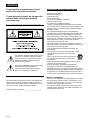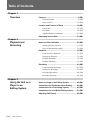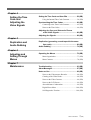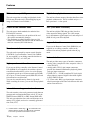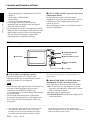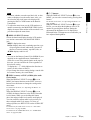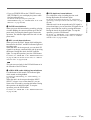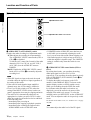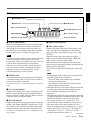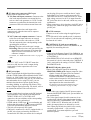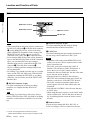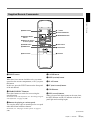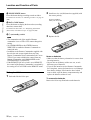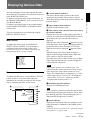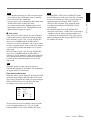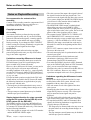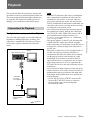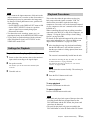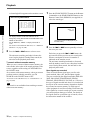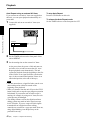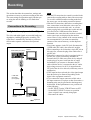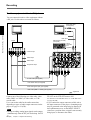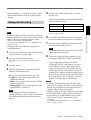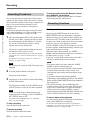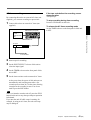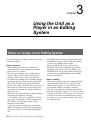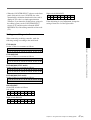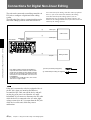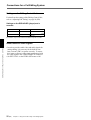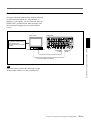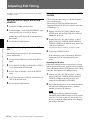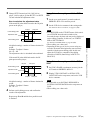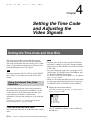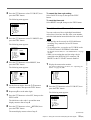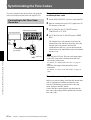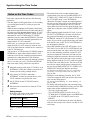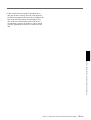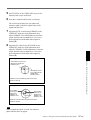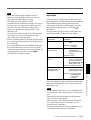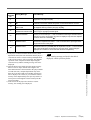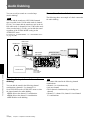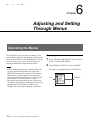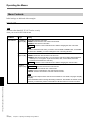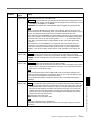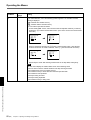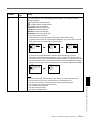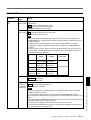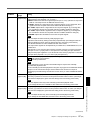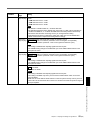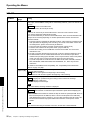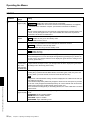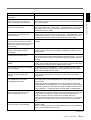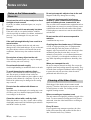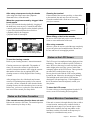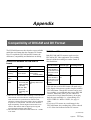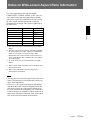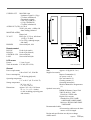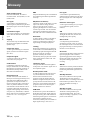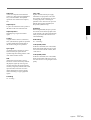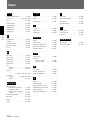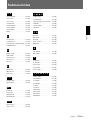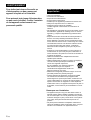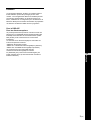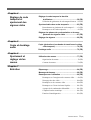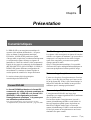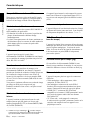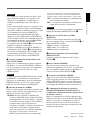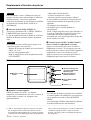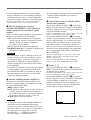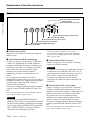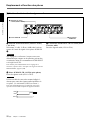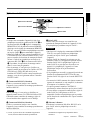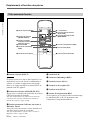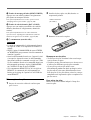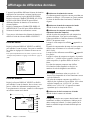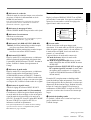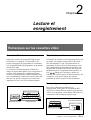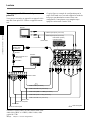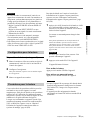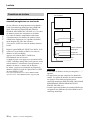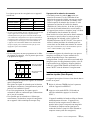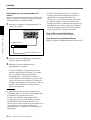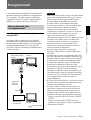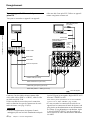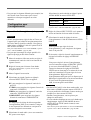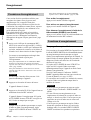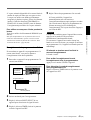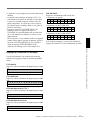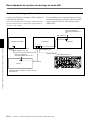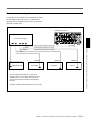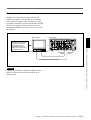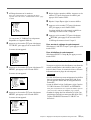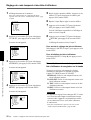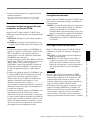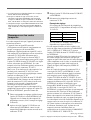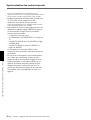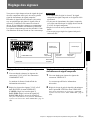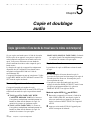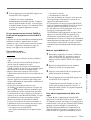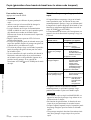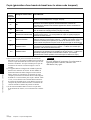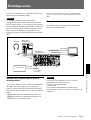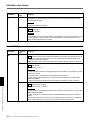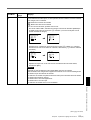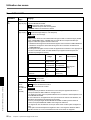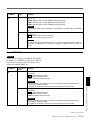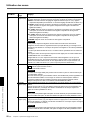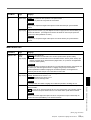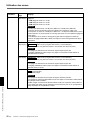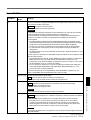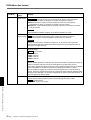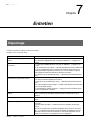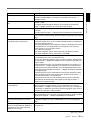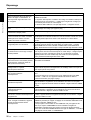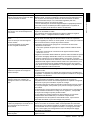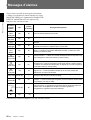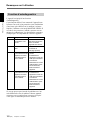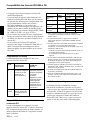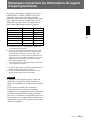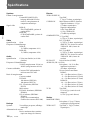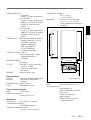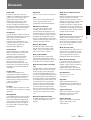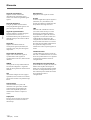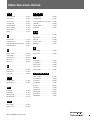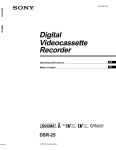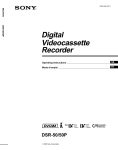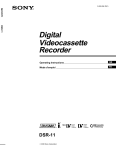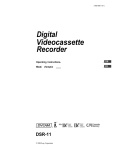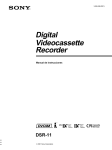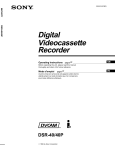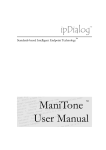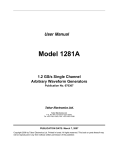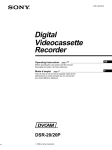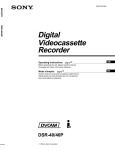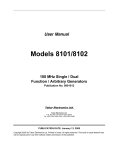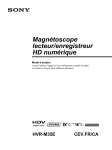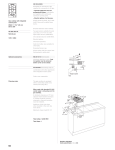Download Sony DSR-45/45P DVR User Manual
Transcript
3-073-885-13(1) DSR-45/45P Digital Videocassette Recorder Operating Instructions GB Mode d’emploi FR DSR-45/45P 2002 Sony Corporation WARNING To prevent fire or shock hazard, do not expose the unit to rain or moisture. To avoid electrical shock, do not open the cabinet. Refer servicing to qualified personnel only. THIS APPARATUS MUST BE EARTHED. This symbol is intended to alert the user to the presence of uninsulated “dangerous voltage” within the product’s enclosure that may be of sufficient magnitude to constitute a risk of electric shock to persons. This symbol is intended to alert the user to the presence of important operating and maintenance (servicing) instructions in the literature accompanying the appliance. Owner’s record The model number is located at the front of the unit and the serial number on the left. Record the serial number in the space provided below. Refer to these numbers whenever you call upon your Sony dealer regarding this product. Model No. DSR-45 Serial No. ______________________ 2 (GB) Important Safety Instructions • Read these instructions. • Keep these instructions. • Heed all warnings. • Follow all instructions. • Do not use this apparatus near water. • Clean only with dry cloth. • Do not block any ventilation openings. Install in accordance with the manufacturer’s instructions. • Do not install near any heat sources such as radiators, heat registers, stoves, or other apparatus (including amplifiers) that produce heat. • Do not defeat the safety purpose of the polarized or grounding-type plug. A polarized plug has two blades with one wider than the other. A grounding-type plug has two blades and a third grounding prong. The wide blade or the third prong are provided for your safety. If the provided plug does not fit into your outlet, consult an electrician for replacement of the obsolete outlet. • Protect the power cord from being walked on or pinched particularly at plugs, convenience receptacles, and the point where they exit from the apparatus. • Only use attachments/accessories specified by the manufacturer. • Use only with the cart, stand, tripod, bracket, or table specified by the manufacturer, or sold with the apparatus. When a cart is used, use caution when moving the cart/apparatus combination to avoid injury from tip-over. • Unplug this apparatus during lightning storms or when unused for long periods of time. • Refer all servicing to qualified service personnel. Servicing is required when the apparatus has been damaged in any way, such as power-supply cord or plug is damaged, liquid has been spilled or objects have fallen into the apparatus, the apparatus has been exposed to rain or moisture, does not operate normally, or has been dropped. Notes on installation • This unit is not designed as a portable. Make sure to install the unit properly on a flat surface. If you install the unit so that it is inclined 30 degrees or more (i.e., if you stand the unit on its side), malfunctions may occur. • Do not place materials around the unit that may block the ventilation holes. Otherwise, heat builds up inside the unit and malfunctions may occur. For customers in the U.S.A. If you have any questions about this product, you may call: Sony’s Business Information Center (BIC) at 1-800686-SONY (7669) or Write to: Sony Customer Information Services Center 6900-29 Daniels Parkway, PMB 330 Fort Myers, Florida 33912 Declaration of Conformity Trade Name: Model: Responsible Party: Address: Telephone Number: SONY DSR-45 Sony Electronics Inc. 680 Kinderkamack Road, Oradell, NJ 07649 USA 201-930-6972 This device complies with Part 15 of the FCC Rules. Operation is subject to the following two conditions: (1) This device may not cause harmful interference, and (2) this device must accept any interference received, including interference that may cause undesired operation. Trade Name: Model: Responsible Party: Address: Telephone Number: SONY DSR-45P Sony Electronics Inc. 680 Kinderkamack Road, Oradell, NJ 07649 USA 201-930-6972 This device complies with Part 15 of the FCC Rules. Operation is subject to the following two conditions: (1) This device may not cause harmful interference, and (2) this device must accept any interference received, including interference that may cause undesired operation. You are cautioned that any changes or modifications not expressly approved in this manual could void your authority to operate this equipment. Note This equipment has been tested and found to comply with the limits for a Class B digital device, pursuant to Part 15 of the FCC Rules. These limits are designed to provide reasonable protection against harmful interference in a residential installation. This equipment generates, uses, and can radiate radio frequency energy and, if not installed and used in accordance with the instructions, may cause harmful interference to radio communications. However, there is no guarantee that interference will not occur in a particular installation. If this equipment does cause harmful interference to radio or television reception, which can be determined by turning the equipment off and on, the user is encouraged to try to correct the interference by one or more of the following measures: • Reorient or relocate the receiving antenna. • Increase the separation between the equipment and receiver. • Connect the equipment into an outlet on a circuit different from that to which the receiver is connected. • Consult the dealer or an experienced radio/TV technician for help. Caution Television programs, films, video tapes and other materials may be copyrighted. Unauthorized recording of such material may be contrary to the provisions of the copyright laws. Also, use of this recorder with cable television transmission may require authorization from the cable television transmission and/or program owner. 3 (GB) GB English Declaration of Conformity CAUTION For DSR-45P For customers in Europe This product with the CE marking complies with both the EMC Directive (89/336/EEC) and the Low Voltage Directive (73/23/EEC) issued by the Commission of the European Community. Compliance with these directives implies conformity to the following European standards: • EN60065: Product Safety • EN55103-1: Electromagnetic Interference (Emission) • EN55103-2: Electromagnetic Susceptibility (Immunity) This product is intended for use in the following Electromagnetic Environment(s): E1 (residential), E2 (commercial and light industrial), E3 (urban outdoors) and E4 (controlled EMC environment, ex. TV studio). For the customers in the Netherlands Voor de klanten in Nederland • Dit apparaat bevat een vast ingebouwde batterij die niet vervangen hoeft te worden tijdens de levensduur van het apparaat. • Raadpleeg uw leverancier indien de batterij toch vervangen moet worden. De batterij mag alleen vervangen worden door vakbekwaam servicepersoneel. • Gooi de batterij niet weg maar lever deze in als klein chemisch afval (KCA). • Lever het apparaat aan het einde van de levensduur in voor recycling, de batterij zal dan op correcte wijze verwerkt worden. 4 (GB) Table of Contents Table of Contents Chapter 1 Overview Features .................................................................... 9 (GB) DVCAM Format ........................................................ 9 (GB) Other Features .......................................................... 11 (GB) Location and Function of Parts ............................ 12 (GB) Front Panel ............................................................... 12 (GB) Rear Panel ................................................................ 20 (GB) Supplied Remote Commander ................................. 25 (GB) Displaying Various Data......................................... 27 (GB) Chapter 2 Playback and Recording Notes on Video Cassettes ..................................... 30 (GB) Inserting/Ejecting Cassettes ..................................... 31 (GB) Notes on Playback/Recording .................................. 32 (GB) Playback .................................................................. 33 (GB) Connections for Playback......................................... 33 (GB) Settings for Playback ................................................ 35 (GB) Playback Procedures ................................................ 35 (GB) Playback Functions .................................................. 36 (GB) Recording ............................................................... 41 (GB) Connections for Recording....................................... 41 (GB) Settings for Recording .............................................. 43 (GB) Recording Procedures .............................................. 44 (GB) Recording Functions ................................................ 44 (GB) Chapter 3 Using the Unit as a Player in an Editing System Notes on Usage in the Editing System ................ 46 (GB) Connections for Digital Non-linear Editing .......... 48 (GB) Connections for a Cut Editing System ................. 49 (GB) Connections for an A/B Roll Editing System ...... 51 (GB) Adjusting Edit Timing ............................................ 56 (GB) 6 (GB) Table of Contents Chapter 4 Setting the Time Code and Adjusting the Video Signals Setting the Time Code and User Bits ................... 58 (GB) Using the Internal Time Code Generator ................. 58 (GB) Synchronizing the Time Codes ............................. 62 (GB) Connecting to the Time Code Generator .................. 62 (GB) Notes on the Time Codes ......................................... 64 (GB) Adjusting the Sync and Subcarrier Phases of the Video Signals ...................................... 66 (GB) Adjusting the Signals ............................................ 68 (GB) Chapter 5 Duplication and Audio Dubbing Duplication (generating a work tape with the same time code) ...................................................... 69 (GB) Audio Dubbing ....................................................... 74 (GB) Chapter 6 Adjusting and Setting Through Menus Operating the Menus ............................................. 76 (GB) Menu Organization ................................................... 77 (GB) Menu Contents ......................................................... 78 (GB) Chapter 7 Maintenance Troubleshooting ..................................................... 93 (GB) Alarm Messages ..................................................... 97 (GB) Notes on Use .......................................................... 98 (GB) Notes on the Videocassette Recorder ....................... 98 (GB) Cleaning of the Video Heads .................................... 98 (GB) Notes on the Video Cassettes ................................... 99 (GB) Notes on the LCD Screen ......................................... 99 (GB) About Moisture Condensation ................................. 99 (GB) Digital Hours Meter ............................................... 100 (GB) Self-diagnostics Function ....................................... 100 (GB) Table of Contents 7 (GB) Table of Contents Appendix Compatibility of DVCAM and DV Format ........... 101 (GB) Notes on Wide-screen Aspect Ratio Information .................................................. 103 (GB) Specifications ....................................................... 104 (GB) Glossary ................................................................ 106 (GB) Index ...................................................................... 108 (GB) Submenu Index .................................................... 109 (GB) 8 (GB) Table of Contents 1 Chapter Chapter 1 Overview Overview Features The DSR-45/45P is a digital videocassette recorder using 1/4-inch tape. Offering the DVCAM™ digital recording format, the DSR-45/45P produces stable, superior picture quality by digitally processing and separating image signals into color difference signals and a luminance signal (component video). Equipped with five kinds of remote control connector (RS-422A/ RS-232C/LANC/CONTROL S/i.LINK), the DSR-45/ 45P allows you to configure various connection. The built-in color LCD monitor lets you check images easily. High picture quality, high stability Video signals are separated into color difference signals and a luminance signal, which are encoded and compressed to one-fifth size before being recorded to ensure stable and superb picture quality. Because the recording is digital, multi-generation digital dubbing can be performed with virtually no deterioration of quality. Wide track pitch The main features of the DSR-45/45P are described below. DVCAM Format DVCAM is based on the consumer DV format, which uses the 4:1:1 component digital format (DSR-45) or the 4:2:0 format (DSR-45P), and provides a 1/4-inch digital recording format for professional use. For details, see “Compatibility of DVCAM and DV Format” on page 101 (GB). The recording track pitch is about 15 µm, fully 50 percent wider than the DV format’s 10 µm track pitch. Thanks to this feature, the DVCAM format fully meets the reliability and precision requirements of professional editing. High-quality PCM digital audio PCM recording makes for a wide dynamic range and a high signal-to-noise ratio, thereby enhancing sound quality. There are two recording modes: 2-channel mode (48 kHz sampling and 16 bit linear code), which offers sound quality equivalent to the DAT (Digital Audio Tape) format, or 4-channel mode (32 kHz sampling and 12 bit nonlinear code), which provides four channel simultaneous recording/playback. Chapter 1 Overview 9 (GB) Features Chapter 1 Overview DV format compatibility Digital slow playback The unit can perform recording and playback in the DV-format (SP mode only). (Recording/playing an image in LP mode is not available.) The unit has a frame memory function that allows slow playback without noise. This is available only at +1/3time speed and –1/3-time speed. Choice of two cassette sizes TBC (Time Base Corrector) The unit can use both standard-size and mini-size DVCAM/DV cassettes. • According to cassette size, the position of the reel drive plates automatically changes. • The maximum recording/playback times are 184 minutes for standard size cassettes and 40 minutes for mini-size cassettes (DVCAM format). The unit has a digital TBC that provides jitter-free video output for analog signals. The video output level, chrominance signal output level, and setup level (DSR-45 only) can all be adjusted. Remote control The unit can be operated by remote control from the CONTROL S system Remote Control Unit (DSRM20, not supplied), or an editing controller that has an RS-422A, RS-232C, or LANC jack. High-speed search function If you use an editing controller or the Remote Control Unit (DSRM-20, not supplied), the unit has a picture search function that allows you to view color pictures at playback speeds up to 14 times normal speed (DSR45) or up to 17 times normal speed (DSR-45P) in both forward and reverse directions. You can also search frame-by-frame in jog mode. While searching for scenes, you can also hear playback audio. Jog audio function If you use the Remote Control Unit (DSRM-20, not supplied) or an editing controller, audio can be monitored at various playback speeds when in jog mode. Various interfaces The unit provides many types of interface connectors. • Analog video: component video, composite video, Svideo (IN/OUT) • Analog audio: XLR (3-pin) output connectors provide four channel simultaneous playback, phono jack type input connectors. • i.LINK (DV) 1) : i.LINK-compliant DV jack (4-pin) allows input or output of digital video/audio signals in DVCAM/DV format. • TC (Time code): BNC type input/output connectors allow input/output of the time code between this unit and an external device. Internal time code generator/reader The unit contains a time code generator/reader that can generate and read longitudinal time code (LTC) in the SMPTE format (DSR-45) or EBU format (DSR-45P). This unit can output the time code read from tape as an analog (LTC) signal, and receive externally generated time code (LTC). ......................................................................................................................................................................................................... 1) i.LINK and the i.LINK logo “ ” are trademarks and indicate that this product is in agreement with IEEE 1394-1995 specifications and their revisions. 10 (GB) Chapter 1 Overview Other Features Built-in color LCD monitor Duplicate, including cassette memory data Using an i.LINK cable, you can duplicate a tape that includes time code and cassette memory data, etc. If the original tape has blank portions, you can duplicate the tape skipping those portions. • Self-diagnostics/alarm functions: The system automatically detects an invalid operation, an invalid connection or a malfunction, and displays a description, a cause and a recovery method on the LCD monitor and outputs the data from the MONITOR VIDEO connector. • Digital hours meter: A digital hours meter counts four types of time data—operating time, drum rotation time, tape running time, and tape threading/ unthreading. The digital hours data are indicated on the menu. ...................................................................................... , , Corporation. and are trademarks of Sony Audio dubbing function The unit allows you to record just the sound onto the recorded tape (audio dubbing). (The tape must be recorded in DVCAM format and the audio mode must be 32 kHz.) Menu system for functionality and operation settings The unit provides a menu system to make its various functions easier to use and set up. Superimposition function Time code, warnings, menus, and other text data can be superimposed on the MONITOR VIDEO output and the LCD monitor. Chapter 1 Overview 11 (GB) Chapter 1 Overview The unit has a 2-type color LCD (liquid crystal display) monitor that lets you verify images on the spot. You can see the setup menus, audio levels, and system statuses. Menus and data can be superimposed over the picture being displayed. Easy maintenance functions Location and Function of Parts Location and Function of Parts Front Panel 1 Cassette compartment 4 Display window (see page 19 (GB)) Chapter 1 Overview 2 REMOTE/LOCAL switch qa EJECT button 3 ON/STANDBY switch and lamp 1 CH-1 4 TIMER selector CH1/2 CH-2 CH3/4 5 AUDIO MONITOR selector CH-3 MIN 3 Audio control section (see page 18 (GB)) MAX 6 PHONE LEVEL control knob CH-4 7 PHONES jack 2 Tape transport control section (see page 16 (GB)) 8 RESET button 0 INPUT SELECT selector 1 Monitor display section (see page 14 (GB)) 9 CHARACTER DISPLAY (MONITOR OUT) switch 1 Cassette compartment Insert a standard-size or mini-size DVCAM cassette. To open or close the compartment, press the EJECT button qa. For details of cassettes that can be used, see “Notes on Video Cassettes” on page 30 (GB). The switch setting enables/disables external devices as follows. REMOTE LOCAL RS-422Aa) Enabled Disabled a) Enabled Disabled RS-232C LANC 2 REMOTE/LOCAL switch Set this switch to REMOTE when controlling the unit from an external device connected to the RS-422A/RS232C connector on the rear panel. REMOTE: Enables an external device connected to the RS-422A/RS-232C connector. When setting this switch to REMOTE, you can restrict the tape transport and menu control buttons on the front panel, the Remote Commander, and the optional Remote Control Unit connected to the CONTROL S IN jack using LOCAL ENBL on the REMOTE menu. For details on the REMOTE menu, see “REMOTE menu” on page 80 (GB). LOCAL: Disables an external device connected to the RS-422A/RS-232C connector. 12 (GB) Chapter 1 Overview a) Enabled Enabled Depending on the setting of LOCAL ENBL on the REMOTE menu Enabled Remote Commander b) Depending on the setting of LOCAL ENBL on the REMOTE menu Enabled DV (i.LINK) Enabled CONTROL S IN b) Enabled a) You also need to set the remote selector on the rear panel according to the connector to which you connect a device. b) Depending on the setting of COMMANDER on the OTHERS menu. Notes • An external device connected to the LANC jack can operate the unit regardless the setting of this switch as long as the remote selector is set to LANC. 3 ON/STANDBY switch and lamp Press this switch to turn the unit on. The ON/ STANDBY lamp lights up in green. When you press this switch again, the unit goes into the standby mode and the lamp lights up in red. Note When the REMOTE/LOCAL switch is set to REMOTE, this switch does not work. To enable this switch, set the REMOTE/LOCAL switch to LOCAL or set LOCAL ENBL on the REMOTE menu to ALL KEYS. 4 TIMER selector Use to select Auto Repeat or recording using an external AC timer (not supplied). REPEAT: Whenever the power is connected to this unit, a tape rewinds to its beginning automatically and playback starts. The unit repeats the playback from the beginning to the first index (if there is no index on the tape, to an unrecorded portion; if there is no unrecorded portion, to the tape end). Auto Repeat also functions if you set this selector to REPEAT during playback or rewinding. For details on Auto Repeat, see “Automatically playing back a tape repeatedly (Auto Repeat)” on page 39 (GB). OFF: Auto Repeat or timer recording is released. REC: Recording begins the moment the power is connected to the unit. Note This selector setting has a higher priority than the REMOTE/LOCAL switch 2 setting. 5 AUDIO MONITOR selector Use to select the audio track you want to listen to through the PHONES jack 7 or MONITOR AUDIO jack. CH-1/2: channels 1/2 only MIX: channels 1/2 and channels 3/4 CH-3/4: channels 3/4 only 6 PHONE LEVEL control knob Controls the volume of the headphones connected to the PHONES jack 7. 7 PHONES jack Connect stereo headphones for monitoring sounds during recording or playback. The audio signal you want to monitor can be selected with the AUDIO MONITOR selector 5. 8 RESET button Press this button to initialize the time set on the internal clock and the time code of the FREE RUN setting. Use the tip of a ball-point pen or similar tool to press this button. (The menu item settings are maintained.) 9 CHARACTER DISPLAY (MONITOR OUT) (data items superimposed on an external monitor) switch Set this switch to ON to superimpose data items on the MONITOR VIDEO output. Even if you set it to OFF, the tape label, title and data codes (camera data and date/time recorded by a camera) are superimposed. Note To choose whether or not the tape label, title, or data codes are displayed, use the menu items. Also, you can select the data code items to be displayed by pressing the DATA CODE button on the Remote Commander. 0 INPUT SELECT selector You can select DV, S VIDEO, VIDEO, or COMPONENT to input signals. The type of signal selected is displayed on the Data screen on the LCD monitor on the front panel. Notes • When you input signals to the DV jack, the following settings are disabled: – Setting of the audio input level control selector (–10/–2/+4) – Audio recording level (Continued) Chapter 1 Overview 13 (GB) Chapter 1 Overview • In addition to the Remote Commander supplied with the unit, the unit accepts signals from any Sony Remote Commander whose command mode is set to VTR4. When this switch is set to REMOTE, the Remote Commander functions depending on the setting of LOCAL ENBL on the REMOTE menu. If you want to disable the control from any Remote Commander, set COMMANDER on the OTHERS menu to CONTROL S. • The TIMER selector 4 setting has a higher priority than this switch setting. • When this switch is set to REMOTE, the ON/ STANDBY switch 3 does not work. To enable the ON/STANDBY switch, set this switch to LOCAL or set LOCAL ENBL on the REMOTE menu to ALL KEYS. Location and Function of Parts Chapter 1 Overview – Audio recording level adjustment mode (AUTO/ MANU) – Audio mode (32 kHz/48 kHz) – Audio limiter – Color bars (Cannot be displayed) • If you change this selector, the screen may momentarily become bright or noise may appear. This noise will be recorded. • Do not change this selector setting during recording. Otherwise, the recorded image will be distorted or the signal output from the DV jack will be interrupted. Also, the unit may mistakenly recognize that a copyright protected signal has been input. qa EJECT (OPEN/CLOSE) (open/close the cassette compartment) button Press this button to open or close the cassette compartment. If you press this button while a cassette is inside the unit, the compartment opens and the cassette is ejected. After removing the cassette, press this button again to close the compartment. 1 Monitor display section 2 CHARACTER DISPLAY (LCD) selector 1 LCD monitor 3 DISPLAY SELECT selector 4 EXEC or FINE (AUDIO) button 5 J / j buttons 1 LCD (Liquid Crystal Display) monitor Displays the playback or EE1) pictures. Also, superimposed time data, status information, menu, audio levels meters, etc. are displayed. Notes • The data items superimposed on the LCD monitor are the same as items superimposed on a monitor connected to the MONITOR VIDEO jack. You cannot make two monitors display different data items individually. • The backlight used in the built-in LCD monitor deteriorates with prolonged use. If the brightness of the LCD monitor cannot be adjusted, consult your Sony dealer. For details on the maintenance of the LCD monitor, see page 99 (GB). 2 CHARACTER DISPLAY (LCD) (data items superimposed on the LCD monitor) selector Use to superimpose data items on the LCD monitor. OFF: No data items are superimposed except the tape label, title, data codes (camera data, and date/ time recorded by a camera). ON: Data items are superimposed. ON (BLACK BACK): Data items are displayed on a black background. ......................................................................................................................................................................................................... 1) “EE” stands for “Electric to Electric.” In EE mode, the video and audio signals that are input to the VCR’s recording circuitry do not pass through any magnetic conversion circuits but instead are output via electric 14 (GB) Chapter 1 Overview circuits only. This mode is used to check the input signals and adjust input levels. The pictures output in EE mode are referred to as EE pictures. Notes 3 DISPLAY SELECT selector Selects the data items displayed on the LCD monitor or a monitor connected to the MONITOR VIDEO jack. MENU: displays the menu. DATA: displays time code, remaining tape time, type of input signal selected, audio mode, presence or absence of cassette memory, tape label, title, etc. AUDIO: displays audio levels. 5 J / j buttons When the DISPLAY SELECT selector 3 is set to MENU, you can select a menu item by pressing these buttons. For details on the menu, see “Operating the Menus” on page 76 (GB). When the DISPLAY SELECT selector 3 is set to DATA, you can adjust the brightness of the LCD monitor by pressing these buttons. During the adjustment, the brightness level is displayed as illustrated below. It disappears one second after you have adjusted the brightness. BRT Notes • You can use the Remote Control Unit (DSRM-20, not supplied) or the supplied Remote Commander to search for a scene using search signals on the tape. In this case, you can search for the scene regardless of this selector setting. To display the “–/+” which indicates the direction to search, set this selector to DATA. • If you change the selector setting during a search with the cassette memory, the search aborts. 4 EXEC (execute) or FINE (AUDIO) (fine audio levels) button When the DISPLAY SELECT selector 3 is set to MENU, the button functions as the EXEC (execute) button. Press this button to change the setting on the menu items. For details on the menu, see “Operating the Menus” on page 76 (GB). When the DISPLAY SELECT selector 3 is set to AUDIO, the button functions as the FINE (fine audio levels) button. While you are holding this button down, the enlarged audio levels meters are displayed. You can confirm or adjust audio levels precisely on these enlarged audio levels meters. To select an enlarged portion, use REF LEVEL on the AUDIO SET menu. For details on fine audio levels screen, see “Fine audio levels screen” on page 29 (GB). For details on the AUDIO SET menu, see “AUDIO SET menu” on page 88 (GB). Chapter 1 Overview 15 (GB) Chapter 1 Overview • To choose whether or not the tape label, title, or data codes are displayed, use the menu items. Also, you can select the data code items to be displayed by pressing the DATA CODE button on the Remote Commander. • To adjust the menu items, set the LCD monitor or a monitor connected to the MONITOR VIDEO jack to display the menu. When neither of the monitors is set, you cannot adjust the menu items. Location and Function of Parts 2 Tape transport control section 7 AUDIO DUB button/indicator Chapter 1 Overview 8 DUP button/indicator 6 REC button/indicator 5 PAUSE button/indicator 4 FF button/indicator 3 PLAY button/indicator 2 REW button/indicator 1 STOP button 1 STOP button Press this button to stop the current tape transport operation. 2 REW (rewind) button/indicator When you press this button, the indicator lights and the tape starts rewinding. During rewind, the picture does not appear on the monitor (you can see the picture as it is seen in the EE mode). To locate a scene while monitoring the picture, hold this button down during rewind, playback or in the playback pause mode. If you press the PLAY button while holding this button down during stop, the tape is rewound to its beginning and starts playback automatically (during rewind, the REW indicator lights and the PLAY indicator flashes). You can change the tape transport mode in FF/REW SPD on the VTR SET menu. For details on the VTR SET menu, see “VTR SET menu” on page 90 (GB). Notes • If you set EE/PB SEL on the DISPLAY SET menu to PB, the EE pictures or EE sounds are not output while the tape rewinds. • If you set FF/REW SPD on the VTR SET menu to SHUTTLEMAX, you can display the picture while the tape rewinds. For details on the tape transport speed of the SHUTTLEMAX setting, see “FF/REW SPD” in the “VTR SET menu” on page 90 (GB). 16 (GB) Chapter 1 Overview 3 PLAY button/indicator When you press this button, the indicator lights and playback begins. Notes • If the unit is playing a part of the tape where the format has been changed between the DVCAM format and the DV format or where the color system of the recorded signals has been changed between PAL and NTSC, the picture and sound are distorted. • The unit can play back only tapes recorded in the DVCAM format or in the SP mode of the DV format. 4 FF (fast forward) button/indicator When you press this button, the indicator lights and the tape is fast forwarded. During fast forward, the picture does not appear on the monitor (you can see the picture as it is seen in the EE mode). To locate a scene while monitoring the picture, hold this button down during fast forward, playback or in the playback pause mode. You can change the tape transport mode in FF/REW SPD on the VTR SET menu. For details on the VTR SET menu, see “VTR SET menu” on page 90 (GB). Notes • If you set EE/PB SEL on the DISPLAY SET menu to PB, the EE pictures or EE sounds are not output while the tape is fast-forwarded. • If you set FF/REW SPD on the VTR SET menu to SHUTTLEMAX, you can display the picture while fast-forwarding the tape. 5 PAUSE button/indicator When you press this button during recording, playing, or audio dubbing, the current operation goes into the pause mode. Pressing this button again resumes the operation. The indicator lights while the unit is in the pause mode. For details on the duplicate function, see “Duplication (generating a work tape with the same time code)” on page 69 (GB). When the unit is in the stop mode and a DV signal is selected and input, you can check the EE signals for an image, sound and time code by pressing this button. During the check, the indicator lights. To stop this operation, press the STOP button. For details, see “EE/PB SEL” in the “DISPLAY SET menu” on page 85 (GB). For details on time codes, see “DSR-45/ 45P time codes” on page 63 (GB). 6 REC (record) button/indicator When you press the PLAY button while holding this button down, the PLAY and REC indicators light and recording starts. When the unit is in the stop mode, you can check EE signals for an image, sound and time code by pressing this button. During this check, the REC indicator lights. To stop this operation, press the STOP button. For details, see “EE/PB SEL” in the “DISPLAY SET menu” on page 85 (GB). For details on time codes, see “DSR-45/ 45P time codes” on page 63 (GB). Note The unit can record only in the DVCAM format or in the SP mode of the DV format. 7 AUDIO DUB (audio dubbing) button/indicator Use this button to dub sounds. The indicator lights while sounds are being dubbed. For details on audio dubbing, see “Audio Dubbing” on page 74 (GB). When the unit is in the stop mode and the INPUT SELECT selector is set to other than DV, you can listen to the EE sound by pressing this button. During this operation, the indicator lights. To stop the operation, press the STOP button. For details, see “EE/PB SEL” in the “DISPLAY SET menu” on page 85 (GB). Chapter 1 Overview 17 (GB) Chapter 1 Overview For details on the tape transport speed of the SHUTTLEMAX setting, see “FF/REW SPD” in the “VTR SET menu” on page 90 (GB). 8 DUP (duplicate) button/indicator Use to duplicate a tape, including the time code. During duplication, the indicator lights. Location and Function of Parts 3 Audio control section 1 AUDIO INPUT switch Chapter 1 Overview CH-1 CH-2 2 AUDIO REC LEVEL control knobs CH-3 CH-4 1 AUDIO INPUT (AUTO/MANU) switch Switches the audio recording level adjustment mode. AUTO: Adjusts the recording level automatically. The AUDIO REC LEVEL control knobs (CH-1 to CH-4) 2 are disabled. To link the AGC (Auto Gain Control) of the audio channels (CH-1/2 or CH-3/4), set AGC CH1,2 (AGC CH3,4) on the AUDIO SET menu to LINKED. MANU: Enables the AUDIO REC LEVEL control knobs (CH-1 to CH-4) 2 to manually adjust the recording level. Notes • When DV signals are input to the unit, the sound recorded retains the signal level input, regardless of the setting of this switch. • If the sound is louder than the input amplifier’s dynamic range, the AUTO setting is ineffective. • Even if you set this switch to AUTO, unless the setting of the INPUT LEVEL selector on the rear panel is appropriate, there may be clipping and noise. • The audio level is automatically adjusted to an appropriate level when you select AUTO. It takes about 20 seconds for the audio level to be stabilized in the following cases. – immediately after powering on – immediately after stopping a playback operation – immediately after switching the audio mode in AUDIO MODE on the AUDIO SET menu 18 (GB) Chapter 1 Overview • If LIMITER on the AUDIO SET menu has been set to ON while you are manually adjusting the audio level, you can record the sound without clipping even if the audio input level is high as long as the level is within the amplifier’s dynamic range. The LIMITER setting is available only when this switch is set to MANU. 2 AUDIO REC LEVEL control knobs (CH-1 to CH-4) By turning these knobs, you can adjust the analog audio input signal levels for CH-1 to CH-4 respectively. You can adjust the audio signal level only if the AUDIO INPUT (AUTO/MANU) switch 1 has been set to MANU. To display the audio levels meters on the LCD monitor, set the DISPLAY SELECT selector on the monitor display section to AUDIO (audio screen). While you are holding down the FINE (fine audio levels) button when the audio levels meters are displayed, a part of the audio levels meters will be enlarged (Fine audio levels screen). To select the enlarged portion, use REF LEVEL on the AUDIO SET menu. You can adjust the audio levels precisely on this screen. For details on the audio screen, see “Audio screen” on page 28 (GB). Note You cannot adjust the audio level of the DV signal. 4 Display window 1 END SEARCH button 8 RESET button 3 q (cassette) indicator 7 COUNTER SELECT selector 4 DVCAM indicator 6 Time counter display 5 Remote control detector Drop frame indicator 1 END SEARCH button When you press this button, the unit searches the tape and plays back the last five-second recorded picture. After playback, the unit turns to the stop mode. Use this function to record another image at the end of the last recorded portion or to check the image itself. Note If you use a cassette without cassette memory, the end search function does not work once you eject the cassette after you have recorded on the tape. If you use a cassette with cassette memory, the end search function works even if you have ejected the cassette one or more times. If there is a blank portion at the beginning or between recorded portions, the end search function may not work correctly. 2 INDEX button Press this button during recording to mark an index. If you mark an index at the scene you want to search for, you can easily find the scene later. For details on index, see “Recording Functions” on page 44 (GB). 3 q (cassette) indicator Lights when a digital video cassette is loaded. Even if the unit is in the standby mode, the indicator lights as long as a cassette is inside of the unit. While a cassette is being ejected, the indicator flashes. 4 DVCAM indicator Lights when the unit is playing back a tape recorded in the DVCAM format. When REC MODE on the VTR SET menu is set to DVCAM, this indicator also lights during recording or when the unit is in the EE mode. For details on the VTR SET menu, see “VTR SET menu” on page 90 (GB). 5 Remote control detector 6 Time counter display Displays time data (count value of the counter / time code / user bits), the self-diagnostics code numbers (page 100 (GB)), or the alarm messages (“Err” (page 97 (GB)). When the count value of the counter is negative, “–” appears as the first digit (leftmost digit). When that value is positive, the first digit is blank. When the format of the displayed time code is drop frame mode, the drop frame indicator, located between minutes and seconds, lights. The user bits are displayed with periods (.) after each digit. Notes • In the playback mode, if the tape has a portion where recorded signals are not continuous; – The count value of the counter may not advance correctly from that portion. – The displayed value of the time code or user bits may be temporarily inaccurate. • When this unit plays back a part of the tape where the recorded color system has been changed between PAL and NTSC, the displayed value may be inaccurate. • When this unit plays back a part of the tape where the recording format has been changed between DVCAM and DV, the displayed value may be inaccurate. • The counter operates on a ±12-hour cycle. You cannot make the counter operate on a 24-hour cycle. • The count value of the counter consists of seven digits. The leftmost digit is not displayed. (i.e.; If the actual count value is “11:22:11:22,” the displayed value will be “1:22:11:22.” ) However, the unit recognizes that the hours value is 11. (Continued) Chapter 1 Overview 19 (GB) Chapter 1 Overview 2 INDEX button Location and Function of Parts Chapter 1 Overview 7 COUNTER SELECT selector Selects the time data to be indicated on the time counter display. Selected time data is also displayed on the LCD monitor or on the counter display of a monitor connected to the MONITOR VIDEO jack. COUNTER: Count value of the counter (seven digits). The value is displayed on a ±12-hour cycle. TC: Time code U-BIT: User bits Notes • The count value of the counter of this unit is determined by calculation based on the time code, that is, simple approximation. Therefore, in cases such as the following, the value may be inaccurate. – There is a portion where the time code is not continuous on the tape you are using. – The time code in both the drop frame mode and the non-drop frame mode are recorded on the tape you are using (For DSR-45 only). – There is a blank portion between recorded portions on the tape you are using. – A tape recorded using the PAL color system is being used in the DSR-45. – A tape recorded using the NTSC color system is being used in the DSR-45P. – You are using an external time code. – TC RUN on the TC/UB SET menu is set to FREE RUN. • If you intend to edit using an RS-422A connection, set the editing mode of the controller to time code (TC), and set the COUNTER SELECT selector of this unit to TC. 8 RESET (counter reset) button When the COUNTER SELECT selector 7 is set to COUNTER, pressing this button resets the value indicated on the time counter display to 0:00:00:00 (0H00M00S00F). Notes • This button cannot reset the value of the time code or user bits. • To reset the value of the time code or user bits, use TC PRESET or UB PRESET on the TC/UB SET menu. Rear Panel 1 TC connectors 1 Video signal input/ output section (see page 22 (GB)) 2 Audio signal input/ output section (see page 23 (GB)) 5 MONITOR jacks 3 Remote control section (see page 24 (GB)) 4 CONTROL S IN jack 3 AC IN connector 2 DV jack 20 (GB) Chapter 1 Overview Note The unit can read the time code input to this connector only when the time code is output at normal play speed. TC OUT (time code output) connector: Connects to the time code input connector on external devices such as a time code reader or a VCR. The unit outputs the time code depending on the operating state as follows: Playing: The time code on the tape is output. Recording: Either the time code generated by the internal time code generator or the time code input from a device connected to the TC IN connector is output. For details, see “DSR-45/45P time codes” on page 63 (GB). Note If JOG TC OUT on the TC/UB SET menu has been set to ON, the time code is output during search mode, but the output time code is not continuous. 2 DV jack (4-pin) Used to input/output the digital signal that complies with the i.LINK standard (Recommended cable: VMCIL4415 (A), VMC-IL4615 (A)). Use when a device connected to the unit has a DV jack. If you connect the unit and another device using DV jacks, you can minimize deterioration of picture quality during recording, dubbing, or capturing still pictures, all by means of digital signal processing. For details, refer to the instruction manual of the external device. Notes • If video signals have been input to the DV jack and you output these video signals to the MONITOR VIDEO, VIDEO OUT, or S VIDEO OUT connectors, the sync and burst of the corresponding EE pictures are not synchronized. • i.LINK and the i.LINK logo “ ” are trademarks and indicate that this product is in agreement with IEEE 1394-1995 specifications and their revisions. • This jack can accept only DV signals. • If the unit is connected to a device equipped with a 6pin DV jack, when you intend to disconnect or reconnect the DV cable, turn off the device and pull out the plug of its power cord from the AC outlet beforehand. If you connect or disconnect the DV cable while the device is connected to the AC outlet, high-voltage current (8 to 40 V) is output from the DV jack of the device to this unit, which may cause a malfunction. • When connecting a device that has a 6-pin DV jack to this unit, first, connect the plug of the cable to the 6pin DV jack. 3 AC IN connector Connects to an AC outlet using the supplied power cord. Even if the unit is in the standby mode, it consumes power. To turn the unit off completely, pull the plug out from the AC outlet. 4 CONTROL S IN jack (stereo minijack) Connects to the Remote Control Unit (DSRM-20, not supplied) for controlling this unit. Notes • When using the Remote Control Unit (DSRM-20, not supplied), set COMMANDER on the OTHERS menu to CONTROL S. • If the REMOTE/LOCAL switch is set to REMOTE, the control of a device connected to the CONTROL S jack is restricted by the setting of LOCAL ENBL on the REMOTE menu. 5 MONITOR jacks (phono jack) Output video and audio signals for monitoring. MONITOR VIDEO jack: Outputs composite video signals. Connect the input jack of an external monitor to this jack. When you set the CHARACTER DISPLAY (MONITOR OUT) switch on the front panel to ON, data items such as time data, menus or alarm messages are superimposed on the external monitor. For details on the superimposed data items, see “Displaying Various Data” on page 27 (GB). Notes • When video sync signals of the EE pictures output from the MONITOR VIDEO jack, sync and burst are not synchronized. • The video signal output from this connector is not synchronized with the video signal output from the line-out connectors (COMPONENT OUT, S VIDEO OUT, VIDEO OUT). When the unit is in the EE mode, the output pictures are delayed by several lines. When played back, the picture is not exactly externally synchronized — only vertically synchronized. You cannot adjust the sync and subcarrier phases. (Continued) Chapter 1 Overview 21 (GB) Chapter 1 Overview 1 TC (time code) connectors (BNC-type) Used to input or output time code. TC IN (time code input) connector: Connects to the time code output connector on external devices such as a time code generator or a VCR. Use this connector to synchronize the internal time code generator of this unit with an external time code. Location and Function of Parts Chapter 1 Overview • If DV input has been selected, color and luminance may be distorted in the EE mode, depending on the monitor. • The data items superimposed on a monitor connected to this jack are the same as the items superimposed on the LCD monitor. You cannot make two monitors display different data items individually. • The adjustment of PB LEVEL on the VIDEO SET menu does not affect the MONITOR VIDEO output. • While the unit is externally synchronized, the sync signal frequency and the burst signals of the video signals output to the LCD monitor and the MONITOR VIDEO jack are not synchronized. Therefore, jitter may appear on those output signals. If the unit is externally synchronized, use the VIDEO OUT connector. If you use the MONITOR VIDEO jack, set EXT SYNC on the VIDEO SET menu to OFF. MONITOR AUDIO jack: Outputs the audio signals for monitoring. Select the audio channels you want to monitor as follows. CH-1/2: channels 1/2 MIX: channels 1 to 4 CH-3/4: channels 3/4 1 Video signal input/output section For details on the input and output of the wide-screen aspect ratio information, see “Notes on Wide-screen Aspect Ratio Information” on page 103 (GB). Note The unit can only accept standard video signals. If you input the types of video signals shown below, recorded picture, sound, and the EE picture output via the VIDEO OUT, S VIDEO OUT and COMPONENT OUT connectors may be distorted. 1 S VIDEO connectors • Signals from some home game machines • Blue background screen or gray background screen from a consumer VCR • Pictures played at a speed other than normal by a VCR that does not have the TBC (Time Base Corrector) • Video signals in which the sync signals are distorted • Signals from a defective cassette (tape or recording condition is bad) played by an analog VCR that does not have TBC 3 COMPONENT connectors 2 VIDEO connectors 1 S VIDEO connectors (4-pin) Inputs/Outputs the S-video signal with Y (luminance) and the C (chroma: 3.58 MHz for DSR-45 and 4.43 MHz for DSR-45P) separated. 2 VIDEO connectors (BNC-type) VIDEO IN REF.IN (reference video / composite video input) connector: Inputs composite video signals to this unit. When performing a playback synchronized with an external sync signal, this connector inputs a reference video (black burst) signal. 22 (GB) Chapter 1 Overview VIDEO OUT (composite video output) connector: Outputs composite video signals. The data items are not superimposed. 3 COMPONENT connectors (BNC-type) Inputs/Outputs component video signals (Y/R-Y/B-Y). 2 Audio signal input/output section 1 INPUT LEVEL selector Chapter 1 Overview 2 AUDIO IN jacks 3 AUDIO OUT connectors 1 INPUT LEVEL (–10/–2/+4) selector Selects one from among –10 dB, –2 dB, or +4 dB according to the audio level of the signal input via the AUDIO IN jacks 2. 3 AUDIO OUT CH-1 to CH-4 connectors (XLR 3pin, male) Outputs audio signals (CH-1 to CH-4). Note If this selector setting is not appropriate, clipping distortion or noise may occur even if the AUDIO INPUT switch has been set to AUTO. For more information on the setting of this selector, see “When you set the INPUT LEVEL selector” on page 96 (GB). 2 AUDIO IN CH-1 to CH-4 jacks (phono jack) Inputs audio signals (CH-1 to CH-4). Note To input balanced audio signals via these jacks, use a conversion cable as shown below. (The COLD side is open.) For details on conversion cables, refer to the instruction manual of the devices you use. GND HOT COLD × Chapter 1 Overview 23 (GB) Location and Function of Parts 3 Remote control section Chapter 1 Overview 1 RS-232C connector 2 RS-422A connector 4 Remote selector 3 LANC jack Notes • When controlling the unit using a device connected to the RS-232C connector 1 or the RS-422A connector 2, set the REMOTE/LOCAL switch on the front panel to REMOTE. (Regardless of the setting of the REMOTE/LOCAL switch, you can use a device connected to the LANC jack 3 to control the unit.) • Even when the DSR-45 plays back a PAL formatted tape (or the DSR-45P plays back an NTSC formatted tape), you can control the basic tape transport functions using a device connected to the RS-232C connector 1 or the RS-422A connector 2. However, editing operations attempted in this case are not guaranteed. • For editing, if you intend to use this unit as a recorder and to use the FXE-120/120P or the FXE-100/100P upgraded by installing the FXE-KIT1 as an editing controller, you also need to use the IF-FXE2 LANC Interface Box. 1 RS-232C connector (9-pin) Use when controlling the unit using an editing controller or a computer that has an RS-232C interface. Note For editing, if you intend to use this unit as a player and the FXE-120/120P or FXE-100/100P as an editing controller, set the baud rate of both devices to 19200 bps. 2 RS-422A connector (9-pin) Use when controlling the unit using an editing controller that has an RS-422A interface. 3 LANC jack Use when controlling the tape transport operation of the unit using a device that has a LANC1) jack. Notes • Regardless of the setting of the REMOTE/LOCAL switch, you can use a device connected to the LANC jack to control the unit. • The LANC jack on the unit has only LANC-S functions. The unit has no LANC-M functions. A device that is set to LANC-S mode cannot be connected to this unit. Either this, the unit or the other device may not operate properly. • If the device that you connect to this unit has a SHUTTLE A/B switching function and a LANC-M function, set the device to the SHUTTLE B mode. • The LANC connection transmits signals such as control signals, time code, time counter data, and status data. • Jacks labeled CONTROL L have the same function as LANC jacks. • When using this unit as a player, set the LANC mode on the recorder to M. A device that does not have an M / S switching function cannot be used to control this unit. 4 Remote selector Selects one from among RS-422A, RS-232C, or LANC according to a device connected to the unit. ......................................................................................................................................................................................................... 1) LANC (Local Application Control bus system): Bidirectional interface used to control a consumer VCR 24 (GB) Chapter 1 Overview Supplied Remote Commander Chapter 1 Overview EJECT 1 EJECT button qs 1 switch qa DATA CODE button 0 INDEX WRITE button 2 SEARCH SELECT buttons × × × × 3 Buttons for playing at various speeds 4 PAUSE button 9 REC buttons 5 REW button 8 STOP button VTR RMT-DS5 6 PLAY button 1 EJECT button Note When there is no cassette inside the unit, you cannot open/close the cassette compartment, even if you press this button. In this case, press the EJECT button on the front panel of the unit instead. 2 SEARCH SELECT buttons Press these buttons to search for scenes using the search function. For details on the search function, see “Searching using the search function” on page 37 (GB). 7 FF button 4 PAUSE button 5 REW (rewind) button 6 PLAY button 7 FF (fast forward) button 8 STOP button 9 REC (record) buttons When you press both these buttons at the same time, the REC indicator and PLAY indicator on the front panel light and recording begins. 3 Buttons for playing at various speeds You can play back a tape at normal speed or at a speed other than normal with these buttons. For details, see “Playing at various speeds” on page 37 (GB). (Continued) Chapter 1 Overview 25 (GB) Location and Function of Parts 0 INDEX WRITE button Press this button during recording to mark an index. 2 For details on an index, see “Marking an index” on page 44 (GB). Install two size AA (R6) batteries (supplied) with the correct polarity. Be sure to install the battery from the # side. Chapter 1 Overview qa DATA CODE button Press this button to display the data codes (recording date/time, camera data). For details on data codes, see “Displaying information (data codes) recorded on a tape” on page 36 (GB). qs 1 (on/standby) switch 3 Notes • The command mode of the supplied Remote commander is set to VTR4. You cannot change this setting. • Set COMMANDER on the OTHERS menu to WIRELESS to enable the Remote Commander to control the unit. • In addition to the Remote Commander supplied with the unit, the unit accepts signals from any Sony Remote Commander whose command mode is set to VTR4. If you want to disable the control from any Remote Commander, set COMMANDER on the OTHERS menu to CONTROL S. • If the REMOTE/LOCAL switch is set to REMOTE, the control of the Remote Commander is restricted by the setting of LOCAL ENBL on the REMOTE menu. Battery installation 1 Replace the lid. Notes on batteries • Make sure that the battery orientation is correct when inserting batteries. • Do not mix an old battery with a new one, or mix different types of batteries. • If you do not intend to use the Remote Commander for a long time, remove the batteries to avoid damage from battery leakage. If the batteries have leaked, remove them, wipe the battery compartment dry and replace the batteries with new ones. Push and slide the lid to open. 26 (GB) To remove the batteries Remove the lid as step 1 and take out the batteries. Chapter 1 Overview Displaying Various Data You can select data items to be displayed using the DISPLAY SELECT selector. Menu screen To display the menu screen, set the DISPLAY SELECT selector to MENU. You can change or confirm the menu item settings on this screen. For details on the menu, see “Chapter 6 Adjusting and Setting Through Menus” on page 76 (GB). TC RMT CM DISP V A VTR ETC TC ⁄ UB SET TC PRESET UB PRESET TC ⁄ UB IN DV IN TC TC MAKE TC RUN TC FORMAT JOG TC OUT To display the data screen, set the DISPLAY SELECT selector to DATA. You can confirm important information for recording or playback, such as time code or remaining tape time, on this screen. 2 3 N TC %Z 2 Tape transport mode indicator Displays the tape transport mode. 3 Time counter (time code/user bits/count value of the counter) indicator Displays the count value of the counter, time code, or user bits. By setting the COUNTER SELECT selector on the front panel, you can select the item to be displayed. When the time code is displayed, TC appears to its left. In the drop frame mode, a period is displayed between the minutes and seconds. (Example: 00:12.58:00) When the user bits are displayed, UB appears to their left. When the count value of the counter is negative, “–” appears as the first digit (leftmost digit). When that value is positive, the first digit is blank. The count value of the counter consists of seven digits. If the self-diagnostic function is enabled, diagnostics code numbers are displayed. Notes Data screen 1 1 Cassette memory indicator This item is shown when a cassette with cassette memory has been loaded. If the cassette is ejected while data is being written on the cassette memory, the indicator flashes. 00:12:34:12 122min PHOTO – 1 0 SEARCH DEW DETECTED PAL DVCAM NS 4 8 K DV I N 4 5,6 7 8 9 q; qa qs • The counter operates on a ±12-hour cycle. You cannot make the counter operate on a 24-hour cycle. • The count value of the counter consists of seven digits. The leftmost digit is not displayed. (i.e.; If the actual count value is “11:22:11:22,” the displayed value will be “1:22:11:22.” ) However, the unit recognizes that the hours value is 11. 4 Remaining tape time indicator Displays the remaining tape time. Note When you insert a cassette in which the tape has been rewound to the beginning, this indicator will not show the remaining tape time. The remaining tape time is displayed after the tape runs for a while. 5 Search indicator Displays the search mode when you search for scenes using the Remote Commander or the DSRM-20 (not supplied). For details on the search function, see “Searching using the search function” on page 37 (GB). (Continued) Chapter 1 Overview 27 (GB) Chapter 1 Overview The unit can display various superimposed data items on the built-in LCD monitor or on a monitor connected to the MONITOR VIDEO jack. To display various data items on the LCD monitor, set the CHARACTER DISPLAY (LCD) selector to ON or ON (BLACK BACK). To display various data items on an external monitor, set the CHARACTER DISPLAY (MONITOR OUT) switch to ON. Displaying Various Data 6 Index indicator Displays INDEX MARK when an index has been marked. Chapter 1 Overview 7 Caution indicator Displays a caution. Audio screen To display the audio screen, set the DISPLAY SELECT selector to AUDIO. You can confirm or adjust the audio levels and confirm the audio input signal settings on this screen. For details on cautions, see “Alarm Messages” on page 97 (GB). 8 PAL (DSR-45)/NTSC (DSR-45P) indicator DSR-45: Appears for five seconds when you play back a PAL formatted tape. DSR-45P: Appears for five seconds when you play back an NTSC formatted tape. 9 DVCAM/DV indicator In the EE or recording mode, displays the recording format selected in REC MODE on the VTR SET menu. During playback, displays the recording format of the picture. 0 Audio mode indicator In the EE or recording mode, displays the audio mode selected in AUDIO MODE on the AUDIO SET menu. During playback or audio dubbing, displays the audio mode recorded on the tape. When you input a signal to the DV jack, displays the audio mode of that signal. qa Input signal indicator Displays the INPUT SELECT selector setting. qs NS (Non standard) audio mode indicator This item is shown when a tape recorded in the unlock audio mode is played back or when an unlock mode signal has been input to the DV jack. In EE mode, when REC MODE in the VTR SET menu is set to DV SP, this item is always shown. For details on the unlock mode, see “Compatibility of DVCAM and DV Format” on page 101 (GB). –∞ 40 30 20 10 0 dB · · · · · · CH1 ||||||||||||||||||·|··· · CH2 |||||||||||||||||·|···· · 1 2 CH3 ||||||||||||||||||||||| | CH4 |||||||||||||·|········ · 3 1 Audio levels Displays the audio levels for each channel independently. When the audio mode is FS32K, the audio levels of four channels, channel 1 to 4, are displayed. When the audio mode is FS48K, the audio levels of channel 1 and 2 are displayed. The unit detects the audio mode as follows. In the playback mode: Detects the audio mode recorded on the tape. In the recording/EE mode: Detects the selected audio mode in AUDIO MODE on the AUDIO SET menu. When the INPUT SELECT selector is set to DV and a DV signal is being input: Detects the audio mode of the signals being input. (The setting of AUDIO MODE on the AUDIO SET menu becomes invalid.) In the EE, recording, or audio dubbing (only the audio dubbing channel) modes, if the input levels exceed 0 dB, the portions of the meters that exceed 0 dB turn to red. During playback, while DV signals are input or the AUDIO INPUT switch is set to AUTO, those portions of the levels meters do not turn to red. 2 Audio dubbing symbol This symbol appears associated with a channel on which you can dub sounds. Appears when: • a tape is being transported and pictures are displayed on the LCD monitor or on an external monitor. • the unit is in the stop mode, a signal other than DV is selected, and you press the AUDIO DUB button. 28 (GB) Chapter 1 Overview Notes Notes 3 Link symbol If the AGC (Auto Gain Control) of a pair of channels is linked, this symbol is placed between the channels. In the EE mode, if AGC CH1, 2 on the AUDIO SET menu is set to LINKED and the AUDIO INPUT switch is set to AUTO, channels 1 and 2 can be linked for AGC operation and for stereo sound where channel 1 is set for the left sound and channel 2 is set for the right sound. In the EE mode, if AGC CH3, 4 on the AUDIO SET menu is set to LINKED and the AUDIO INPUT switch is to AUTO, channels 3 and 4 can be linked for AGC operation and for stereo sound where channel 3 is set for the left sound and channel 4 is set for the right sound. • Changing REF LEVEL on the AUDIO SET menu does not change the audio gain of the unit. According to the level of sounds you want to record, select an appropriate gain by setting the INPUT LEVEL selector on the rear panel. Then, adjust the audio recording levels using the AUDIO REC LEVEL control knobs. • The standard output level of the AUDIO OUT connectors of the unit is +4 dBu. This is equivalent to –20 dB level for the full-bit maximum audio level (–18 dB level for the DSR-45P). This value is fixed and is not affected by the setting of REF LEVEL on the AUDIO SET menu. Note When DV signals are input, the AGC does not function and channels are not linked. This symbol does not appear with a DV connection. Fine audio levels screen When the audio screen is displayed, pressing the FINE (AUDIO) button displays the fine audio levels screen. The screen is displayed only while you are pressing the FINE (AUDIO) button. You can adjust the audio recording levels precisely on this screen. F I NE CH1 –22 –20 –18 dB |||||||||||······ CH2 ||||||||||······· CH3 ||||||||||||||| · · CH4 ||||||··········· The fine audio levels screen displays narrower audio levels around the audio levels (–12/–18/–20 dB) selected in REF LEVEL on the AUDIO SET menu. Chapter 1 Overview 29 (GB) Chapter 1 Overview • You can dub sounds only on a tape on which signals are recorded in the 32 kHz audio mode (4 channels, 12 bit) and in the DVCAM format. • You can select a pair of channels to dub sounds using AUDIO DUB on the AUDIO SET menu. • You cannot perform audio dubbing using a sound signal input via the DV jack. This symbol does not appear when DV signals are input. 2 Chapter Playback and Recording Chapter 2 Playback and Recording Notes on Video Cassettes Usable cassettes Cassette memory Use Standard-DVCAM cassettes or Mini-DVCAM cassettes with this unit. The PDV-184 can record programs for 184 minutes and the PDVM-40 can record for 40 minutes (DVCAM format). You can get the highest quality pictures with this digital videocassette recorder using DVCAM cassettes. Using other cassettes does not ensure sufficient reliability. We recommend using DVCAM cassettes so that you can record your one-time events in the highest quality. Cassette memory is an optional feature that is mounted on some Standard DVCAM cassettes and Mini DVCAM cassettes. When you record a program, the recording date and time, and the programs’ position on the tape are stored in the cassette memory so that you on a can quickly locate the program later on. cassette indicates that you can use the cassettes to store up to 16 kbits of data. On this unit, you can use cassettes on which up to 16 kbits of data can be stored. To save a recording To prevent accidental erasure of a recording, slide in the REC/SAVE switch on the cassette so that the red portion becomes visible. To record on a tape, slide out the switch so that the red portion is hidden. Mini DVCAM cassette DVCAM cassette REC/SAVE switch Set to SAVE. REC SAVE 30 (GB) Chapter 2 Playback and Recording Checking the tape for slack Mini cassette (Insert the mini cassette into the center of the cassette compartment.) Using a paper clip or a similar object, turn the reel gently in the direction shown by the arrow. If the reel does not move, there is no slack. Standard cassette Paper clip, etc. Tape window facing upward The cassette is automatically loaded into the unit and the cassette compartment closes. Inserting/Ejecting Cassettes To eject the cassette To insert a cassette 1 With the unit powered on, press the EJECT button. Notes • Do not insert the cassette forcibly. The unit may be damaged. • Do not eject/load the cassette in a place subject to light. The internal sensor of the unit may operate incorrectly if too much light falls on the unit. 1 With the unit powered on, press the EJECT button. The cassette compartment opens. 2 After checking the tape for slack, hold the cassette so that the tape window is facing upward, then insert it into the unit. The cassette is unloaded and ejected. Notes • When inserting a cassette, hold the back edge of the cassette in the center and push it until the cassette is inserted deep into the unit. If you hold the ends, the cassette may not be loaded properly. • If the cassette does not load or is loaded only halfway, eject it once, then insert it again. In such a case, if you insert the cassette forcibly, the cassette may not be loaded properly or malfunctions may occur. • It takes a few seconds for the unit to recognize the cassette and find the proper location on the tape being loaded. 2 Remove the cassette from the unit. Press the EJECT button to close the cassette compartment. Chapter 2 Playback and Recording 31 (GB) Chapter 2 Playback and Recording Reel Notes on Video Cassettes Notes on Playback/Recording No compensation for contents of the recording Contents of the recording cannot be compensated for if recording or playback is not successful due to a malfunction of the unit, video tape, etc. Copyright precautions Chapter 2 Playback and Recording On recording You cannot record any software having copyright protection signals on this unit. If you start recording protected video and audio signals, a warning appears on the monitor screen and the unit stops recording. During recording, if you change the INPUT SELECT selector setting, the unit may mistakenly recognize that a copyright protected signal has been input. On playback When you play back software having copyright protected signals on this unit, you may not be able to copy it onto other equipment. Limitations caused by differences in format The unit can record and play back tapes recorded in DVCAM format. It can also record and play back tapes recorded in DV format (SP mode). However, due to differences in format, you may not be able to play back or edit some tapes affected by recording conditions of the tape (e.g., a tape originally recorded in DV format is dubbed in DVCAM format). For details, see “Compatibility of DVCAM and DV Format” on page 101 (GB). If a tape has both a portion recorded in the DVCAM format and one recorded in the DV format (SP mode), the following limitations are applied when you play back the tape with this unit: • The image may be distorted and noise may occur at the point where the recording format changes on the tape. • The tape transport control buttons may be disabled until the tape speed is stabilized. Simple playback function for a tape recorded using the PAL system (for the DSR-45) or the NTSC system (for the DSR-45P) The DSR-45 can play a PAL tape (the DSR-45P can play an NTSC tape) recorded in the DVCAM format or consumer DV format (SP mode only). This function has the following limitations: • The video signals are output only to the LCD monitor and the MONITOR VIDEO output. 32 (GB) Chapter 2 Playback and Recording • The color system of the output video signal is that of the signals recorded on the tape played back. You cannot convert the signals into the other color system. If you want to display the MONITOR VIDEO output, you will need a video monitor able to handle the color system recorded on the tape. • The MONITOR VIDEO output is optimized and adjusted for one color system (DSR-45: NTSC system; DSR-45P: PAL system). If you play back a tape recorded in the other color system, the levels and phases of the video signal may not be correct. • The outputs from the VIDEO OUT, S VIDEO OUT and COMPONENT OUT connectors are muted. • When the unit plays a tape recorded in the other color system (i.e., PAL for the DSR-45, or NTSC for the DSR-45P), the image, sound and time code may be distorted for a while at the beginning and the end of playback. • The TC OUT connector outputs incorrect time code. Do not use this time code. • The unit cannot play back in synchronization with the external sync signal. • Noise reduction results for the luminance and chrominance signals may differ between PAL formatted tapes and NTSC formatted tapes. • Even when the DSR-45 plays back a PAL formatted tape (or the DSR-45P plays back an NTSC formatted tape), you can control the basic tape transport functions using a device connected to the RS-422A or RS-232C connectors. However, any editing operations attempted in this case are not guaranteed. Limitations regarding the differences in color systems Except for the simple playback function for a tape recorded in the other color system, this unit is not compatible with any other color systems. • This unit cannot record video signals of the other color system. • Inputting the other format video signals does not output the EE pictures correctly. The video output may be muted and some signals may not be displayed. • You may not be able to dub sound correctly from a tape recorded in the other color system in this unit. • If a tape has both NTSC and PAL formatted video signals, the following limitations are applied when you play that tape with this unit: – The image may be distorted and noise may occur at the point where the recording format changes on the tape. – The tape transport control buttons may be disabled until the tape speed is stabilized. Playback This section describes the connections, settings and operations necessary to perform playback on this unit. The same settings and operations apply whether you are using the unit as part of an editing system, for dubbing, or as a stand-alone videocassette player. Connections for Playback To digital video equipment with a DV jack Monitor DSR-45/45P (rear panel) i.LINK cable (DV cable) (not supplied) DV jack Digital video equipment with a DV jack • With the DV connection, data codes (recording date/ time, camera data) recorded on the source tape are transmitted to the recorder. As a result, when you play back a recorded tape on this unit and press the DATA CODE button on the Remote Commander, the same data codes as those recorded on the source tape are displayed on the monitor screen. • The external lock function of this unit only supports the standard sync signals. With the DV connection, set EXT SYNC on the VIDEO SET menu to OFF to prevent malfunction resulting from noise, etc. For details on the VIDEO SET menu, see “VIDEO SET menu” on page 86 (GB). • If no picture appears via the DV jack, disconnect the i.LINK cable (DV cable), then reinsert it straight. • When connecting a device that has a 6-pin DV jack to this unit, first, connect the plug of the cable to the 6pin DV jack. • If the unit is connected to a device equipped with a 6pin DV jack, when you intend to disconnect or reconnect the DV cable, turn off the device and pull out the plug of its power cord from the AC outlet beforehand. If you connect or disconnect the DV cable while the device is connected to the AC outlet, high-voltage current (8 to 40 V) is output from the DV jack of the device to this unit, which may cause a malfunction. • If you connect the input connectors of this unit to the output connectors of a recorder or that of a monitor, a humming noise may be generated or the image may be distorted. If these phenomena occur, perform one of the following: – Set DV EE OUT on the VTR SET menu to OFF. – Set the INPUT SELECT selector to a position where a signal is not currently being input. – Disconnect the cables. Monitor : Signal flow Chapter 2 Playback and Recording 33 (GB) Chapter 2 Playback and Recording The video and audio signals are sent with hardly any degradation, enabling high-quality recording. The signal flow is automatically detected so you do not need to make separate connections for input and output. Notes Playback To video equipment without a DV jack You can connect this unit to video equipment without a DV jack. Use this unit as follows. The following illustration shows an example of a configuration for dubbing a tape with its time code in the externally-synchronized playback mode. In this configuration, the recorder is a VCR equipped with XLR input connectors. Monitor Phono jack cable (not supplied) Chapter 2 Playback and Recording Phono jack cable (not supplied) Audio input Video input DSR-45/45P (player) (rear panel) Reference video signal generator B.B.OUT B.B.OUT Monitor 75 Ω coaxial cable (not supplied) REF.VIDEO Recorder S-video input S-video cable (not supplied) 75 Ω coaxial cable (not supplied) Video cable (3BNC y 3BNC) (not supplied) Audio cable (XLR y XLR) (not supplied) 75 Ω coaxial cable (not supplied) Video input Component input Audio input : Signal flow Time code input Connect one of the following as a video cable: video cable (3BNC y 3BNC), S-video cable, 75 Ω coaxial cable. 34 (GB) Chapter 2 Playback and Recording Notes Playback Procedures This section describes the procedures used to play back a tape and send signals to another VCR. For details on the procedures required when using a computer as a recorder, refer to the instruction manual of your computer or the user’s manuals of the software installed on it. When controlling this unit from an editing controller connected to the RS-232C or RS-422A connectors, see “Chapter 3 Using the Unit as a Player in an Editing System” on page 46 (GB). For details on the input and output of the wide-screen aspect ratio information, see “Notes on Wide-screen Aspect Ratio Information” on page 103 (GB). 1 Settings for Playback After checking the tape for slack and confirming that the q indicator is off, hold the cassette so that the tape window is facing upward, then insert it into this unit. Preparation on the player (this unit) 1 2 The cassette is automatically loaded into the unit. Power on the video monitor, then set the monitor’s input switch according to the signals input. For details on checking the tape for slack, see “Notes on Video Cassettes” on page 30 (GB). For details on inserting a cassette, see “To insert a cassette” on page 31 (GB). Set up the recorder. For details, refer to the instruction manual of the recorder. 3 Note Do not insert the cassette forcibly. The unit may be damaged. Turn this unit on. 2 Press the PLAY button on this unit. This unit starts playback. To stop playback Press the STOP button on this unit. To pause playback Press the PAUSE button on this unit. Notes • When this unit plays back a part of the tape where the recording format has been changed between the DVCAM format and the DV format, the picture and sound may be distorted. • The unit can play back only tapes recorded in the DVCAM format or in the SP mode of the DV format. Chapter 2 Playback and Recording 35 (GB) Chapter 2 Playback and Recording • If you connect the input connectors of this unit to the output connectors of a recorder or that of a monitor, a humming noise may be generated or the image may be distorted. If these phenomena occur, perform one of the following: – Set EE/PB SEL on the DISPLAY SET menu to PB. – Set the INPUT SELECT selector to a position where a signal is not currently being input. – Disconnect the cables. • Text data (time code, warnings, menus, etc.) are superimposed only on the MONITOR VIDEO output. • To play back in synchronization with the reference video (black burst) signal, set EXT SYNC on the VIDEO SET menu to ON. Playback Playback Functions No indicator Displaying information (data codes) recorded on a tape Chapter 2 Playback and Recording If you record on a tape using a Sony digital camcorder (DSR-200/200P, 200A/200AP, PD100/PD100P, PD100A/PD100AP, PD150/PD150P, 250/250P, etc.), data codes can be recorded on the tape. The data codes consist of recording date/time and camera data (the shutter speed, SteadyShot, iris, white balance, program AE mode, gain, date and time). You can check these data items during playback on this unit. Recording date/time Date 2000 12 25 19 : 20 : 30 Camera data First, set the DISPLAY SELECT selector to DATA. If the selector is set to other than DATA, the data codes are not displayed. Press the DATA CODE button on the Remote Commander during playback. Each time you press the DATA CODE button, the display changes in sequence as follows: no data code t recording date/time t camera data t no data code ..... Also, using DATA CODE on the DISPLAY SET menu, you can select a data item to be displayed. For details on the DISPLAY SET menu, see “DISPLAY SET menu” on page 85 (GB). Time Shutter speed SteadyShot Program AE MANUAL 10000 ATW F 1.6 0 dB White balance Gain Iris Notes • If the data codes were not recorded, “- - -” appears instead. • This unit cannot record camera data. Camera data items show the settings of a tape recorded by a digital camcorder (DSR-200/200P, 200A/200AP, PD100/ PD100P, PD100A/PD100AP, PD150/PD150P, 250/ 250P, etc.). • Some of the camera data items displayed by this unit are different from those shown on the digital camcorder. 36 (GB) Chapter 2 Playback and Recording Playing at various speeds You can enjoy playback functions using the Remote Commander. Operation Play at 1/10 of normal speed Press × 1/10 button during playback. Play at 1/3 of normal speed Press × 1/3 button during playback. Play at normal speed Press × 1 button during playback. Play at twice the normal speed Press × 2 button during playback. Play frame by frame Press FRAME c/C buttons during pause. If you keep pressing one of these buttons, playback continues, frame by frame. Fast forward the tape while monitoring pictures Press the button during normal playback or when playing at various speeds. Rewind the tape while monitoring pictures button during normal Press the playback or when playing at various speeds. To change playback direction Press the FRAME c/C buttons during normal playback or when playing at various speeds. To play back in the forward direction, press the C button; in the backward direction, press the c button. To hear the sound while playing at various speeds If you want to hear the sound when playing at various speeds, set JOG AUDIO on the AUDIO SET menu to ON. For details on the AUDIO SET menu, see “AUDIO SET menu” on page 88 (GB). Notes • When the command mode of a Sony device / remote commander is set to VTR4; – if you press the ×1/3 button on the supplied Remote Commander while pointing it toward a Sony device other than this unit, the playback speed may turn to 1/5 of normal speed. – if you press the ×1/5 button on a remote commander while pointing it toward this unit, the playback speed will turn to 1/3 of normal speed. Searching using the search function There are four kinds of search available on this unit: – Searching for the beginnings of recordings: Index search – Searching for the boundaries of recorded tape by title: Title search* – Searching for a point on the tape where the recorded date changes: Date search – Searching for scenes recorded in the photo mode with a digital camcorder: Photo search * A function available only on a cassette with cassette memory To search for scenes, use the supplied Remote Commander or the Remote Control Unit (DSRM-20, not supplied). To search with the cassette memory If you set CM SEARCH on the CM SET menu to ON and the cassette has cassette memory, the scenes are listed in the chronological order in which they were made. You can search using this chronological list. If the cassette does not have cassette memory, you cannot search for scenes in chronological order. For details on the CM SET menu, see “CM SET menu” on page 81 (GB). 1 Press the SEARCH SELECT button on the Remote Commander or the SEARCH MODE button on the Remote Control Unit (DSRM-20, not supplied) to select the search type: INDEX, TITLE, DATE or PHOTO SEARCH. (Continued) Chapter 2 Playback and Recording 37 (GB) Chapter 2 Playback and Recording Playback options • If the unit keeps playing at 1/10 of normal speed in forward or reverse for more than one minute, the unit will begin to play back forward at normal speed. • Even if you set JOG AUDIO on the AUDIO SET menu to ON, sound may not be output or may be interrupted depending on differences in the recording formats (DVCAM/DV) or the condition of the tape. Playback A chronological list appears on the monitor screen. 1 When selecting INDEX SEARCH I NDEX SEARCH 1 2 3 4 5 6 v 00/ 2/28 00/ 3/ 7 00/ 3/11 00/ 5/ 5 00/ 7/ 3 00/10/28 1:00 12:59 3:05 19:00 10:15 12:20 CH LINE LINE LINE LINE LINE LINE When selecting INDEX SEARCH INDEX 00 SEARCH q Chapter 2 Playback and Recording The displayed forms of the date and time can be changed by setting DATE DISP and TIME DISP on the DISPLAY SET menu. For the DSR-45P, “PROG” is displayed instead of “CH.” For details on the DISPLAY SET menu, see “DISPLAY SET menu” on page 85 (GB). 2 Press the SEARCH SELECT button on the Remote Commander or the SEARCH MODE button on the Remote Control Unit (DSRM-20, not supplied) to select the search type. (The search screens are displayed only on the Data screen.) 2 Press the . or > button repeatedly to locate the scene you want. Press the . or > button to select a scene. The unit starts searching and when it locates the scene, begins playback. During Photo search, the unit turns to the playback pause mode. To search without cassette memory When you use a cassette without cassette memory, the unit searches in the order of the actual positions of the scenes, regardless of the setting of CM SEARCH on the CM SET menu. On a cassette with cassette memory, when you want to perform searches with this procedure, set CM SEARCH on the CM SET menu to OFF. For details on the CM SET menu, see “CM SET menu” on page 81 (GB). Note Title search is not available when searching a cassette without cassette memory. 38 (GB) Chapter 2 Playback and Recording Each time you press the . or > button, the unit searches for the previous or next search point. When a search point is located, its number is indicated on the monitor screen. The unit starts searching backwards or forwards until the number comes to zero, then plays back the scene. During Photo search, the unit turns to the playback pause mode. How signals are recorded There are four different signal types, one for each search method; index, title, date and photo signals. They are recorded by the digital camcorder (DSR-200/ 200P, 200A/200AP, PD100/PD100P, PD100A/ PD100AP, PD150/PD150P, 250/250P, etc.). However, the type of signal recorded and where it is recorded (on the tape or in the cassette memory) depend on whether the cassette has cassette memory or which type of video equipment is used for recording. Please note that if the signals for a certain search type are not recorded, you cannot perform that type of search. For details on the signals used for a particular type of search, refer to the instruction manual of the recorder. Signals that can be recorded on this unit are as follows. Signals for In cassette memory On tape Index search* Yes Yes Title search No No Date search No Yes Photo search No No • To locate scenes that did not fit in the cassette memory, or to locate scenes in order of their position on the tape, set CM SEARCH on the CM SET menu to OFF. You can use the same procedure to search for a scene on a tape without cassette memory. For details on the CM SET menu, see “CM SET menu” on page 81 (GB). Note The number of search signals that you can record is limited by the cassette memory space available when you start recording. When you use a previously recorded tape for repeated recordings, make more memory space available by erasing unwanted items using ITEM ERASE or ERASE ALL on the CM SET menu before you start recording. Notes • If you record another program over the beginning of the search signals, you will not be able to locate the original program. This unit can repeat the playback of all or a part of the tape. Search signal A B A D B C Automatically playing back a tape repeatedly (Auto Repeat) If D is recorded over the beginning of B... 1 Set the TIMER selector on the front panel of this unit to REPEAT. B cannot be searched for 2 Press the REW button. (If the tape is already rewound, press the PLAY button.) C • You cannot add search signals after recording. To add a search signal for Auto Repeat, start recording from the point where you want to add it. • When recording on this unit, signals for Index search do not have information on the day of the week. • Searching may not be done correctly if the tapes were not recorded on Sony-brand digital video equipment. The unit rewinds the tape to its beginning, and starts playback automatically. The unit repeats the playback from the beginning to the first index (if there is no signal for Index search on the tape, to the next unrecorded portion; if there is no unrecorded portion, to the end of the tape). About the cassette memory mark has cassette memory. When • A tape with the using the 16 kbit cassette memory, you can store up to 135 search signals. (The number changes depending on the memory capacity of various cassettes. It also changes depending on the data size combination of index, title, date, photo, and tape label data stored on a tape.) This unit is capable of storing and retrieving up to 16 kbits of information in cassette memory. (Continued) Chapter 2 Playback and Recording 39 (GB) Chapter 2 Playback and Recording * If AUTO INDEX on the VTR SET menu is set to ON and the unit is in the stop mode, when you start recording, the unit automatically marks a signal for Index search. If AUTO INDEX is set to OFF, the unit does not mark it. During recording, pressing the INDEX button on the unit or the INDEX WRITE button on the Remote Commander marks a signal for Index search regardless of the AUTO INDEX setting. Playback Auto Repeat using an external AC timer If you connect an external AC timer (not supplied) to this unit, you can repeat playback automatically at a preset time. 1 Connect this unit to an external AC timer (not supplied). DSR-45/45P (rear panel) Chapter 2 Playback and Recording AC timer to an AC outlet 2 Set the TIMER selector on the front panel of this unit to REPEAT. 3 Set the starting time on the external AC timer. At the preset time, the power of this unit turns on, and after a few seconds (no more than 30), Auto Repeat playback starts automatically. The unit repeats the playback from the beginning to the first index (if there is no signal for Index search on the tape, to the next unrecorded portion; if there is no unrecorded portion, to the end of the tape). Notes • The unit cannot detect a signal for Index search or an unrecorded portion within 20 seconds of the beginning of the playback. • When you intend to turn the unit off, press the STOP button on this unit to stop the tape transport operation beforehand. If you turn the unit off while a tape is running, for example, by using an AC timer, the unit or the tape may be damaged. • The editing software used on the digital non-linear editing system may mark an index signal on a tape itself. Therefore, if you use a tape on which signals transmitted from a digital non-linear editing controller are recorded or a copy tape made from one, using digital dubbing, Auto Repeat may not be performed correctly. 40 (GB) Chapter 2 Playback and Recording To stop Auto Repeat Press the STOP button on this unit. To release the Auto Repeat mode Set the TIMER selector on the front panel to OFF. Recording This section describes the connections, settings and operations necessary to perform recording on this unit. The same settings and operations apply whether you are using the unit for dubbing or as a stand-alone recorder. Connections for Recording To digital video equipment with a DV jack Monitor DSR-45/45P (rear panel) i.LINK cable (DV cable) (not supplied) DV jack Digital video equipment with a DV jack • With the DV connection, the sound is recorded in the same audio recording mode as that of the source tape. To record in a different audio recording mode from the source tape, use the analog connection instead. • With the DV connection, data codes (recording date/ time, camera data) recorded on the source tape are transmitted to the recorder (this unit). As a result, when you play back a recorded tape on this unit and press the DATA CODE button on the Remote Commander, the same data codes as those recorded on the source tape are displayed on the monitor screen. However, the contents of the cassette memory are not transmitted. If you want to transmit the contents of the cassette memory, use the duplicate function. • If no picture appears via the DV jack, disconnect the i.LINK cable (DV cable), then reinsert it straight. • When connecting a device that has a 6-pin DV jack to this unit, first, connect the plug of the cable to the 6pin DV jack. • If the unit is connected to a device equipped with a 6pin DV jack, when you intend to disconnect or reconnect the DV cable, turn off the device and pull out the plug of its power cord from the AC outlet beforehand. If you connect or disconnect the DV cable while the device is connected to the AC outlet, high-voltage current (8 to 40 V) is output from the DV jack of the device to this unit, which may cause a malfunction. • If DV input has been selected, the video signal output from the unit may be distorted, depending on the digital video equipment connected. • If you connect the output connectors of this unit to the input connectors of a player or that of a monitor, a humming noise may be generated or the image may be distorted. If these phenomena occur, perform one of the following: – Set DV EE OUT on the VTR SET menu to OFF. – Set the INPUT SELECT selector to a position where a signal is not currently being input. – Disconnect the cables. Monitor : Signal flow Chapter 2 Playback and Recording 41 (GB) Chapter 2 Playback and Recording The video and audio signals are sent with hardly any degradation, enabling high-quality recording. The signal flow is automatically detected so you do not need to make separate connections for input and output. Notes Recording To video equipment without a DV jack You can connect this unit to video equipment without a DV jack. Use this unit as a recorder as follows. Monitor Monitor Phono jack cable (not supplied) Chapter 2 Playback and Recording Audio input Video input DSR-45/45P (recorder) (rear panel) Player Phono jack cable (not supplied) S-video output Video output Audio output Component output S-video cable (not supplied) 75 Ω coaxial cable (not supplied) Audio cable (phono jack) (not supplied) Video cable (3BNC y 3BNC) (not supplied) : Signal flow Connect one of the following as a video cable: video cable (3BNC y 3BNC), S-video cable, or 75 Ω coaxial cable. Use a conversion cable for the audio connection, depending on types of audio output connectors on the player (see page on 23 (GB)). Notes • During recording, analog input signals can be output simultaneously from the DV jack for backup. Set DV 42 (GB) Chapter 2 Playback and Recording EE OUT on the VTR SET menu to ON. For details on the VTR SET menu, see “VTR SET menu” on page 90 (GB). • If you connect the output connectors of this unit to the input connectors of the player, a humming noise may be generated or the image may be distorted. If these phenomena occur, set the INPUT SELECT selector to a position where a signal is not currently being input, or disconnect the cables. • Distorted signals (e.g., when played back at a speed other than normal) may not be recorded or may be distorted. 5 Select the desired mode by setting AUDIO MODE on the AUDIO SET menu. Settings for Recording Preparation on the recorder (this unit) Power on the video monitor, then set the monitor’s input according to the input signals. 2 Set up the player to play back a tape. For details, refer to the instruction manual of the player. 3 4 Turn this unit on. Select an input signal by switching the INPUT SELECT selector on this unit. DV: to record input signals from the DV jack S VIDEO: to record input signals from the S VIDEO IN connector VIDEO: to record input signals from the VIDEO IN REF.IN connector COMPONENT: to record input signals from the COMPONENT IN connector Note Do not change the selector setting during recording. Otherwise, noise is output to the picture and sound and that portion will not be recorded properly. 4-channel mode FS32K 2-channel mode FS48K 6 Set the INPUT LEVEL selector on the rear panel properly according to the audio level of the player. 7 Select the audio recording level adjustment mode using the AUDIO INPUT switch. • Editing may not be possible with a signal that is copyright protected. 1 Set the menu to Note You cannot adjust the recording level if you record signals input via the DV jack. 8 If necessary, adjust the audio recording level by turning the AUDIO REC LEVEL control knobs. You can adjust the recording level with the AUDIO REC LEVEL control knobs if you have selected MANU in step 7. While looking at the audio level meters on the LCD monitor, turn the AUDIO REC LEVEL control knobs to adjust the recording level. Adjust the audio recording level so that it does not exceed 0 dB when the audio signal is at its maximum. If the recording level exceeds 0 dB, the recorded sound will be distorted. Notes • In the DVCAM format, there are two audio modes, with either two channels at FS48K or four channels at FS32K. It is not possible to select other modes (for example with two channels at FS32K). • During recording, you cannot change the audio mode. • If you intend to dub a sound on the tape after it has been recorded, set AUDIO MODE on the AUDIO SET menu to FS32K (4-channel mode) before recording. For details on the AUDIO SET menu, see “AUDIO SET menu” on page 88 (GB). Chapter 2 Playback and Recording 43 (GB) Chapter 2 Playback and Recording For details on the OTHERS menu, see “OTHERS menu” on page 92 (GB). Audio mode For details on the AUDIO SET menu, see “AUDIO SET menu” on page 88 (GB). Notes • Before recording, set the date and time on the unit so that the recording time can be written into the search signal. You can set the date and time by setting CLOCK SET on the OTHERS menu. Select the audio mode. (With a DV connection, skip this step.) Recording Recording Procedures This section describes the procedures used to record signals sent from another VCR to this unit. For details on the procedures required when using a computer as a player, refer to the instruction manual of your computer or the user’s manuals of the software installed on it. For details on the input and output of the wide-screen aspect ratio information, see “Notes on Wide-screen Aspect Ratio Information” on page 103 (GB). Chapter 2 Playback and Recording 1 After checking that the REC/SAVE switch on the cassette is set to REC, checking the tape for slack and confirming that the q indicator is off, hold the cassette so that the tape window is facing upward, then insert it into this unit. The cassette is automatically loaded into the unit and the tape will be ready to record. For details on the REC/SAVE switch and checking the tape for slack, see “Notes on Video Cassettes” on page 30 (GB). For details on inserting a cassette, see “To insert a cassette” on page 31 (GB). Do not insert the cassette forcibly. The unit may be damaged. Press the playback button on the player. The player starts playback. 3 On this unit, press the PLAY button while holding the REC button down. The unit starts recording. If AUTO INDEX on the VTR SET menu is set to ON, the index is marked. Note When you do not want to mark an index at the beginning of the recording, set AUTO INDEX on the VTR SET menu to OFF. For details on the VTR SET menu, see “VTR SET menu” on page 90 (GB). To stop recording Press the STOP button on this unit. To pause recording Press the PAUSE button on this unit. 44 (GB) Recording Functions Marking an index By pressing the INDEX button on the unit or the INDEX WRITE button on the Remote Commander during recording, you can mark an index signal at any place on the tape. The index signal is inserted for five seconds. If you mark an index at the scene you want to search for, you can easily find the scene later. If AUTO INDEX on the VTR SET menu is set to ON, the index signal is marked automatically when the unit in the stop mode starts recording. While the index is being marked, the “INDEX MARK” indicator appears for about seven seconds on the Data screen (see page 27 (GB)). If you use a cassette with cassette memory, the index will also be marked in the cassette memory. Notes Note 2 To start recording using the Remote Control Unit (DSRM-20, not supplied) On the Remote Control Unit, press the PLAY button while holding the REC button down. Chapter 2 Playback and Recording • You cannot mark a new index while the “INDEX MARK” indicator is being displayed. • If you record on a portion of the tape where an index has been marked, the index will be erased. You cannot delete just an index while keeping the image or sound. • You cannot mark an index during playback, duplicating or audio dubbing operations. The INDEX button and the INDEX WRITE button are disabled in these operations. • The cassette memory space available limits the number of indexes that you can mark. When you use a previously recorded tape for repeated recordings, make more memory space available by erasing unwanted items using ITEM ERASE or ERASE ALL on the CM SET menu before you start recording. To use an index during playback You will need the Remote Commander or the Remote Control Unit (DSRM-20, not supplied). For details on the playback functions using the Remote Commander, see “Searching using the search function” in “Playback Functions” on page 37 (GB). AC timer recording By connecting this unit to an external AC timer (not supplied), you can start recording at a preset time. 1 Connect this unit to an external AC timer (not supplied). DSR-45/45P (rear panel) If the tape ends before the recording source stops operation The tape stops. To stop recording during timer recording Press the STOP button on this unit. To release the AC timer recording mode Set the TIMER selector on the front panel of this unit to OFF. Chapter 2 Playback and Recording Recording source (external tuner, etc.) VIDEO IN REF. IN AC timer to an AC outlet 2 3 Insert a tape for recording. 4 Set the TIMER selector on the front panel of this unit to REC. 5 Set the timer-on time on the connected AC timer. Set the INPUT SELECT selector of this unit to select the input signal. At the preset time, the power of this unit turns on automatically and recording starts after a few seconds (no more than 30). Set the timer allowing a margin for the recording to start. You do not need to press the REC button. Note When you intend to turn the unit off, press the STOP button on this unit to stop the tape transport operation beforehand. If you turn the unit off while a tape is running, for example, by using an AC timer, the unit or the tape may be damaged. Chapter 2 Playback and Recording 45 (GB) 3 Chapter Using the Unit as a Player in an Editing System Chapter 3 Using the Unit as a Player in an Editing System Notes on Usage in the Editing System If you use the unit in an editing system, the following functions are limited. Notes on general • When using the RS-422A/232C connectors to connect this unit to other equipment, you cannot place the unit as a recorder. • This unit is not equipped with a synchronization function. Adjust the edit timing with the editing controller, and set sync grade to Preroll & Play. • To make the unit comply with a command sent from an editing controller to locate a scene, set FF/REW SPD on the VTR SET menu to SHUTTLEMAX. • Except when editing with the RS-422A connection, if the unit has been in the pause mode for the period specified in the menu, the unit will go into the tape protection mode. • When you control this unit from an editing controller connected to the RS-422A connector: – if the TIMER selector is set to REPEAT, and the tape reaches its end point by fast-forwarding using the FF button, jog dial control via the editing controller is not available. – if the tape reaches its beginning or end using the REW or FF button, the unit turns to playback pause mode at a point a few seconds from its beginning or end. 46 (GB) Chapter 3 Using the Unit as a Player in an Editing System • The TIMER selector setting has higher priority than the REMOTE/LOCAL switch setting. In an editing system, set the TIMER selector to OFF. • Even if the REMOTE/LOCAL switch is set to REMOTE, the Remote Commander may function depending on the setting of LOCAL ENBL on the REMOTE menu. If you want to disable the Remote Commander, set COMMANDER on the OTHERS menu to CONTROL S. Notes on editing • When you control this unit from an editing controller connected to the RS-422A/232C connector in the editing system, editing via a DV connection is less accurate than editing via an analog connection. • This unit is not equipped with the first edit function. • Since this unit does not support CTL, if the time code recorded on the tape is out of sequence or the tape has a blank portion between recorded portions, you may not be able to use it for editing. In such a case, adjust the editing IN point. • When the COUNTER SELECT selector on the front panel of this unit is set to COUNTER, the value determined by calculation based on the time code is displayed. The value is a simple approximation. Therefore, if you intend to use this unit as a player in the editing system, set the COUNTER SELECT selector to TC and also set the edit mode (EDIT REFERENCE) of the editing controller to time code (TC). Right switch (RM-450CE) 7 6 ON – 5 4 3 2 1 OFF ON OFF OFF ON 0 ON If the edit timing is out of adjustment, change the setting of items 0 to 2 of the right switch. Settings on editing controller When connecting an editing controller, make the following settings, according to the model used. FXE-100/120 Set the VCR device constants as follows: 2 3 4 5 6 7 8 Chapter 3 Using the Unit as a Player in an Editing System 1 9 10 11 12 13 14 15 80 31 00 96 05 05 0A 8A 0A 08 FE 00 80 5A FF FXE-100P/120P Set the VCR device constants as follows: 1 2 3 4 5 6 7 8 9 10 11 12 13 14 15 81 31 00 7D 05 05 0A 8A 0A 08 FE 00 80 5A FF BVE-600/2000 (NTSC model) Set the VCR device constants as follows: 1 2 3 4 5 6 7 8 9 10 11 12 13 14 15 80 31 00 96 05 05 0A 8A 0A 08 FE 00 80 5A FF BVE-600/2000 (PAL model) Set the VCR device constants as follows: 1 2 3 4 5 6 7 8 9 10 11 12 13 14 15 81 31 00 7D 05 05 0A 8A 0A 08 FE 00 80 5A FF RM-450/450CE Set the DIP switches as follows: Left switch 7 6 5 4 3 2 1 0 OFF – – OFF – – – – 2 1 Right switch (RM-450) 7 6 OFF – 5 4 3 OFF ON OFF OFF ON 0 ON Chapter 3 Using the Unit as a Player in an Editing System 47 (GB) Connections for Digital Non-linear Editing For connection of the editing controller and its peripheral devices, refer to the instruction manual of the editing controller and that of the editing software you use. Edit functions are specified by the editing software. For details on the editing methods used, refer to the instruction manual of the editing software. The unit can be connected to an editing controller via DV jacks to configure a digital non-linear editing system. The following figure shows a connection diagram for non-linear editing system in which this unit serves. Video input 1 Video monitor 1 DSR-45/45P MONITOR VIDEO Audio input MONITOR AUDIO Chapter 3 Using the Unit as a Player in an Editing System DV 2 Editing controller DV jack 1 Phono jack cable (not supplied) If the editing software used has the capability to output the time code as well as the video or audio signals from the digital non-linear editing controller to this unit, and you intend to record the time code, set DV IN TC on the TC/UB SET menu of this unit to EXTERNAL. For details on the TC/UB SET menu, see “TC/UB SET menu” on page 78 (GB). 2 i.LINK cable (DV cable) (not supplied) Note If the unit is connected to a device equipped with a 6pin DV jack, when you intend to disconnect or reconnect the DV cable, turn off the device and pull out the plug of its power cord from the AC outlet beforehand. If you connect or disconnect the DV cable while the device is connected to the AC outlet, highvoltage current (8 to 40 V) is output from the DV jack of the device to this unit, which may cause a malfunction. 48 (GB) Chapter 3 Using the Unit as a Player in an Editing System Connections for a Cut Editing System The following figure shows a cut editing system configuration that uses this unit as the player. Note The preroll time of the setting on the editing controller is required to be more than five seconds. For details of connecting devices other than the DSR-45/ 45P, refer to the instruction manual of each device. S VIDEO OUT 5 S VIDEO IN VIDEO OUT 1 VIDEO IN 1 Y, R-Y, B-Y IN COMPONENT OUT DSR-45/45P (player) MONITOR VIDEO 1 Video input MONITOR 3 AUDIO Audio input Source video monitor AUDIO OUT CH-4 4 AUDIO IN CH-4 AUDIO OUT CH-3 4 AUDIO IN CH-3 AUDIO OUT CH-2 4 AUDIO IN CH-2 AUDIO OUT CH-1 4 AUDIO IN CH-1 2 Recorder RS-422A REF.VIDEO OUT REF.VIDEO OUT Reference video signal generator REF.VIDEO IN 1 REF.VIDEO OUT MONITOR AUDIO 3 MONITOR REMOTE VIDEO OUT 1 Audio input Video input 1 PLAYER Main video monitor REF.VIDEO IN RECORDER 2 Editing controller 1 75 Ω coaxial cable (not supplied) 2 9-pin remote control cable (not supplied) Connect one of the following as a video cable: video cable (3BNC y 3BNC), S-video cable, or 75 Ω coaxial cable. Note 3 Phono jack cable (not supplied) 4 Cable with XLR connectors (not supplied) 5 S-video cable (not supplied) Use a recorder equipped with a synchronization function. Chapter 3 Using the Unit as a Player in an Editing System 49 (GB) Chapter 3 Using the Unit as a Player in an Editing System VIDEO IN REF.IN 3 Connections for a Cut Editing System Settings on the Editing Control Unit For details on the settings of the Editing Control Unit, refer to “Adjusting Edit Timing” on page 56 (GB). Settings on the DSR-45/45P (player) and a recorder Switch DSR-45/45P Recorder REMOTE/LOCAL REMOTE REMOTE REMOTE RS-422A For details, refer to the instruction manual of the recorder. About reference video signals Chapter 3 Using the Unit as a Player in an Editing System • In order to provide stable video and audio signals for analog editing, it is necessary for the built-in time base corrector (TBC) to operate correctly. To ensure this, input a reference video signal synchronized with the video signal to the VIDEO IN REF.IN connector. • Set EXT SYNC on the VIDEO SET menu to ON. 50 (GB) Chapter 3 Using the Unit as a Player in an Editing System Connections for an A/B Roll Editing System The following is an example of a configuration of an A/B roll editing system using the DSR-45/45P and a recorder. The purpose of the following figure is to clearly indicate the flow of signals among the component devices in this system. The specific connections and the recorder settings for this system are described on the following pages. DSR-45/45P (Player 1) 1 Reference video signal generator CH-1 CH1/2 Switcher CH-2 CH3/4 CH-3 MIN MAX CH-4 Main video monitor Recorder Chapter 3 Using the Unit as a Player in an Editing System Editing controller Source video monitor Audio monitor system Player 2 Delay unit a) Audio mixer Video signal Audio signal Reference video signal Control signal a) When using a switcher, the phase of the video signals processed by the switcher is delayed, which means that a delay unit must be connected between the audio mixer’s output and the recorder’s audio input. Note Use a recorder equipped with a synchronization function. Chapter 3 Using the Unit as a Player in an Editing System 51 (GB) Connections for an A/B Roll Editing System Reference video signal connection When you perform editing, be sure to use a reference video signal. For details on reference video signals, see “About reference video signals” on page 50 (GB). If you intend to make this unit perform playback synchronized with an external reference video signal, set EXT SYNC on the VIDEO SET menu to ON. REF. VIDEO IN 75 Ω termination switch: ON REF. VIDEO IN Switcher Editing controller Recorder 4 3 2 1 Chapter 3 Using the Unit as a Player in an Editing System REF. VIDEO IN REF. VIDEO IN 75 Ω termination switch: ON BLACK BURST OUT VIDEO IN REF.IN REF. VIDEO IN 75 Ω termination switch: ON Player 2 DSR-45/45P (Player 1) REF. VIDEO IN Use 75 Ω coaxial cables for all of these connections. 52 (GB) Chapter 3 Using the Unit as a Player in an Editing System Control signal connections The following shows an example of the control signal connections needed to enable the editing controller to control all other A/B roll editing system devices. DSR-45/45P (Player 1) Editing controller 9-pin remote control cablea) PLAYER 1 MIXER RS-422A a) 9-pin remote control cable PLAYER 2 9-pin remote control cablea) RECORDER Chapter 3 Using the Unit as a Player in an Editing System SWITCHER EDITOR Audio mixer REMOTE Switcher Recorder REMOTE Player 2 To control the unit from an editing controller, set the REMOTE/LOCAL switch of this unit to REMOTE. Furthermore, if you use an RS-422A connection, set the remote selector of this unit to RS-422A. a) Use an optional 9-pin remote control cable. Chapter 3 Using the Unit as a Player in an Editing System 53 (GB) Connections for an A/B Roll Editing System Video/audio signal connections The following shows an example of video/audio signal connections in an A/B roll editing system. In this example, analog component signals are used as the video signals and XLR 3-pin connectors are used as audio output connectors. COMPONENT VIDEO IN (Y, R–Y, B–Y) VIDEO INPUT COMPONENT INPUT Recorder Switcher PGM OUT COMPONENT OUT Chapter 3 Using the Unit as a Player in an Editing System AUDIO IN CH-1 3 CH-1 OUT CH-2 3 CH-2 OUT 1 VIDEO INPUT COMPONENT INPUT 2 DSR-45/45P (Player 1) Delay unit 3 CH-1 IN COMPONENT OUT Y, R-Y, B-Y OUT CH-2 IN 3 LINE OUT LINE OUT Audio mixer 6 5 4 3 2 1 3 AUDIO OUT CH-1 3 CH-2 3 CH-3 3 CH-4 COMPONENT OUTPUT 3 3 1 12-pin y 3×BNC cable (not supplied) (Consult your Sony dealer about this cable.) 2 12-pin dubbing cable (not supplied) Player 2 AUDIO OUTPUT CH-1 CH-2 3 Cable with XLR connectors (not supplied) For details of the video/audio input, connecting cables, and audio mode settings, refer to the instruction manuals for the devices used. 54 (GB) Chapter 3 Using the Unit as a Player in an Editing System Connection of a video monitor Set up the following connections to enable monitoring of video and audio signals on a video monitor. In addition to video signals, you can check time data, the DSR-45/45P’s operation mode, alarm messages, and other information displayed as text on the monitor screen. DSR-45/45P Video monitor 75 Ω termination switch: ON (or attach a 75 Ω terminator) Input switches: Set according to the type of input signals. Audio input MONITOR AUDIO Chapter 3 Using the Unit as a Player in an Editing System Video input MONITOR VIDEO Phono jack cable (not supplied) Note When you want to monitor the edited tape, use the monitor output connector on the recording VCR. Chapter 3 Using the Unit as a Player in an Editing System 55 (GB) Adjusting Edit Timing For details, refer to the instruction manuals of the editing controller you use. Using this unit as a player 1 with the FXE120/120P Using this unit as a player with the RM450/450CE • When using this unit as player 2, the relevant menu item is indicated in ( ). • When using an FXE-100/100P that has been upgraded with an FXE-KIT1, the relevant menu item is indicated in [ ]. 1 2 Set the SYNCHRO selector to ON. Set item number 3 of the SYSTEM PRESET right switch to OFF (it is set to OFF at factory). Setting this to OFF adjusts the synchronization of the recorder. 3 1 Display item 104 [301] SYNC GRADE in the SETUP menu, and set PLAYER1 (PLAYER2) to PREROLL & PLAY. 2 Display item 301 (302) [401 as player 1, 402 as player 2] DEVICE TYPE PLAYER1 (DEVICE TYPE PLAYER2) in the SETUP menu, and set the VCR device constants. Execute the LEARN function. Chapter 3 Using the Unit as a Player in an Editing System Using this unit as player 1 with the PVE500 For details on device constants, see page 47 (GB). 3 When using this unit as player 2, the relevant menu item is indicated in ( ). 1 Set Sync Edt of SEtUP-10 to OFF in the SETUP menu. 2 Set P1 dELAY (P2 dELAY) of SEtUP-13 (SEtUP14) to LEArn in the SETUP menu. 3 Set rEC Sync of SEtUP-15 to On in the SETUP menu. 4 Set P1 Sync (P2 Sync) of SEtUP-16 (SEtUP-17) to OFF in the SETUP menu. 5 Execute the LEARN function. Execute the LEARN function. If the edit timing is out of adjustment, follow the instruction given in “Adjusting the IN point” below. Adjusting the IN point If the actual edited point does not accurately coincide with the preset editing point, perform a fine adjustment of the edit timing using the SETUP menu of the editing controller. This improves the editing accuracy. 1 Display item 301 (302) [401 as player 1, 402 as player 2] DEVICE TYPE PLAYER1 (DEVICE TYPE PLAYER2) in the SETUP menu, and change it from DISABLE to ENABLE. 2 Repeat the editing process several times and check the shift of the editing point; that is, count the number of frames to be adjusted. Note The editing results may differ between the DISABLE and ENABLE settings of SETUP menu item 301 (302) [401 as player 1, 402 as player 2]. Be sure to check the editing results after changing the setting to ENABLE. 56 (GB) Chapter 3 Using the Unit as a Player in an Editing System 3 Change SETUP menu item 301 (302) [401 as player 1, 402 as player 2] from BYTE 01 to BYTE 10, and calculate the adjustment value. How to calculate the adjustment value If the actual IN point shifts forward to the IN point preset on the player; Using this unit as a player with the BVE600 1 Set the sync grade (menu 2) to mode number 4, PREROLL & PLAY in auxiliary mode. 2 Set the VCR device constants in the setting mode. For details on device constants, see page 47 (GB). IN point OUT point Notes Preset editing points Adjustment value Actual editing points IN point OUT point If the actual IN point shifts backward to the IN point preset on the player; IN point OUT point Preset editing points For details on FF/REW SPD, see page 90 (GB). • When editing, use a time code. • Depending on the type of device you are using as a recorder, the actual edited point may not accurately coincide with the preset editing point. In this case, adjust the VCR device constants of the editing controller (CONST8 (Start Delay) in BYTE-2 in BLOCK-2). Using this unit as a player with the BVE2000 1 Set SYNC GRADE (synchronous accuracy) in the AUX mode to PREROLL & PLAY. 2 Display VTR CONSTANT or OPTION VTR CONSTANT on the setup menu, and set the VCR device constants. Adjustment value Actual editing points IN point OUT point 08 (default setting) – number of frames obtained in step 2 Example: To adjust 5 frames 08 – 05 = 03 4 Notes • It is advisable to set JOG DIAL RESPONSE in SYSTEM CONFIGURATION on the setup menu to LOW. • When editing, use a time code. Perform a trial editing process and confirm the results of the adjustment. Repeat steps 3 and 4 until the best possible result is obtained. Chapter 3 Using the Unit as a Player in an Editing System 57 (GB) Chapter 3 Using the Unit as a Player in an Editing System 08 (default setting) + number of frames obtained in step 2 Example: To adjust 5 frames 08 + 05 = 0D The adjustment value is calculated in hexadecimal. • If FF/REW SPD on the VTR SET menu of this unit is set to FF/REW when the unit rewinds or fastforwards the tape, the time code may not be displayed on the editing controller. In this case, set FF/REW SPD to SHUTTLEMAX. Setting the Time Code and User Bits 4 Chapter Setting the Time Code and Adjusting the Video Signals Setting the Time Code and User Bits Chapter 4 Setting the Time Code and Adjusting the Video Signals This unit can set, display, record and play back the time code and user bits. The unit can also output the time code read from the tape as an analog (LTC) signal when it is played back at normal speed, and receive an external analog time code (LTC) signal. Note The items other than JOG TC OUT on the TC/UB SET menu can be set only when you record in DVCAM format. Using the Internal Time Code Generator You can set the initial time code value generated by the internal time code generator. In addition, you can set the user bits to record data such as the date, time, scene number, reel number, or other useful information. The time data settings are set by using the menu. Notes • The time code can be set only in a DVCAM format recording. It cannot be set in a DV format recording. Make sure to set REC MODE on the VTR SET menu to DVCAM. • To set the initial time code value, you need to set TC/ UB IN on the TC/UB SET menu to INTERNAL and TC MAKE to PRESET beforehand. For details on TC/UB IN and TC MAKE, see “TC/UB SET menu” on page 78 (GB). • While you are setting the initial time code value using a device connected to the RS-422A/232C connector, TC PRESET on the TC/UB SET menu is disabled. 1 For details on the menu, see “Chapter 6 Adjusting and Setting Through Menus” on page 76 (GB). To set the initial time code value This section describes how to set the time code’s initial value. 58 (GB) Chapter 4 Setting the Time Code and Adjusting the Video Signals Display the menu on the monitor. For details on displaying the menu, see “Operating the Menus” on page 76 (GB). TC RMT CM DISP V A VTR ETC TC ⁄ UB SET TC PRESET UB PRESET TC ⁄ UB IN DV IN TC TC MAKE TC RUN TC FORMAT JOG TC OUT (The TC FORMAT submenu is only available on the DSR-45.) 2 To cancel the time code setting Select CANCEL in step 7, then press the EXEC button. Press the J/j buttons to select TC/UB SET, then press the EXEC button. The following menu appears. TC RMT CM DISP V A VTR ETC 3 To reset the time code Select RESET in step 4, then press the EXEC button. TC ⁄ UB SET TC PRESET 00:00:00:00 UB PRESET TC ⁄ UB IN DV IN TC TC MAKE TC RUN TC FORMAT JOG TC OUT RETURN To set the value of the user bits You can set the user bits as eight-digit hexadecimal values (base 16) to have the date, time, scene number, and other information inserted into the time code track. Press the J/j buttons to select TC PRESET, then press the EXEC button. Notes • The user bits can be set only in a DVCAM format recording. They cannot be set in a DV format recording. • To set the user bits, you need to set TC/UB IN on the TC/UB SET menu to INTERNAL beforehand. The following menu appears. TC RMT CM DISP V A VTR ETC 00:00:00:00 For details on TC/UB IN, see “TC/UB SET menu” on page 78 (GB). RESET PRESET RETURN • While you are setting the user bits using a device connected to the RS-422A/232C connector, UB PRESET on the TC/UB SET menu is disabled. Press the J/j buttons to select PRESET, then press the EXEC button. 1 For details on displaying the menu, see “Operating the Menus” on page 76 (GB). The following menu appears. TC RMT CM DISP V A VTR ETC TC ⁄ UB SET O O O O TC PRESET 00:00:00:00 UB PRESET o o o o TC ⁄ UB IN SET DV IN TC CANCEL TC MAKE TC RUN TC FORMAT JOG TC OUT RETURN TC RMT CM DISP V A VTR ETC 5 Set the first two digits. Press the J/j buttons to select the number, then press the EXEC button. 6 7 Repeat step 5 to set the other digits. 2 Press the J/j buttons to select SET, then press the EXEC button. Press the J/j buttons to select press the EXEC button. TC ⁄ UB SET TC PRESET UB PRESET TC ⁄ UB IN DV IN TC TC MAKE TC RUN TC FORMAT JOG TC OUT Press the J/j buttons to select TC/UB SET, then press the EXEC button. The following menu appears. The initial time code value is set and the menu display returns to that of step 2. 8 Display the menu on the monitor. TC RMT CM DISP V A VTR ETC TC ⁄ UB SET 00:00:00:00 TC PRESET UB PRESET TC ⁄ UB IN DV IN TC TC MAKE TC RUN TC FORMAT JOG TC OUT RETURN RETURN, then The menu display returns to that of step 1. (Continued) Chapter 4 Setting the Time Code and Adjusting the Video Signals 59 (GB) Chapter 4 Setting the Time Code and Adjusting the Video Signals 4 TC ⁄ UB SET TC PRESET UB PRESET TC ⁄ UB IN DV IN TC TC MAKE TC RUN TC FORMAT JOG TC OUT RETURN Setting the Time Code and User Bits 3 Press the J/j buttons to select UB PRESET, then press the EXEC button. To select the time code/user bits to be recorded on the tape The following menu appears. You can set the time code and user bits to be recorded on the tape by setting TC/UB IN on the TC/UB SET menu. INTERNAL: Uses the internal time code/user bits. TC&UB EXT: Uses the external time code/user bits. TC EXT: Uses the external time code and internal user bits. UB EXT: Uses the internal time code and external user bits. TC RMT CM DISP V A VTR ETC 4 TC ⁄ UB SET TC PRESET UB PRESET TC ⁄ UB IN DV IN TC TC MAKE TC RUN TC FORMAT JOG TC OUT RETURN 00 00 00 00 RESET PRESET RETURN Press the J/j buttons to select PRESET, then press the EXEC button. The following menu appears. TC RMT CM DISP V A VTR ETC TC ⁄ UB SET O O O O TC PRESET 00 00 00 00 UB PRESET o o o o TC ⁄ UB IN SET DV IN TC CANCEL TC MAKE TC RUN TC FORMAT JOG TC OUT RETURN • The time code output from this unit has some restrictions. For details, see “Notes on the Time Codes” on page 64 (GB). Chapter 4 Setting the Time Code and Adjusting the Video Signals Set the first two digits. Press the J/j buttons to select the number, then press the EXEC button. 6 7 Repeat step 5 to set the other digits. Press the J/j buttons to select SET, then press the EXEC button. The user bits are set and the menu display returns to that of step 2. Press the J/j buttons to select press the EXEC button. RETURN, then The menu display returns to that of step 1. To cancel the user bits setting Select CANCEL in step 7, then press the EXEC button. To reset the user bits Select RESET in step 4, then press the EXEC button. 60 (GB) Chapter 4 • This unit has a DV jack. The time code input or output is different when you connect the unit to an external device via this DV jack or via another input/ output connector. For details, see “DSR-45/45P time codes” on page 63 (GB). 5 8 Notes To select the time code to be recorded when DV signals are recorded in DVCAM format Set DV IN TC on the TC/UB SET menu to select whether to record the internal time code or an external one. INTERNAL: Records the time code internally generated. EXTERNAL: Records the time code with video and audio signals input via the DV jack. Notes • When this item is set to EXTERNAL, the setting of TC/UB IN on the TC/UB SET menu turns to invalid. The time code input via the DV jack and the user bits set in UB PRESET are recorded. • When you set REC MODE on the VTR SET menu to DV SP, this item cannot be used. Even if this item is set to EXTERNAL, when you set REC MODE on the VTR SET menu to DV SP, the setting becomes invalid and the unit records the internal time code. Setting the Time Code and Adjusting the Video Signals • When this item is set to EXTERNAL, the INPUT SELECT selector on the front panel is set to DV, and no signal is input via the DV jack, or the software of the editing controller does not output a time code, if you start recording, bars (– –:– –:– –:– –) are recorded as time code. At the point that the input of a signal begins, the time code of that signal will be recorded. • When this item is set to EXTERNAL, if you input time code to the DV jack that is not continuous or does not advance correctly, the value of the recorded or displayed time code may not be equal to the actual value of the input one. If you use a tape with this problem, you may not be able to perform search or edit, depending on the devices you use. To set the time code when the recording starts To set the advancement mode To set the frame mode (DSR-45 only) Set TC FORMAT on the TC/UB SET menu to switch the frame mode. AUTO: Automatically sets the mode in accordance with the loaded tape. If nothing is recorded on the tape, the mode is set to the non-drop frame mode. If the unit cannot read the frame mode correctly from the tape, the unit will use the mode that was set in the last position it was able to read correctly on the tape. If you remove the cassette, the mode of the last position it was able to read correctly is cleared and the mode is set to the non-drop frame mode. If TC MAKE is set to PRESET, the mode is also set to the non-drop frame mode. DF: Selects the drop frame mode. NDF: Selects the non-drop frame mode. Note In a DV format recording, the drop-frame mode is used automatically. To switch the time code output when playing at various speeds (JOG) Set TC RUN on the TC/UB SET menu to switch the advancement mode (counting up). REC RUN: Time code advances only while recording. FREE RUN: Time code advances even when the unit is not recording. This mode is used to set the current time as the initial time code value, or to synchronize the internal time code to an external one. Set JOG TC OUT on the TC/UB SET menu to control the time code output from the TC OUT connector when the tape is played at various speeds. OFF: Does not output the time code. ON: Outputs the time code. Note Notes • If you set the advancement mode to FREE RUN, the time code will be updated by the internal clock while the unit’s power is off. The time code may have been delayed or advanced somewhat if you turn on the unit power again, play back a tape, or set the INPUT SELECT selector to DV. Continuous time code is output only when the tape is played at normal speed. When the unit is in the jog or search mode, discontinuous time code is output. Chapter 4 Setting the Time Code and Adjusting the Video Signals 61 (GB) Chapter 4 Setting the Time Code and Adjusting the Video Signals Set TC MAKE on the TC/UB SET menu to select the time code to be recorded when recording starts. REGEN: The time code value is set to continue the time code from the time code already recorded on the tape. If you start recording from a blank portion of the tape, the time code starts from 00:00:00:00. PRESET: The time code starts from the value set in TC PRESET on the TC/UB SET menu. • If the internal backup battery charge is exhausted, the time code of the FREE RUN setting will be initialized. The internal backup battery is fully charged if you connect the power to the unit for about 8 hours. A fully charged internal battery can run for about two weeks. Synchronizing the Timethe Codes Synchronizing Time You can synchronize the internal time code generator of the unit with an external time code signal (LTC). Connecting to the Time Code Generator DSR-45/45P (rear panel) Codes To synchronize the internal time code to an external time code 1 2 Set the INPUT SELECT selector to other than DV. 3 Set TC/UB IN on the TC/UB SET menu to TC&UB EXT or TC EXT. 4 Set TC RUN on the TC/UB SET menu to FREE RUN. Time code generator to time code output connector Input an external time code (LTC) signal to the TC IN connector of the unit. The internal time code generator locks onto the external time code and starts advancing. Once the internal time code generator has become synchronized in this way, you can disconnect the external time code input and this unit will maintain the time code. 75 Ω coaxial cable (not supplied) Notes : Signal flow Chapter 4 Setting the Time Code and Adjusting the Video Signals • This unit has a DV jack. The time code input/output with a DV connection is different from that with other analog connections. For details, see “DSR-45/45P time codes” on page 63 (GB). • The time code output from this unit has some restrictions. For details, see “Notes on the Time Codes” on page 64 (GB). To confirm external synchronization Before you start recording, check that the internal time code is synchronized with the external time code. Press the STOP button to turn the unit to the stop mode, then press the REC button. Look at the time counter display and check that the time code value displayed there matches the external time code value. 62 (GB) Chapter 4 Setting the Time Code and Adjusting the Video Signals DSR-45/45P time codes This unit has a DV jack. The time code output and recorded on the tape differs as shown below when the INPUT SELECT selector is set to DV and when it is set to other than DV. When DV IN TC is set to INTERNAL TC/UB IN menu INPUT SELECT selector Playback DV INTERNAL S VIDEO VIDEO COMPONENT (Except DV) DV TC&UB EXT TC EXT UB EXT S VIDEO VIDEO COMPONENT (Except DV) The time code output from the TC OUT connector and the time code/ user bits recorded on the tape Playback Audio dubbing Time code/user bits on the tape Playback at various speeds a) DUB1 b) JOG TC OUT: ON – Time code/user bits on the tape; JOG TC OUT: OFF – Mute (No output) Duplicate DUP1 b) Time code/user bits of another device connected to the DV jack c) Recording Recording Pause REC1 b) Time code/user bits internally generated c) Recording Recording Pause REC1 b) Time code/user bits internally generated c) Duplicate DUP1 b) Time code/user bits of another device connected to the DV jack c) Recording Recording Pause REC1 b) Time code/user bits internally generated c) Recording Recording Pause REC1 b) Yes Time code/user bits connected to TC IN are through-output. No No output from the TC OUT connector (For details, see next page.) : the time code generated internally is recorded on the taped). When DV IN TC is set to EXTERNAL and the INPUT SELECT selector is set to DV The time code output from the TC OUT connector and the time code/user bits recorded on the tape Mode Duplicate Time code/user bits of another device connected to the DV jack c) DUP1 b) EE Recording Recording Pause Time code input of another device connected to the DV jack and user bits internally generated e) REC1 b) a) This includes stop, fast-forward or rewind. If the unit cannot read the time code on the tape correctly, the counter displays “– –:– –:– –:– –” and the time code is not output from the TC OUT connector. b) “DUB1”, “DUP1” and “REC1” represent the state of the unit when you press each of these buttons (AUDIO DUB, DUP or REC) in the stop mode. If the counter displays “– –:– –:– –:– –”, the time code is not output from the TC OUT connector when you press the AUDIO DUB button in the stop mode. c) The time code is also displayed on the time counter display in the display window. d) When TC/UB IN is set to TC EXT, the user bits set in UB PRESET are recorded. When TC/UB IN is set to UB EXT or TC&UB EXT, “00 00 00 00” is recorded as the user bits. e) Only when REC MODE on the VTR SET menu is set to DVCAM. When REC MODE is set to DV SP, the internally generated time code is output. Chapter 4 Setting the Time Code and Adjusting the Video Signals 63 (GB) Chapter 4 Setting the Time Code and Adjusting the Video Signals EE TC IN Mode Synchronizing the Time Codes Notes on the Time Codes Chapter 4 Setting the Time Code and Adjusting the Video Signals Time codes output from the unit have the following restrictions: • The unit outputs an EE signal when it is in recording or recording pause modes, or when you press the REC button. While the unit is outputing an EE signal, only the time code from an external device that is connected to the TC IN connector will be through-output from the TC OUT connector when the INPUT SELECT selector is set to other than DV, and TC/UB IN on the TC/UB SET menu has been set to other than INTERNAL. (The time code and user bits that are internally generated are not output from the TC OUT connector.) In this case, as a result, the time code will not be output from the TC OUT connector when the time code is not input from the external device connected to the TC IN connector. You need to set TC/UB IN on the TC/UB SET menu to INTERNAL to output a time code from the TC OUT connector even if no time code has been input from an external device connected to the TC IN connector. To set the unit to inherit a time code from the external device even after you set TC/UB IN to INTERNAL from some other setting, follow the steps below. 1 Match the settings (used when TC/UB IN is set to INTERNAL) of the unit with the external device format. (See the setting example below.) 2 After setting TC/UB IN to other than INTERNAL, connect the external device to the TC IN connector to input the time code. 3 Set TC/UB IN on the TC/UB SET menu to INTERNAL. 4 Disconnect the external device from the TC IN connector. Setting example If the time code setting of the external device is TC: Drop frame; UB: 12 34 56 78. This unit’s menu Setting TC RUN FREE RUN TC FORMAT DF UB PRESET 12 34 56 78 • The internal time code is output with the phase synchronized to the line-outs (COMPONENT OUT, S VIDEO OUT, VIDEO OUT) when TC/UB IN on the TC/UB SET menu is set to INTERNAL. (When the EE signal is output, the output signals of the line-outs are delayed for one line from the input video signal when component video or S-video is input, and delayed for two lines from the input video signal when composite video (VIDEO IN REF.IN) is input.) • When inputting signals from the DV jack, if you set DV IN TC to INTERNAL, the time code and user bits generated internally are recorded under the INTERNAL setting in TC/UB IN on the TC/UB SET menu. If you want to record with the time code input from the DV jack, set DV IN TC to EXTERNAL or use the duplicate function. • When REC MODE on the VTR SET menu is set to DVCAM, if you set DV IN TC to EXTERNAL, this unit records the time code input via the DV jack and the user bits internally generated, and the TC OUT connector outputs the same time code and user bits. • During the duplicate operation, this unit records the time code and user bits on the source tape currently being duplicated and the TC OUT connector outputs the same time code and user bits. The time code and user bits are output with the phase synchronized to the line-outs (COMPONENT OUT, S VIDEO OUT, VIDEO OUT) during the duplicate operation. For details on the duplicate function, see “Duplication (generating a work tape with the same time code)” on page 69 (GB). • During the audio dubbing operation, the TC OUT connector outputs the time code and user bits on the tape currently being played. For details on audio dubbing, see “Audio Dubbing” on page 74 (GB). • To display and check the time code currently being advanced with the FREE RUN setting, press the REC button when all the conditions below are met. – The unit is in the stop mode. – The COUNTER SELECT selector is set to TC. – TC RUN on the TC/UB SET menu is set to FREE RUN. – TC MAKE on the TC/UB SET menu is set to PRESET. If you press the STOP button, the time code display returns to the last time code value it was able to read on the tape. (The TC FORMAT submenu is only for the DSR45.) 64 (GB) Chapter 4 Setting the Time Code and Adjusting the Video Signals • If the external time code input is discontinuous or does not advance correctly, the time code input may be delayed compared to the time code recorded on the tape or the time code shown on the display of this unit. If there is a discontinuous time code on your recorded tape, you may not be able to edit or search correctly, depending on the device connected to this unit. Chapter 4 Setting the Time Code and Adjusting the Video Signals Chapter 4 Setting the Time Code and Adjusting the Video Signals 65 (GB) Adjusting the Sync and Subcarrier Phases of the Video Signals When you adjust the phases of the video signals, follow the steps below. A IN Vectorscope with SCH mode Vectorscope with SCH mode B IN Reference video signal generator VIDEO OUT B Through EXT. REF IN EXT. REF Through DSR-45/45P VIDEO IN REF.IN Performing a phase adjustment operation 1 4 Press the SCH button on the vectorscope. Chapter 4 Setting the Time Code and Adjusting the Video Signals The vectorscope goes into the “SCH” mode. 2 Press the B channel button on the vectorscope. Adjust the phase synchronization control on the vectorscope so that the sync and subcarrier phases are close to the reference line. (for NTSC) Reference line Subcarrier phase The black burst signal from the reference video signal generator is selected. 3 Press the EXT button on the vectorscope. The vectorscope goes into the external synchronization mode. Sync phase Align the sync and subcarrier phase of the black burst signal to the reference line. (for PAL) Reference line Sync phase Subcarrier phase Align the sync phase of the black burst signal to the reference line. Align the subcarrier phase of the black burst signal symmetrically up and down. 66 (GB) Chapter 4 Setting the Time Code and Adjusting the Video Signals 5 Set EXT SYNC on the VIDEO SET menu to ON, then play back a tape on this unit. 6 Press the A channel button on the vectorscope. The vectorscope displays the sync phase and subcarrier phase (composite signals only) of the signal from this unit. 7 Adjust the SYNC control using H PHASE on the VIDEO SET menu for rough adjustment, then adjust H PHASE F for fine adjustment, so that the output from this unit on channel (A) is in correct phase alignment with the black burst signal on channel (B). 8 Adjust the SC control using SC PHASE on the VIDEO SET menu for rough adjustment, then adjust SC PHASE F for fine adjustment, so that the output from this unit on channel (A) is in correct phase alignment with the black burst signal on channel (B). (for NTSC) Chapter 4 Setting the Time Code and Adjusting the Video Signals This indicator moves as you adjust the H PHASE or H PHASE F menu. This indicator moves as you adjust the SC PHASE or SC PHASE F menu. Adjust the sync and subcarrier phase of the output signal from this unit. (for PAL) This indicator moves as you adjust the H PHASE or H PHASE F menu. This indicator moves as you adjust the SC PHASE or SC PHASE F menu. Adjust the sync and subcarrier phase of the output signal from this unit. Note When component signals are used, the subcarrier phase indicator does not appear. Chapter 4 Setting the Time Code and Adjusting the Video Signals 67 (GB) Adjusting the Signals You can adjust each signal level of the component output signal and the chrominance signal gain level of the composite signal. Connect the reference video (black burst) signal oneto-one with a device that generates the reference video signal, or make a loop-through connection. If the device has a terminal switch, terminate the connection properly. You need both a waveform monitor and a vectorscope to display the component signals. Notes •You cannot adjust the Y level of the component signal, that of the composite signal and that of the Svideo signal independently. • The chrominance levels of the composite and S-video signals are affected by the adjustment of the R-Y and B-Y levels of the component signal. • Adjust the output level while playing the tape. • You cannot adjust the signals output from the DV jack. DSR-45/45P Waveform monitor COMPONENT OUT VIDEO OUT Chapter 4 Setting the Time Code and Adjusting the Video Signals Adjusting the component signal level 1 Play back a tape to output the signals from the Y, R-Y and B-Y connectors of the COMPONENT OUT connectors. The waveform monitor displays the relevant information. 2 Component input Adjusting the chrominance signal gain level of the composite signal 1 Play back a tape to output the signals from the VIDEO OUT connector. The vectorscope displays the relevant information. 2 For details on “PB LEVEL,” see “VIDEO SET menu” on page 86 (GB). Chapter 4 Composite video input Composite video input Adjust the Y, R-Y, and B-Y signal levels in PB LEVEL on the VIDEO SET menu. Y LEVEL: Adjusts the Y signal level. R-Y LEVEL: Adjusts the R-Y signal level. B-Y LEVEL: Adjusts the B-Y signal level. 68 (GB) Composite video output Vectorscope Setting the Time Code and Adjusting the Video Signals Adjust the chrominance signal gain level in PB LEVEL on the VIDEO SET menu. For details on “PB LEVEL,” see “VIDEO SET menu” on page 86 (GB). 5 Chapter Duplication and Audio Dubbing Duplication (generating a work tape with the same time code) To set the duplicate mode This unit has three duplicate modes. Set DUPLICATE on the VTR SET menu to select a duplicate mode as follows. AUTOq (AUTO TAPE COPY WITH CASSETTE MEMORY COPY): The player and the recorder automatically rewind the tape to the beginning to start duplicating. The cassette memory is also duplicated. AUTOq (AUTO TAPE COPY): The player and the recorder automatically rewind the tape to the beginning to start duplicating. The cassette memory is not duplicated. MANUALq (MANUAL TAPE COPY): The tape is duplicated from any location. The cassette memory is not duplicated. Duplicating a tape The duplicate procedure differs depending on the duplicate mode. Notes • If you operate the player while duplicating, the duplicate process may be interrupted and the tape may not be correctly duplicated. Do not operate the player while duplicating. • You can duplicate a tape regardless of the DISPLAY SELECT selector setting, but the duplication screen will be displayed only when the DISPLAY SELECT selector has been set to DATA. AUTOq or AUTOq duplicate mode 1 Connect this unit and the player using an i.LINK cable (DV cable, not supplied). After turning on the power of this unit and the player, set the INPUT SELECT selector on this unit to DV. 2 Press the STOP button on this unit to stop the tape transport operation. (Continued) Chapter 5 Duplication and Audio Dubbing 69 (GB) Chapter 5 Duplication and Audio Dubbing If you copy a source tape using the DUP (duplicate) button on this unit, you can copy the time codes recorded on the source tape as they are. You can easily make a work tape having the same time codes as the source tape. The duplicate function on this unit works only when using a source tape recorded in DVCAM format and with DV connections. This unit functions as a recorder. To perform duplication on this unit, make sure to change REC MODE on the VTR SET menu to DVCAM first. Duplication (generating a work tape with the same time code) 3 While holding the DUP button down, press the PLAY button on this unit. This unit and the player will automatically rewind the tape to the beginning. This unit enters the duplicate-standby mode. The player enters the playback pause mode. Then the DUP and PLAY indicators on this unit light and the duplication starts. If you press the PAUSE and PLAY buttons while holding the DUP button down in step 3 This unit and the player will automatically rewind the tape to the beginning. This unit enters the duplicatestandby mode. The player enters the playback pause mode. This unit does not start duplication until you press the PAUSE button. If the duplication of the cassette memory stops for some reason, the cassette memory on the duplicated tape will be completely erased. • When both the recorder and the player are DSR-45/ 45Ps, set the REMOTE/LOCAL switch of the player as well as that of the recorder to LOCAL. • If you operate the player while duplicating and the PLAYER UNCONTROLLABLE warning message appears and duplication is stopped, press the STOP button on this unit, then repeat the procedure from step 3. • Normally, the player and recorder rewind their tapes automatically after duplication. However, depending on the specifications, some players do not. MANUALq duplicate mode 1 Connect this unit and the player using an i.LINK cable (DV cable, not supplied). After turning on power of this unit and the player, set the INPUT SELECT selector on this unit to DV. 2 Locate the points where you want to start playback and recording. 3 Press the STOP button on this unit to stop the tape transport operation. 4 While holding the DUP button down, press the PLAY button on this unit. To stop duplication Press the STOP button on this unit. Notes Chapter 5 Duplication and Audio Dubbing • You cannot pause during a duplicate process. • Before you start duplication, make sure that the player has finished loading the cassette. • The duplication starts after the i.LINK communication is established so that the first part of the source tape is dropped on the copied tape. • Set auto repeat to OFF when the player has an auto repeat function and set auto rewind to ON when the player has an auto rewind function. • If the player has a still timer function, set the still timer to the longest time possible to ensure enough time for rewinding the tape to the beginning. • If you have selected AUTOq duplicate mode, the cassette memory will be duplicated after the tape has been duplicated. While the cassette memory is being duplicated, an indicator showing the progress of the duplication appears on the LCD monitor and on the MONITOR VIDEO output. Duplicating the cassette memory takes up to a few minutes depending on the amount of data. In the following cases, duplication of the cassette memory will be cancelled and the duplicate operation will be completed without duplicating the cassette memory. If, while the cassette memory is being duplicated; – you press the STOP button. – you turn off the power of this unit or of the player. – you eject the cassette. – you disconnect the DV cable. 70 (GB) Chapter 5 Duplication and Audio Dubbing This unit enters the duplicate-standby mode. The player enters the playback pause mode. Then the DUP and PLAY indicators on this unit light and duplication starts. To adjust the point where duplication starts In step 4, while holding the DUP button down, press the PAUSE button and the PLAY button. This unit will not start duplication until you press the PAUSE button again. After confirming that the PLAYER display has changed to READY (flashing) on the LCD monitor, adjust the duplication start point using the player, then press the PAUSE button on this unit to start duplication. To stop duplication Press the STOP button on this unit. Notes • You cannot pause during a duplicate process. • Before you start duplication, make sure that the player has finished loading the cassette. • The duplication starts after the i.LINK communication is established so that the first part of the source tape is dropped on the copied tape. Play back the source tape from the preceding point. • If the player has an auto repeat function, set the function to off. • You may not be able to duplicate the first part of the source tape. Locate the recorded portion on the source tape, then start duplicating. • If there is a blank portion on the tape, the first part of the recorded portion that follows may be dropped on the copied tape. • If you start duplication at some midpoint in the tape, the search function may not work correctly on the copied tape or problems may occur when editing. It is recommended that you select AUTOq or AUTOq for the duplicate mode. Detecting a blank portion during duplication If the unit detects a blank portion on the source tape during duplication, the skip function will automatically skip the blank portion, reducing the length of the recorded part of the tape. (This function is available only when the duplicate mode is AUTOq or AUTOq.) The operations of the player and recorder (this unit) when a blank portion is detected are as follows: Detected status on source tape Player/Recorder (this unit) operation Detects a blank portion Player: Continues playing the tape. Recorder: Continues recording. 10 seconds after detection of a blank portion Player: Continues playing the tape another 10 seconds and searches forward. Recorder: Stops. Detects next recorded portion Player: Rewinds the tape at about –2 times normal speed to the location immediately before the blank portion ends. Recorder: Remains stopped. Returns to the location immediately before the blank portion ends Player: After entering the playback pause mode, starts playing the tape. This unit performs the above operations automatically, reducing the blank portion by 10 or more seconds in duplicating a tape. Notes • If the duplicate mode has been set to MANUALq, this unit will not skip a blank portion even if detects one. • Depending on the specifications, the skip function may not work on some players. • When this unit resumes duplication, the first part of the recorded portion on the source tape may be dropped on the copied tape. • A recorded portion of less than one minute between two blank portions may not be duplicated. Chapter 5 Duplication and Audio Dubbing 71 (GB) Chapter 5 Duplication and Audio Dubbing Recorder: After entering the recording pause mode, starts recording. Duplication (generating a work tape with the same time code) Warnings about duplication If an error occurs during duplication, a STOP/ CAUTION number and warning message will be displayed on the LCD monitor and the MONITOR VIDEO output screen. Except for STOP/CAUTION No. 60 (RECORDER: SHORTER TAPE), “Err” is displayed on the display window. STOP/ CAUTION No. The following table lists these warnings and messages. If a warning message is displayed, check this table and take the appropriate action. Chapter 5 Duplication and Audio Dubbing Warning Message Cause/Remedy 00 RECORDER: [DV IN] NOT SELECTED The INPUT SELECT selector on the recorder (this unit) is not set to DV. t Set the INPUT SELECT selector to DV. 01 i.LINK CABLE: DISCONNECTED The DV cable is not connected correctly. t Connect the DV cable correctly. 02 i.LINK CABLE: MULTI CONNECTION There are multiple DV connections or the DV connection is looped. t You cannot connect multiple devices. Connect only one player to this unit. 03 i.LINK CABLE: BUS RESET The DV cable has been unplugged and plugged in again. t Check the DV cable connection. Try to duplicate again. 10 PLAYER: RECORDING The player is in the recording mode. 11 PLAYER: NO CASSETTE There is no cassette in the player. 12 PLAYER: UNCONTROLLABLE The player cannot be controlled, or the duplicate mode has been set to MANUALq and the source tape has reached the end of the tape. 13 PLAYER: UNCONTROLLABLE The player rejects control. 14 PLAYER: UNCONTROLLABLE The player is disabled or is in a different mode than the recorder (this unit) has requested. 15 PLAYER: NOT DVCAM The source tape is not recorded in the DVCAM format. t You can only duplicate a tape recorded in the DVCAM format. 16 PLAYER: UNCONTROLLABLE The player has been manually operated or the player’s protection function cancelled the playback pause mode when the duplicate mode was set to AUTOq or AUTOq. 18 PLAYER: TAPE INFO. UNKNOWN The information on the cassette in the player cannot be read. t If the cassette information is correct, clean the terminal on the cassette and insert the cassette again (see page 99 (GB)) . PLAYER: CM ERROR The player could not read the cassette memory during duplication. t If the cassette memory is correct, insert the cassette again. 21 PLAYER: EMERGENCY STOP The player has detected self-diagnostics. t Refer to the instruction manual of the player. 22 PLAYER: DEW STOP Moisture condensation has occurred in the player. t Refer to the instruction manual of the player. 35 RECORDER: DVCAM NOT SELECTED REC MODE on the VTR SET menu of the recorder (this unit) is set to DV SP. t Set REC MODE to DVCAM. 37 RECORDER: NO CM The cassette in the recorder (this unit) does not have cassette memory, but the recorder tried to duplicate the cassette memory. t Insert a cassette with cassette memory. 39 RECORDER: CM ERROR The cassette memory data cannot be written in the cassette in the recorder (this unit). t Clean the terminals on the cassette (see page 99 (GB)). 40 RECORDER: STOP The recorder (this unit) stopped while duplicating. 19a) 72 (GB) Chapter 5 Duplication and Audio Dubbing STOP/ CAUTION No. Warning Message Cause/Remedy 41 Z The recorder (this unit) detected self-diagnostics. t For details on selfdiagnostics, see page 100 (GB). 42 %Z Moisture condensation has occurred in the recorder (this unit). t If a cassette is in the unit, remove the cassette and power on and wait more than one hour. 43 RECORDER: HEAD CLOG The recorder’s (this unit) video heads are clogged. t Clean the video heads with the supplied cleaning cassette (see page 98 (GB)). 44 PLAYER: COPYRIGHT PROTECTED A copyright protected signal is recorded on the cassette in the player. t You cannot copy a copyright protected signal. 50 RECORDER: SMALLER CM SIZE The cassette memory in the recorder (this unit) is smaller than the cassette memory on the source tape. t Use a cassette that has larger cassette memory than the one on the source tape. (This error is displayed only when the duplicate mode has been set to AUTOq .) 51 b) c) RECORDER: SHORTER TAPE The player’s cassette tape length is longer than that of the recorder’s (this unit) cassette and duplication has failed. t Use a cassette with a tape length that is longer than the one in the player. 60 b) c) RECORDER: SHORTER TAPE The player’s cassette tape length is longer than that of the recorder’s (this unit) cassette and there is a possibility that the duplication may fail. t Use a cassette with a tape length that is longer than the one in the player. (This message is displayed as a caution for 10 seconds after the start of duplication.) Note If any warning message not listed in the table is displayed, consult your Sony dealer. Chapter 5 Duplication and Audio Dubbing a) If the player could not read the cassette memory when duplication started, this unit determines that the player’s cassette does not have cassette memory and duplication of the cassette memory will be cancelled. The duplicate operation will be completed without duplicating the cassette memory and this warning message will not be displayed. b) This unit detects tape length from the cassette memory data. Even if two tapes with the same length in the DVCAM format have been inserted in the player and the recorder (this unit), complete duplication may not be done due to the tape length error and this warning may not be displayed. As a result, if you search the cassette memory in the duplicated tape, the tape may not have a search point even though the cassette memory has the search point data. c) If the cassette in the player does not have cassette memory, this warning is not displayed. Chapter 5 Duplication and Audio Dubbing 73 (GB) Audio Dubbing Audio Dubbing You can record just sound on a recorded tape. (Audio dubbing) Note You can dub the sound onto a DVCAM-formatted tape (recorded) in the 32 kHz audio mode (4-channel/ 12 bits). You cannot dub the sound on a tape in the 48 kHz audio mode (2-channel/16 bits). If the audio mode of the recorded tape is 32 kHz, you can dub the sound regardless of the AUDIO MODE setting on the AUDIO SET menu. Connection of external devices The following shows an example of a basic connection for audio dubbing. For details on “AUDIO MODE,” see “AUDIO SET menu” on page 88 (GB). Headphones DSR-45/45P (front panel) 1 CH1/2 MIN Video input CH3/4 DSR-45/45P (rear panel) MAX MONITOR VIDEO MONITOR AUDIO Audio input PHONES Monitor Audio output Sound source AUDIO IN CH-1, CH-2 or CH-3, CH-4 Chapter 5 Duplication and Audio Dubbing Selecting the input channels for audio dubbing You can dub the sound in the following channel combinations: channels 1/2 or channels 3/4. Set AUDIO DUB on the AUDIO SET menu to select the input channels for audio dubbing. CH1,2: Selects the channel 1/2 combination. CH3,4: Selects the channel 3/4 combination. OFF: Disables audio dubbing. 74 (GB) Chapter 5 Duplication and Audio Dubbing Note You cannot dub sound in the following channel combinations: • Channels 1 to 4 simultaneously • Only one channel • Three channels simultaneously (excluding one channel) • Channel 1/3, channel 2/4, channel 1/4 and channel 2/3 combinations Dubbing sound 1 Connect the unit and the sound source using a phono jack cable (not supplied). 2 Set the INPUT SELECT selector to a setting other than DV. 3 Switch the INPUT LEVEL selector to select the audio input signal level (–10, –2 or +4). 4 5 Play back the tape inserted in this unit. 6 While holding the AUDIO DUB button down, press the PLAY button to turn the unit to the audio dubbing pause mode. At the point you want to start dubbing, press the PAUSE button to turn the unit to the playback pause mode. To stop audio dubbing Press the STOP button. To monitor the sound you want Set the AUDIO MONITOR selector as follows: CH-1/2: You can listen to sound on channels 1/2 on the tape or the sound to be dubbed. CH-3/4: You can listen to sound on channels 3/4 on the tape or the sound to be dubbed. MIX: You can listen to the sound on the tape and the dubbed sound. Notes • You can monitor the sound on the tape while dubbing the sound. However, there are some delays between the sound being recorded and the sound being played. When you play back the tape after audio dubbing, you might hear the dubbed sound later than the sound monitored during audio dubbing. • You cannot dub sounds onto a blank portion of the tape. The AUDIO DUB indicator on this unit lights. 7 Set the AUDIO INPUT switch to AUTO or MANU. 8 Adjust the recording level by turning the AUDIO REC LEVEL control knobs. 9 Chapter 5 Duplication and Audio Dubbing You can adjust the recording level with the AUDIO REC LEVEL control knobs if you have selected MANU in step 7. While looking at the audio level meters on the LCD monitor, turn the AUDIO REC LEVEL control knobs and adjust the recording level. Adjust the audio recording level so that the recording level does not exceed 0 dB when the audio signal is at its maximum. If the recording level exceeds 0 dB, the sound will be distorted. Press the PAUSE button. The PAUSE indicator goes off and audio dubbing starts. To pause audio dubbing Press the PAUSE button. Pressing the PAUSE button again resumes audio dubbing. Chapter 5 Duplication and Audio Dubbing 75 (GB) Operating the Menus 6 Chapter Adjusting and Setting Through Menus Operating the Menus The unit allows you to set various parameters in the menus. Before you start using the unit, set the internal clock in CLOCK SET on the OTHERS menu. Except for clock setting, you can use all other factory-set default parameters but change them as needed. Notes Chapter 6 Adjusting and Setting Through Menus • If the internal backup battery is exhausted, the time set in the internal clock and the time code of the FREE RUN setting will be initialized. The internal backup battery is fully charged if you connect the power to the unit for about 8 hours. A fully charged internal battery can run for about two weeks. • Do not pull out the plug of the power cord from an AC outlet or the unit while adjusting the menu or the brightness of the LCD monitor. Otherwise, the settings of the menu may be changed accidentally. 76 (GB) Chapter 6 Adjusting and Setting Through Menus Displaying the menu 1 Set the CHARACTER DISPLAY (LCD) selector to ON or ON (BLACK BACK). 2 Set the DISPLAY SELECT selector to MENU. The menu is superimposed on the LCD monitor. Icons TC RMT CM DISP V A VTR ETC TC ⁄ UB SET TC PRESET UB PRESET TC ⁄ UB IN DV IN TC TC MAKE TC RUN TC FORMAT JOG TC OUT Submenus Changing the menu settings 1 Pressing the J/j buttons, select the menu icon you want to change, then press the EXEC button. 2 Pressing the J/j buttons, select the submenu you want to change, then press the EXEC button. 3 4 5 TC PRESET (page 78 (GB)) UB PRESET (page 78 (GB)) TC/UB IN (page 78 (GB)) DV IN TC (page 79 (GB)) TC MAKE (page 79 (GB)) TC RUN (page 79 (GB)) TC FORMAT (page 79 (GB)) a) JOG TC OUT (page 80 (GB)) REMOTE LOCAL ENBL (page 80 (GB)) PREROLL (page 80 (GB)) POST CUEUP (page 80 (GB)) STILL DLY (page 80 (GB)) 232C RATE (page 81 (GB)) CM SET CM SEARCH (page 81 (GB)) TITLE DISP (page 81 (GB)) LABEL DISP (page 81 (GB)) TAPE LABEL (page 82 (GB)) ITEM ERASE (page 83 (GB)) ERASE ALL (page 84 (GB)) DISPLAY SET DATA CODE (page 85 (GB)) EE/PB SEL (page 85 (GB)) LTR SIZE (page 85 (GB)) COLOR BAR (page 85 (GB)) b) DATE DISP (page 86 (GB)) TIME DISP (page 86 (GB)) VIDEO SET PB YNR (page 86 (GB)) PB CNR (page 86 (GB)) PB LEVEL (page 87 (GB)) EXT SYNC (page 87 (GB)) H PHASE (page 87 (GB)) H PHASE F (page 87 (GB)) SC PHASE (page 88 (GB)) SC PHASE F (page 88 (GB)) AUDIO SET AUDIO MODE (page 88 (GB)) AUDIO DUB (page 88 (GB)) JOG AUDIO (page 88 (GB)) REF LEVEL (page 89 (GB)) AGC CH1,2 (page 89 (GB)) AGC CH3,4 (page 89 (GB)) LIMITER (page 89 (GB)) VTR SET REC MODE (page 90 (GB)) AUTO INDEX (page 90 (GB)) STILL PICT (page 90 (GB)) FF/REW SPD (page 90 (GB)) DUPLICATE (page 91 (GB)) DV EE OUT (page 91 (GB)) STILL TIME (page 91 (GB)) FROM STILL (page 91 (GB)) OTHERS COMMANDER (page 92 (GB)) AC ON MODE (page 92 (GB)) AUTO STBY (page 92 (GB)) BEEP (page 92 (GB)) LCD BRIGHT (page 92 (GB)) LCD COLOR (page 92 (GB)) c) CLOCK SET (page 92 (GB)) HRS METER (page 92 (GB)) Pressing the J/j buttons, change the setting. Press the EXEC button to return to the submenu. Repeat steps 1 to 4, as needed. To return to step 1 Press the J/j buttons to select press the EXEC button. RETURN, then Menu Organization The menu of this unit consists of the following menus and submenus. Chapter 6 Adjusting and Setting Through Menus TC/UB SET a) DSR-45 only b) COLOUR BAR for DSR-45P c) LCD COLOUR for DSR-45P Chapter 6 Adjusting and Setting Through Menus 77 (GB) Operating the Menus Menu Contents Initial settings are indicated with rectangles. TC/UB SET menu Note All items other than JOG TC OUT can be set only when you record in DVCAM format. Icon/Menu TC TC/UB SET Submenu (page) Setting TC PRESET Resets/Sets the time code value. (page 58 (GB)) RESET: Resets the time code value to 00:00:00:00. PRESET: Sets the time code value. RETURN : Returns to the TC/UB SET menu without changing the time code value. Note To set the initial time code value, you need to set TC MAKE to PRESET first. If TC MAKE has been set to REGEN, you cannot change the time code using this item. UB PRESET Resets/Sets the user bits value. (page 59 (GB)) RESET: Resets the user bits value to 00 00 00 00. PRESET: Sets the user bits value. (You can set the user bits as eight-digit hexadecimal values (0 to 9, A to F) (base 16) to have the date, time, scene number, and other information inserted into the user bits.) RETURN : Returns to the TC/UB SET menu without changing the user bits value. Selects the time code and user bits to record on the tape. TC/UB IN INTERNAL : Uses the internal time code/user bits. (page 60 (GB)) TC&UB EXT: Uses external time code/user bits. TC EXT: Uses an external time code and internal user bits. UB EXT: Uses the internal time code and external user bits. Notes • The time code output from this unit has some restrictions. For details, see pages 64 (GB), 65 (GB). • Press the EXEC button to change the setting of this item. This will also be carried out the moment you switch the position of the DISPLAY SELECT selector to DATA or AUDIO. Chapter 6 Adjusting and Setting Through Menus 78 (GB) Chapter 6 Adjusting and Setting Through Menus Icon/Menu TC TC/UB SET Submenu (page) Setting DV IN TC Selects whether to record internal time code or external time code while the unit records the (page 60 (GB)) signals input via the DV jack in DVCAM format. INTERNAL : Records the time code generated by the internal time code generator. (The value of the time code or user bits depends on the settings of other menu items, such as TC PRESET, UB PRESET, or TC MAKE.) EXTERNAL: Records the time code with video and audio signals input via the DV jack. Notes • When you set REC MODE on the VTR SET menu to DV SP, this item cannot be used. Even if this item is set to EXTERNAL, when you set REC MODE on the VTR SET menu to DV SP, the setting becomes invalid and the unit records the internal time code. • When this item is set to EXTERNAL, the INPUT SELECT selector on the front panel is set to DV, and no signal is input via the DV jack, or the software of the editing controller does not output a time code, if you start recording, bars (– –:– –:– –:– –) are recorded as time code. At the point that the input of a signal begins, the time code of that signal will be recorded. • When this item is set to EXTERNAL, if you input time code to the DV jack that is not continuous or does not advance correctly, the value of the recorded or displayed time code may not be equal to the actual value of the input one. If you use a tape with this problem, you may not be able to perform search or edit, depending on the devices you use. TC MAKE Selects the time code when you start recording. (page 61 (GB)) REGEN : The time code value is set to continuous time code from the one already recorded on the tape. If no time code is recorded on the tape, it starts from 00:00:00:00. PRESET: The time code starts from the value set in TC PRESET on the TC/UB SET menu. TC RUN Selects the advancement mode (counting up). (page 61 (GB)) REC RUN : Time code value advances only while recording. FREE RUN: Time code value advances even when the unit is not recording. (This mode is used to set the current time as the initial time code value, or to synchronize the internal time code to an external time code.) Notes • If you set the advancement mode to FREE RUN, the time code will be updated by the internal clock when the power is off. Therefore, when you turn on the unit again, the time code may have been delayed or advanced somewhat. • If the internal backup battery is exhausted, the time code of the FREE RUN setting is initialized. Notes • This menu is displayed only for the DSR-45. • Regardless of this item setting, the frame mode is set to drop frame when you record in DV format. Chapter 6 Adjusting and Setting Through Menus 79 (GB) Chapter 6 Adjusting and Setting Through Menus TC FORMAT Selects the frame mode. (page 61 (GB)) AUTO : Automatically sets the frame mode in accordance with the inserted cassette. (If nothing is recorded on the tape, the mode is set to the non-drop frame mode. If the unit cannot read the frame mode correctly in the tape, the unit will use the frame mode that was set in the last position it was able to read correctly on the tape. If you remove the cassette, the mode of the last position it was able to read correctly is cleared and the mode is set to the non-drop frame mode. If TC MAKE is set to PRESET, the mode is also set to the non-drop frame mode.) DF: Selects the drop frame mode. NDF: Selects the non-drop frame mode. Operating the Menus Icon/Menu TC TC/UB SET Submenu (page) Setting JOG TC OUT Controls the time code output from the TC OUT connector when the tape is played at a (page 61 (GB)) speed other than normal. OFF : Does not output the time code. ON: Outputs the time code. Note Continuous time code is output only when the tape is played at a normal speed. When the unit is in the search mode, discontinuous time code is output. REMOTE menu Icon/Menu RMT REMOTE Submenu (page) Setting LOCAL ENBL Restricts the functions of the buttons on the front panel, the Remote Commander, and the (page 12 (GB)) Remote Control Unit (not supplied) connected to the CONTROL S IN jack, when the REMOTE/LOCAL switch is set to REMOTE. NO KEY : Disables all buttons on the devices described above. EJECT: Disables all buttons except EJECT on the devices described above. STOP&EJECT: Disables all buttons except EJECT and STOP on the devices described above. ALL KEYS: Enables all buttons on the devices described above. Notes • Even if the REMOTE/LOCAL switch is set to REMOTE, the Remote Commander functions depend on the setting of this item. If you want to disable the Remote Commander, set COMMANDER on the OTHERS menu to CONTROL S. • Press the EXEC button to change the setting of this item. This will also be carried out the moment you switch the position of the DISPLAY SELECT selector to DATA or AUDIO. • While the REMOTE/LOCAL switch is set to REMOTE, if you change this item from ALL KEYS to any other setting, the setting is activated at that instant and the J, j, and EXEC buttons, which are used to adjust the menus, are disabled. To enable those buttons again, set the REMOTE/LOCAL switch to LOCAL. PREROLL Sets the duration of the preroll time. (only for an RS-422A connection) 3 SEC: Three seconds 5 SEC: Five seconds 7 SEC : Seven seconds 10 SEC: 10 seconds Notes Chapter 6 Adjusting and Setting Through Menus • Depending on the types of editing controller used, the unit may take the preroll time set by the editing controller, ignoring setting of this item. • On the editing controller, set the preroll time to five seconds or longer. POST CUEUP Selects the information which the unit sends to an editing controller to let it know the state of the unit when the tape reaches a searched for point. (only for an RS-422A connection) STOP : Informs the editing controller that the unit is in the stop mode. STILL: Informs the editing controller that the unit is in the playback pause mode. STILL DLY Playback still delay can be set between 0 and 10 frames by 11 steps. You can set the delay which the unit turns to playback mode from still mode. (only for an RS-422A connection) Note The default is 0 frame. 80 (GB) Chapter 6 Adjusting and Setting Through Menus Icon/Menu RMT REMOTE Submenu (page) 232C RATE Setting Selects the baud rate via the RS-232C connector. 9600 : 9600 bps 19200: 19200 bps Note For editing, if you intend to use this unit as a player and the FXE-120/120P or FXE-100/ 100P as an editing controller, set the baud rate of both devices to 19200 bps. CM SET menu Icon/Menu CM CM SET Submenu (page) Setting CM SEARCH Selects the mode used to search scenes. ON : Searches scenes using the cassette memory. (If the cassette does not have cassette memory, the search for the scenes can be done using the search signals on the tape.) OFF: Always searches scenes using the search signals on the tape. TITLE DISP Selects whether or not to display the title. ON : Displays the title. OFF: Hides the title. Notes • The title input with the camera or external device is displayed. You cannot enter a title using this unit. • The unit cannot display a font that the unit does not have. • The title is displayed only on the LCD monitor or MONITOR VIDEO output. • The title is only displayed if you have set the DISPLAY SELECT selector to DATA. LABEL DISP Selects whether or not to display the tape label. ON : Displays the tape label. OFF: Hides the tape label. Notes • The tape label is displayed only on the LCD monitor or MONITOR VIDEO output. • The tape label is only displayed if you have set the DISPLAY SELECT selector to DATA. • If the tape label has been made with another VCR or camcorder, this unit cannot display a tape label that includes a font that the unit does not have. Chapter 6 Adjusting and Setting Through Menus Chapter 6 Adjusting and Setting Through Menus 81 (GB) Operating the Menus Icon/Menu CM CM SET Submenu (page) Setting TAPE LABEL Makes a tape label. (You can enter up to 10 characters on a tape label.) If you select this item, one of the following symbols appears. If no cassette is loaded, nothing is displayed. : Cassette with cassette memory : Cassette without cassette memory You can make a tape label as follows: 1 On the TAPE LABEL screen, select a line that has the alphabet character you want by pressing the J/j buttons and the EXEC button. (The cursor moves to the first character of the line.) TAPE LABEL __________ ABCDE FGH I J K LMNO PQRS T UVWXY Z& ? ! 12345 67890 ' . , /– [ ] [ SE T ] TAPE LABEL __________ , ABCDE FGH I J K LMNO PQRS T UVWXY Z& ? ! 12345 67890 ' . , /– [ ] [ SE T ] 2 Select a character by pressing the J/j buttons and the EXEC button. (The selected character is entered. To erase a character, select [ P ]; the last character is erased.) TAPE LABEL __________ ABCDE FGH I J K LMNO PQRS T UVWXY Z& ? ! 12345 67890 ' . , /– [ ] [ SE T ] TAPE LABEL S_ _ _ _ _ _ _ _ _ , ABCDE FGH I J K LMNO PQRS T UVWXY Z& ? ! 12345 67890 ' . , /– [ ] [ SE T ] 3 Repeat steps 1 and 2. After entering all characters for the tape label, select [SET]. Note The unit cannot display the TAPE LABEL screen in the following cases: • The unit does not have a cassette inserted or the tape is being unloaded. • The cassette does not have cassette memory. • The cassette memory is full of data other than the tape label data. • The cassette is write-protected. • The tape is being recorded. • The tape is being duplicated. • The cassette memory is being used. Chapter 6 Adjusting and Setting Through Menus 82 (GB) Chapter 6 Adjusting and Setting Through Menus Icon/Menu CM CM SET Submenu (page) Setting ITEM ERASE Erase a cassette memory item. If you select this item, one of the following symbols appears. If no cassette is loaded, nothing is displayed. : Cassette with cassette memory : Cassette without cassette memory The available items are as follows: INDEX ALL: Erases the index data. TITLE ALL: Erases the title data. DATE ALL: Erases the date data. PHOTO ALL: Erases the photo data. You can erase an item as follows: 1 Select an item to erase by pressing the J/j buttons and the EXEC button. 2 To erase the item, select OK, otherwise select RETURN. (If you select OK, the unit will check again to see if you really want to erase the item.) TC RMT CM DISP V A VTR ETC CM SET I TEM ERASE I NDEX ALL RETURN T I TLE ALL OK DATE ALL PHOTO ALL RETURN , TC RMT CM DISP V A VTR ETC CM SET I TEM ERASE I NDEX ALL RETURN T I TLE ALL OK DATE ALL PHOTO ALL RETURN , TC RMT CM DISP V A VTR ETC CM SET I TEM ERASE I NDEX ALL RETURN T I TLE ALL EXECUTE DATE ALL PHOTO ALL RETURN 3 To erase the item, select EXECUTE, otherwise select RETURN. (If you select EXECUTE, the ERASING message will flash, and the unit will start erasing the item in the cassette memory. While the ERASING message is flashing, you cannot use the J/j buttons or the EXEC button. After the item has been erased, the COMPLETE message appears. Press the J/j buttons or the EXEC button to erase the COMPLETE message.) TC RMT CM DISP V A VTR ETC CM SET I TEM ERASE I NDEX ALL ERASING T I TLE ALL DATE ALL PHOTO ALL RETURN , TC RMT CM DISP V A VTR ETC CM SET I TEM ERASE I NDEX ALL COMPLETE T I T LE ALL DATE ALL PHOTO ALL RETURN Notes Chapter 6 Adjusting and Setting Through Menus 83 (GB) Chapter 6 Adjusting and Setting Through Menus • You cannot make a title, mark the date for date search, or record in the photo mode. • You cannot erase an item in the cassette memory in the following cases: – The unit does not have a cassette inserted or the tape is being unloaded. – The cassette does not have cassette memory. – The cassette is write-protected. – The tape is being recorded. – The tape is being duplicated. Operating the Menus Icon/Menu CM CM SET Submenu (page) ERASE ALL Setting Erases all the items in the cassette memory. If you select this item, one of the following symbols appears. If no cassette is loaded, nothing is displayed. : Tape with cassette memory : Tape without cassette memory Erase all items in the cassette memory as follows: 1 To erase all items, select OK, otherwise select RETURN. (If you select OK, the unit will check again to see if you really want to erase all items.) TC RMT CM DISP V A VTR ETC CM SET CM SEARCH TITLE DISP LABEL DISP TAPE LABEL I TEM ERASE ERASE ALL RETURN OK RETURN , TC RMT CM DISP V A VTR ETC CM SET CM SEARCH TITLE DISP LABEL DISP TAPE LABEL I TEM ERASE ERASE ALL RETURN OK RETURN , TC RMT CM DISP V A VTR ETC CM SET CM SEARCH TITLE DISP LABEL DISP TAPE LABEL I TEM ERASE ERASE ALL RETURN EXECUTE RETURN 2 To erase all items, select EXECUTE, otherwise select RETURN. (If you select EXECUTE, the ERASING message will flash, and the unit starts erasing all items in the cassette memory. While the ERASING message is flashing, you cannot use the J/j buttons or the EXEC button. After all items have been erased, the COMPLETE message appears. Press the J/j buttons or the EXEC button to erase the COMPLETE message.) TC RMT CM DISP V A VTR ETC CM SET CM SEARCH TITLE DISP LABEL DISP TAPE LABEL I TEM ERASE ERASE ALL ERASING RETURN , TC RMT CM DISP V A VTR ETC CM SET CM SEARCH TITLE DISP LABEL DISP TAPE LABEL I TEM ERASE ERASE ALL COMPLETE RETURN Note You cannot erase all the items in the cassette memory in the following cases: • The unit does not have a cassette inserted or the tape is being unloaded. • The cassette does not have cassette memory. • The cassette is write-protected. • The tape is being recorded. • The tape is being duplicated. Chapter 6 Adjusting and Setting Through Menus 84 (GB) Chapter 6 Adjusting and Setting Through Menus DISPLAY SET menu Icon/Menu DISPLAY SET DISP Submenu (page) Setting DATA CODE Selects whether or not to display the data codes on the LCD monitor and the MONITOR (page 36 (GB)) VIDEO output. OFF : Does not display the data codes. DATE: Displays the date when recorded. CAMERA: Displays the camera data. Sets the stop, fast-forward and rewind modes. EE/PB SEL (page 17 (GB)) EE : Outputs EE pictures (sound, time code). PB: Mutes the image and sound. Notes • Even if EXT SYNC on the VIDEO SET menu is set to ON, the line-outs (VIDEO OUT, COMPONENT OUT, S VIDEO OUT) in the EE mode are delayed from those of the input signals as follows: – delayed for two lines when signals are input via the VIDEO IN REF.IN connector. – delayed for one line when signals are input via the S VIDEO IN or COMPONENT IN connector. • If this item is set to PB, the output from the unit will be as follows when you press any of the REC, DUP, or AUDIO DUB buttons separately when the unit is stopped (unless the cassette has been write-protected). Image Sound Time code EE sound of the REC button EE picture of the input image input sound DUP button Image input to the DV jack Sound input to the DV jack AUDIO Mute screen DUB button (black) EE sound of the input sound No button is pressed Mute screen (black) (See page 63 (GB)) Mute (no sound) Changes the font size of the menu line at the cursor. NORMAL : Normal size 2×: Double height size COLOR BAR (for DSR-45) / COLOUR BAR (for DSR-45P) Displays/hides the color bars. OFF : Does not display the color bars. ON: Displays the color bars. Notes • You cannot display the color bars while the unit is playing the tape or when the INPUT SELECT selector is set to DV. • The color bars are displayed only on the LCD monitor or MONITOR VIDEO output. • If you record when the color bars are displayed, the color bars will also be recorded on the tape. • You cannot adjust the MONITOR VIDEO output. Do not use the color bars output from the MONITOR VIDEO jack as a reference signal. • The reference sound signals are not output even if this item is set to ON. • This item will be automatically set to OFF if you set the INPUT SELECT selector to DV or you operate the unit to play back a tape. Chapter 6 Adjusting and Setting Through Menus 85 (GB) Chapter 6 Adjusting and Setting Through Menus LTR SIZE Operating the Menus Icon/Menu DISP DISPLAY SET Submenu (page) DATE DISP Setting Selects the form of the date displayed on the search screen or of the data codes and so on. Y/M/D: Displays YY/MM/DD (year/month/day). M/D/Y: Displays MM/DD/YY (month/day/year). D/M/Y: Displays DD/MM/YY (day/month/year). Note The default is M/D/Y for the DSR-45; and D/M/Y for the DSR-45P. TIME DISP Selects the form of the time displayed on the search screen or of the data codes and so on. 24H : Displays 24-hour time. 12H: Displays 12-hour time. Note The counter of this unit operates only on a 12-hour cycle. Even if you set this item to 24H, the counter value is displayed on a 12-hour cycle. VIDEO SET menu Note To perform the adjustment in H PHASE, H PHASE F, SC PHASE, or SC PHASE F, you must set EXT SYNC to ON and input the reference video signals to the VIDEO IN REF.IN connector. Icon/Menu V VIDEO SET Submenu (page) PB YNR Setting Switches the noise reduction level for the luminance signals when a tape is played. OFF : No noise reduction LOW: Low noise reduction HIGH: High noise reduction Notes • When you use noise reduction, there may be an afterimage depending on the condition of the picture. • The setting of this item does not affect a signal output via the DV jack. PB CNR Switches the noise reduction level for the chrominance signals when a tape is played. OFF : No noise reduction LOW: Low noise reduction HIGH: High noise reduction Chapter 6 Adjusting and Setting Through Menus Notes • When you use noise reduction, there may be an afterimage depending on the condition of the picture. • The setting of this item does not affect a signal output via the DV jack. 86 (GB) Chapter 6 Adjusting and Setting Through Menus Icon/Menu V VIDEO SET Submenu (page) Setting PB LEVEL Adjusts the output video signal levels. (This is available only when the mode is playback, (page 68 (GB)) playback pause, slow playback, cue, or review.) SETUP: Switches the luminance signal setup level (0% or 7.5%). (This item is only for the DSR-45. The setup level for the DSR-45P is fixed to 0%.) Y LEVEL: Adjusts the Y signal level of the component signals. (If you change this, the Y signal level of the composite video and S VIDEO will also be changed.) R-Y LEVEL: Adjusts the R-Y signal level of the component signals. (If you change this, the chrominance level of the composite video and S VIDEO will also be changed.) B-Y LEVEL: Adjusts the B-Y signal level of the component signals. (If you change this, the chrominance level of the composite video and S VIDEO will also be changed.) CHROMA: Adjusts the chrominance level in the composite signals. Notes • You can adjust the video levels only while playing the tape. • Adjust the video levels by looking at the bars (except SETUP). (The triangles under the bars are displayed in green when the settings are set to the factory preset values.) • The SETUP default is 0%. Other defaults are their center values. • The output video signals can be adjusted only for VIDEO OUT, COMPONENT OUT, or S VIDEO OUT. • Set SETUP to 7.5% only if the tape has been recorded at 0% and you want to play back the tape at 7.5%. If you play back a 7.5% tape at the 7.5% setting, the tape will not be played at the proper brightness. If you set SETUP at 0% and if you play back a 7.5% tape, the tape will be played at 7.5%. (You cannot play the tape at 0%.) EXT SYNC Switches the externally synchronized playback setting. OFF : No external synchronization ON: External synchronization Notes • It may take three or more seconds until a stable image is output in the externallysynchronized playback mode. • In the externally-synchronized playback mode, jitter may appear on the MONITOR VIDEO output or on the LCD monitor image. Use the VIDEO OUT connector to output an externally-synchronized image. Set this item to OFF when you use the MONITOR VIDEO output. H PHASE Roughly adjusts the sync phase in the externally-synchronized playback mode. (page 66 (GB)) Press the J/j buttons to move the bar and press the EXEC button to select. (The triangle under the bar is displayed in green when the setting is set to the factory preset value.) Notes • You can adjust this item only in the externally-synchronized playback mode. • If you change this item, the H PHASE F value will be set to the factory preset value. Notes • You can adjust this item only in the externally-synchronized playback mode. • If you change the H PHASE value, this item is set to the factory preset value. (Continued) Chapter 6 Adjusting and Setting Through Menus 87 (GB) Chapter 6 Adjusting and Setting Through Menus H PHASE F Finely adjusts the sync phase in the externally-synchronized playback mode. (page 66 (GB)) Press the J/j buttons to move the bar and press the EXEC button to select. (The triangle under the bar is displayed in green when the setting is set to the factory preset value.) Operating the Menus Icon/Menu V VIDEO SET Submenu (page) Setting Reverses the subcarrier phase in the externally-synchronized playback mode. SC PHASE (page 66 (GB)) 0 DEG : The subcarrier phase is not reversed. 180 DEG: The subcarrier phase is reversed. Note You can adjust this item only in the externally-synchronized playback mode. SC PHASE F Finely adjusts the subcarrier phase in the externally-synchronized playback mode. (page 66 (GB)) Press the J/j buttons to move the bar and press the EXEC button to select. (The triangle under the bar is displayed in green when the setting is set to the factory preset value.) Note You can adjust this item only in the externally-synchronized playback mode. AUDIO SET menu Icon/Menu A AUDIO SET Submenu (page) Setting AUDIO Selects the audio mode. MODE FS32K : Switches the audio mode to the four channel mode (12-bit mode). (page 74 (GB)) FS48K: Switches the audio mode to the two channel stereo mode (16-bit mode). (This setting records the sound in all audio ranges, providing a high-quality sound recording.) Notes • When signals are input via the DV jack, the audio mode of the signals to be recorded is the same as that of the input signals. The setting of this item is ignored. • You cannot change the setting of this item during recording. • Noise may occur at the instant you switch the audio mode. AUDIO DUB Selects the input channel for audio dubbing. (page 74 (GB)) CH1,2: Selects channels 1 and 2. CH3,4 : Selects channels 3 and 4. OFF: Disables audio dubbing. Note You cannot change the setting of this item while dubbing the sound. JOG AUDIO Turns sound output on/off when the tape is played at a speed other than normal. OFF : Does not output the sound when playing a tape at a speed other than normal. ON: Outputs the sound when playing a tape at a speed other than normal. Note Chapter 6 Adjusting and Setting Through Menus Even if you have set this item to ON, the sound may not be output or interrupted depending on the tape format (DVCAM/DV) or tape conditions. 88 (GB) Chapter 6 Adjusting and Setting Through Menus Icon/Menu A AUDIO SET Submenu (page) Setting REF LEVEL Switches the center levels of the audio level meters displayed on the fine audio levels (page 29 (GB)) screen. –12dB: Sets the level to –12 dB. –18dB: Sets the level to –18 dB. –20dB: Sets the level to –20 dB. Notes • The default is –20 dB for DSR-45; –18 dB for DSR-45P. • The standard output level of the AUDIO OUT connectors is +4 dBu. This is equivalent to –20 dB for the DSR-45, or –18 dB for the DSR-45P from full bit (maximum audio level). This level is fixed and does not change even if you change this item setting. • Changing this level does not change the audio gain of this unit. Turn the AUDIO REC LEVEL control knobs to adjust the recording level accordingly. AGC CH1,2 Links/separates the AGC (Auto Gain Control) in channels 1 and 2. (page 29 (GB)) SEPARATE : AGC is not linked. (Channels 1 and 2 sound gains are separated.) LINKED: AGC is linked. (Channels 1 and 2 sound gains are linked as a pair.) Notes • This setting is disabled when inputting signals from the DV jack. • The LINKED setting changes to enabled after you set the AUDIO INPUT switch on the front panel to AUTO. AGC CH3, 4 Links/separates the AGC (Auto Gain Control) in channels 3 and 4. (page 29 (GB)) SEPARATE : AGC is not linked. (Channels 3 and 4 sound gains are separated.) LINKED: AGC is linked. (Channels 3 and 4 sound gains are linked as a pair.) Notes • This setting is disabled when inputting signals from the DV jack. • The LINKED setting changes to enabled after you set the AUDIO INPUT switch on the front panel to AUTO. LIMITER Turns the limiter on/off. OFF : No limiter ON: Uses the limiter. Notes • This setting is disabled when inputting signals from the DV jack. • This setting is available only when you have set the AUDIO INPUT switch on the front panel to MANU. • Make sure to set the INPUT LEVEL selector on the rear panel correctly. Even if you have set this item to ON, the limiter will not work for a sound that exceeds the dynamic range of the input amplifier. Chapter 6 Adjusting and Setting Through Menus Chapter 6 Adjusting and Setting Through Menus 89 (GB) Operating the Menus VTR SET menu Icon/Menu VTR VTR SET Submenu (page) REC MODE Setting Switches the recording mode between DVCAM and DV (SP mode only). When you play back a tape, the DVCAM/DV setting will be automatically switched; you do not need to use this item. DVCAM : Records in DVCAM format. DV SP: Records in DV format (SP mode). Notes • The unit can record only in the DVCAM format or in the SP mode of the DV format. • You cannot change the setting while recording. • It is recommended that you record in the DVCAM format. There are some limitations with respect to DV recording depending on machine specifications and the consumer DV format as follows: – The head system is optimized for DVCAM recording. A DV recording overwrites the last track just before the beginning of the recording. As a result, at the border of these two recorded portions, picture and sound may be distorted. – The picture and sound will be recorded unsynchronized. (unlock mode) – The time code is fixed to the drop frame mode. (only for DSR-45) – The DV IN TC setting on the TC/UB SET menu becomes invalid. The unit records internal time code. • If you dub a consumer DV tape from the DV jack on this unit, keep the following in mind: – Set REC MODE to DV SP. If REC MODE has been set to DVCAM, a tape with an invalid format (recording speed: DVCAM, sound: unsynchronized, unlock mode) will be made. (The unit cannot convert unlock mode sound to lock mode sound.) – If you edit a tape with an invalid format in the DSR-70/70P, DSR-70A/70AP, DSR-80/ 80P, DSR-85/85P, DSR-1800/1800P, DSR-2000/2000P, etc., there may be some restrictions. For details on DVCAM/DV format compatibility, see “Compatibility of DVCAM and DV Format” on page 101 (GB). AUTO INDEX Selects whether or not the unit automatically marks an index signal when the unit in the (page 44 (GB)) stop mode starts recording. ON : Marks an index signal at the beginning of the recording. OFF: Does not mark an index signal at the beginning of the recording. STILL PICT Switches the image displayed in the still mode. AUTO : Displays an optimized image according to the movement in the image. FIELD: Displays a field image. FRAME: Displays a frame image. Note Chapter 6 Adjusting and Setting Through Menus If you select FIELD, the image of field 2 is displayed. FF/REW SPD Selects the tape transport mode in fast-forward and rewind. FF/REW : Fast-forwards or rewinds the tape at maximum speed without displaying the picture. SHUTTLEMAX: Fast-forwards or rewinds the tape at maximum speed (DVCAM: about 14 times normal speed for the DSR-45; about 17 times normal speed for the DSR-45P) while displaying the picture. However, if you use a tape recorded in the SP mode of the DV format, the maximum tape speed will be about 24 times normal speed, on both models. Note If you intend to edit using an RS-422A connection, set this item to SHUTTLEMAX. 90 (GB) Chapter 6 Adjusting and Setting Through Menus Icon/Menu VTR VTR SET Submenu (page) Setting DUPLICATE Switches the duplicate mode. (page 69 (GB)) AUTOq : Starts duplication after rewinding the tape to the beginning in the player and recorder. (The cassette memory is also duplicated.) AUTOq: Starts duplication after rewinding the tape to the beginning in the player and recorder. (The cassette memory is not duplicated.) MANUALq: Duplicates the tape from any point. (The cassette memory is not duplicated.) Note You cannot change the setting of this item during duplication. DV EE OUT Selects the output from the DV jack in the EE mode. OFF : Outputs only the playback video and audio signals from the DV jack. (page 42 (GB)) ON: Outputs the selected analog input signals from the DV jack. Note STILL TIME When you connect a computer to the DV jack, depending on your computer software, the selected analog input signals may be output to the computer even if this item is set to OFF. Selects the length of time that elapses before switching to the tape protection mode from the still mode. 30 SEC : 30 seconds 1 MIN: 1 minute 2 MIN: 2 minutes 3 MIN: 3 minutes 5 MIN: 5 minutes Notes • If the unit is left in playback pause mode for a long time, the tape or the video heads may be damaged or the video heads may become clogged. Select the shortest time possible —particularly when using a Mini-DV cassette that is longer than 60 minutes, select 30 SEC or 1 MIN. • If you change the setting of this item while the unit is in the playback pause mode, the first tape protection mode change uses the time setting from before the settings were changed. From the second tape protection mode change, the new time setting is used. FROM STILL Selects the tape protection mode to which the unit switches after the still mode continues for the time interval set in STILL TIME. STOP : Stops the tape. STEP FWD: Forwards one frame. Chapter 6 Adjusting and Setting Through Menus Chapter 6 Adjusting and Setting Through Menus 91 (GB) Operating the Menus OTHERS menu Icon/Menu OTHERS Submenu (page) Setting COMMANDER Selects the control device. (page 26 (GB)) WIRELESS : Enables the control of the Remote Commander. CONTROL S: Enables the control of the Remote Control Unit (DSRM-20, not supplied) connected to the CONTROL S IN jack. (The Remote Commander is disabled.) Note The unit accepts signals from any Sony Remote Commander whose command mode is set to VTR4, not only the supplied one. If you want to disable the control from any Remote Commander, set this item to CONTROL S. AC ON MODE AUTO STBY BEEP Switches the state into which the unit goes when the unit is connected to an AC outlet. STBY : Makes the unit go into the standby mode. POWER ON: Turns the unit on. Selects whether the unit goes into the standby mode or not, if the unit has been in the stop mode and no key operations have been attempted for more than one hour. DISABLE : Leaves the unit in the stop mode. ENABLE: Makes the unit go into the standby mode. Selects whether or not the unit beeps. ON : Enables the beep. OFF: Disables the beep. LCD BRIGHT Adjusts the LCD monitor brightness. Press the J/j buttons and the EXEC button to adjust and set the brightness. You can also adjust the brightness by pressing the J/j buttons on the Data screen. (The triangle under the bar is displayed in green when the setting is set to the factory preset value.) LCD COLOR Adjusts the depth of color of the LCD monitor. Press the J/j buttons and the EXEC button (for the DSR- to adjust and set the depth of color. (The triangle under the bar is displayed in green when 45) / LCD the setting is set to the factory preset value.) COLOUR (for the DSR-45P) CLOCK SET Sets the internal clock of the unit. Pressing the J/j buttons and the EXEC button, set the time (year, month, day, hour and minute). (When you set the minute, the second count will start from 00.) Notes Chapter 6 Adjusting and Setting Through Menus • Regardless of the DATE DISP setting, the date is displayed in the Y/M/D format while you are setting CLOCK SET. • The internal backup battery will be fully charged in about 8 hours when power is provided to the unit. A fully charged internal backup battery can run the internal clock for about two weeks without the power provided through the AC power cord. • If the unit starts recording while you are setting this item, the value at that time is set in the internal clock. HRS METER Displays the accumulated time counts (by the digital hours meter) in units of 10 hours or 10 (page 100 (GB)) counts. OPERATION: Power supplied duration DRUM RUN: Drum rotation duration TAPE RUN: Tape run duration THREADING: Tape unthreading count 92 (GB) Chapter 6 Adjusting and Setting Through Menus 7 Chapter Chapter 7 Maintenance Maintenance Troubleshooting Please check the following before contacting your Sony dealer. Symptom Cause/Remedy The power cannot be turned on. • The AC power cord is disconnected. t Connect the AC power cord. • The REMOTE/LOCAL switch is set to REMOTE. t Set the switch to LOCAL. The unit will not operate even if the power has been turned on. • The REMOTE/LOCAL switch is set to REMOTE. t Set the switch to LOCAL. • Moisture condensation has occurred. t Turn off the power, disconnect the AC power cord. Reconnect the AC power cord after about one minute and turn on the power. Then if there is a cassette in the unit, remove the cassette and leave it for more than one hour. • The cassette is not inserted straight. t Eject and reinsert it straight. • There is moisture condensation on the head drum. t With the unit powered on, wait more than one hour. • The cassette is not inserted straight. t Eject and reinsert it straight. • Another cassette has been loaded already. t Remove the cassette and insert the one you want to load. • The cassette compartment is closed. t Press the EJECT button to open the compartment. The cassette cannot be inserted. It takes time to eject the cassette. This is not a malfunction. t This unit ejects the cassette slowly to protect the tape. While the cassette is being ejected, the q (cassette) indicator flashes. No picture. The video heads are dirty. t Clean the video heads using the supplied cleaning cassette. • A damaged tape is loaded. t Remove the cassette and insert another one. • The video heads are dirty. t Clean the video heads using the supplied cleaning cassette. • You have tried to make the unit play back a tape recorded in the LP mode of the DV format. t This unit can play back only tapes recorded in the DVCAM format or in the SP mode of the DV format. A tape recorded in the LP mode of the DV format cannot be played back on this unit. Noise appears on the screen. No picture via the DV jack. • Reconnect the i.LINK cable (DV cable) (not supplied). • The INPUT SELECT selector is set to a position other than DV. t Set the selector to DV. (Continued) Chapter 7 Maintenance 93 (GB) Troubleshooting Chapter 7 Maintenance Symptom Cause/Remedy EE pictures and EE sound are not output. • EE/PB SEL on the DISPLAY SET menu is set to PB. t Set EE/PB SEL to EE. • The setting of the INPUT SELECT selector does not match the signal input. t Set the selector according to the signal input. The audio is noisy. • A damaged tape is loaded. t Remove the cassette and insert another one. • The video heads are dirty. t Clean the video heads using the supplied cleaning cassette. Duplication does not function. Check the STOP/CAUTION No. and the warning messages displayed on the LCD monitor. Take the appropriate action (See page 72 (GB)). Audio dubbing cannot be done. Audio dubbing is interrupted. You are trying to dub the sound onto a DV-formatted tape. t Sounds can be dubbed only onto a DVCAM-formatted tape (recorded) in the 32 kHz audio mode (4-channel). If the unit detects the following, audio dubbing will automatically abort, an alarm message will be superimposed on the LCD monitor and on an external monitor. • A blank portion • A section recorded in other than 32 kHz audio mode (4-channel) • A portion recorded in other than DVCAM format A menu item is not available. • The REMOTE/LOCAL switch is set to REMOTE. t First, set the switch to LOCAL, then adjust the menu. • If you have set REC MODE on the VTR SET menu to DV SP, some menu items will be disabled. t Set REC MODE on the VTR SET menu to DVCAM (See page 90 (GB)). • Some menu items are only available in the EE mode or playback mode. t Set the unit to the EE mode or playback mode. • Some items on the TC/UB SET menu are available only if you have set TC MAKE to PRESET. t Set TC MAKE to PRESET (See page 61 (GB)). • Some items on the VIDEO SET menu are available only if EXT SYNC is set to ON and the reference video signals are being input. t For details, see page 86 (GB). • Some menu items are not available when the REC/SAVE switch on the cassette inside the unit has been set to SAVE. t Set the switch to REC. Some menu item settings change accidentally. You have pulled out the plug of the power cord from an AC outlet or the unit while adjusting the menu or the brightness of the LCD monitor. t Adjust the menu again. To prevent this incident recurring, do not pull out the plug while adjusting the menu or the brightness of the LCD monitor. The unit operates by itself. COMMANDER on the OTHERS menu is set to WIRELESS and a Sony Remote Commander whose command mode is set to VTR4 is operated near the unit. t Set COMMANDER to CONTROL S. The Remote Commander or the Remote Control Unit does not function. The setting of COMMANDER on the OTHERS menu is not appropriate. t Change the setting of COMMANDER according to the device used. Even though the settings on this unit are correct, you cannot make the unit record using the Remote Control Unit (DSRM-20, not supplied). On the Remote Control Unit, press the PLAY button while holding the REC button down. Even though DV IN TC on the TC/UB SET • REC MODE on the VTR SET menu is set to DV SP. t Set REC MODE to DVCAM. menu is set to EXTERNAL, the time code of the input DV signal is not recorded. • The DV signal output from the digital non-linear editing controller does not include a time code. t Confirm that the editing software you are using is capable of outputting of a time code. • The INPUT SELECT selector is not set to DV. t Set it to DV. The edit timing is not accurate. 94 (GB) Chapter 7 Maintenance You have not adjusted the edit timing yet. t Adjust the edit timing (See page 56 (GB)). Cause/Remedy The edit timing with the DV connection is not accurate. Editing accuracy with the DV connection is not guaranteed. After playing at 1/10 of normal speed in forward or reverse for more than one minute, normal playback forward starts. To protect a tape, the unit is set to start normal playback after playing at 1/10 of normal speed in forward or reverse for more than one minute. Play back the tape at 1/3 of normal speed. Playback pause mode is released and the To protect the tape, the unit is set to go into the stop mode after the playback unit goes into the stop mode. pause mode continues for a certain period. t Set FROM STILL on the VTR SET menu to STEP FWD. If you do so, the tape will forward by one frame for each time interval set in STILL TIME. Playback pause mode is released and the tape forwards by one frame for each preset time interval. To protect the tape, the unit is set to forward the tape by one frame after the playback pause mode continues for a certain period. t Set FROM STILL on the VTR SET menu to STOP. If you do so, the unit will go into the stop mode after the playback pause mode continues for the interval set in STILL TIME. After the unit has been left in the stop AUTO STBY on the OTHERS menu is set to ENABLE. t Set AUTO STBY to mode and no key operations have been DISABLE. attempted for more than one hour, the unit goes into the standby mode (the unit’s power turns off). The pause mode of recording, audio dubbing, or duplicating is released automatically. To protect the tape and the video heads, the unit goes into the stop mode after the pause mode of recording, audio dubbing, or duplicating continues for more than five minutes. When the tape is rewound to its beginning, • The TIMER selector is set to REPEAT. t Set the TIMER selector to OFF. the playback automatically starts. • You pressed the PLAY button while holding the REW button down. t If you do this, the unit rewinds the tape to its beginning and begins playback (See page 16 (GB)). During playback, the unit starts rewinding suddenly. The TIMER selector is set to REPEAT. t When the TIMER selector is set to REPEAT, the unit starts rewinding at the moment when a signal for index search or a blank portion is detected. Set the TIMER selector to OFF. When the tape reaches its end, rewinding starts automatically. The TIMER selector is set to REPEAT. t When the TIMER selector is set to REPEAT, the unit starts rewinding at the moment when the end of the tape is detected. Set the TIMER selector to OFF. Whenever you connect the unit to an AC outlet, the unit automatically starts recording. The TIMER selector is set to REC. t When the TIMER selector is set to REC, the unit starts recording whenever the power is connected. Set the TIMER selector to OFF. Even though the REMOTE/LOCAL switch is set to REMOTE, the unit starts recording/playback by itself. • The TIMER selector is set to REPEAT or REC. t The TIMER selector setting has a higher priority than the REMOTE/LOCAL switch setting. Set the TIMER selector to OFF. • When LOCAL ENBL on the REMOTE menu is set to other than NO KEY and COMMANDER on the OTHERS menu is set to WIRELESS, the unit responds to signals from the Remote Commander even though the REMOTE/LOCAL switch is set to REMOTE. t Change the setting of LOCAL ENBL or COMMANDER. The unit automatically goes into the playback pause mode when the tape reaches its beginning or its end. When the remote selector is set to RS-422A and the REMOTE/LOCAL switch is set to REMOTE, the unit automatically goes into the playback pause mode when the tape reaches its beginning or its end. (This action is required when you control the unit using a device connected to the RS-422A connector.) If you do not intend to control the unit from an external device (i.e., do not intend to use the unit in an editing system), set the remote selector to other than RS422A. Whenever you connect the unit to an AC outlet, the unit turns on automatically. • AC ON MODE on the OTHERS menu is set to POWER ON. t set AC ON MODE to STBY. • There is a cassette inside the unit and the TIMER selector is set to REPEAT or REC. t Set the TIMER selector to OFF. (Continued) Chapter 7 Maintenance 95 (GB) Chapter 7 Maintenance Symptom Troubleshooting Chapter 7 Maintenance Symptom Cause/Remedy When you set the INPUT LEVEL selector: • You do not know how to adjust the input level. • The recorded level is too low. • The recorded sound is distorted. Confirm the level of the sound output from the player by referring to the player’s instruction manual. According to that output level, set the INPUT LEVEL selector on the rear panel of this unit so as to obtain an optimum level. If you are not clear about the player’s output level, try the following procedure. 1 Specify the output level by types of audio output connectors available on the player. • If the player is equipped with phono jacks: Set the INPUT LEVEL selector to –10. • If the player is equipped with XLR connectors: Set the INPUT LEVEL selector to +4 or –2. 2 Set the AUDIO INPUT switch on the front panel to MANU and adjust the AUDIO REC LEVEL control knobs to a median value. Then, play back the tape which you intend to use for playback. When the playback audio level is at its maximum, if the audio levels meters exceed 0 dB, set the INPUT LEVEL selector to the lower step (+4 or –2) or turn the AUDIO REC LEVEL control knobs to adjust the recording level. The recorded sound at the portion where the meters exceed 0 dB will be distorted. The unit does not function as part of a digital non-linear editing system. • The INPUT SELECT selector is set to a setting other than DV. t Set it to DV. • The editing controller or the editing software is not compatible with this unit. t Refer to the instruction manuals of the controller or the software and consult their manufacturers. An editing point cannot be located using an editing controller connected to the RS422A connector. • Set FF/REW SPD on the VTR SET menu to SHUTTLEMAX. If this item has been set to FF/REW, some editing controllers that are not compatible with the rewinding / fast-forwarding speeds of this unit may not be able to locate an editing point. • If the tape has a portion where the time code is not continuous or is not recorded, an editing point may not be located. • This unit only can edit using the time code. If you choose to edit using the CTL signal, it may not be possible to locate an editing point. • If you use a PAL formatted tape in the DSR-45 (or use an NTSC formatted tape in the DSR-45P) or a tape with both NTSC and PAL color system recordings, it may not be possible to locate an editing point accurately. The setting of the remote selector is not appropriate. t Set the remote selector The unit cannot be operated using a device connected to one of the connectors according to the connector you are using. If the unit cannot be operated even though the remote selector is set appropriately, press the RESET button located in the remote control section. on the bottom of the unit. However, if you do this, the time set in the internal clock and the time code of the FREE RUN setting will be initialized. No picture on the LCD monitor. 96 (GB) Chapter 7 Maintenance The CHARACTER DISPLAY (LCD) selector has been set to ON (BLACK BACK). t Set it to ON. Alarm Messages If an error occurs, a warning appears on the LCD monitor and the MONITOR VIDEO output (if the CHARACTER DISPLAY (MONITOR OUT) switch is set to ON). Check them with the following list. Beep Display window Beep Err Moisture condensation t Remove the cassette, then wait more than one hour with the unit powered on. Beep Err You tried to record without a cassette. t Insert a cassette. No beep — The tape is reaching the end during recording. t Provide a new cassette. Beep Err The tape reached the end and still tried to record. t Rewind the tape or replace the cassette with a new one. %Z DEW DETECTED Q NO TAPE Q QZ TAPE END QZ REC INHIBIT REC MODE NOT DVCAM Beep Beep Err Err Description/Recovery The cassette is write-protected. (The REC/SAVE switch is set to SAVE.) t Set the REC/SAVE switch to REC or use another cassette (See page 30 (GB)). You tried to dub the sound onto a tape that is not DVCAM-formatted. t Use a DVCAM-formatted tape on which the sound has been recorded in the 32 kHz audio mode (4-channel/12 bits). 16BIT OR NO REC TAPE Beep Err You tried to dub the sound onto a blank tape or onto a tape on which the sound was not recorded in the 32 kHz audio mode (4-channel/12 bits). t Use a DVCAM-formatted tape on which the sound has been recorded in the 32 kHz audio mode (4-channel/12 bits). DV IN SELECTED Beep Err You tried to dub the sound when the INPUT SELECT selector has been set to DV. t You cannot dub the sound in the DV input mode. Select another input mode. CLOCK SET No beep — You did not set the clock when you turned on the unit. t Set the clock using the menu (See page 92 (GB)). COPYRIGHT PROTECTED Beep Err You tried to record a copyright protected source. t You cannot record a copyright protected source (See page 32 (GB)). Err The video heads are clogged. t Clean the video heads with the supplied cleaning cassette. (The unit can detect if the video heads are clean only before recording. If the video heads get clogged during recording, the unit cannot detect it.) x HEAD CLOG Y Displayed alternately No beep CLEANING CASSETTE Z Beep — a) The unit is running the self-diagnostics (See page 100 (GB)). a) A self-diagnostics code number (see page 100 (GB)) is displayed on the display window. Chapter 7 Maintenance 97 (GB) Chapter 7 Maintenance LCD monitor Notes on Notes on Use Use Notes on the Videocassette Recorder Chapter 7 Maintenance Do not use the unit in a place subject to direct sunlight or heat sources If you do, its cabinet, mechanical parts, etc., may be damaged. Do not use the unit in an extremely hot place If the unit is left in a car parked with the windows closed (especially in summer), its cabinet, mechanical parts, etc., may be damaged or it may not work correctly. If the unit is brought directly from a cold to a warm location Moisture may condense inside the unit and cause damage to the video heads and tape. If you use the unit in a place subject to direct cold currents from an air conditioner, moisture may also condense inside the unit. Do not place a heavy object on the unit The cabinet, mechanical parts, etc., may be damaged, or the unit may not work correctly. Do not handle the unit roughly Avoid rough handling or mechanical shock to the unit. To avoid damaging the cabinet’s finish Plastic is often used for the surface finishing of the unit. Do not spray a volatile solvent such as an insecticide toward the cabinet or place rubber or vinyl products on the cabinet for a long time. If you do, the finish of the cabinet may be damaged or the coating may come off. Do not clean the cabinet with thinner or benzine The cabinet may be damaged or its coating may come off. When you use a chemical-impregnated cloth, use it according to its directions. Clean the cabinet with a soft dry cloth When the cabinet is very dirty, clean it with a soft dry cloth lightly moistened with a mild detergent solution and finish it with a dry cloth. Do not put magnetic objects close to the unit Magnetic fields may damage the recording. To prevent electromagnetic interference caused by radio communication equipment such as cellular phones, transceivers, etc. The use of the radio communication equipment such as cellular phones or transceivers near the unit may cause a malfunction and can affect the audio/video signals. Cellular phones or transceivers near the unit should be switched off. Do not use the unit in an area exposed to radiation A malfunction may occur. Checking the video heads every 1 000 hours A VCR is a high-precision piece of equipment that records and plays back the picture recorded on a magnetic tape. In particular, the video heads and other mechanical parts may become dirty or worn. To maintain a clean picture, we recommend maintenance every 1 000 hours, even though the conditions of use may differ depending on temperature, humidity, dust, etc. When you transport the unit Be sure to transport the unit carefully. Do not use the supplied carton and packing materials repeatedly. They are made from corrugated cardboard, and are designed to protect the unit only one time, when the unit is purchased and delivered to you. Cleaning of the Video Heads With clogged video heads, the unit cannot record properly. Clean the video heads to prevent noise on the recorded picture or audio. For cleaning, use the supplied cleaning cassette. Before recording an important event The unit cannot record properly with the clogged video heads. To ensure normal recording and clear pictures and sound, clean the video heads before recording an important event. Every 50 hours If you repeat the tape transport operation, the video heads will become dirty and coated with fine dirt or dust. Clean the heads every 50 hours. 98 (GB) Chapter 7 Maintenance After using a tape prone to clog the heads After using such a tape causes the symptoms illustrated below, clean the heads. Symptoms caused by contaminated video heads Normal picture If these pictures appear on the screen, use the cleaning cassette. Chapter 7 Maintenance When the symptoms caused by clogged video heads appear Even if you clean the heads periodically, clogging of the heads may occur anyway. Clean the heads when: • mosaic-pattern noise appears on the playback picture. • a part of the playback picture does not move. • playback pictures do not appear. • playback audio is interrupted. Cleaning the terminal If the terminal of the cassette gets dirty, or dust sticks to the terminal, the unit may not work correctly. Clean the terminal with a swab once every ten times you eject a cassette. Terminal When affixing a label to the cassette Be sure to affix a label only on the correct location so as not to cause malfunction of the unit. After using a cassette After use, please be sure to rewind the tape completely (to prevent picture and sound distortion). Return it to its case and store it in an upright position. Notes on the LCD Screen To use the cleaning cassette Refer to your cleaning cassette’s instruction manual. Cleaning cassettes are replaceable. The number of times you can use the cassette is specified in the cassette’s instruction manual. After using the cassette that number of times, buy an optional DVCAM cleaning cassette or a Sony Digital Video Cleaning Cassette. After prolonged use, the video heads may become worn out. If optimum picture quality is not restored even after you have cleaned the video heads with the cleaning cassette, the video heads may have worn out. In that case, you have to replace the video heads with new ones. Please consult your Sony dealer. Notes on the Video Cassettes If the cassette memory function does not work Reinsert the cassette a few times. The terminal portion of the cassette may be dusty or dirty. The LCD screen is manufactured using high-precision technology. The ratio of effective pixels is 99.99% or more. However, there may be some tiny black points and/or bright points (red, blue, green or white) that constantly appear on the LCD screen. These points do not affect the recorded picture in any way. Do not place this unit with the LCD screen pointing toward the sun. Otherwise, the unit may be damaged. The backlight used in the built-in LCD monitor deteriorates with prolonged use. If the brightness of the LCD monitor cannot be adjusted, consult your Sony dealer. To clean the LCD screen To remove dirt or to clean fingerprints from the LCD screen, use an LCD cleaning kit (not supplied). About Moisture Condensation If the unit or cassette is brought directly from a cold to a warm location, moisture may condense inside or outside the unit or tape. If you use the tape or video heads in this condition, the tape may adhere to the head drum, and the video heads or the tape may be damaged, or a malfunction may occur. Chapter 7 Maintenance 99 (GB) Notes on Use Chapter 7 Maintenance Moisture condensation is likely to occur under the following conditions: • The unit or cassette is brought from the cold outdoors to a warm indoor location. • The unit or cassette is brought from the airconditioned indoors to the hot outdoors. • The unit is used in a place subject to cold currents from an air conditioner. When bringing the unit or cassette from a cold place to a warm place or vice versa, put it in a plastic bag and seal the bag tightly. After bringing it into the new place, leave the bag on for more than one hour, and remove the bag when the air temperature inside it has reached the temperature surrounding it. If moisture condensation occurred You cannot operate the unit except to press EJECT, and a cassette cannot be inserted. If this occurs, with the unit powered on, remove the cassette, then wait more than one hour for the moisture to evaporate. Digital Hours Meter The digital hours meter keeps cumulative counts of the total operation time, the head drum rotation time, the tape running time and the number of unthreading operations. These counts can be displayed on the menu. Use them as guidelines for scheduling maintenance. In general, consult your Sony dealer about necessary periodic maintenance checks. The digital hours meter has the following four display modes and you can check them in HRS METER of the OTHERS menu (See page 92 (GB)). • OPERATION mode The cumulative total hours of operating time is displayed in 10-hour increments. • DRUM RUN mode The cumulative total hours of drum rotation with tape threaded is displayed in 10-hour increments. • TAPE RUN mode The cumulative total hours of tape running time is displayed in 10-hour increments. 100 (GB) Chapter 7 Maintenance • THREADING mode The cumulative number of tape unthreading operations is displayed in 10-operation increments. Self-diagnostics Function The unit has a self-diagnostics display function. This function displays the current condition of the unit as a five-digit code (a combination of a letter and numbers), on the LCD monitor, display window, and MONITOR VIDEO output. If a five-digit code is displayed, check the following code chart. The last two digits (indicated by ss) will differ depending on the state of your unit. Code Symptom Remedy C:21:ss Moisture condensation has occurred. Remove the cassette, then wait more than one hour with the power on. C:22:ss The video heads are dirty. Clean the heads using the cleaning cassette (supplied). C:31:ss To prevent the unit from malfunctioning, the self-diagnostics function has taken over. • Remove the cassette, or change the unit to the standby mode once and then turn the unit on again. • Disconnect the AC power cord. After reconnecting it, operate the unit. C:32:ss To prevent the unit from malfunctioning, the self-diagnostics function has taken over. • Change the unit to the standby mode once and then turn the unit on again. • Disconnect the AC power cord. After reconnecting it, operate the unit. If you are unable to resolve the problem, or a code other than those in the above chart appears, contact your Sony dealer or local authorized Sony service facility and inform them of the number. Appendix Appendix Compatibility of DVCAM and DV Format The DVCAM format was developed as a more reliable and higher end format than the consumer DV format. Here we explain the DVCAM and DV formats: the differences, compatibility and limitations on editing. Differences between DVCAM and DV format DVCAM and DV cassettes Both DVCAM and DV cassettes can be used on DVCAM or DV video equipment. The recording format is defined according to recorder format as described below. Recorder format Item DVCAM DV Track pitch 15 µm 10 µm Audio sampling 12 bit: 32 kHz 16 bit: 48 kHz frequency Audio recording Lock mode mode 1) Time code system 12 bit: 32 kHz 16 bit: 32 kHz, 44.1 kHz, 48 kHz 2) Unlock mode DSR-45: SMPTE Drop frame mode time code (DF/ (DSR-45) without user NDF, including bits user bits) DSR-45P: EBU time code (including user bits) 1) There are two modes for audio recording; Lock mode and Unlock mode. In Lock mode, the sampling frequencies of audio and video are synchronized. In Unlock mode, which the consumer DV format adopts, the two sampling frequencies are independent. The lock mode maintains high compatibility with the higher formats and is more effective than unlock mode in digital processing and smooth transition during audio editing. 2) This unit cannot record in DV format with 16 bit – 32 kHz or 44.1 kHz. Cassette type Recording format DVCAM DVCAM DVCAM (If REC MODE on DV the VTR SET menu of this unit is set to DVCAM.) DVCAM DV (If REC MODE on DV the VTR SET menu of this unit is set to DV SP.) DV • This unit can record in DV format. (SP mode only) • This digital videocassette recorder complies with the DVCAM format. Though DV cassettes can be used for recording, we recommend that you use DVCAM cassettes. Particularly when you use a Mini-DV cassette that is longer than 60 minutes, do not play back the tape repeatedly (i.e., when editing). Set STILL TIME to 1 MIN or 30 SEC (See page 91 (GB)). • If you use a DV cassette to record images in the DVCAM format, the recording time will be reduced to 2/3 of the time indicated on the DV cassette. (Continued) Appendix 101 (GB) Compatibility of DVCAM and DV Format • If you use a DVCAM cassette to record images in the DV format (SP mode), the recording time will be extended to 1.5 times the time indicated on the DVCAM cassette. Compatibility on playback Some tapes cannot be played on DVCAM or DV video equipment. Appendix On DV video equipment (Consumer VCR) On DVCAM video equipment (This unit) Can be played back. Can be played back DVformatted (A tape recorded in the only when recorded in LP mode cannot be SP mode. played by some A tape recorded in LP equipment.) mode can be played by some equipment. (This unit can play back a DV-formatted tape only in the SP mode.) DVCAM- Some DV video Can be played back. formatted equipment may be able to play back a DVCAMformatted tape. Tape Compatibility on editing using a DV connection When this unit is connected to other DVCAM or DV video equipment using DV connectors, the recording format of an edited tape is defined according to the recorder format as described below. Source tape Player format DV-formatted1) DVCAM Recorder format2) Recorded format DVCAM DV DVCAM3) DV DV-formatted DV DVCAM DV DVCAM3) DV DVCAMformatted4) DVCAM DVCAMformatted4) DV5) DVCAM DV DVCAM DV DVCAM DV6) DVCAM7) DV6) 1) On this unit, only DV-formatted tapes recorded in SP mode can be used as source tapes. 2) This unit will be restricted according to the setting of REC MODE on the VTR SET menu. 102 (GB) Appendix 3) When you copy a DV-formatted tape using this unit with the DVCAM setting as a recorder, the recorded format of the copied tape is the following DVCAM format. • The audio recording mode of the copied tape is unlock mode. • The time code of the copied tape is partly inaccurate. 4) If you use a DVCAM-formatted tape as described in 3) above, the audio recording mode of the recorded tape is unlock mode and the time code is partly inaccurate. 5) Some DV video equipment may be able to play back a DVCAM-formatted tape. Even if the tape is played back, the contents of the playback cannot be guaranteed. 6) The audio recording mode of the edited tape is lock mode. 7) Depending on signal conditions of the source tape, you may not be able to edit the tape using the DV connection. Limitations on editing You will find the following limitations when editing. • Due to differences of track pitch, you cannot record or edit DV-formatted tapes using DVCAM video equipment. • Depending on signal conditions, you may not be able to record or edit DVCAM-formatted tapes. In these cases, copy the tape again using analog audio/video jacks. Notes on Wide-screen Aspect Ratio Information If a video signal input to the unit (through the COMPONENT, S VIDEO, VIDEO, or DV jack) or a video signal on the tape being played back contains wide-screen aspect ratio information, the unit records the video signal with the information or adds the information to the output video signal as indicated in the table below. Played back2) LCD monitor display a a Recorded tape a COMPONENT output × × S VIDEO output f f VIDEO output × × DV output a a MONITOR output a a Appendix Input1) a :The wide-screen aspect ratio information is recorded/ added. f : Only the wide-screen aspect ratio information added on the color signal of an S-video signal is recorded/added. (There are two types of wide-screen aspect ratio information. One is inserted in the retrace interval of a video signal and the other is added to the color signal of an S-video signal.) × : No wide-screen aspect ratio information is recorded/ added. 1) When a video signal containing wide-screen aspect ratio information is input 2) When a tape containing wide-screen aspect ratio information is played back Notes • The unit does not convert the aspect ratio of the video signal. The unit simply records/adds the wide-screen aspect ratio information. • If you use a video signal containing the information described above and a monitor compatible with that wide-screen signal, the video signal is displayed in the wide-screen mode automatically. To see whether or not the monitor is compatible with the wide-screen aspect ratio information contained in the video signal, refer to the instruction manual of the monitor. Appendix 103 (GB) Specifications Specifications System Recording format DVCAM/DV (SP) format, rotating 2-head helical scan, digital component recording Video signal DSR-45: EIA STANDARD, NTSC color system DSR-45P: CCIR STANDARD, PAL colour system Appendix Video Quantization 8-bit Sampling frequency DSR-45: 13.5 MHz (4:1:1 Component) DSR-45P: 13.5 MHz (4:2:0 Component) Audio Quantization 12-bit (non-linear) or 16-bit (linear) Sampling frequency 32 kHz (12-bit recording) or 48 kHz (16-bit recording) Usable cassettes Standard-DVCAM cassettes and Mini-DVCAM cassettes Recording time Standard cassette DVCAM: 184 minutes (PDV184) 180 minutes (DV270) DV: 270 minutes (PDV184/ DV270) Mini cassette DVCAM: 40 minutes (PDVM40/ DVM60) DV: 60 minutes (PDVM40/ DVM60) (We recommend that you use DVCAM cassettes.) Clock System Power back-up Quartz locked, digital display Back-up duration: up to two weeks (after an 8-hour charge) Inputs VIDEO IN REF.IN BNC type 1 Vp-p (75 ohms, unbalanced) 104 (GB) Appendix S VIDEO IN Mini DIN 4-pin Luminance signal: 1 Vp-p (75 ohms, unbalanced) Chrominance signal: 0.286 Vp-p (DSR-45) 0.3 Vp-p (DSR-45P) (75 ohms unbalanced) COMPONENT IN Y: BNC type 1.0 Vp-p (75 ohms, unbalanced) R-Y: BNC type 0.7 Vp-p (75 ohms, unbalanced) (DSR-45: 75%, color bars / DSR45P: 100%, colour bars) B-Y: BNC type 0.7 Vp-p (75 ohms, unbalanced) (DSR-45: 75%, color bars / DSR45P: 100%, colour bars) DV IN/OUT 4-pin jack (i.LINK) AUDIO IN (CH-1 to CH-4) Phono jack, –10/–2/+4 dBu, Impedance more than 47 kohms, unbalanced Maximum input level: DSR-45: –10 : +18 dBu (about 6 Vrms) –2 : +24 dBu (about 12.5 Vrms) +4 : +30 dBu (about 25 Vrms) DSR-45P: –10 : +16 dBu (about 5 Vrms) –2 : +22 dBu (about 10 Vrms) +4 : +28 dBu (about 20 Vrms) TC IN BNC type 0.5 to 18 Vp-p (time code input) 0.5 to 4 Vp-p (through output) Outputs MONITOR VIDEO Phono jack, 1 Vp-p (75 ohms, unbalanced) (superimpose) VIDEO OUT BNC type, 1 Vp-p (75 ohms, unbalanced) COMPONENT OUT Y: BNC type 1.0 Vp-p (75 ohms, unbalanced) R-Y: BNC type 0.7 Vp-p (75 ohms, unbalanced) (DSR-45: 75%, color bars / DSR45P: 100%, colour bars) B-Y: BNC type 0.7 Vp-p (75 ohms, unbalanced) (DSR-45: 75%, color bars / DSR45P: 100%, colour bars) LCD screen Picture 5.1 cm (2 type) Total dot number 123 200 (560 × 220) General Power requirements 100 to 240 V AC, 50/60 Hz Power consumption 22 W (during playback) Operating temperature 5 °C to 40 °C (41 °F to 104 °F) Storage temperature –20 °C to +60 °C (–4 °F to +140 °F) Dimensions Approx. 212 × 98 × 392.8 mm (8 3/8 × 3 7/8 × 15 1/2 inches) (w/h/d, including projecting parts and controls) 11.2 (15/32) 284 (11 1/4) 88 (3 1/2) D-sub 9-pin (male) D-sub 9-pin (female) Stereo minijack Stereo mini-minijack 175 (7) 10 (13/32) Remote control RS-232C RS-422A CONTROL S IN LANC 212 (8 3/8) Unit: mm (inches) Mass Approx. 4.6 kg (10 lb. 2 oz.) Supplied accessories Remote Commander (1) AC power cord (1) Size AA batteries (2) Cleaning cassette (1) Operating instructions Interface Manual for Programmers (1) Optional accessories DSRM-20 Remote Control Unit VMC-IL4415(A), VMCIL4615(A) i.LINK cable Digital video cassette Standard size: PDV-34ME/ 64ME/94ME/124ME/184ME Mini size: PDVM-12ME/22ME/ 32ME/40ME Recommended cables All connecting cables must be three meters or less in length. Design and specifications are subject to change without notice. Appendix 105 (GB) Appendix Mini DIN 4-pin Luminance signal: 1.0 Vp-p (75 ohms, unbalanced) Chrominance signal: 0.286 Vp-p (DSR-45) 0.3 Vp-p (DSR-45P) (75 ohms, unbalanced) AUDIO OUT (CH-1 to CH-4) XLR 3-pin, male, +4 dBu, 600 ohms loading, balanced MONITOR AUDIO Phono jack TC OUT BNC type, 2.2 Vp-p, 600 ohms / 1.2 Vp-p, 75 ohms 0.5 to 4 Vp-p (through output, 600 ohms) PHONES Stereo minijack, 8 Ω 392.8 (15 1/2) S VIDEO OUT Glossary Glossary Audio recording mode In the DVCAM format, the sound is recorded in either 16 bit (Fs48k) or 12 bit (Fs32k) mode. EBU European Broadcasting Union. Established by broadcasting and related organizations in Europe. B-Y signal A chrominance signal determined by subtracting the Y (luminance) signal from the B (blue) signal. One of the component signals. EE (Electric to Electric) The electric signals of the images or sound input to the VCR recording circuit are output via only the electric circuit by bypassing the magnetic conversion circuit, such as a tape or head. You can check the input signals and adjust the input level in this mode. This is also called the EE mode. Appendix Chrominance signal Color signal containing color information such as hue and saturation. Also called C signal. Clipping The waveform tops are flattened because the input to the amplifier exceeded the dynamic range. Component signal A video signal consisting of a luminance signal (Y) and two chrominance signals (R-Y, B-Y). Composite signal A composite video signal containing video, burst and sync signals. Condensation Condensation of moisture on the tape transport mechanisms of VCRs including the head drum. If moisture condenses on the head drum, the tape adheres to the drum and causes malfunctions. Drop frame mode In NTSC format, the actual number of frames per second is approximately 29.97, while that for the SMPTE time code is specified as 30. Drop frame mode is a mode in which time code is advanced in such a way that the difference in frame value between real time and time code is corrected. In this mode, two frames are skipped at the beginning of each minute, except for every tenth minute, so that the frame value for time code matches that for real time. See also “Non-drop frame mode.” 106 (GB) Appendix Head drum A metal cylinder to which a video head is attached. This drum is rotated at high speeds in synchronization with the sync signal during recording and playback. Loading When being loaded, the tape is pulled out of the cassette case and threaded along the specified tape path and wrapped round the drum to be ready for recording or playback. Generally, this is done automatically when you place the cassette at the cassette entrance of the VCR. Also called threading. Luminance signal The signal that determines the brightness of the picture. Also called Y signal. One of the component signals. Non-drop frame mode A mode of advancing time code in such a way that the difference in frame value between real time and time code is neglected. Using this mode produces a difference of approximately 86 seconds per day between real time and time code, which may cause problems when editing programs in units of seconds using the number of frames as a reference. PCM audio PCM stands for “pulse code modulation.” PCM audio means audio signals that have been processed by pulse code modulation. Each analog audio signal is converted into pulses that are generated in rapid succession, and each pulse is recorded as a digital signal having a value of 0 or 1. R-Y signal A chrominance signal determined by subtracting the Y (luminance) signal from the R (red) signal. One of the component signals. Reference video signal A video signal consisting of a sync signal or sync and burst signals, used as a reference. S/N Abbreviation of Signal-to-Noise (ratio). The higher the S/N value, the less noise and higher the picture quality. Search mode A VCR operating mode used when searching for specific scenes, by viewing the video output or time code values while playing back the tape at various speeds in forward or reverse direction. Servo lock Synchronizing the drum rotation phase and tape transport phase with a reference signal during playback and recording so that the video heads scan the tape in the same pattern during playback and recording. SMPTE Abbreviation of Society of Motion Picture and Television Engineers. Established by broadcasting and related organizations in USA. Standby Off mode One of two conditions in the stop mode. The drum does not rotate and tape is slackened. There is no damage to the video heads and the tape, but the VCR is not ready for immediate recording or playback. Standby On mode One of two conditions in the stop mode. The drum is rotating and the tape is wrapped round the drum. The VCR is ready for recording or playback, so a still picture can be obtained. Subcarrier A sine wave imposed on the luminance portion of a video signal and modulated to carry color information. Its amplitude represents color saturation and its phase, hue. Superimpose To put a set of characters onto a picture so that both can be seen at the same time. S-video A signal format in which Y (luminance) and C (chrominance) signals are separated to reduce interference between them so that noiseless images are reproduced. Sync signal A reference signal consisting of vertical and horizontal sync signals used for synchronizing the scanning patterns of the video camera and the monitor. TBC Abbreviation of Time Base Corrector. Electronic circuits to electrically stabilize the playback signals by removing color variation and roll in the playback picture caused by irregularity in drum rotation and tape movement. Time base correction reduces deterioration of picture quality when transmitting or copying playback signals. Unloading When being unloaded, the tape is put into the cassette case from the tape path of the VCR. Generally, this is done automatically when you press the EJECT button. Also called unthreading. Appendix Superimposition Superimposing a signal onto another signal. Time code Signals recorded on the tape to supply information on tape position such as the hour, minute, second and frame, to assist in setting edit points or searching for particular scenes. This unit can cope with both DF (Drop Frame) and NDF (Non Drop Frame) (DSR-45 only). Unthreading See “Unloading.” 12 bit (Fs32k) mode In the DVCAM format, the 12 bit (Fs32k) mode separates the audio area into 2 parts. You can record two kinds of audio, stereo 1 and stereo 2. 16 bit (Fs48k) mode In the DVCAM format, the 16 bit (Fs48k) mode uses the whole audio area to record one stereo track. You can get higher sound quality. Threading See “Loading.” Appendix 107 (GB) Index A, B I, J, K T A/B roll editing system ................. 51 (GB) i.LINK .......................................... 21 (GB) Time code ..................................... 58 (GB) AC timer ........................ 39 (GB), 45 (GB) Index ............................................. 44 (GB) Time counter display .................... 19 (GB) AGC .............................................. 89 (GB) Index search .................................. 37 (GB) Title search ................................... 37 (GB) Alarm message ............................. 97 (GB) Audio dubbing .............................. 74 (GB) Troubleshooting ............................ 93 (GB) L Audio mode .................................. 28 (GB) Audio screen ................................. 28 (GB) Auto Repeat .................................. 39 (GB) LANC jack ................................... 24 (GB) U LCD monitor ................................ 14 (GB) Unlock mode .............................. 101 (GB) Lock mode .................................. 101 (GB) Usable cassette .............................. 30 (GB) Appendix User bits ........................................ 58 (GB) C M, N, O Camera data .................................. 36 (GB) Cassette ......................................... 30 (GB) Cassette memory .......................... 30 (GB) Cleaning cassette .......................... 98 (GB) Clock ............................................ 92 (GB) Menu ............................................. 76 (GB) Menu screen .................................. 27 (GB) Vectorscope .................................. 66 (GB) Mini DVCAM cassette ................. 30 (GB) Waveform monitor ....................... 68 (GB) Moisture condensation ................. 99 (GB) Non Drop Frame ......................... 101 (GB) D P, Q Data code ...................................... 36 (GB) Data screen ................................... 27 (GB) Date search ................................... 37 (GB) Drop Frame ................................. 101 (GB) Photo search ................................. 37 (GB) Playback at various speeds .................... 37 (GB) frame by frame ....................... 37 (GB) Duplication ................................... 69 (GB) DV cassette ................................. 101 (GB) format ................................... 101 (GB) R Recording ..................................... 41 (GB) DV jack Remaining tape time ..................... 27 (GB) ........................ 21 (GB), 33 (GB), 41 (GB) Remote Commander ..................... 25 (GB) DVCAM cassette .................. 30 (GB), 101 (GB) format ................................... 101 (GB) S Search ........................................... 37 (GB) E, F, G, H Editing systems A/B roll editing system .......... 51 (GB) cut editing system ................... 49 (GB) digital non-linear editing system .................................. 48 (GB) Edit timing, adjusting ................... 56 (GB) EE mode ....................................... 14 (GB) FS32k ............................................ 88 (GB) FS48k ............................................ 88 (GB) 108 (GB) Appendix V, W, X, Y, Z Self-diagnostics .......................... 100 (GB) Simple playback function ............. 32 (GB) Standard DVCAM cassette ........... 30 (GB) Subcarrier phase ........................... 66 (GB) Sync phase, adjusting ................... 66 (GB) Submenu Index A, B L, M, N, O AC ON MODE ............................. 92 (GB) LABEL DISP ............................... 81 (GB) AGC CH1,2 .................................. 89 (GB) LCD BRIGHT .............................. 92 (GB) AGC CH3,4 .................................. 89 (GB) LCD COLOR (LCD COLOUR) .. 92 (GB) AUDIO DUB ................................ 88 (GB) LIMITER ...................................... 89 (GB) AUDIO MODE ............................ 88 (GB) LOCAL ENBL ............................. 80 (GB) AUTO INDEX .............................. 90 (GB) LTR SIZE ..................................... 85 (GB) AUTO STBY ................................ 92 (GB) BEEP ............................................ 92 (GB) PB CNR ........................................ 86 (GB) Appendix C P, Q PB LEVEL ................................... 87 (GB) CLOCK SET ................................ 92 (GB) PB YNR ........................................ 86 (GB) CM SEARCH ............................... 81 (GB) POST CUEUP .............................. 80 (GB) COLOR BAR (COLOUR BAR) .. 85 (GB) PREROLL .................................... 80 (GB) COMMANDER ............................ 92 (GB) R D DATA CODE ............................... 85 (GB) REC MODE ................................. 90 (GB) REF LEVEL ................................. 89 (GB) DATE DISP .................................. 86 (GB) DUPLICATE ................................ 91 (GB) S DV EE OUT ................................. 91 (GB) DV IN TC ..................................... 79 (GB) SC PHASE ................................... 88 (GB) SC PHASE F ................................ 88 (GB) E EE/PB SEL ................................... 85 (GB) STILL DLY .................................. 80 (GB) STILL PICT ................................. 90 (GB) STILL TIME ................................ 91 (GB) ERASE ALL ................................. 84 (GB) EXT SYNC ................................... 87 (GB) F, G T, U, V, W, X, Y, Z TAPE LABEL .............................. 82 (GB) TC FORMAT ............................... 79 (GB) FF/REW SPD ............................... 90 (GB) TC MAKE .................................... 79 (GB) FROM STILL ............................... 91 (GB) TC PRESET ................................. 78 (GB) TC RUN ....................................... 79 (GB) H, I TC/UB IN ..................................... 78 (GB) TIME DISP ................................... 86 (GB) H PHASE ..................................... 87 (GB) H PHASE F .................................. 87 (GB) HRS METER ................................ 92 (GB) TITLE DISP ................................. 81 (GB) 232C RATE .................................. 81 (GB) UB PRESET ................................. 78 (GB) ITEM ERASE ............................... 83 (GB) J, K JOG AUDIO ................................. 88 (GB) JOG TC OUT ............................... 80 (GB) Appendix 109 (GB) AVERTISSEMENT Pour éviter tout risque d’incendie ou d’électrocution, ne pas exposer cet appareil à la pluie ou à l’humidité. Pour prévenir tout risque d’électrocution, ne pas ouvrir le boîtier. Confier l’entretien de cet appareil exclusivement à un personnel qualifié. Instructions de sécurité importantes • Lisez ces instructions. • Conservez ces instructions. • Respectez les avertissements. • Suivez toutes les instructions. • N’utilisez pas cet appareil à proximité d’une arrivée l’eau. • Nettoyez-le uniquement avec un chiffon sec. • N’obstruez pas les orifices de ventilation. Installez l’appareil conformément aux instructions du fabricant. • Ne l’installez pas à proximité de sources de chaleur comme des radiateurs, appareils de chauffage, fours ou d’autres appareils (y compris les amplificateurs) produisant de la chaleur. • Respectez la fonction de sécurité de la fiche polarisée ou de terre. Une fiche polarisée possède deux lames de largeur différente. Une fiche de terre possède deux lames et une rainure de mise à la terre. La lame large et la rainure sont destinées à assurer votre sécurité. Si la fiche fournie ne rentre pas dans votre prise secteur, consultez un électricien et faites remplacer la prise qui n’est pas aux normes. • Protégez le cordon d’alimentation pour que personne ne marche dessus et qu’il ne soit pas pincé, notamment au niveau des fiches, des prises de courant et aux endroits où ils sortent de l’appareil. • Utilisez exclusivement des adaptateurs/accessoires spécifiés par le fabricant. • Utilisez l’appareil avec le chariot, le support, le trépied, la console ou la table spécifié par le fabricant ou vendu avec l’appareil uniquement. En cas d’utilisation d’un chariot de transport, faites attention lorsque vous déplacez l’ensemble chariot/appareil afin d’éviter une blessure causée par une chute. • Débranchez cet appareil pendant les orages ou s’il n’est pas utilisé pendant une période prolongée. • Confiez l’entretien de l’appareil à un personnel qualifié. Un entretien est nécessaire lorsque l’appareil a été endommagé d’une quelconque manière, notamment si le cordon d’alimentation ou une fiche est endommagé(e), si du liquide a été renversé sur l’appareil ou si des objets sont tombés dans celui-ci, si l’appareil a été exposé à la pluie ou à l’humidité, s’il ne fonctionne pas normalement ou s’il est tombé. Remarques sur l’installation • Cet appareil n’est pas conçu pour être utilisé comme un appareil portatif. Veillez à installer l’appareil correctement sur une surface plane. Si vous le placez dans une position inclinée à 30 degrés ou plus (c’est-à-dire si vous le placez sur le côté), des dysfonctionnements risquent de se produire. • Ne placez pas de matériaux susceptibles d’obstruer les orifices de ventilation autour de l’appareil. Sinon, ceci peut entraîner une surchauffe et un dysfonctionnement. 2 (FR) Attention Les programmes télévisés, les films, les cassettes vidéo et autres matériaux peuvent être protégés par des droits d’auteur. Tout enregistrement illicite de tel matériel peut être contraire aux réglementations sur les droits d’auteur. De même, l’utilisation de cet enregistreur pour des émissions de télévision câblée peut nécessiter l’autorisation du propriétaire de l’émission de télévision câblée et/ou du programme. Pour le DSR-45P Pour les clients européens Ce produit portant la marque CE est conforme à la fois à la Directive sur la compatibilité électromagnétique (EMC) (89/ 336/CEE) et à la Directive sur les basses tensions (73/23/ CEE) émises par la Commission de la Communauté européenne. La conformité à ces directives implique la conformité aux normes européennes suivantes : • EN60065: Sécurité des produits • EN55103-1: Interférences électromagnétiques (émission) • EN55103-2: Sensibilité électromagnétique (immunité) Ce produit est prévu pour être utilisé dans les environnements électromagnétiques suivants: E1 (résidentiel), E2 (commercial et industrie légère), E3 (urbain extérieur) et E4 (environnement EMC contrôlé ex. studio de télévision). FR Français 3 (FR) Table des matières Table des matières Chapitre 1 Présentation Caractéristiques ........................................................7 (FR) Format DVCAM .......................................................... 7 (FR) Autres caractéristiques ................................................ 9 (FR) Emplacement et fonction des pièces ....................10 (FR) Panneau avant ............................................................ 10 (FR) Panneau arrière .......................................................... 19 (FR) Télécommande fournie .............................................. 24 (FR) Affichage de différentes données .........................26 (FR) Chapitre 2 Lecture et enregistrement Remarques sur les cassettes vidéo ......................29 (FR) Insertion/éjection de cassettes ................................... 30 (FR) Remarques sur la lecture et l’enregistrement ............ 31 (FR) Lecture .....................................................................33 (FR) Raccordements pour la lecture .................................. 33 (FR) Configuration pour la lecture .................................... 35 (FR) Procédures pour la lecture ......................................... 35 (FR) Fonctions de lecture .................................................. 36 (FR) Enregistrement ........................................................41 (FR) Raccordements pour l’enregistrement ....................... 41 (FR) Configuration pour l’enregistrement ......................... 43 (FR) Procédures d’enregistrement ..................................... 44 (FR) Fonctions d’enregistrement ....................................... 44 (FR) Chapitre 3 Utilisation de l’appareil comme lecteur dans un système de montage Remarques sur l’utilisation dans un système de montage ..........................................................46 (FR) Raccordements du montage non linéaire numérique .......................................................48 (FR) Raccordements pour un système de montage de coupe .........................................................49 (FR) Raccordements du système de montage en mode A/B ...................................................................51 (FR) Réglage du temps de montage ..............................56 (FR) 4 (FR) Table des matières Chapitre 4 Réglage du code temporel et ajustement des signaux vidéo Réglage du code temporel et des bits d’utilisateur .....................................................58 (FR) Utilisation du générateur de code temporel interne .. 58 (FR) Synchronisation des codes temporels .................63 (FR) Raccordement au générateur de code temporel ......... 63 (FR) Remarques sur les codes temporels ........................... 65 (FR) Réglage des phases de synchronisation et de sousporteuse des signaux vidéo .........................67 (FR) Réglage des signaux ..............................................69 (FR) Chapitre 5 Copie et doublage audio Copie (génération d’une bande de travail avec le même code temporel) ...............................................70 (FR) Doublage audio .......................................................75 (FR) Chapitre 6 Ajustement et réglage via les menus Utilisation des menus .............................................77 (FR) Organisation des menus............................................. 78 (FR) Contenu des menus.................................................... 79 (FR) Chapitre 7 Entretien Dépannage ...............................................................94 (FR) Messages d’alarmes ...............................................98 (FR) Remarques sur l’utilisation ....................................99 (FR) Remarques sur l’enregistreur de cassettes vidéo ....... 99 (FR) Nettoyage des têtes vidéo ........................................ 100 (FR) Remarques sur les cassettes vidéo ........................... 100 (FR) Remarques sur l’écran à cristaux liquides ............... 101 (FR) A propos de la condensation d’humidité ................. 101 (FR) Compteur horaire numérique .................................. 101 (FR) Fonction d’autodiagnostics ..................................... 102 (FR) Table des matières 5 (FR) Table des matières Annexe Compatibilité des formats DVCAM et DV ........... 103 (FR) Remarques concernant les informations du rapport d’aspect grand écran .................................. 105 (FR) Spécifications ........................................................106 (FR) Glossaire ................................................................109 (FR) Index .......................................................................111 (FR) Index des sous-menus ....................... Couverture arrière 6 (FR) Table des matières 1 Chapitre Chapitre 1 Présentation Présentation Caractéristiques Le DSR-45/45P est un enregistreur numérique de cassettes vidéo utilisant des bandes de 1/4 de pouce. Grâce au format d’enregistrement numérique DVCAMTM, le DSR-45/45P produit une qualité d’image stable et supérieure en traitant numériquement et en séparant les signaux d’image en signaux de luminance et d’écart des couleurs (vidéo composante). Equipé de cinq types de connecteur de télécommande (RS-422A/RS-232C/LANC/CONTROL S/i.LINK), le DSR-45/45P permet différentes configurations de raccordement. Le moniteur à cristaux liquides en couleur permet de contrôler les images facilement. Qualité d’image supérieure, stabilité élevée La section suivante décrit les principales caractéristiques du DSR-45/45P. L’entre-axe des pistes d’enregistrement est d’environ 15 µm, c’est-à-dire 50% plus large que l’entre-axe de 10 µm du format DV. Grâce à cette caractéristique, le format DVCAM offre une fiabilité et une précision suffisantes pour le montage professionnel. Format DVCAM Le format DVCAM est basé sur le format DV commercial, qui utilise le format numérique de composante 4:1:1 (DSR-45) ou le format 4:2:0 (DSR-45P). Il offre également un format d’enregistrement numérique 1/4 de pouce pour une utilisation professionnelle. Pour plus d’informations, reportez-vous à la section “Compatibilité des formats DVCAM et DV” page 103 (FR). Les signaux vidéo sont séparés en signaux d’écart des couleurs et en signaux de luminance, qui sont codés et compressés à un cinquième de leur taille d’origine avant d’être enregistrés, pour assurer une qualité d’image superbe et stable. Grâce à l’enregistrement numérique, il est possible d’effectuer des copies multigénération numériques en conservant pratiquement la même qualité d’image. Entre-axe large des pistes Son numérique PCM de haute qualité L’enregistrement PCM offre une large plage dynamique et un rapport signal/bruit élevé, améliorant ainsi la qualité sonore. Il existe deux modes d’enregistrement: le mode 2 canaux (échantillonnage 48 kHz et code linéaire 16 bits) qui fournit une qualité sonore équivalente au format DAT (Digital Audio Tape) ou le mode 4 canaux (échantillonnage 32 kHz et code non linéaire 12 bits) qui permet un enregistrement et une lecture simultanés sur quatre canaux. Chapitre 1 Présentation 7 (FR) Caractéristiques Compatibilité avec le format DV Vous pouvez enregistrer et lire en format DV (mode SP uniquement) sur cet appareil (L’enregistrement et la lecture d’une image en mode LP est impossible). Cet appareil peut émettre le code temporel lu sur une bande sous la forme d’un signal analogique (LTC) et recevoir un code temporel généré de manière externe (LTC). Chapitre 1 Présentation Lecture numérique lente Choix de deux tailles de cassette L’appareil peut utiliser des cassettes DVCAM/DV de taille standard et de petite taille. • En fonction de la taille de la cassette, la position des plaques d’entraînement des bobines change automatiquement. • La durée d’enregistrement et de lecture maximum est de 184 minutes pour les cassettes de taille standard et de 40 minutes pour les cassettes de petite taille (format DVCAM). Télécommande L’appareil peut être activé à partir d’une télécommande CONTROL S (DSRM-20, non fournie), ou un contrôleur de montage possédant une prise RS422A, RS-232C ou LANC. Fonction de recherche à haute vitesse Si vous utilisez un contrôleur de montage ou la télécommande (DSRM-20, non fournie), l’appareil possède une fonction de recherche d’image qui permet de visualiser des images couleur à une vitesse de lecture 14 fois supérieure à la vitesse normale (DSR45) ou 17 fois la vitesse normale (DSR-45P) en avant et en arrière. Vous pouvez également effectuer une recherche image par image en mode par à-coups (mode jog). Pendant la recherche d’une scène, vous pouvez aussi écouter le son. Générateur/lecteur de code temporel interne L’appareil contient un générateur/lecteur de code temporel interne qui peut générer et lire un code temporel longitudinal (LTC) en format SMPTE (DSR45) ou EBU (DSR-45P). L’appareil dispose d’une fonction de mémoire d’image qui permet une lecture lente sans bruit. Cette fonction est uniquement disponible à des vitesses +1/3 et –1/3. TBC (Time Base Corrector – correcteur de base de temps) L’appareil est équipé d’un correcteur de base de temps numérique qui offre une sortie vidéo sans sautillements pour les signaux analogiques. Le niveau de sortie vidéo, le niveau de sortie du signal de chrominance et le niveau de mise au point (DSR-45 uniquement) peuvent être ajustés. Fonction de son par à-coups (jog) Si vous utilisez la télécommande (DSRM-20, non fournie) ou un contrôleur de montage, le son peut être contrôlé à différentes vitesses de lecture en mode jog. Diverses interfaces L’appareil comporte plusieurs types de connecteurs d’interface. • Vidéo analogique: vidéo composante, vidéo composite, S-vidéo (IN/OUT). • Son analogique: connecteurs de sortie XLR (3 broches) pour enregistrement simultané sur quatre canaux, connecteurs d’entrée de type prise phono. • i.LINK (DV) 1): connecteur DV (4 broches) compatible avec la norme i.LINK permettant l’entrée ou la sortie de signaux audio/vidéo aux formats DVCAM et DV. • TC (Time code - code temporel): connecteurs d’entrée/sortie de type BNC permettant l’entrée ou la sortie du code temporel entre cet appareil et un périphérique externe. ......................................................................................................................................................................................................... 1) i.LINK et le logo i.LINK logo “ ” sont des marques commerciales qui indiquent la conformité du produit aux spécifications IEEE 1394-1995 et à leurs révisions. 8 (FR) Chapitre 1 Présentation Autres caractéristiques L’appareil est équipé d’un moniteur à cristaux liquides en couleur de type 2 qui permet de vérifier les images sur le champ. Il affiche également les menus des réglages, les niveaux sonores et l’état du système. Les menus et les données peuvent être superposés sur l’image affichée. Copie, y compris les données de mémoire de cassette A l’aide du câble i.LINK, vous pouvez copier une bande comportant des données de code temporel et de mémoire de cassette. Si la bande d’origine comporte des passages vierges, vous pouvez copier la bande en omettant ces derniers. • Fonctions d’autodiagnostic et d’alarme: le système détecte automatiquement une opération incorrecte, une connexion non valide ou un dysfonctionnement et affiche une description, une cause et une méthode de récupération sur le moniteur à cristaux liquides puis transmet les données vers le connecteur MONITOR VIDEO. • Compteur horaire numérique: un compteur horaire numérique permet de compter quatre types de données de temps, à savoir la durée de fonctionnement, durée de rotation du tambour, durée de déroulement de la bande et durée de défilement/ non défilement de la bande. Les données numériques de temps sont indiquées dans le menu. ...................................................................................... , , et sont des marques commerciales de Sony Corporation. Fonction de doublage audio L’appareil permet d’enregistrer uniquement le son sur la bande enregistrée (doublage son). (La bande doit être enregistrée au format DVCAM et le mode audio doit être de 32 kHz.) Système de menus permettant d’accéder aux réglages et de les configurer L’appareil offre un système de menus permettant d’utiliser et de configurer plus facilement ses diverses fonctions. Fonction de superposition Le code temporel, les avertissements, les menus et autres données de texte peuvent être transmis et superposés sur la sortie MONITOR VIDEO et sur le moniteur à cristaux liquides. Chapitre 1 Présentation 9 (FR) Chapitre 1 Présentation Moniteur à cristaux liquides en couleur intégré Fonctions d’entretien simples Emplacement et fonction des pièces Emplacement et fonction des pièces Panneau avant 1 Compartiment à cassette Chapitre 1 Présentation 2 Commutateur de sélection d’un périphérique externe (REMOTE/LOCAL) 3 Voyant et commutateur 1 d’alimentation et de veille (ON/STANDBY) 4 Sélecteur de minuterie (TIMER) 5 Sélecteur de contrôle du son (AUDIO MONITOR) 6 Bouton de commande du niveau phonique (PHONE LEVEL) 7 Prise écouteurs (PHONES) CH1/2 MIN 4 Fenêtre d’affichage (voir page 17 (FR)) qa Touche d’éjection (EJECT) CH-1 CH-2 CH3/4 CH-3 MAX 3 Section de contrôle audio (voir page 16 (FR)) CH-4 2 Section de contrôle de transport de bande (voir page 14 (FR)) 8 Touche de réinitialisation (RESET) 0 Sélecteur d’entrée (INPUT SELECT) 1 Section de l’écran du moniteur (voir page 12 (FR)) 9 Commutateur d’affichage des caractères (CHARACTER DISPLAY (MONITOR OUT)) 1 Compartiment à cassette Insérez une cassette DVCAM de taille standard ou de petite taille. Pour ouvrir ou fermer le compartiment, appuyez sur la touche EJECT qa. Pour plus d’informations sur les cassettes pouvant être utilisées, voir “Remarques sur les cassettes vidéo” page 29 (FR). 2 Commutateur de sélection d’un périphérique externe (REMOTE/LOCAL) Réglez ce commutateur sur REMOTE lorsque vous commandez l’appareil depuis un périphérique externe raccordé au connecteur RS-422A/RS-232C, sur le panneau arrière. REMOTE: active un périphérique externe raccordé au connecteur RS-422A/RS-232C. Lorsque vous réglez ce commutateur sur REMOTE, vous pouvez contrôler les touches de transport de bande et de commande de menu du panneau avant, la télécommande et la télécommande en option raccordée à la prise CONTROL S IN à l’aide de LOCAL ENBL dans le menu REMOTE. Pour plus de détails sur le menu REMOTE, reportezvous à “Menu REMOTE” page 81 (FR). 10 (FR) Chapitre …1 Présentation LOCAL: désactive un périphérique externe raccordé au connecteur RS-422A/RS-232C. Le réglage du commutateur active/désactive les périphériques externes comme suit. REMOTE LOCAL RS-422Aa) Activé Désactivé RS-232Ca) Activé Désactivé LANCa) Activé Activé Selon le réglage de LOCAL ENBL dans le menu REMOTE Activé Télécommande b) Selon le réglage de LOCAL ENBL dans le menu REMOTE Activé DV (i.LINK) Activé Activé CONTROL S IN b) a) Vous devez également régler le sélecteur de périphérique externe sur le panneau arrière selon le connecteur que vous souhaitez utiliser pour raccorder un périphérique. b) Selon le réglage de COMMANDER dans le menu OTHERS. Remarques 3 Voyant et commutateur d’alimentation et de veille (ON/STANDBY) Appuyez sur ce commutateur pour mettre l’appareil sous tension. Le voyant ON/STANDBY s’allume en vert. Si vous appuyez à nouveau sur ce commutateur, l’appareil passe en mode de veille et le voyant s’allume en rouge. Remarque Lorsque le commutateur REMOTE/LOCAL est réglé sur REMOTE, ce commutateur ne fonctionne pas. Pour activer ce commutateur, réglez le commutateur REMOTE/LOCAL sur LOCAL ou réglez LOCAL ENBL sur ALL KEYS dans le menu REMOTE. 4 Sélecteur de minuterie (TIMER) Utilisez ce sélecteur pour sélectionner la fonction Auto Repeat ou pour effectuer un enregistrement avec une minuterie CA externe (non fournie). REPEAT: Dès que l’appareil est alimenté, une cassette se rembobine jusqu’au début de la bande automatiquement et la lecture démarre. L’appareil lit en boucle la section comprise entre le début et le premier index (jusqu’à une partie non enregistrée si la bande ne comporte aucun index et jusqu’à la fin si la bande ne comporte aucune partie non enregistrée). La fonction Auto Repeat reste active si vous réglez ce sélecteur sur REPEAT pendant la lecture ou le rembobinage. OFF: La fonction Auto Repeat ou l’enregistrement avec la minuterie est relâchée. REC: L’enregistrement commence au moment où l’appareil est raccordé à l’alimentation. Remarque Le réglage de ce sélecteur est prioritaire par rapport au réglage du commutateur REMOTE/LOCAL 2. 5 Sélecteur de contrôle du son (AUDIO MONITOR) Utilisez ce sélecteur pour sélectionner la piste audio que vous souhaitez écouter via la prise PHONES 7 ou la prise MONITOR AUDIO. CH-1/2: canaux 1/2 uniquement MIX: canaux 1/2 et canaux 3/4 CH-3/4: canaux 3/4 uniquement 6 Bouton de commande du niveau phonique (PHONE LEVEL) Contrôle le volume du casque raccordé à la prise PHONES 7. 7 Prise écouteurs (PHONES) Raccordez un casque stéréo pour contrôler le son pendant l’enregistrement ou la lecture. Le signal audio que vous souhaitez contrôler peut être sélectionné à l’aide du sélecteur AUDIO MONITOR 5. 8 Touche de réinitialisation (RESET) Appuyez sur cette touche pour réinitialiser l’heure réglée sur l’horloge interne et le code temporel du réglage FREE RUN. Appuyez sur cette touche avec l’extrémité d’un stylo bille ou un autre outil similaire. (Les réglages des éléments de menu sont conservés.) 9 Commutateur d’affichage des caractères (CHARACTER DISPLAY (MONITOR OUT)) Commutateur (éléments de données superposés sur un moniteur externe) Réglez ce commutateur sur ON pour superposer des éléments de données sur la sortie MONITOR VIDEO. Même si vous réglez ce commutateur sur OFF, les titres de cassette, les titres et les codes de données (données de caméra et date/heure enregistrées par une caméra) sont superposés. (Suite page suivante) Chapitre 1 Présentation 11 (FR) Chapitre 1 Présentation • Un périphérique externe raccordé à la prise LANC peut commander l’appareil, et ce quel que soit le réglage de ce commutateur, à condition que le sélecteur de périphérique externe soit réglé sur LANC. • Outre la télécommande fournie avec l’appareil, celuici accepte les signaux de toutes les télécommandes Sony dont le mode de commande est réglé sur VTR4. Si ce commutateur est réglé sur REMOTE, le fonctionnement de la télécommande dépend du réglage de LOCAL ENBL dans le menu REMOTE. Si vous souhaitez désactiver la commande depuis une télécommande quelconque, réglez COMMANDER sur CONTROL S dans le menu OTHERS. • Le réglage du sélecteur TIMER 4 est prioritaire par rapport à ce réglage de commutateur. • Lorsque ce commutateur est réglé sur REMOTE, le commutateur ON/STANDBY 3 ne fonctionne pas. Pour activer le commutateur ON/STANDBY, réglez ce commutateur sur LOCAL ou réglez LOCAL ENBL sur ALL KEYS dans le menu REMOTE. Pour plus d’informations sur la fonction Auto Repeat, reportez-vous à la section “Lecture automatique d’une bande de manière répétée (Auto Repeat)” page 39 (FR). Emplacement et fonction des pièces Remarque Chapitre 1 Présentation Pour sélectionner -ou non- l’affichage d’un titre de cassette, d’un titre ou de codes de données, utilisez les éléments de menu. Vous pouvez également sélectionner les éléments de code de données à afficher en appuyant sur la touche DATA CODE de la télécommande. 0 Sélecteur d’entrée (INPUT SELECT) Vous pouvez sélectionner DV, S VIDEO, VIDEO ou COMPONENT pour entrer des signaux. Le type du signal sélectionné est affiché sur l’écran de données du moniteur à cristaux liquides du panneau avant. Remarques • Les réglages suivants sont désactivés lorsque vous entrez des signaux vers la prise DV: – Réglage du sélecteur de contrôle du niveau d’entrée audio (–10/–2/+4) – Niveau d’enregistrement audio – Mode de réglage du niveau d’enregistrement audio (AUTO/MANU) – Mode audio (32 kHz/48 kHz) – Ecrêteur des fréquences vocales – Barres de couleur (ne peuvent pas s’afficher) • Si vous modifiez ce sélecteur, l’écran peut devenir temporairement brillant ou des parasites peuvent apparaître. Ces parasites seront enregistrés. • Ne modifiez pas ce sélecteur pendant un enregistrement. Sinon, l’image enregistrée risque d’être déformée ou la sortie du signal depuis la prise DV risque d’être interrompue. De même, l’appareil risque de reconnaître par erreur qu’un signal de protection des droits d’auteur a été émis. qa Touche d’éjection (EJECT (OPEN/CLOSE)) (ouvre et ferme le compartiment à cassette) Appuyez sur cette touche pour ouvrir ou fermer le compartiment à cassette. Si vous appuyez sur cette touche lorsqu’une cassette se trouve dans l’appareil, le compartiment s’ouvre et la cassette est éjectée. Appuyez à nouveau sur cette touche pour fermer le compartiment après avoir enlevé la cassette. 1 Section de l’écran du moniteur 2 Sélecteur d’affichage des caractères (CHARACTER DISPLAY) (LCD) 3 Sélecteur d’affichage (DISPLAY SELECT) 1 Moniteur à cristaux liquides 4 Touche EXEC ou FINE (AUDIO) 5 Touches J / j 1 Moniteur à cristaux liquides Affiche les images lues ou EE1). Les données temporelles, les informations d’état et les vu-mètres de niveaux audio, les menus, etc. superposés sont également affichés. Remarques • Les éléments de données superposés sur le moniteur à cristaux liquides sont identiques à ceux superposés sur un moniteur raccordé à la prise MONITOR VIDEO. Il est impossible d’afficher séparément des éléments de données différents sur deux moniteurs. ......................................................................................................................................................................................................... 1) “EE” est l’acronyme de “Electric to Electric”. En mode EE, les signaux vidéo et audio entrés dans les circuits d’enregistrement du magnétoscope ne passent pas par des circuits de conversion magnétiques mais sont uniquement 12 (FR) Chapitre …1 Présentation émis via des circuits électriques. Ce mode est utilisé pour contrôler les signaux d’entrée et régler les niveaux d’entrée. Les images émises en mode EE sont appelées des images EE. • Si vous modifiez le réglage du sélecteur pendant une recherche utilisant la mémoire de cassette, la recherche échoue. Pour plus d’informations sur l’entretien du moniteur à cristaux liquides, reportez-vous à la page 101 (FR). 4 Touche EXEC (exécuter) ou FINE (AUDIO) (niveaux sonores détaillés) Si le sélecteur DISPLAY SELECT 3 est réglé sur MENU, la touche fonctionne comme la touche EXEC (exécuter). Appuyez sur cette touche pour modifier le réglage des éléments de menu. 2 Sélecteur d’affichage des caractères (CHARACTER DISPLAY) (LCD) (éléments de données superposés sur le moniteur à cristaux liquides) Utilisez ce sélecteur pour superposer des éléments de données sur le moniteur à cristaux liquides. OFF: Aucun élément de données n’est superposé, sauf les titres de cassette, les titres et les codes de données (données de caméra et date/heure enregistrées par une caméra). ON: Les éléments de données sont superposés. ON (BLACK BACK): Les éléments de données sont affichés sur un arrière-plan noir. Remarques • Pour sélectionner -ou non- l’affichage d’un titre de cassette, d’un titre ou de codes de données, utilisez les éléments de menu. Vous pouvez également sélectionner les éléments de codes de données à afficher en appuyant sur la touche DATA CODE de la télécommande. • Pour ajuster les éléments de menu, réglez le moniteur à cristaux liquides ou un moniteur raccordé sur la prise MONITOR VIDEO pour afficher le menu. Si aucun des moniteurs n’est réglé, il est impossible d’ajuster les éléments de menu. 3 Sélecteur d’affichage (DISPLAY SELECT) Sélectionne les éléments de données affichés sur le moniteur à cristaux liquides ou un moniteur raccordé sur la prise MONITOR VIDEO. MENU: affiche le menu. DATA: affiche le code temporel, la durée restante sur la bande, le type de signal d’entrée sélectionné, le mode audio, la présence ou l’absence de mémoire de cassette, le titre de la cassette, le titre, etc. AUDIO: affiche les niveaux sonores. Remarques Pour plus d’informations sur les menus, reportez-vous à la section “Utilisation des menus” page 77 (FR). Si le sélecteur DISPLAY SELECT 3 est réglé sur AUDIO, la touche fonctionne comme la touche FINE (niveaux audio détaillés). Les vu-mètres de niveaux audio agrandis sont affichés lorsque vous maintenez cette touche enfoncée. Vous pouvez confirmer ou ajuster les niveaux sonores avec précision sur ces vumètres de niveaux audio agrandis. Pour sélectionner une section agrandie, utilisez REF LEVEL dans le menu AUDIO SET. Pour plus d’informations sur l’écran des niveaux audio détaillés, reportez-vous à “Ecran des niveaux audio détaillés” page 28 (FR). Pour plus d’informations sur le menu AUDIO SET, reportez-vous à “Menu AUDIO SET” page 89 (FR). 5 Touches J / j Si le sélecteur DISPLAY SELECT 3 est réglé sur MENU, vous pouvez sélectionner un élément de menu en appuyant sur ces touches. Pour plus d’informations sur les menus, reportez-vous à la section “Utilisation des menus” page 77 (FR). Si le sélecteur DISPLAY SELECT 3 est réglé sur DATA, vous pouvez ajuster la luminosité du moniteur à cristaux liquides en appuyant sur ces touches. Pendant l’ajustement, le niveau de luminosité est affiché comme illustré ci-dessous. Il disparaît une seconde après avoir ajusté la luminosité. BRT • Vous pouvez utiliser la télécommande (DSRM-20, non fournie) ou la télécommande fournie pour rechercher une scène à l’aide des index de recherche de la bande. Dans ce cas, vous pouvez rechercher la scène quel que soit le réglage de ce sélecteur. Pour afficher le “–/+” indiquant le sens de la recherche, réglez ce sélecteur sur DATA. Chapitre 1 Présentation 13 (FR) Chapitre 1 Présentation • Le rétroéclairage du moniteur à cristaux liquides intégré se détériore lors d’une utilisation prolongée. Si la luminosité du moniteur à cristaux liquides ne peut pas être ajustée, consultez votre revendeur Sony. Emplacement et fonction des pièces 2 Section de contrôle de transport de bande Chapitre 1 Présentation 7 Touche/indicateur AUDIO DUB (doublage audio) 8 Touche/indicateur DUP (copie) 6 Touche/indicateur REC (enregistrement) 5 Touche/indicateur PAUSE 4 Touche/indicateur FF (avance rapide) 3 Touche/indicateur PLAY (lecture) 2 Touche/indicateur REW (rembobinage) 1 Touche d’arrêt (STOP) 1 Touche d’arrêt (STOP) Appuyez sur cette touche pour arrêter le transport de bande en cours. 2 Touche/indicateur REW (rembobinage) Lorsque vous appuyez sur cette touche, l’indicateur s’allume et le rembobinage de la bande commence. Pendant le rembobinage, l’image ne s’affiche pas sur le moniteur (vous pouvez voir l’image en mode EE). Pour localiser une scène en contrôlant l’image, maintenez cette touche enfoncée pendant le rembobinage, la lecture ou en mode de pause de lecture. Si vous appuyez sur la touche PLAY tout en maintenant cette touche enfoncée à l’arrêt, la bande est rembobinée au début et lue automatiquement (pendant le rembobinage, l’indicateur REW s’allume et l’indicateur PLAY clignote). Vous pouvez changer le mode de transport de bande à l’aide de l’option FF/REW SPD dans le menu VTR SET. Pour plus d’informations sur le menu VTR SET, reportezvous à “Menu VTR SET” page 91 (FR). Remarques • Si vous réglez l’option EE/PB SEL du menu DISPLAY SET sur PB, les images EE ou les sons EE ne sont pas émis pendant le rembobinage de la bande. • Si vous réglez l’option FF/REW SPD du menu VTR SET sur SHUTTLEMAX, vous pouvez afficher l’image lors du rembobinage de la bande. 14 (FR) Chapitre 1 Présentation Pour obtenir plus d’informations sur la vitesse d’entraînement de bande du réglage SHUTTLEMAX, reportez-vous à “FF/REW SPD” dans le “Menu VTR SET”, page 91 (FR). 3 Touche/indicateur PLAY (lecture) Lorsque vous appuyez sur cette touche, l’indicateur s’allume et la lecture commence. Remarques • Si l’appareil lit un passage de la bande dont le format a changé entre les formats DVCAM et DV, ou si le système couleur des signaux enregistrés est passé de PAL à NTSC, l’image et le son sont déformés. • L’appareil peut uniquement lire des cassettes enregistrées au format DVCAM ou en mode SP du format DV. 4 Touche/indicateur FF (avance rapide) Lorsque vous appuyez sur cette touche, l’indicateur s’allume et la bande défile rapidement vers l’avant. Pendant l’avance rapide, l’image ne s’affiche pas sur le moniteur (vous pouvez voir l’image en mode EE). Pour localiser une scène en contrôlant l’image, maintenez cette touche enfoncée pendant l’avance rapide, la lecture ou en mode de pause de lecture. Vous pouvez changer le mode de transport de bande à l’aide de l’option FF/REW SPD dans le menu VTR SET. Pour plus d’informations sur le menu VTR SET, reportezvous à “Menu VTR SET” page 91 (FR). Remarques Pour obtenir plus d’informations sur la vitesse d’entraînement de bande du réglage SHUTTLEMAX, reportez-vous à “FF/REW SPD” dans le “Menu VTR SET”, page 91 (FR). 5 Touche/indicateur PAUSE Si vous appuyez sur cette touche pendant un enregistrement, une lecture ou un doublage audio, l’opération en cours passe en mode de pause. Appuyez à nouveau sur cette touche pour reprendre l’opération. L’indicateur s’allume lorsque l’appareil est en mode de pause. Pour plus d’informations sur la fonction de copie, reportezvous à la section “Copie (génération d’une bande de travail avec le même code temporel)” page 70 (FR). Si l’appareil est en mode d’arrêt et qu’un signal DV est sélectionné et entré, vous pouvez contrôler les signaux EE pour une image, un son et un code temporel en appuyant sur cette touche. L’indicateur s’allume pendant le contrôle. Appuyez sur la touche STOP pour arrêter cette opération. Pour plus d’informations, reportez-vous à “EE/PB SEL” dans le “Menu DISPLAY SET”, page 86 (FR). Pour plus d’informations sur les codes temporels, reportez-vous à “Codes temporels DSR-45/45P” page 64 (FR). 6 Touche/indicateur REC (enregistrement) Si vous appuyez sur la touche PLAY tout en maintenant cette touche enfoncée, les indicateurs PLAY et REC s’allument et l’enregistrement démarre. Si l’appareil est en mode d’arrêt, vous pouvez contrôler les signaux EE pour une image, un son et un code temporel en appuyant sur cette touche. Pendant ce contrôle, l’indicateur REC s’allume. Appuyez sur la touche STOP pour arrêter cette opération. Pour plus d’informations, reportez-vous à “EE/PB SEL” dans le “Menu DISPLAY SET”, page 86 (FR). Pour plus d’informations sur les codes temporels, reportez-vous à “Codes temporels DSR-45/45P” page 64 (FR). Remarque L’appareil peut uniquement enregistrer au format DVCAM ou en mode SP du format DV. 7 Touche/indicateur AUDIO DUB (doublage audio) Utilisez cette touche pour doubler le son. L’indicateur s’allume pendant le doublage du son. Pour plus d’informations sur le doublage du son, reportezvous à “Doublage audio” page 75 (FR). Lorsque l’appareil est en mode d’arrêt et que le sélecteur INPUT SELECT est réglé sur une autre option que DV, vous pouvez écouter le son EE en appuyant sur cette touche. Pendant cette opération, l’indicateur s’allume. Appuyez sur la touche STOP pour arrêter l’opération. Pour plus d’informations, reportez-vous à “EE/PB SEL” dans le “Menu DISPLAY SET”, page 86 (FR). Chapitre 1 Présentation 15 (FR) Chapitre 1 Présentation • Si vous réglez l’option EE/PB SEL du menu DISPLAY SET sur PB, les images EE ou les sons EE ne sont pas émis pendant l’avance rapide de la bande. • Si vous réglez l’option FF/REW SPD du menu VTR SET sur SHUTTLEMAX, vous pouvez afficher l’image lors de l’avance rapide de la bande. 8 Touche/indicateur DUP (copie) Utilisez cette touche pour copier une cassette, code temporel compris. L’indicateur s’allume pendant la copie. Emplacement et fonction des pièces 3 Section de contrôle audio Chapitre 1 Présentation 1 Commutateur d’entrée audio (AUDIO INPUT) CH-1 CH-2 CH-3 2 Boutons de réglage du niveau d’enregistrement audio (AUDIO REC LEVEL) CH-4 1 Commutateur d’entrée audio (AUDIO INPUT) (AUTO/MANU) Commute le mode de réglage du niveau d’enregistrement audio. AUTO: Règle le niveau d’enregistrement automatiquement. Les boutons de réglage du niveau d’enregistrement audio (AUDIO REC LEVEL) (CH-1 à CH-4) sont désactivés. Pour relier l’AGC (réglage automatique du gain) des canaux audio (CH-1/2 ou CH-3/4), réglez l’option AGC CH1,2 (AGC CH3,4) du menu AUDIO SET sur LINKED. MANU: active les boutons de réglage AUDIO REC LEVEL (CH-1 à CH-4) 2 pour un réglage manuel du niveau d’enregistrement. Remarques • Lorsque des signaux DV sont émis vers l’appareil, le son enregistré conserve l’entrée du niveau de signal, quel que soit le réglage de ce commutateur. • Si le niveau sonore est supérieur à la plage dynamique de l’amplificateur, le réglage AUTO est inactif. • Même si AUTO a été sélectionné, à moins que le sélecteur INPUT LEVEL du panneau arrière ne soit adapté, le son peut être coupé et parasité. • Le niveau audio est automatiquement ajusté à un niveau approprié lorsque vous sélectionnez AUTO. Dans les cas suivants, le niveau audio se stabilisera en 20 secondes environ. – immédiatement après la mise sous tension – immédiatement après l’arrêt de la lecture – immédiatement après avoir commuté le mode audio sur AUDIO MODE dans le menu AUDIO SET 16 (FR) Chapitre 1 Présentation • Si l’option LIMITER du menu AUDIO SET est réglée sur ON lorsque vous réglez manuellement le niveau audio, vous pouvez toujours enregistrer le son sans coupure même si le niveau d’entrée audio est élevé, à condition que ce niveau soit compris dans la plage dynamique de l’amplificateur. Le réglage LIMITER est uniquement disponible lorsque ce commutateur est réglé sur MANU. 2 Boutons de réglage du niveau d’enregistrement audio (AUDIO REC LEVEL) (CH-1 à CH-4) Vous pouvez régler les niveaux des signaux d’entrée audio analogique pour les CH-1 à CH-4, respectivement, en tournant ces boutons. Vous pouvez régler le niveau du signal audio uniquement si le commutateur AUDIO INPUT (AUTO/MANU) 1 est réglé sur MANU. Réglez le sélecteur DISPLAY SELECT de la section de l’écran du moniteur sur AUDIO (écran audio) pour afficher les vu-mètres des niveaux audio sur le moniteur à cristaux liquides. Tandis que vous maintenez la touche FINE (niveaux audio détaillés) enfoncée lorsque les vu-mètres des niveaux audio sont affichés, une partie de ces derniers sera agrandie (écran des niveaux audio détaillés). Pour sélectionner une section agrandie, utilisez REF LEVEL dans le menu AUDIO SET. Vous pouvez régler les niveaux audio avec précision sur cet écran. Pour plus d’informations sur l’écran audio, reportez-vous à “Ecran audio” page 27 (FR). Remarque Il est impossible de régler le niveau audio du signal DV. 4 Fenêtre d’affichage 1 Touche de recherche de fin d’enregistrement (END SEARCH) 8 Touche RESET (réinitialisation du compteur) 3 Indicateur q (cassette) 7 Sélecteur de compteur (COUNTER SELECT) 4 Indicateur DVCAM 6 Affichage du compteur 5 Détecteur de télécommande Indicateur de compensation du temps réel 1 Touche de recherche de fin d’enregistrement (END SEARCH) Lorsque vous appuyez sur cette touche, l’appareil effectue une recherche sur la bande et lit les cinq dernières secondes de l’image enregistrée. Après la lecture, l’appareil passe en mode d’arrêt. Utilisez cette fonction pour enregistrer une autre image à la fin de la dernière partie enregistrée ou pour contrôler l’image elle-même. 4 Indicateur DVCAM S’allume lorsque l’appareil lit une bande enregistrée au format DVCAM. Lorsque l’option REC MODE du menu VTR SET est réglée sur DVCAM, cet indicateur s’allume également pendant un enregistrement ou lorsque l’appareil est en mode EE. Pour plus d’informations sur le menu VTR SET, reportezvous à “Menu VTR SET” page 91 (FR). 5 Détecteur de télécommande Remarque Si vous utilisez une cassette sans mémoire de cassette, la fonction de recherche de fin d’un enregistrement ne fonctionne plus lorsque la cassette est éjectée après avoir procédé à l’enregistrement sur la bande. Si vous utilisez une cassette avec mémoire de cassette, la fonction de recherche de fin d’enregistrement fonctionne même si vous éjectez la cassette plusieurs fois. S’il y a un passage blanc au début ou entre les parties enregistrées, il n’est pas toujours possible de rechercher la fin d’un enregistrement. 2 Touche INDEX Appuyez sur cette touche pendant l’enregistrement pour ajouter un marqueur d’index. Les marqueurs d’index sont utiles lors de la recherche ultérieure d’une scène. Pour plus d’informations sur l’index, reportez-vous à “Fonctions d’enregistrement” page 44 (FR). 3 Indicateur q (cassette) S’allume lorsqu’une cassette vidéo numérique est chargée. Même si l’appareil se trouve en mode de veille, l’indicateur s’allume si une cassette est insérée dans l’appareil. L’indicateur clignote lorsqu’une cassette est en cours d’éjection. 6 Affichage du compteur Affiche les données temporelles (valeur du compteur / code temporel : bits utilisateur), les numéros de code d’auto-diagnostic (page 102 (FR)) ou les messages d’alarme (“Err” (page 98 (FR)). Lorsque la valeur du compteur est négative, le premier chiffre est “–” (chiffre le plus à gauche). Lorsque cette valeur est positive, le premier chiffre est laissé en blanc. Lorsque le format du code temporel affiché est le mode de compensation du temps réel, l’indicateur de compensation du temps réel situé entre les minutes et les secondes s’allume. Les bits utilisateurs sont affichés avec des points (.) après chaque chiffre. Remarques • En mode de lecture, si les signaux enregistrés ne sont pas continus sur une partie de la bande : – La valeur du compteur risque de ne pas défiler correctement à partir de cette partie. – La valeur affichée du code temporel ou des bits utilisateurs peut être temporairement incorrecte. (Suite page suivante) Chapitre 1 Présentation 17 (FR) Chapitre 1 Présentation 2 Touche INDEX Emplacement et fonction des pièces Chapitre 1 Présentation • Lorsque cet appareil lit une partie de la bande où le système de couleur enregistré a été modifié entre PAL et NTSC, la valeur affichée peut être incorrecte. • Lorsque cet appareil lit une partie de la bande où le format d’enregistrement a été modifié entre DVCAM et DV, la valeur affichée peut être incorrecte. • Le compteur fonctionne selon un cycle de ± 12 heures. Il est impossible de le faire fonctionner sur un cycle de 24 heures. • La valeur du compteur comporte sept chiffres. Le chiffre le plus à gauche n’est pas affiché. (Si la valeur réelle du compteur est “11:22:11:22”, la valeur affichée sera “1:22:11:22”. ) L’appareil reconnaît cependant que la valeur horaire est 11. 7 Sélecteur de compteur (COUNTER SELECT) Sélectionne les données temporelles à indiquer sur l’affichage du compteur. Les données temporelles sélectionnées sont également affichées sur le moniteur à cristaux liquides ou sur l’affichage du compteur d’un moniteur raccordé sur la prise MONITOR VIDEO. COUNTER: valeur du compteur (sept chiffres). La valeur est affichée selon un cycle de ± 12 heures. TC: code temporel U-BIT: Bits utilisateurs Remarques • La valeur du compteur de cet appareil est déterminée au moyen d’un calcul basé sur le code temporel, c’est-à-dire par approximation simple. Elle risque par conséquent d’être incorrecte dans les cas suivants: – le code temporel n’est pas continu sur une partie de la bande que vous utilisez. – les codes temporels sont enregistrés en mode de compensation du temps réel et en mode de noncompensation du temps réel sur la bande que vous utilisez (DSR-45 uniquement). – la bande que vous utilisez comporte un blanc entre des parties enregistrées. – une bande enregistrée avec le système de couleurs PAL est utilisée sur le DSR-45. – une bande enregistrée avec le système de couleurs NTSC est utilisée sur le DSR-45P. – vous utilisez un code temporel externe. – l’option TC RUN du menu TC/UB SET est réglée sur FREE RUN. • Si vous souhaitez procéder à un montage via une connexion RS-422A, définissez le mode de montage du contrôleur sur le code temporel (TC) et réglez le sélecteur COUNTER SELECT de cet appareil sur TC. 18 (FR) Chapitre 1 Présentation 8 Touche RESET (réinitialisation du compteur) Si le sélecteur COUNTER SELECT 7 est réglé sur COUNTER, cette touche permet de réinitialiser la valeur indiquée sur l’affichage du compteur à 0:00:00:00 (0H00M00S00F). Remarques • Cette touche ne peut pas être réinitialisée à la valeur du code temporel ou des bits utilisateurs. • Pour réinitialiser la valeur du code temporel ou des bits utilisateurs, utilisez l’option TC PRESET ou UB PRESET du menu TC/UB SET. Panneau arrière 5 Prises MONITOR 3 Section de télécommande (voir page 23 (FR)) 1 Section d’entrée/ sortie des signaux vidéo (voir page 21 (FR)) 4 Prise CONTROL S IN 3 Connecteur AC IN 2 Section d’entrée/ sortie des signaux audio (voir page 22 (FR)) 2 Prise DV 1 Connecteurs TC (code temporel) (type BNC) Permettent d’entrer ou de sortir un code temporel. Connecteur TC IN (entrée du code temporel): Se raccorde sur le connecteur de sortie du code temporel de périphériques externes, comme un générateur de codes temporels ou un magnétoscope. Utilisez ce connecteur pour synchroniser le générateur de code temporel interne avec un code temporel externe. Remarque L’appareil peut uniquement lire l’entrée de code temporel reçue sur ce connecteur si le code temporel est sorti en vitesse de lecture normale. Connecteur TC OUT (sortie de code temporel): Se raccorde sur le connecteur d’entrée de code temporel de périphériques externes, comme un lecteur de codes temporels ou un magnétoscope. L’appareil sort le code temporel correspondant à l’opération en cours, comme suit : Lecture: le code temporel de la bande est émis. Enregistrement: le code temporel émis par le générateur de code temporel interne ou le code temporel provenant d’un appareil raccordé sur le connecteur TC IN est sorti. Pour plus d’informations, reportez-vous à “Codes temporels DSR-45/45P” page 64 (FR). Remarque Si l’option JOG TC OUT du menu TC/UB SET a été réglée sur ON, le code temporel est émis pendant le mode de recherche mais le code temporel de sortie n’est pas continu. 2 Prise DV (4 broches) Permet d’entrer/sortir le signal numérique compatible avec la norme i.LINK (câble recommandé: VMCIL4415 (A), VMC-IL4615 (A)). Utilisez cette prise lorsqu’un périphérique raccordé à l’appareil possède une prise DV. Si vous raccordez l’appareil et un autre appareil utilisant des prises DV, vous pouvez réduire au maximum la dégradation de la qualité de l’image pendant l’enregistrement, la copie ou la capture d’images fixes au moyen d’un traitement de signal numérique. Pour plus d’informations, reportez-vous au mode d’emploi du périphérique externe. Remarques • Si des signaux vidéo ont été entrés sur la prise DV et que vous les émettez vers les connecteurs MONITOR VIDEO, VIDEO OUT ou S VIDEO OUT, les signaux de synchronisation et de salve des images EE correspondantes ne sont pas synchronisés. • i.LINK et le logo i.LINK “ ” sont des marques commerciales qui indiquent la conformité du produit aux spécifications IEEE 1394-1995 et à leurs révisions. (Suite page suivante) Chapitre 1 Présentation 19 (FR) Chapitre 1 Présentation 1 Connecteurs TC Emplacement et fonction des pièces Chapitre 1 Présentation • Cette prise peut uniquement accepter des signaux DV. • Si l’appareil est raccordé à un périphérique équipé d’une prise DV 6 broches, mettez le périphérique hors tension et débranchez la fiche du cordon d’alimentation du secteur avant de débrancher ou de rebrancher le câble DV. Si vous branchez ou débranchez le câble DV lorsque le périphérique est raccordé à la prise secteur, un courant haute tension (8 à 40 V) est sorti via la prise DV du périphérique vers cet appareil, pouvant ainsi entraîner un dysfonctionnement. • Lorsque vous raccordez un périphérique doté d’une prise DV 6 broches sur cet appareil, commencez par brancher la fiche du câble sur la prise DV 6 broches. 3 Connecteur AC IN Se raccorde à une prise secteur CA à l’aide du cordon d’alimentation fourni. Même si l’appareil est en mode de veille, il consomme de l’énergie. Pour mettre l’appareil complètement hors tension, débranchez la fiche de la prise secteur CA. 4 Prise CONTROL S IN (miniprise stéréo) Se raccorde à la télécommande (DSRM-20, non fournie) afin de commander cet appareil. Remarques • Lorsque vous utilisez la télécommande (DSRM-20, non fournie), réglez l’option COMMANDER du menu OTHERS sur CONTROL S. • Si le commutateur REMOTE/LOCAL est réglé sur REMOTE, la commande d’un périphérique raccordé à la prise CONTROL S est limité par le réglage de l’option LOCAL ENBL du menu REMOTE. 5 Prises MONITOR (prise phono) Emet des signaux vidéo et audio pour le contrôle. Prise MONITOR VIDEO: Emet des signaux vidéo composites. Raccordez la prise d’entrée d’un moniteur externe sur cette prise. Lorsque vous réglez le commutateur CHARACTER DISPLAY (MONITOR OUT) du panneau avant sur ON, des éléments de données comme les données temporelles, les menus ou les messages d’alarme sont superposés sur le moniteur externe. Pour plus d’informations sur les éléments de données superposés, reportez-vous à “Affichage de différentes données” page 26 (FR). 20 (FR) Chapitre 1 Présentation Remarques • Lorsque les signaux de synchronisation vidéo des images EE émises depuis la prise MONITOR VIDEO, les signaux de synchronisation et de salve ne sont pas synchronisés. • Le signal vidéo émis via ce connecteur n’est pas synchronisé avec le signal vidéo émis via les connecteurs de sortie de ligne (COMPONENT OUT, S VIDEO OUT, VIDEO OUT). Lorsque l’appareil est en mode EE, les images émises sont retardées de plusieurs lignes. Lors de la lecture, les images ne sont pas synchronisées avec précision de manière externe, elles sont uniquement synchronisées verticalement. Vous ne pouvez pas régler les phases de synchronisation et de sous-porteuse. • Si l’entrée DV a été sélectionnée, la couleur et la luminance peuvent être déformées en mode EE, en fonction du type de moniteur. • Les éléments de données superposés sur un moniteur raccordé à cette prise sont identiques à ceux superposés sur le moniteur à cristaux liquides. Il est impossible d’afficher séparément des éléments de données différents sur deux moniteurs. • Le réglage de l’option PB LEVEL du menu VIDEO SET n’affecte pas la sortie MONITOR VIDEO. • Si l’appareil est synchronisé de manière externe, la fréquence de synchronisation et les signaux de salve des signaux vidéo émis vers le moniteur à cristaux liquides et la prise MONITOR VIDEO ne sont pas synchronisés. Des sautillements peuvent par conséquent apparaître sur ces signaux de sortie. Si l’appareil est synchronisé de manière externe, utilisez le connecteur VIDEO OUT. Si vous utilisez la prise MONITOR VIDEO, réglez l’option EXT SYNC du menu VIDEO SET sur OFF. Prise MONITOR AUDIO: Emet des signaux audio pour le contrôle. Sélectionnez les canaux audio que vous souhaitez contrôler, comme suit. CH-1/2: canaux 1/2 MIX: canaux 1/ à 4 CH-3/4: canaux 3/4 1 Section d’entrée/sortie des signaux vidéo Remarque L’appareil peut uniquement recevoir des signaux vidéo standard. Si vous entrez les types de signaux vidéo présentés cidessous, l’image enregistrée, le son et l’image EE émis via les connecteurs VIDEO OUT, S VIDEO OUT et COMPONENT OUT risquent d’être déformés. 1 Connecteurs S VIDEO • Signaux provenant de certaines consoles de jeux. • Ecran d’arrière-plan bleu ou gris provenant d’un magnétoscope disponible dans le commerce. • Les images lues par un magnétoscope à une vitesse non-standard ne possèdent pas le correcteur de base de temps (TBC). • Les signaux vidéo dans lesquels les signaux de synchronisation sont déformés. • Les signaux provenant d’une cassette défectueuse (bande endommagée ou mauvaises conditions d’enregistrement) lue par un magnétoscope analogique ne possédant pas le correcteur de base de temps (TBC). 3 Connecteurs COMPONENT 2 Connecteurs VIDEO 1 Connecteurs S VIDEO (4 broches) Entre/sort le signal S-vidéo en séparant la luminance (Y) et l’intensité (C): (3,58 MHz pour le DSR-45 and 4,43 MHz pour le DSR-45P). 3 Connecteurs COMPONENT (type BNC) Entre/sort des signaux vidéo composante (Y/R-Y/ B-Y). 2 Connecteurs VIDEO (type BNC) Connecteur VIDEO IN REF.IN (entrée de vidéo composite / vidéo de référence): Entre des signaux vidéo composites vers cet appareil. Lorsque vous effectuez une lecture synchronisée avec un signal de synchronisation externe, ce connecteur entre un signal de vidéo de référence (salve noire). Connecteur VIDEO OUT (sortie vidéo composite): Emet des signaux vidéo composites. Les éléments de données ne sont pas superposés. Chapitre 1 Présentation 21 (FR) Chapitre 1 Présentation Pour plus de détails sur l’entrée et la sortie des informations sur le rapport d’aspect grand écran, reportez-vous aux “Remarques concernant les informations du rapport d’aspect grand écran” page 105 (FR). Emplacement et fonction des pièces 2 Section d’entrée/sortie des signaux audio Chapitre 1 Présentation 1 Sélecteur du niveau d’entrée (INPUT LEVEL) 2 Prises AUDIO IN 3 Connecteurs AUDIO OUT 1 Sélecteur du niveau d’entrée (INPUT LEVEL) (–10/–2/+4) Sélectionne –10 dB, –2 dB ou +4 dB selon le niveau sonore de l’entrée du signal via les prises AUDIO IN 2. Remarque Si le réglage de ce sélecteur n’est pas correct, une déformation par coupure ou des parasites peuvent être occasionnés, même si le commutateur AUDIO INPUT a été réglé sur AUTO. Pour obtenir plus d’informations sur le réglage de ce sélecteur, reportez-vous à “Lorsque vous réglez le sélecteur INPUT LEVEL” page 97 (FR). 2 Prises AUDIO IN CH-1 à CH-4 (prise phono) Entre des signaux audio (CH-1 à CH-4). Remarque Utilisez un câble de conversion comme indiqué cidessous pour entrer des signaux audio équilibrés via ces prises. (Le côté neutre (COLD) est ouvert.) Pour plus d’informations sur les câbles de conversion, reportez-vous au mode d’emploi des appareils utilisés. GND HOT COLD 22 (FR) Chapitre 1 Présentation × 3 Connecteurs AUDIO OUT CH-1 to CH-4 (XLR 3 broches, mâle) Emet des signaux audio (CH-1 à CH-4). 3 Section de télécommande 2 Connecteur RS-422A Chapitre 1 Présentation 1 Connecteur RS-232C 4 Sélecteur à distance 3 Prise LANC Remarques • Lorsque vous commandez l’appareil à l’aide d’un périphérique raccordé au connecteur RS-232C 1 ou au connecteur RS-422A 2, réglez le commutateur REMOTE/LOCAL du panneau avant sur REMOTE. (Quel que soit le réglage du commutateur REMOTE/ LOCAL, vous pouvez utiliser un périphérique raccordé sur la prise LANC 3 pour commander l’appareil.) • Même si le DSR-45 lit une cassette formatée PAL (ou si le DSR-45P lit une cassette formatée NTSC), vous pouvez contrôler les fonctions de transport de bande de base à l’aide d’un périphérique raccordé sur le connecteur RS-232C 1 ou le connecteur RS-422A 2. Cependant, les opérations de montage tentées dans ce cas ne sont pas garanties. • Pour le montage, si vous prévoyez d’utiliser cet appareil comme un enregistreur et d’utiliser le FXE120/120P ou le FXE-100/100P mis à jour en installant le FXE-KIT1 utilisé comme contrôleur de montage, vous devrez également utiliser l’interface IF-FXE2 LANC. 3 Prise LANC Utilisez cette prise lorsque vous contrôlez une opération de transport de bande de l’appareil à l’aide d’un périphérique possédant une prise LANC1). Remarques Pour le montage, si vous prévoyez d’utiliser cet appareil comme lecteur et le FXE-120/120P ou FXE100/100P comme contrôleur de montage, réglez la vitesse baud des deux appareils sur 19 200 bps. • Quel que soit le réglage du commutateur REMOTE/ LOCAL, vous pouvez utiliser un périphérique raccordé sur la prise LANC pour commander l’appareil. • La prise LANC de l’appareil ne présente que des fonctions LANC-S. Cet appareil ne présente aucune fonction LANC-M. Un périphérique réglé sur le mode LANC-S ne peut pas être raccordé sur cet appareil. Ce périphérique, l’appareil ou l’autre périphérique risque de ne pas fonctionner correctement. • Si le périphérique raccordé à cet appareil possède une fonction de commutation SHUTTLE A/B et une fonction LANC-M, réglez-le sur le mode SHUTTLE B. • La connexion LANC transmet des signaux comme les signaux de commande, le code temporel, les données de compteur et les données d’état. • Les prises portant la mention CONTROL L présentent les mêmes fonctions que les prises LANC. • Si vous utilisez cet appareil comme lecteur, réglez le mode LANC de l’enregistreur sur M. Il est impossible d’utiliser un périphérique qui ne possède pas de fonction de commutation M / S pour contrôler cet appareil. 2 Connecteur RS-422A (9 broches) Utilisez ce connecteur lorsque vous contrôlez l’appareil via un contrôleur de montage possédant une interface RS-422A. 4 Sélecteur à distance Sélectionne le connecteur RS-422A, RS-232C ou la prise LANC selon le périphérique raccordé à l’appareil. 1 Connecteur RS-232C (9 broches) Utilisez ce connecteur lorsque vous contrôlez l’appareil via un contrôleur de montage possédant une interface RS-232C. Remarque ......................................................................................................................................................................................................... 1) LANC (système de bus de commande d’application locale): Interface bidirectionnelle permettant de commander un magnétoscope disponible dans le commerce. Chapitre 1 Présentation 23 (FR) Emplacement et fonction des pièces Télécommande fournie Chapitre 1 Présentation EJECT 1 Touche d’éjection (EJECT) qs 1 commutateur qa Touche de code de données (DATA CODE) 0 Touche de marquage d’index (INDEX WRITE) 2 Touches de recherche (SEARCH SELECT) × × × × 3 Touches permettant d’effectuer une lecture à différentes vitesses 4 Touche PAUSE 9 Touches d’enregistrement (REC) 5 Touche de rembobinage (REW) 8 Touche d’arrêt (STOP) VTR RMT-DS5 6 Touche de lecture (PLAY) 1 Touche d’éjection (EJECT) Remarque Si aucune cassette ne se trouve dans l’appareil, il est impossible d’ouvrir et de fermer le compartiment à cassette, et ce même en appuyant sur cette touche. Dans ce cas, appuyez plutôt sur la touche EJECT du panneau avant de l’appareil. 2 Touches de recherche (SEARCH SELECT) Appuyez sur ces touches pour rechercher des scènes à l’aide de la fonction de recherche. Pour plus d’informations sur la fonction de recherche, reportez-vous à la section “Recherche à l’aide de la fonction de recherche” page 37 (FR). 3 Touches permettant d’effectuer une lecture à différentes vitesses Vous pouvez lire une cassette à vitesse normale ou à une autre vitesse à l’aide de ces touches. Pour plus d’informations, reportez-vous à “Lecture à différentes vitesses” page 37 (FR). 24 (FR) Chapitre 1 Présentation 7 Touche d’avance rapide (FF) 4 Touche PAUSE 5 Touche de rembobinage (REW) 6 Touche de lecture (PLAY) 7 Touche d’avance rapide (FF) 8 Touche d’arrêt (STOP) 9 Touches d’enregistrement (REC) Si vous appuyez sur ces deux touches en même temps, les indicateurs REC et PLAY du panneau avant s’allument et l’enregistrement démarre. 0 Touche de marquage d’index (INDEX WRITE) Appuyez sur cette touche pendant l’enregistrement pour ajouter un marqueur d’index. 2 Pour plus d’informations sur l’index, reportez-vous à “Marquage d’un repère d’index” page 44 (FR). Installez les deux piles AA (R6) fournies en respectant la polarité. Veillez à commencer par le côté #. Chapitre 1 Présentation qa Touche de code de données (DATA CODE) Appuyez sur cette touche pour afficher les codes de données (date/heure d’enregistrement, données de caméra). Pour plus d’informations sur les codes de données, reportez-vous à “Affichage des informations (codes de données) enregistrées sur une bande” page 36 (FR). 3 Remettez le couvercle en place. qs 1 commutateur (marche/veille) Remarques • Le mode de commande de la télécommande fournie est réglé sur VTR4. Il est impossible de modifier ce réglage. • Réglez l’option COMMANDER du menu OTHERS sur WIRELESS pour permettre à la télécommande de contrôler l’appareil. • Outre la télécommande fournie avec l’appareil, celuici accepte les signaux de toutes les télécommandes Sony dont le mode de commande est réglé sur VTR4. Si vous souhaitez désactiver la commande depuis une télécommande quelconque, réglez COMMANDER sur CONTROL S dans le menu OTHERS. • Si le commutateur REMOTE/LOCAL est réglé sur REMOTE, la commande de la télécommande est limitée par le réglage de l’option LOCAL ENBL du menu REMOTE. Mise en place des piles 1 Poussez le couvercle et faites-le coulisser pour qu’il s’ouvre. Remarques sur les piles • Vérifiez que les piles sont dans le bon sens lorsque vous les mettez en place. • N’utilisez pas des piles anciennes avec des neuves et n’utilisez pas différents types de piles ensemble. • Si vous prévoyez de ne pas utiliser votre télécommande pendant une durée prolongée, retirez les piles afin d’éviter toute détérioration due à une fuite des piles. Si les piles fuient, retirez-les, essuyez complètement le logement des piles et remplacez-les par des neuves. Pour retirer les piles Retirez le couvercle comme indiqué à l’étape 1 et sortez les piles. Chapitre 1 Présentation 25 (FR) Affichage de différentes données Affichage de différentes données Chapitre 1 Présentation L’appareil peut afficher différents éléments de données superposés sur le moniteur à cristaux liquides ou un moniteur raccordé sur la prise MONITOR VIDEO. Réglez le sélecteur CHARACTER DISPLAY (LCD) sur ON ou ON (BLACK BACK) pour afficher différents éléments de données sur le moniteur à cristaux liquides. Réglez le commutateur CHARACTER DISPLAY (MONITOR OUT) sur ON pour afficher différents éléments de données sur un moniteur externe. Vous pouvez sélectionner des éléments de données à afficher à l’aide du sélecteur DISPLAY SELECT. Ecran de menus Réglez le sélecteur DISPLAY SELECT sur MENU pour afficher l’écran de menus. Vous pouvez modifier ou valider les réglages de l’élément de menu sur cet écran. Pour plus d’informations sur les menus, reportez-vous au “Chapitre 6 Ajustement et réglage via les menus” page 77 (FR). TC RMT CM DISP V A VTR ETC TC ⁄ UB SET TC PRESET UB PRESET TC ⁄ UB IN DV IN TC TC MAKE TC RUN TC FORMAT JOG TC OUT Réglez le sélecteur DISPLAY SELECT sur DATA pour afficher l’écran de données. Sur cet écran, vous pouvez valider des informations importantes pour l’enregistrement ou la lecture, comme le code temporel ou la durée restante sur la bande. 2 3 N TC %Z 00:12:34:12 122min PHOTO – 1 0 SEARCH DEW DETECTED PAL DVCAM NS 4 8 K DV I N 4 5,6 7 8 9 q; qa qs 26 (FR) 2 Indicateur du mode de transport de bande Affiche le mode de transport de bande. 3 Indicateur du compteur (code temporel/bits utilisateur/valeur du compteur) Affiche la valeur du compteur, du code temporel ou des bits utilisateurs. Vous pouvez sélectionner l’élément à afficher à l’aide du sélecteur COUNTER SELECT du panneau avant. Lorsque le code temporel est affiché, TC apparaît à sa gauche. En mode de compensation du temps réel, une point est affichée entre les minutes et les secondes (exemple : 00:12.58:00). Lorsque les bits utilisateurs sont affichés, UB apparaît à leur gauche. Lorsque la valeur du compteur est négative, le premier chiffre est “–” (chiffre le plus à gauche). Lorsque cette valeur est positive, le premier chiffre est laissé en blanc. La valeur du compteur comporte sept chiffres. Si la fonction d’auto-diagnostic est activée, les numéros de code de diagnostic sont affichés. Remarques Ecran de données 1 1 Indicateur de mémoire de cassette Cet élément apparaît lorsqu’une cassette possédant une mémoire est chargée. Si la cassette est éjectée pendant l’écriture de données dans la mémoire, l’indicateur clignote. Chapitre 1 Présentation • Le compteur fonctionne selon un cycle de ± 12 heures. Il est impossible de le faire fonctionner sur un cycle de 24 heures. • La valeur du compteur comporte sept chiffres. Le chiffre le plus à gauche n’est pas affiché. (Si la valeur réelle du compteur est “11:22:11:22”, la valeur affichée sera “1:22:11:22”.) L’appareil reconnaît cependant que la valeur horaire est 11. 4 Indicateur de durée restante sur la bande Affiche la durée restante sur la bande. Remarque Lorsque vous insérez une cassette dont la bande a été rembobinée au début, cet indicateur n’indique pas la durée restante sur la bande. La durée restante sur la bande est affichée lorsque la bande défile depuis un moment. 5 Indicateur de recherche Affiche le mode de recherche lorsque vous recherchez des scènes à l’aide de la télécommande ou de la DSRM-20 (non fournie). 6 Indicateur de marquage d’index Affiche l’INDEX MARK lorsqu’un index a été ajouté. Réglez le sélecteur DISPLAY SELECT sur AUDIO pour afficher l’écran audio. Vous pouvez confirmer ou ajuster les niveaux audio et valider les réglages du signal d’entrée audio sur cet écran. –∞ 40 30 20 10 0 dB · · · · · · CH1 ||||||||||||||||||·|··· · CH2 |||||||||||||||||·|···· · 7 Indicateur d’avertissement Affiche un avertissement. 9 Indicateur DVCAM/DV Dans les modes EE ou enregistrement, cet indicateur affiche le format d’enregistrement sélectionné dans l’option REC MODE du menu VTR SET. Pendant la lecture, il affiche le format d’enregistrement de l’image. 0 Indicateur de mode audio Dans les modes EE ou enregistrement, cet indicateur affiche le mode audio sélectionné dans l’option AUDIO MODE du menu AUDIO SET. Pendant la lecture ou le doublage audio, il affiche le mode audio enregistré sur la bande. Lorsque vous entrez un signal vers la prise DV, il affiche le mode audio de ce signal. qa Indicateur de signal d’entrée Affiche le réglage du sélecteur INPUT SELECT. qs Indicateur du mode audio NS (Non standard) Cet indicateur s’affiche lorsqu’une bande enregistrée en mode audio de déverrouillage est lue ou lorsque le signal du mode de déverrouillage a été entré sur la prise DV. En mode EE, lorsque l’option REC MODE du menu VTR SET est réglée sur DV SP, cet indicateur est affiché en permanence. 2 CH3 ||||||||||||||||||||||| | CH4 |||||||||||||·|········ · Pour plus d’informations sur les avertissements, reportezvous à “Messages d’alarmes” page 98 (FR). 8 Indicateur PAL (DSR-45)/NTSC (DSR-45P) DSR-45: S’affiche pendant cinq secondes lorsque vous lisez une cassette PAL formatée. DSR-45P: S’affiche pendant cinq secondes lorsque vous lisez une cassette NTSC formatée. 1 3 1 Niveaux audio Affiche les niveaux audio pour chaque canal, séparément. Si le mode audio est FS32K, les niveaux audio des quatre canaux (canal 1 à 4) sont affichés. Si le mode audio est FS48K, les niveaux audio des canaux 1 et 2 sont affichés. L’appareil détecte le mode audio comme suit. En mode de lecture: détecte le mode audio enregistré sur la bande. En mode d’enregistrement/EE: détecte le mode audio sélectionné dans AUDIO MODE du menu AUDIO SET. Lorsque le sélecteur INPUT SELECT est réglé sur DV et qu’un signal DV est entré: le mode audio des signaux entrés est détecté. (Le réglage de l’option AUDIO MODE du menu AUDIO SET devient inactif.) En modes EE, enregistrement ou doublage audio (canal de doublage audio uniquement), si les niveaux d’entrée dépassent 0 dB, les parties des vu-mètres qui dépassent 0 dB deviennent rouges. Pendant la lecture, lorsque de l’entrée des signaux DV ou lorsque le commutateur AUDIO INPUT est réglé sur AUTO, ces parties des vu-mètres des niveaux ne deviennent pas rouges. 2 Symbole de doublage audio Ce symbole s’affiche avec le canal sur lequel vous pouvez doubler des sons. S’affiche lorsque: Pour plus d’informations sur le mode de déverrouillage, reportez-vous à la section “Compatibilité des formats DVCAM et DV” page 103 (FR). (Suite page suivante) Chapitre 1 Présentation 27 (FR) Chapitre 1 Présentation Pour plus d’informations sur la fonction de recherche, reportez-vous à la section “Recherche à l’aide de la fonction de recherche” page 37 (FR). Ecran audio Affichage de différentes données Chapitre 1 Présentation • une bande défile et des images sont affichées sur le moniteur à cristaux liquides ou sur un moniteur externe. • l’appareil est en mode d’arrêt, un signal autre que DV est sélectionné et vous appuyez sur la touche AUDIO DUB. Remarques • Vous pouvez uniquement doubler des sons sur une bande dont les signaux sont enregistrés en mode audio 32 kHz (4 canaux, 12 bits) et au format DVCAM. • Vous pouvez sélectionner une paire de canaux pour doubler des sons avec l’option AUDIO DUB du menu AUDIO SET. • Il est impossible d’effectuer un doublage audio avec une entrée de signal audio via la prise DV. Ce symbole n’apparaît pas lorsque des signaux DV sont entrés. 3 Symbole de lien Si le réglage automatique du gain (AGC) d’une paire de canaux est lié, ce symbole est placé entre les canaux. En mode EE, si AGC CH1, 2 du menu AUDIO SET est réglé sur LINKED et si le commutateur AUDIO INPUT est réglé sur AUTO, les canaux 1 et 2 peuvent être liés pour effectuer l’AGC et pour le son stéréo, avec le canal 1 réglé pour le son gauche et le canal 2 réglé pour le son droit. En mode EE, si AGC CH3, 4 du menu AUDIO SET est réglé sur LINKED et si le commutateur AUDIO INPUT est réglé sur AUTO, les canaux 3 et 4 peuvent être liés pour effectuer l’AGC et pour le son stéréo, avec le canal 3 réglé pour le son gauche et le canal 4 réglé pour le son droit. Remarque Lorsque des signaux DV sont entrés, l’AGC ne fonctionne pas et les canaux ne sont pas liés. Ce symbole n’apparaît pas avec une connexion DV. 28 (FR) Chapitre 1 Présentation Ecran des niveaux audio détaillés Lorsque l’écran audio est affiché, la touche FINE (AUDIO) affiche l’écran des niveaux audio détaillés. L’écran est uniquement affiché lorsque vous appuyez sur la touche FINE (AUDIO). Vous pouvez régler les niveaux d’enregistrement audio avec précision sur cet écran. F I NE CH1 CH2 –22 –20 –18 dB |||||||||||······ ||||||||||······· CH3 ||||||||||||||| · · CH4 ||||||··········· L’écran des niveaux audio détaillés affiche des niveaux audio plus précis autour des niveaux audio (–12/–18/–20 dB) sélectionnés dans l’option REF LEVEL du menu AUDIO SET. Remarques • La modification de l’option REF LEVEL du menu AUDIO SET n’affecte pas le gain audio de l’appareil. Selon le niveau des sons que vous souhaitez enregistrer, sélectionnez un gain approprié en réglant le sélecteur INPUT LEVEL sur le panneau arrière. Réglez ensuite les niveaux d’enregistrement audio à l’aide des boutons de réglage AUDIO REC LEVEL. • Le niveau de sortie normal des connecteurs AUDIO OUT de l’appareil est égal à +4 dBu. Ceci correspond à un niveau de –20 dB pour le niveau audio maximum (niveau de –18 dB pour le DSR-45P). Cette valeur est fixe et n’est pas affectée par le réglage du niveau de référence (REF LEVEL) dans le menu AUDIO SET. 2 Chapitre Lecture et enregistrement Chapitre 2 Lecture et enregistrement Remarques sur les cassettes vidéo Cassettes utilisables Mémoire de cassette Utilisez des cassettes de format DVCAM ou miniDVCAM avec cet appareil. Le format PDV-184 permet d’enregistrer des programmes de 184 minutes et le format PDVM-40 des programmes de 40 minutes (format DVCAM). Les cassettes DVCAM permettent d’obtenir des images de la plus haute qualité sur cet enregistreur de cassettes vidéo numériques. L’utilisation d’autres cassettes ne garantit pas une fiabilité suffisante. Nous vous recommandons d’utiliser des cassettes DVCAM afin que vous puissiez enregistrer les événements importants de votre vie avec une qualité optimale. La mémoire de cassette est une fonction facultative qui est montée sur certaines cassettes DVCAM et miniDVCAM standard. Lors de l’enregistrement d’un programme, les date et heure d’enregistrement, ainsi que l’emplacement du programme sur la bande, sont stockées dans la mémoire de cassette afin de pouvoir rapidement repérer le programme ultérieurement. Le indique que vous pouvez utiliser les logo cassettes pour stocker jusqu’à 16 kbits de données. Sur cet appareil, vous pouvez utiliser des cassettes permettant de stocker jusqu’à 16 kbits de données. Pour protéger un enregistrement Pour éviter l’effacement accidentel d’un enregistrement, faites glisser le commutateur REC/ SAVE sur la cassette afin que la partie rouge devienne visible. Pour enregistrer sur une bande, faites glisser le commutateur afin de masquer la partie rouge. Minicassette DVCAM Commutateur REC/SAVE Cassette DVCAM Positionné sur SAVE. REC SAVE Chapitre 2 Lecture et enregistrement 29 (FR) Remarques sur les cassettes vidéo • Si la cassette n’est pas chargée ou est chargée à moitié, éjectez-là, puis insérez-la à nouveau. Dans ce cas, si vous forcez l’insertion de la cassette, cette dernière peut ne pas être chargée correctement ou un dysfonctionnement peut se produire. • L’appareil reconnaît la cassette après quelques secondes seulement et trouve l’endroit approprié sur la bande en cours de chargement. Vérification de la tension d’une bande À l’aide d’un trombone ou d’un objet similaire, tournez doucement la bobine dans le sens de la flèche. Si la bobine ne bouge pas, la bande n’est pas lâche. Trombone, etc. Chapitre 2 Lecture et enregistrement Minicassette (Insérez la minicassette au centre du compartiment à cassette.) Bobine Cassette standard Insertion/éjection de cassettes Pour insérer une cassette Fenêtre de la bande vers le haut Remarques • Ne forcez pas l’insertion d’une cassette. Cela pourrait endommager l’appareil. • N’éjectez et n’insérez pas une cassette dans un endroit trop exposé à la lumière. Le capteur interne de l’appareil risque de ne pas fonctionner correctement si l’appareil est exposé à une lumière trop intense. 1 L’appareil étant sous tension, appuyez sur la touche EJECT. La cassette est automatiquement chargée dans l’appareil et le compartiment à cassette se ferme. Pour éjecter la cassette 1 L’appareil étant sous tension, appuyez sur la touche EJECT. Le compartiment à cassette s’ouvre. 2 Après avoir vérifié la tension de la bande, maintenez la cassette avec la fenêtre de la bande vers le haut et insérez-la dans l’appareil. Remarques • Lors de l’insertion d’une cassette, poussez au milieu et non sur les extrémités jusqu’à insertion complète de la cassette dans l’appareil. Si vous poussez sur les extrémités, il se peut que la cassette ne soit pas chargée correctement. La cassette est déchargée et éjectée. 30 (FR) Chapitre 2 Lecture et enregistrement 2 Retirez la cassette de l’appareil. Appuyez sur la touche EJECT pour fermer le compartiment à cassette. Remarques sur la lecture et l’enregistrement Précautions concernant les droits d’auteur À propos de l’enregistrement Vous ne pouvez pas enregistrer un logiciel contenant des signaux de protection de droits d’auteur sur cet appareil. Si vous commencez à enregistrer des signaux audio et vidéo protégés, un message d’avertissement s’affiche sur le moniteur et l’enregistrement s’arrête. Pendant un enregistrement, si vous changez le réglage du sélecteur INPUT SELECT, l’appareil risque de reconnaître par erreur qu’un signal de protection des droits d’auteur a été entré. À propos de la lecture Lors de la lecture d’un logiciel contenant des signaux de protection de droits d’auteur sur cet appareil, il est possible que vous ne puissiez pas le copier sur un autre équipement. Limitations dues aux différences de format Cet appareil peut enregistrer et lire des bandes enregistrées au format DVCAM. Elle peut également enregistrer et lire des bandes enregistrées au format DV (mode SP). Toutefois, en raison de la différence de format, il est possible que vous ne puissiez pas lire ou monter certaines bandes affectées par leurs conditions d’enregistrement (par exemple, une bande enregistrée à l’origine au format DV est doublée au format DVCAM). Pour plus d’informations, reportez-vous à la section “Compatibilité des formats DVCAM et DV” page 103 (FR). Fonction de lecture simple d’une bande enregistrée sur un système PAL (pour DSR45) ou sur un système NTSC (pour DSR-45P) L’appareil DSR-45 peut lire une bande PAL (l’appareil DSR-45P peut lire une bande NTSC) enregistrée au format DVCAM ou au format DV commercial (mode SP uniquement). Cette fonction présente les limitations suivantes: • Les signaux vidéo sont émis uniquement sur le moniteur à cristaux liquides et la sortie MONITOR VIDEO. • Le système de couleurs du signal vidéo de sortie est celui des signaux enregistrés sur la bande lue. Il n’est pas possible de convertir les signaux dans un autre système de couleurs. L’affichage de la sortie MONITOR VIDEO requiert un moniteur vidéo capable de prendre en charge le système de couleurs enregistré sur la bande. • La sortie MONITOR VIDEO est optimisée et ajustée pour un système de couleurs (DSR-45: système NTSC ; DSR-45P: système PAL). Si vous lisez une cassette enregistrée dans un autre système de couleurs, les niveaux et les phases du signal vidéo risquent d’être incorrects. • Le son de la sortie des connecteurs VIDEO OUT, S VIDEO OUT et COMPONENT OUT est coupé. • Lors de la lecture d’une bande dans l’autre système de couleurs (par exemple, PAL pour DSR-45 ou NTSC pour DSR-45P), l’image, le son et le code temporel peuvent être déformés pendant quelques instants au début et à la fin de la lecture. • La sortie du connecteur TC OUT émet un code temporel incorrect. N’utilisez pas ce code temporel. • L’appareil ne peut pas effectuer de lecture synchronisée avec le signal de synchronisation externe. • Les résultats de réduction du bruit pour les signaux de luminance et de chrominance peuvent varier entre les formats PAL et NTSC. (Suite page suivante) Chapitre 2 Lecture et enregistrement 31 (FR) Chapitre 2 Lecture et enregistrement Aucune compensation pour le contenu de l’enregistrement Aucune compensation ne pourra être accordée si la lecture ou l’enregistrement d’une cassette vidéo a été impossible en raison d’un dysfonctionnement de l’appareil, de la cassette ou d’un autre problème. Si une bande comporte une partie enregistrée au format DVCAM et une partie enregistrée au format DV (mode SP), les limitations suivantes s’appliquent lors de la lecture sur cet appareil: • Lors du changement du format d’enregistrement, l’image peut être déformée et des bruits peuvent être occasionnés. • Les touches de commande du transport de bande peuvent être désactivées jusqu’à la stabilisation de la vitesse de la bande. Remarques sur les cassettes vidéo • Même lorsque l’appareil DSR-45 lit un format PAL (ou que l’appareil DSR-45P lit un format NTSC), vous pouvez contrôler les principales fonctions de transport de bande à l’aide d’un périphérique raccordé aux connecteurs RS-422A ou RS-232C. Toutefois, les tentatives de montage ne sont pas garanties dans ce cas. Chapitre 2 Lecture et enregistrement Limitations concernant les différences entre les systèmes de couleurs À l’exception de la fonction de lecture simple d’une bande enregistrée dans un autre système de couleurs, cet appareil n’est pas compatible avec d’autres systèmes de couleurs. • Cet appareil ne peut pas enregistrer les signaux vidéo d’un autre système de couleurs. • L’entrée de signaux vidéo d’un autre format n’émet pas correctement les images EE. Le son de la sortie vidéo peut être coupé et dans certains cas aucun signal n’est affiché. • Le doublage sonore à partir d’une bande enregistrée dans un autre système de couleurs peut être incorrect sur cet appareil. • Si une bande comporte des signaux vidéo aux formats NTSC et PAL, les limitations suivantes s’appliquent lors de la lecture sur cet appareil: – Lors du changement du format d’enregistrement, l’image peut être déformée et des bruits peuvent être occasionnés. – Les touches de commande du transport de bande peuvent être désactivées jusqu’à la stabilisation de la vitesse de la bande. 32 (FR) Chapitre 2 Lecture et enregistrement Lecture Cette section décrit la configuration, les options et les opérations requises pour effectuer une lecture sur cet appareil. Les mêmes options et opérations s’appliquent lorsque vous utilisez l’appareil dans le cadre d’un système de montage, pour le doublage ou en tant que lecteur de vidéocassette individuel. Raccordements pour la lecture Les signaux vidéo et audio envoyés ne subissent quasiment aucune dégradation, permettant ainsi un enregistrement de haute qualité. Le sens des signaux est automatiquement détecté et il n’est donc pas nécessaire d’effectuer différents raccordements pour l’entrée et la sortie. DSR-45/45P (panneau arrière) Moniteur Câble i.LINK (câble DV) (non fourni) Prise DV Équipement vidéo numérique doté d’une prise DV • Avec la connexion DV, les codes de données (date/ heure d’enregistrement, données de caméra) enregistrés sur la bande source sont transmis à l’enregistreur. Lorsque vous lisez une bande enregistrée sur cet appareil et que vous appuyez sur la touche DATA CODE de la télécommande, les mêmes codes de données que ceux enregistrés sur la bande source sont affichés sur l’écran du moniteur. • La fonction de verrouillage externe de cet appareil prend en charge uniquement les signaux de synchronisation standard. Avec la connexion DV, réglez l’option EXT SYNC du menu VIDEO SET sur OFF pour éviter un dysfonctionnement résultant du bruit, etc. Pour plus d’informations sur le menu VIDEO SET, reportez-vous à “Menu VIDEO SET” page 87 (FR). • Si aucune image n’apparaît via la prise DV, déconnectez puis réinsérez le câble i.LINK (câble DV) droit. • Lorsque vous raccordez un périphérique doté d’une prise DV 6 broches sur cet appareil, commencez par brancher la fiche du câble sur la prise DV 6 broches. • Si l’appareil est raccordé à un périphérique équipé d’une prise DV 6 broches, mettez le périphérique hors tension et débranchez la fiche du cordon d’alimentation du secteur avant de débrancher ou de rebrancher le câble DV. Si vous branchez ou débranchez le câble DV lorsque le périphérique est raccordé à la prise secteur, un courant haute tension (8 à 40 V) est sorti via la prise DV du périphérique vers cet appareil, pouvant ainsi entraîner un dysfonctionnement. • Si vous raccordez les connecteurs d’entrée de cet appareil aux connecteurs de sortie d’un moniteur ou enregistreur, cela peut générer un bourdonnement ou une déformation de l’image. Si ces phénomènes se produisent, effectuez l’une des opérations suivantes: – Réglez l’option DV EE OUT du menu VTR SET sur OFF. – Réglez le sélecteur INPUT SELECT sur une position où aucun signal n’est entré actuellement. – Débranchez les câbles. Moniteur : Sens des signaux Chapitre 2 Lecture et enregistrement 33 (FR) Chapitre 2 Lecture et enregistrement Vers l’équipement vidéo numérique doté d’une prise DV Remarques Lecture Vers un appareil vidéo numérique sans prise DV Vous pouvez raccorder cet appareil à un appareil vidéo non doté d’une prise DV. Utilisez cet appareil comme suit. Ci-après figure un exemple de configuration pour la copie d’une bande avec son code temporel en mode de lecture par synchronisation externe. Dans cette configuration, l’enregistreur est un magnétoscope équipé de connecteurs d’entrée XLR. Moniteur Câble de prise phono (non fourni) Chapitre 2 Lecture et enregistrement Câble de prise phono (non fourni) Entrée audio Entrée vidéo Générateur de signaux vidéo de référence DSR-45/45P (lecteur) (panneau arrière) B.B.OUT B.B.OUT Moniteur Câble coaxial de 75 Ω (non fourni) REF.VIDEO Enregistreur Entrée S-vidéo Câble S-vidéo (non fourni) Câble coaxial de 75 Ω (non fourni) Câble vidéo (3BNC y 3BNC) (non fourni) Câble audio (XLR y XLR) (non fourni) Entrée vidéo Câble coaxial de 75 Ω (non fourni) Entrée du composant Entrée audio Entrée du code temporel Connectez l’un des câbles suivants comme câble vidéo: câble vidéo (3BNC y 3BNC), câble S-vidéo, câble coaxial de 75 Ω. 34 (FR) Chapitre 2 Lecture et enregistrement : Sens des signaux Remarques 1 La cassette est automatiquement chargée dans l’appareil. Pour plus d’informations sur la vérification de la tension de la bande, reportez-vous à la section “Remarques sur les cassettes vidéo” page 29 (FR). Pour plus de détails sur l’insertion d’une cassette, reportez-vous à la section “Pour insérer une cassette” page 30 (FR). Configuration pour la lecture Remarque Ne forcez pas l’insertion d’une cassette. Cela pourrait endommager l’appareil. Préparation du lecteur (cet appareil) 1 2 Mettez le moniteur vidéo sous tension et réglez le commutateur d’entrée de celui-ci en fonction de l’entrée des signaux. Configurez l’enregistreur. Pour plus de détails, reportez-vous au mode d’emploi de l’enregistreur. 3 Mettez cet appareil sous tension. Après avoir vérifié la tension de la bande et vérifié que l’indicateur q est éteint, maintenez la cassette avec la fenêtre de la bande vers le haut et insérez-la dans l’appareil. 2 Appuyez sur la touche PLAY de l’appareil. L’appareil démarre la lecture. Pour arrêter la lecture Appuyez sur la touche STOP de l’appareil. Pour activer une pause de lecture Appuyez sur la touche PAUSE de l’appareil. Remarques Procédures pour la lecture Cette section décrit les procédures utilisées pour lire une bande et envoyer des signaux à un autre magnétoscope. Pour plus de détails sur les procédures requises lors de l’utilisation d’un ordinateur comme enregistreur, reportez-vous au mode d’emploi de votre ordinateur ou au guide utilisateur du logiciel. Lorsque vous commandez cet appareil à partir d’un contrôleur de montage raccordé aux connecteurs RS232C ou RS-422A, reportez-vous au “Chapitre 3 Utilisation de l’appareil comme lecteur dans un système de montage” page 46 (FR). • Lorsque l’appareil lit un passage de la bande dont le format d’enregistrement a changé entre les formats DVCAM et DV, l’image et le son peuvent être déformés. • L’appareil peut lire uniquement les bandes enregistrées au format DVCAM ou en mode SP du format DV. Chapitre 2 Lecture et enregistrement 35 (FR) Chapitre 2 Lecture et enregistrement • Si vous raccordez les connecteurs d’entrée de cet appareil aux connecteurs de sortie d’un moniteur ou enregistreur, un bourdonnement peut être généré ou l’image peut être déformée. Si ces phénomènes se produisent, effectuez l’une des opérations suivantes: – Réglez l’option EE/PB SEL du menu DISPLAY SET sur PB. – Réglez le sélecteur INPUT SELECT sur une position où aucun signal n’est entré actuellement. – Débranchez les câbles. • Les données de texte (code temporel, messages d’avertissement, menus, etc.) sont uniquement superposées sur la sortie MONITOR VIDEO. • Pour effectuer une lecture synchronisée avec le signal vidéo de référence (salve noire), réglez l’option EXT SYNC du menu VIDEO SET sur ON. Pour plus de détails sur l’entrée et la sortie des informations sur le rapport d’aspect grand écran, reportez-vous aux “Remarques concernant les informations du rapport d’aspect grand écran” page 105 (FR). Lecture Fonctions de lecture Pas d’indicateur Affichage des informations (codes de données) enregistrées sur une bande Chapitre 2 Lecture et enregistrement Si vous effectuez un enregistrement sur une bande à l’aide d’un caméscope numérique Sony (DSR-200/ 200P, 200A/200AP, PD100/PD100P, PD100A/ PD100AP, PD150/PD150P, 250/250P, etc.), les codes de données peuvent être enregistrés sur la bande. Les codes de données comprennent la date/heure d’enregistrement et les données de caméra (vitesse d’obturation, diaphragme, iris, équilibre des blancs, mode Program AE, gain, date et heure). Vous pouvez vérifier ces codes de données durant la lecture. Date/heure d’enregistrement Date 2000 12 25 19 : 20 : 30 Heure Données de caméra Vitesse d’obturation Réglez l’option DISPLAY SELECT sur DATA. Si le sélecteur n’est pas défini sur DATA, les codes de données ne sont pas affichés. Appuyez sur la touche DATA CODE de la télécommande lors de la lecture. À chaque fois que vous appuyez sur la touche DATA CODE, l’affichage change dans l’ordre qui suit: aucun code de données t date/heure d’enregistrement t données de caméra t aucun code de données ..... De même, vous pouvez sélectionner un élément de données à afficher à l’aide de l’option DATA CODE du menu DISPLAY SET. Pour plus d’informations sur le menu DISPLAY SET, reportez-vous à “Menu DISPLAY SET” page 86 (FR). 36 (FR) Chapitre 2 Lecture et enregistrement Diaphragme Program AE MANUAL 10000 ATW F 1.6 0 dB Équilibre des blancs Gain Iris Remarques • Si les codes de données ne sont pas enregistrés, “- - -” apparaît. • Cet appareil ne peut pas enregistrer les données de caméra. Les options de données de caméra montrent les réglages d’une bande enregistrée par un caméscope numérique (DSR-200/200P, 200A/200AP, PD100/PD100P, PD100A/PD100AP, PD150/ PD150P, 250/250P, etc.). • Certaines options de données de caméra affichées par cet appareil sont différentes de celles affichées sur le caméscope numérique. Lecture à différentes vitesses La télécommande permet d’accéder aux fonctions de lecture. Options de lecture Utilisation Appuyez sur la touche × 1/10 lors de la lecture. Lecture à 1/3 de la vitesse normale Appuyez sur la touche × 1/3 lors de la lecture. Lecture à vitesse normale Appuyez sur la touche × 1 lors de la lecture. Lecture à 2 fois la vitesse normale Appuyez sur la touche × 2 lors de la lecture. Lecture image par image Appuyez sur les touches FRAME c/ C en mode de pause. Si vous maintenez enfoncée l’une de ces touches, la lecture continue, image par image. Avance rapide de la Appuyez sur la touche lors de la lecture normale ou de la lecture à bande lors du différentes vitesses. contrôle des images Rembobinage de la Appuyez sur la touche lors de la bande lors du lecture normale ou de la lecture à contrôle des images différentes vitesses. Pour modifier le sens de lecture Appuyez sur les touches FRAME c/C lors de la lecture normale ou de la lecture à différentes vitesses. Pour lire vers l’avant, appuyez sur la touche C ; pour lire vers l’arrière, appuyez sur la touche c. Pour écouter le son lors de la lecture à différentes vitesses Pour écouter le son lors de la lecture à différentes vitesses, réglez l’option JOG AUDIO du menu AUDIO SET sur ON. Pour plus d’informations sur le menu AUDIO SET, reportez-vous à “Menu AUDIO SET” page 89 (FR). Remarques • Lorsque le mode de commande d’un appareil ou d’une télécommande Sony est réglé sur VTR4; – Si vous appuyez sur la touche ×1/3 de la télécommande fournie, en la dirigeant vers un appareil Sony autre que cet appareil, la vitesse de lecture peut aller jusqu’à 1/5 de la vitesse normale. – Si vous appuyez sur la touche ×1/5 de la télécommande fournie, en la dirigeant vers cet appareil, la vitesse de lecture passera à 1/3 de la vitesse normale. Recherche à l’aide de la fonction de recherche Il existe quatre différents types de recherche sur cet appareil: – Recherche du début d’un enregistrement: Recherche d’index – Recherche des limites d’une bande enregistrée suivant le titre: Recherche par titre* – Recherche d’un point sur la bande où la date enregistrée change: Recherche par date – Recherche d’une scène enregistrée en mode photo avec un caméscope numérique: Recherche de photo * Fonction disponible uniquement sur une cassette avec mémoire de cassette Pour rechercher des scènes, utilisez la télécommande fournie ou la télécommande DSRM-20 (non fournie). Pour rechercher à l’aide de la mémoire de cassette Si vous réglez CM SEARCH du menu CM SET sur ON et que la cassette possède une mémoire, les scènes sont répertoriées par ordre chronologique de création. Vous pouvez effectuer une recherche à l’aide de cette liste chronologique. Si la cassette ne possède pas de mémoire, vous ne pouvez pas rechercher les scènes par ordre chronologique. Pour plus d’informations sur le menu CM SET, reportezvous à “Menu CM SET” page 82 (FR). 1 Appuyez sur la touche SEARCH SELECT de la télécommande ou la touche SEARCH MODE de la télécommande DSRM-20 (non fournie) pour sélectionner le type de recherche: INDEX, TITLE, DATE ou PHOTO SEARCH. (Suite page suivante) Chapitre 2 Lecture et enregistrement 37 (FR) Chapitre 2 Lecture et enregistrement Lecture à 1/10 de la vitesse normale • Si l’appareil continue la lecture à 1/10 de la vitesse normale vers l’avant ou l’arrière pendant plus d’une minute, l’appareil continuera de lire vers l’avant à une vitesse normale. • Même si vous avez réglé l’option JOG AUDIO du menu AUDIO SET sur ON, il est possible que le son ne soit pas émis ou soit interrompu en fonction des différences entre les formats d’enregistrement (DVCAM/DV) ou de l’état de la bande. Lecture Une liste chronologique apparaît sur l’écran du moniteur. 1 Lors de la sélection de l’option INDEX SEARCH Pour sélectionner le type de recherche, appuyez sur la touche SEARCH SELECT de la télécommande ou la touche SEARCH MODE de la télécommande DSRM-20 (non fournie). I NDEX SEARCH 1 2 3 4 5 6 v 00/ 2/28 00/ 3/ 7 00/ 3/11 00/ 5/ 5 00/ 7/ 3 00/10/28 1:00 12:59 3:05 19:00 10:15 12:20 CH LINE LINE LINE LINE LINE LINE Lors de la sélection de l’option INDEX SEARCH INDEX 00 SEARCH q Chapitre 2 Lecture et enregistrement Les formes de la date et de l’heure affichées peuvent être modifiées en réglant les options DATE DISP et TIME DISP du menu DISPLAY SET. Pour l’appareil DSR-45P, “PROG” est affiché au lieu de “CH”. Pour plus d’informations sur le menu DISPLAY SET, reportez-vous à “Menu DISPLAY SET” page 86 (FR). 2 Appuyez sur la touche . ou > pour sélectionner une scène. L’appareil commence la recherche et démarre la lecture lorsqu’il trouve la scène. Lors de la recherche de photo, l’appareil passe en mode pause de lecture. Pour effectuer une recherche sans mémoire de cassette Lorsque vous utilisez une cassette sans mémoire de cassette, l’appareil recherche l’ordre des positions courantes des scènes, sans tenir compte de la configuration de l’option CM SEARCH du menu CM SET. Sur une cassette ne possédant pas de mémoire, lorsque vous souhaitez effectuer des recherches en utilisant cette procédure, réglez l’option CM SEARCH du menu CM SET sur OFF. Pour plus d’informations sur le menu CM SET, reportezvous à “Menu CM SET” page 82 (FR). Remarque La recherche par titre n’est pas disponible lors de la recherche sur une cassette sans mémoire. 38 (FR) Chapitre 2 Lecture et enregistrement (Les écrans de recherche sont affichés uniquement sur l’écran de données.) 2 Appuyez plusieurs fois sur la touche . ou > pour trouver la scène souhaitée. À chaque fois que vous appuyez sur la touche . ou >, l’appareil recherche le point de recherche précédent ou suivant. Lorsqu’un point de recherche est trouvé, son numéro est indiqué sur l’écran du moniteur. L’appareil démarre la recherche vers l’avant et l’ arrière jusqu’au numéro zéro, puis lit la scène. Lors de la recherche de photo, l’appareil passe en mode pause de lecture. Enregistrement des signaux Il existe quatre différents types de signaux, avec un type pour chaque méthode de recherche: signaux d’index, de titre, de date et de photo. Ils sont enregistrés par le caméscope numérique (DSR-200/ 200P, 200A/200AP, PD100/PD100P, PD100A/ PD100AP, PD150/PD150P, 250/250P, etc.). Toutefois, le type de signal enregistré et son emplacement (sur la bande ou dans la mémoire de cassette) dépend du fait que la cassette possède une mémoire ou non, ou du type d’appareil vidéo utilisé pour l’enregistrement. Veuillez noter que si les signaux d’un certain type de recherche ne sont pas enregistrés, il n’est pas possible d’effectuer ce type de recherche. Pour plus de détails sur les signaux utilisés pour un type spécifique de recherche, reportez-vous au mode d’emploi de l’enregistreur. Les signaux peuvent être enregistrés sur cet appareil comme suit. Signaux pour Dans la mémoire de cassette Sur la bande Recherche d’index* Oui Oui Recherche par titre Non Non Recherche par date Non Oui Recherche de photo Non Non Remarques Pour plus d’informations sur le menu CM SET, reportezvous à “Menu CM SET” page 82 (FR). Remarque • Si vous enregistrez un autre programme sur le début des signaux de recherche, vous ne pourrez pas trouver le programme d’origine. Signal de recherche A B C Si D est enregistré sur le début de B... B ne peut pas être recherché A D B C • Vous ne pouvez pas ajouter des signaux de recherche après l’enregistrement. Pour ajouter un signal de recherche pour la fonction Auto Repeat, commencez l’enregistrement à partir du point où vous souhaitez l’ajouter. • Lors d’un enregistrement, les signaux pour la recherche d’index ne contiennent pas d’informations sur le jour de la semaine. • Il est possible que la recherche ne s’effectue pas correctement si les bandes n’ont pas été enregistrées sur un appareil vidéo numérique de marque Sony. Le nombre de signaux de recherche que vous pouvez enregistrer est limité par l’espace mémoire de la cassette disponible lorsque vous commencez l’enregistrement. Lorsque vous utilisez une bande déjà enregistrée pour des enregistrements répétés, créez de l’espace mémoire en effaçant les éléments inutiles à l’aide de l’option ITEM ERASE ou ERASE ALL du menu CM SET avant de démarrer l’enregistrement. Lecture automatique d’une bande de manière répétée (Auto Repeat) Cet appareil peut répéter la lecture d’une bande dans sa totalité ou en partie. 1 Réglez le sélecteur TIMER situé sur le panneau avant de l’appareil sur REPEAT. 2 Appuyez sur la touche REW. (Si la bande est toujours rembobinée, appuyez sur la touche PLAY.) L’appareil rembobine la bande au début et démarre automatiquement la lecture. L’appareil lit en boucle la section comprise entre le début et le premier index (jusqu’à une partie non enregistrée si la bande ne comporte aucun signal pour la recherche d’index et jusqu’à la fin si la bande ne comporte aucune partie non enregistrée). Chapitre 2 Lecture et enregistrement 39 (FR) Chapitre 2 Lecture et enregistrement * Si l’option AUTO INDEX du menu VTR SET est réglée sur ON et que l’appareil est en mode d’arrêt, l’appareil marque automatiquement un signal pour la recherche d’index lorsque vous commencez l’enregistrement. Si l’option AUTO INDEX est réglée sur OFF, l’appareil ne marque pas le signal. Lors de l’enregistrement, le fait d’appuyer sur la touche INDEX de l’appareil ou la touche INDEX WRITE de la télécommande marque un signal pour la recherche d’index quel que soit le réglage de l’option AUTO INDEX. À propos de la mémoire de cassette possède une • Une bande portant le symbole mémoire de cassette. Lors de l’utilisation d’une mémoire de cassette de 16 kbit, vous pouvez stocker jusqu’à 135 signaux de recherche (ce nombre varie selon la capacité de mémoire des cassettes. Il varie également en fonction de la taille des données combinées de l’index, du titre, de la date, de la photo et du titre de la bande mémorisées sur une bande). Cet appareil peut stocker et récupérer jusqu’à 16 kbits d’informations dans la mémoire de cassette. • Pour localiser les scènes non entrées dans la mémoire de cassette ou pour localiser les scènes par ordre chronologique sur la bande, réglez l’option CM SEARCH du menu CM SET sur OFF. Vous pouvez utiliser la même procédure de recherche pour une scène située sur une bande sans mémoire de cassette. Lecture Auto Repeat avec un programmateur CA externe Si vous raccordez un programmateur CA externe (non fourni) à cet appareil, vous pouvez répéter la lecture automatiquement au moment prédéfini. 1 Raccordez cet appareil à un programmateur CA externe (non fourni). • Le logiciel de montage utilisé sur le système de montage non linéaire numérique peut ajouter un signal d’index sur la bande elle-même. Par conséquent, si vous utilisez une bande sur laquelle des signaux transmis à partir d’un contrôleur de montage non linéaire numérique sont enregistrés ou une bande de copie réalisée à partir d’une bande à l’aide du doublage audio, la fonction Auto Repeat risque de ne pas être exécutée correctement. DSR-45/45P (panneau arrière) Chapitre 2 Lecture et enregistrement Pour arrêter le mode Auto Repeat Appuyez sur la touche STOP de l’appareil. Pour désactiver le mode Auto Repeat Réglez le sélecteur TIMER du panneau avant sur OFF. Programmateur CA vers une prise secteur CA 2 Réglez le sélecteur TIMER situé sur le panneau avant de l’appareil sur REPEAT. 3 Définissez l’heure de démarrage sur le programmateur CA externe. À l’heure prédéfinie, cet appareil est mis sous tension et après quelques secondes (30 secondes maxi.), la fonction Auto Repeat démarre automatiquement. L’appareil lit en boucle la section comprise entre le début et le premier index (jusqu’à une partie non enregistrée si la bande ne comporte aucun signal pour la recherche d’index et jusqu’à la fin si la bande ne comporte aucune partie non enregistrée). Remarques • L’appareil ne peut pas détecter un signal pour la recherche d’index ou une partie non enregistrée dans les premières 20 secondes de la lecture. • Lorsque vous souhaitez mettre l’appareil hors tension, appuyez sur la touche STOP pour arrêter préalablement l’entraînement de bande. Si vous mettez l’appareil hors tension lorsqu’une bande est en cours de lecture, par exemple en utilisant un programmateur CA, l’appareil ou la bande peut être endommagé. 40 (FR) Chapitre 2 Lecture et enregistrement Enregistrement Cette section décrit la configuration, les options et les opérations requises pour effectuer un enregistrement sur cet appareil. Les mêmes options et opérations s’appliquent lorsque vous utilisez l’appareil pour le doublage ou en tant qu’enregistreur individuel. Raccordements pour l’enregistrement Les signaux vidéo et audio envoyés ne subissent quasiment aucune dégradation, permettant ainsi un enregistrement de haute qualité. Le sens des signaux est automatiquement détecté et il n’est donc pas nécessaire d’effectuer différents raccordements pour l’entrée et la sortie. DSR-45/45P (panneau arrière) Moniteur Câble i.LINK (câble DV) (non fourni) Prise DV Équipement vidéo numérique doté d’une prise DV Moniteur • Grâce à la connexion DV, le son est enregistré dans le même mode d’enregistrement audio que celui de la bande d’origine. Pour enregistrer dans un mode d’enregistrement audio différent de la bande d’origine, utilisez le raccordement analogique. • Avec la connexion DV, les codes de données (date/ heure d’enregistrement, données de caméra) enregistrés sur la bande source sont transmis à l’enregistreur (cet appareil). Lorsque vous lisez une bande enregistrée sur cet appareil et que vous appuyez sur la touche DATA CODE de la télécommande, les mêmes codes de données que ceux enregistrés sur la bande source sont affichés sur l’écran du moniteur. Toutefois, le contenu de la mémoire de cassette n’est pas transmis. Pour transmettre le contenu de la mémoire de cassette, utilisez la fonction de duplication. • Si aucune image n’apparaît via la prise DV, déconnectez puis réinsérez le câble i.LINK (câble DV) droit. • Lorsque vous raccordez un périphérique doté d’une prise DV 6 broches sur cet appareil, commencez par brancher la fiche du câble sur la prise DV 6 broches. • Si l’appareil est raccordé à un périphérique équipé d’une prise DV 6 broches, mettez le périphérique hors tension et débranchez la fiche du cordon d’alimentation du secteur avant de débrancher ou de rebrancher le câble DV. Si vous branchez ou débranchez le câble DV lorsque le périphérique est raccordé à la prise secteur, un courant haute tension (8 à 40 V) est sorti via la prise DV du périphérique vers cet appareil, pouvant ainsi entraîner un dysfonctionnement. • Si l’entrée DV est sélectionnée, il se peut que la sortie du signal vidéo de l’appareil soit déformée, suivant l’appareil vidéo numérique raccordé. • Si vous raccordez les connecteurs de sortie de cet appareil aux connecteurs d’entrée d’un lecteur ou moniteur, un bourdonnement peut être généré ou l’image peut être déformée. Si ces phénomènes se produisent, effectuez l’une des opérations suivantes: – Réglez l’option DV EE OUT du menu VTR SET sur OFF. – Réglez le sélecteur INPUT SELECT sur une position où aucun signal n’est entré actuellement. – Débranchez les câbles. : Sens des signaux Chapitre 2 Lecture et enregistrement 41 (FR) Chapitre 2 Lecture et enregistrement Vers l’équipement vidéo numérique avec une prise DV Remarques Enregistrement Vers un appareil vidéo numérique sans prise DV vidéo non doté d’une prise DV. Utilisez cet appareil comme enregistreur comme suit. Vous pouvez raccorder cet appareil à un appareil Moniteur Moniteur Câble de prise phono (non fourni) Entrée audio Chapitre 2 Lecture et enregistrement Entrée vidéo DSR-45/45P (enregistreur) (panneau arrière) Lecteur Câble de prise phono (non fourni) Sortie S-vidéo Sortie vidéo Sortie audio Sortie du composant Câble S-vidéo (non fourni) Câble coaxial de 75 Ω (non fourni) Câble audio (prise phono) (non fourni) Câble vidéo (3BNC y 3BNC) (non fourni) : Sens des signaux Connectez l’un des câbles suivants comme câble vidéo: câble vidéo (3BNC y 3BNC), câble S-vidéo ou câble coaxial de 75 Ω. Utilisez un câble de conversion pour la connexion audio en fonction des types de connecteurs de sortie audio du lecteur (voir page 22 (FR)). Remarques • Lors de l’enregistrement, des signaux d’entrée analogiques peuvent être émis simultanément depuis 42 (FR) Chapitre 2 Lecture et enregistrement la prise DV pour la sauvegarde. Réglez DV EE OUT du menu VTR SET sur ON. Pour obtenir plus d’informations sur le menu VTR SET, reportez-vous à “Menu VTR SET” page 91 (FR). • Si vous raccordez les connecteurs de sortie de cet appareil sur les connecteurs d’entrée du lecteur, cela peut générer un bourdonnement ou une déformation de l’image. Si ces phénomènes se produisent, réglez le sélecteur INPUT SELECT sur une position où aucun signal n’est entré actuellement ou débranchez les câbles. • Il se peut que les signaux déformés (par exemple, lors de la lecture à une vitesse autre que la vitesse normale) ne soient pas enregistrés ou soient déformés. Sélectionnez le mode souhaité en réglant l’option AUDIO MODE du menu AUDIO SET. Mode Audio Configuration pour l’enregistrement Préparation de l’enregistreur (cet appareil) • Avant l’enregistrement, réglez la date et l’heure sur l’appareil pour que la durée d’enregistrement puisse être écrite dans le signal de recherche. Vous pouvez régler la date et l’heure à l’aide de l’option CLOCK SET du menu OTHERS. 1 2 Mettez le moniteur vidéo sous tension et réglez le commutateur d’entrée de celui-ci en fonction des signaux d’entrée. Réglez le lecteur pour la lecture d’une bande. Pour plus d’informations, reportez-vous au mode d’emploi du lecteur. 3 4 Mettez l’appareil sous tension. Sélectionnez un signal d’entrée en réglant le sélecteur INPUT SELECT de cet appareil. DV: pour enregistrer les signaux d’entrée de la prise DV S VIDEO: pour enregistrer les signaux d’entrée du connecteur S VIDEO IN VIDEO: pour enregistrer les signaux d’entrée du connecteur VIDEO IN REF.IN COMPONENT: pour enregistrer les signaux d’entrée du connecteur COMPONENT IN Remarque Ne changez pas le réglage du sélecteur pendant l’enregistrement. Dans le cas contraire, l’image et le son risquent d’être déformés et cette partie ne sera pas enregistrée correctement. 5 FS32K FS48K Pour plus d’informations sur le menu AUDIO SET, reportez-vous à “Menu AUDIO SET” page 89 (FR). 6 Réglez le sélecteur INPUT LEVEL sur le panneau arrière en fonction du niveau audio du lecteur. 7 Sélectionnez le mode de réglage du niveau d’enregistrement à l’aide du commutateur AUDIO INPUT. Remarque Vous ne pouvez pas régler le niveau d’enregistrement si vous enregistrez des signaux émis via la prise DV. Pour plus d’informations sur le menu OTHERS, reportezvous à “Menu OTHERS” page 93 (FR). • Il se peut que le montage ne soit pas possible si le signal est protégé par des droits d’auteur. mode 4 canaux mode 2 canaux 8 Si nécessaire, réglez le niveau d’enregistrement en activant les boutons de réglage AUDIO REC LEVEL. Vous pouvez régler le niveau d’enregistrement avec les boutons de réglage AUDIO REC LEVEL si vous avez sélectionné MANU à l’étape 7. Tournez les boutons de réglage AUDIO REC LEVEL tout en observant les vu-mètres de niveau audio sur le moniteur LCD pour régler le niveau d’enregistrement. Réglez le niveau d’enregistrement audio pour qu’il ne dépasse pas 0 dB lorsque le signal audio est au niveau maximum. Si le niveau d’enregistrement dépasse 0 dB, le son enregistré sera déformé. Remarques • En format DVCAM, il existe deux modes audio, avec deux canaux à FS48K ou quatre canaux à FS32K. Il n’est pas possible de sélectionner d’autres modes (par exemple avec deux canaux à FS32K). • Pendant l’enregistrement, vous ne pouvez pas changer le mode audio. • Si vous souhaitez dupliquer un son sur la bande après enregistrement, réglez AUDIO MODE du menu AUDIO SET sur FS32K (mode 4 canaux) avant l’enregistrement. Pour obtenir plus d’informations sur le menu AUDIO SET, reportez-vous à “Menu AUDIO SET” page 89 (FR). Sélectionnez le mode audio. (Avec une connexion DV, passez cette étape.) Chapitre 2 Lecture et enregistrement 43 (FR) Chapitre 2 Lecture et enregistrement Remarques Réglez le menu sur Enregistrement Procédures d’enregistrement Chapitre 2 Lecture et enregistrement Cette section décrit les procédures utilisées pour enregistrer les signaux envoyés par un autre magnétoscope vers cet appareil. Pour plus d’informations sur les procédures requises lors de l’utilisation d’un ordinateur comme lecteur, reportezvous au mode d’emploi de votre ordinateur ou au guide utilisateur du logiciel. Pour plus de détails sur l’entrée et la sortie des informations sur le rapport d’aspect grand écran, reportez-vous aux “Remarques concernant les informations du rapport d’aspect grand écran” page 105 (FR). 1 Après avoir vérifié que le commutateur REC/ SAVE de la cassette est réglé sur REC, vérifié la tension de la bande et vérifié que l’indicateur q est éteint, maintenez la cassette avec la fenêtre de la bande vers le haut et insérez-la dans l’appareil. La cassette est automatiquement chargée dans l’appareil et la bande est prête pour l’enregistrement. Pour plus d’informations sur le commutateur REC/ SAVE et la vérification de la tension de la bande, reportez-vous à la section “Remarques sur les cassettes vidéo” page 29 (FR). Pour plus de détails sur l’insertion d’une cassette, reportez-vous à la section “Pour insérer une cassette” page 30 (FR). Remarque Ne forcez pas l’insertion d’une cassette. Cela pourrait endommager l’appareil. 2 Appuyez sur la touche de lecture du lecteur. Pour plus d’informations sur le menu VTR SET, reportez-vous à “Menu VTR SET” page 91 (FR). Pour arrêter l’enregistrement Appuyez sur la touche STOP de l’appareil. Pour activer une pause d’enregistrement Appuyez sur la touche PAUSE de l’appareil. Pour démarrer l’enregistrement à l’aide de la télécommande (DSRM-20, non fournie) Appuyez sur la touche PLAY de la télécommande tout en maintenant la touche REC enfoncée. Fonctions d’enregistrement Marquage d’un repère d’index Une pression sur la touche INDEX de l’appareil ou sur la touche INDEX WRITE de la télécommande durant un enregistrement permet de marquer un signal d’index à un emplacement quelconque de la bande. Le signal d’index est marqué pendant cinq secondes. Les marqueurs d’index sont utiles lors de la recherche ultérieure d’une scène. Si l’option AUTO INDEX du menu VTR SET est réglée sur ON, le signal d’index est marqué automatiquement lorsque l’appareil en mode d’arrêt démarre l’enregistrement. Une fois l’index marqué, l’indicateur “INDEX MARK” apparaît pendant environ sept secondes sur l’écran de données (voir page 26 (FR)). Si vous utilisez une cassette avec mémoire de cassette, le repère d’index est également marqué dans la mémoire de cassette. Remarques L’appareil démarre la lecture. 3 Appuyez sur la touche PLAY de l’appareil tout en maintenant la touche REC enfoncée. L’appareil démarre l’enregistrement. Si l’option AUTO INDEX du menu VTR SET est réglée sur ON, l’index est marqué par un repère. Remarque Lorsque vous ne souhaitez pas marquer un repère d’index au début d’un enregistrement, réglez l’option AUTO INDEX du menu VTR SET sur OFF. 44 (FR) Chapitre 2 Lecture et enregistrement • Vous ne pouvez pas marquer un nouveau repère d’index lorsque l’indicateur “INDEX MARK” est affiché. • Si vous effectuez un enregistrement sur un emplacement de la bande où un repère d’index est marqué, ce dernier est effacé. Vous ne pouvez pas supprimer un repère d’index tout en conservant l’image ou le son. • Vous ne pouvez pas marquer un repère d’index durant des opérations de lecture, de copie ou de doublage audio. Les touches INDEX et INDEX WRITE sont désactivées pendant ces opérations. • L’espace mémoire disponible de la cassette limite le nombre de repères d’index que vous pouvez créer. Lorsque vous utilisez une bande précédemment enregistrée à plusieurs reprises, effacez les éléments inutiles à l’aide des fonctions ITEM ERASE ou ERASE ALL du menu CM SET avant de démarrer l’enregistrement pour libérer de l’espace mémoire. Pour plus d’informations sur les fonctions de lecture à l’aide de la télécommande, reportez-vous à la section “Recherche à l’aide de la fonction de recherche” dans “Fonctions de lecture” page 36 (FR) Enregistrement du programmateur CA En raccordant cet appareil à un programmateur CA externe (non fourni), vous pouvez démarrer l’enregistrement à une heure prédéfinie. 1 Raccordez cet appareil à un programmateur CA externe (non fourni). DSR-45/45P (panneau arrière) Source d’enregistrement (syntoniseur externe, etc.) Réglez l’heure du programmateur CA raccordé. À l’heure prédéfinie, l’appareil est automatiquement mis sous tension et l’enregistrement démarre après quelques secondes (30 secondes maxi). Réglez le programmateur en laissant une marge pour le démarrage de l’enregistrement. Il n’est pas nécessaire d’appuyer sur la touche REC. Remarque Lorsque vous souhaitez mettre l’appareil hors tension, appuyez sur la touche STOP pour arrêter préalablement l’entraînement de bande. Si vous mettez l’appareil hors tension lorsqu’une bande est en cours de lecture, par exemple en utilisant un programmateur CA, l’appareil ou la bande peut être endommagé. Si la bande se termine avant l’arrêt de la source d’enregistrement La bande s’arrête. Pour arrêter l’enregistrement lors de l’enregistrement avec le programmateur Appuyez sur la touche STOP de l’appareil. Pour désactiver le mode d’enregistrement avec programmateur CA Réglez le sélecteur TIMER situé sur le panneau avant de l’appareil sur OFF. VIDEO IN REF. IN Programmateur CA vers une prise CA 2 3 Insérez une bande pour l’enregistrement. 4 Réglez le sélecteur TIMER situé sur le panneau avant de l’appareil sur REC. Réglez le sélecteur INPUT SELECT de cet appareil pour sélectionner le signal d’entrée. Chapitre 2 Lecture et enregistrement 45 (FR) Chapitre 2 Lecture et enregistrement Pour utiliser un marqueur d’index pendant la lecture Vous devez utiliser la télécommande DSRM-20 (non fournie). 5 3 Chapitre Utilisation de l’appareil comme lecteur dans un système de montage Chapitre 3 Utilisation de l’appareil comme lecteur dans un système de montage Remarques sur l’utilisation dans un système de montage Si vous utilisez l’appareil dans un système de montage, les fonctions suivantes sont limitées. Remarques générales • Lorsque vous utilisez les connecteurs RS-422A/232C pour raccorder cet appareil à un autre appareil, vous ne pouvez pas utiliser l’appareil comme un enregistreur. • L’appareil n’est pas équipé d’une fonction de synchronisation. Réglez le temps de montage avec le contrôleur de montage et réglez le degré de synchronisation sur Preroll & Play. • Pour que l’appareil exécute une commande transmise par un contrôleur de montage pour localiser une scène, réglez l’option FF/REW SPD du menu VTR SET sur SHUTTLEMAX. • Excepté lors du montage avec la connexion RS422A, si l’appareil a été en mode de pause pendant la période spécifiée dans le menu, il passera en mode de protection de bande. • Lorsque vous commandez cet appareil à partir d’un contrôleur de montage raccordé à un connecteur RS422A: 46 (FR) Chapitre 3 – si le sélecteur TIMER est réglé sur REPEAT et que la fin de la bande est atteinte par rembobinage rapide à l’aide de la touche FF, la commande jog dial via le contrôleur de montage n’est pas disponible. – si la bande atteint le début ou la fin à l’aide de la touche REW ou FF, l’appareil passe en mode de lecture à quelques secondes du début ou de la fin. • Le réglage du sélecteur TIMER est prioritaire par rapport au réglage du commutateur REMOTE/ LOCAL. Dans le système de montage, réglez le sélecteur TIMER sur OFF. • Même si le commutateur REMOTE/LOCAL est réglé sur REMOTE, la télécommande peut fonctionner selon le réglage de l’option LOCAL ENBL du menu REMOTE. Si vous souhaitez désactiver la télécommande, réglez COMMANDER sur CONTROL S dans le menu OTHERS. Remarques sur le montage • Lorsque vous commandez cet appareil à partir d’un contrôleur de montage raccordé au connecteur RS422A/232C du système de montage, le montage via une connexion DV est moins précis que le montage via une connexion analogique. Utilisation de l’appareil comme lecteur dans un système de montage • L’appareil n’est pas équipé de la première fonction de montage. • Cet appareil ne prenant pas en charge la CTL, si le code temporel enregistré sur la bande n’est pas dans l’ordre ou si la bande comporte un blanc entre des parties enregistrées, il se peut que vous ne puissiez pas l’utiliser pour le montage. Dans ce cas, réglez le point IN de montage. • Lorsque le sélecteur COUNTER SELECT du panneau avant de cet appareil est réglé sur COUNTER, la valeur déterminée par un calcul basé sur le code temporel est affichée. La valeur est une approximation. Par conséquent, si vous souhaitez utiliser cet appareil comme lecteur dans le système de montage, réglez le sélecteur COUNTER SELECT sur TC et réglez le mode de montage (EDIT REFERENCE) du contrôleur de montage sur le code temporel (TC). RM-450/450CE Réglez les commutateurs DIP comme suit: Commutateur de gauche 7 6 5 4 3 2 1 0 OFF – – OFF – – – – Commutateur de droite (RM-450) 7 6 OFF – 5 4 3 2 1 OFF ON OFF OFF ON 0 ON Commutateur de droite (RM-450CE) 7 6 ON – 5 4 3 2 1 OFF ON OFF OFF ON 0 ON Si le temps de montage n’est pas réglé, modifiez le réglage des éléments 0 à 2 du commutateur de droite. Chapitre 3 Utilisation de l’appareil comme lecteur dans un système de montage Réglages du contrôleur de montage Lors du raccordement d’un contrôleur de montage, effectuez les réglages suivants en fonction du modèle utilisé. FXE-100/120 Réglez les valeurs constantes du magnétoscope comme suit: 1 2 3 4 5 6 7 8 9 10 11 12 13 14 15 80 31 00 96 05 05 0A 8A 0A 08 FE 00 80 5A FF FXE-100P/120P Réglez les valeurs constantes du magnétoscope comme suit: 1 2 3 4 5 6 7 8 9 10 11 12 13 14 15 81 31 00 7D 05 05 0A 8A 0A 08 FE 00 80 5A FF BVE-600/2000 (modèle NTSC) Réglez les valeurs constantes du magnétoscope comme suit: 1 2 3 4 5 6 7 8 9 10 11 12 13 14 15 80 31 00 96 05 05 0A 8A 0A 08 FE 00 80 5A FF BVE-600/2000 (modèle PAL) Réglez les valeurs constantes du magnétoscope comme suit: 1 2 3 4 5 6 7 8 9 10 11 12 13 14 15 81 31 00 7D 05 05 0A 8A 0A 08 FE 00 80 5A FF Chapitre 3 Utilisation de l’appareil comme lecteur dans un système de montage 47 (FR) Raccordements du montage non linéaire numérique L’appareil peut être raccordé à un contrôleur de montage au moyen de prises DV pour configurer un système de montage non linéaire numérique. Le schéma suivant montre le diagramme de connexion d’un système de montage non linéaire dans lequel cet appareil est utilisé. 1 Pour le raccordement du contrôleur de montage et de ses périphériques, reportez-vous au mode d’emploi du contrôleur de montage et du logiciel de montage utilisé. Les fonctions de montage sont spécifiées par le logiciel de montage. Pour plus d’informations sur les méthodes de montage utilisées, reportez-vous au mode d’emploi du logiciel de montage. Entrée vidéo Moniteur vidéo 1 DSR-45/45P MONITOR VIDEO Entrée audio MONITOR AUDIO Chapitre 3 Utilisation de l’appareil comme lecteur dans un système de montage DV 2 Prise DV Contrôleur de montage 1 Câble de prise phono (non fourni) Si le logiciel de montage utilisé peut émettre le code temporel ainsi que des signaux vidéo ou audio provenant du contrôleur de montage non linéaire numérique vers l’appareil, et que vous souhaitez enregistrer le code temporel, réglez DV IN TC sur EXTERNAL dans le menu TC/UB SET de l’appareil. Pour plus d’informations sur le menu TC/UB SET, reportez-vous à “Menu TC/UB SET” page 79 (FR). 2 Câble i.LINK (câble DV) (non fourni) Remarque Si l’appareil est raccordé à un périphérique équipé d’une prise DV 6 broches, mettez le périphérique hors tension et débranchez la fiche du cordon d’alimentation du secteur avant de débrancher ou de rebrancher le câble DV. Si vous branchez ou débranchez le câble DV lorsque le périphérique est raccordé à la prise secteur, un courant haute tension (8 à 40 V) est sorti via la prise DV du périphérique vers cet appareil, pouvant ainsi entraîner un dysfonctionnement. 48 (FR) Chapitre 3 Utilisation de l’appareil comme lecteur dans un système de montage Raccordements pour un système de montage de coupe de chaque appareil. Le schéma suivant montre la configuration d’un système de montage de coupe utilisant cet appareil comme lecteur. Remarque Le temps de démarrage du réglage du contrôleur de montage doit être supérieur à cinq secondes. Pour plus d’informations sur les appareils de raccordement autres que le DSR-45/45P, reportez-vous au mode d’emploi S VIDEO OUT 5 S VIDEO IN VIDEO OUT 1 VIDEO IN 1 Y, R-Y, B-Y IN COMPONENT OUT DSR-45/45P (lecteur) MONITOR VIDEO 1 Entrée vidéo MONITOR 3 AUDIO Entrée audio Moniteur vidéo source AUDIO OUT CH-4 4 AUDIO IN CH-4 AUDIO OUT CH-3 4 AUDIO IN CH-3 AUDIO OUT CH-2 4 AUDIO IN CH-2 AUDIO OUT CH-1 4 AUDIO IN CH-1 2 Enregistreur RS-422A REF.VIDEO OUT REF.VIDEO OUT Générateur de signaux vidéo de référence REF.VIDEO IN 1 REF.VIDEO OUT MONITOR AUDIO 3 Entrée audio MONITOR REMOTE VIDEO OUT 1 Entrée vidéo 1 PLAYER Moniteur vidéo principal REF.VIDEO IN RECORDER 2 Contrôleur de montage 1 Câble coaxial de 75 Ω (non fourni) 2 Câble de télécommande à 9 broches (non fourni) Connectez l’un des câbles suivants comme câble vidéo: câble vidéo (3BNC y 3BNC), câble S-vidéo ou câble coaxial de 75 Ω. Remarque 3 Câble de prise phono (non fourni) 4 Câble avec connecteurs XLR (non fourni) 5 Câble S-vidéo (non fourni) Utilisez un enregistreur possédant une fonction de synchronisation. Chapitre 3 Utilisation de l’appareil comme lecteur dans un système de montage 49 (FR) Chapitre 3 Utilisation de l’appareil comme lecteur dans un système de montage VIDEO IN REF.IN 3 Raccordements pour un système de montage de coupe Réglages du contrôleur de montage Pour plus d’informations sur les réglages du contrôleur de montage, reportez-vous à la section “Réglage du temps de montage” page 56 (FR). Réglages du DSR-45/45P (lecteur) et d’un enregistreur Commutateur DSR-45/45P Enregistreur REMOTE/LOCAL REMOTE REMOTE RS-422A REMOTE Pour plus d’informations, reportez-vous au mode d’emploi de l’enregistreur. À propos des signaux vidéo de référence Chapitre 3 Utilisation de l’appareil comme lecteur dans un système de montage • Afin de garantir la stabilité des signaux vidéo et audio pour le montage analogique, le correcteur de base de temps (TBC) intégré doit fonctionner correctement. Pour ce faire, entrez un signal vidéo de référence synchronisé avec le signal vidéo sur le connecteur VIDEO IN REF.IN. • Réglez EXT SYNC sur ON dans le menu VIDEO SET. 50 (FR) Chapitre 3 Utilisation de l’appareil comme lecteur dans un système de montage Raccordements du système de montage en mode A/B Ce qui suit est un exemple de configuration d’un système de montage en mode A/B à l’aide du DSR-45/ 45P et d’un enregistreur. Le schéma suivant montre clairement le sens des signaux parmi les composants du système. Les connexions spécifiques et les réglages de l’enregistreur de ce système sont décrites dans les pages suivantes. DSR-45/45P (Lecteur 1) 1 Générateur de signaux vidéo de référence CH-1 CH1/2 Commutateur CH-2 CH3/4 CH-3 MIN MAX CH-4 Moniteur vidéo principal Enregistreur Moniteur vidéo source Moniteur audio Lecteur 2 Mélangeur de sons Appareil de temporisation a) Signal vidéo Signal audio a) Lors de l’utilisation d’un commutateur, la phase des signaux vidéo traités par le commutateur est retardée, ce qui signifie qu’un appareil de temporisation doit être raccordé entre la sortie du mélangeur de sons et l’entrée audio de l’enregistreur. Signal vidéo de référence Signal de contrôle Remarque Utilisez un enregistreur équipé d’une fonction de synchronisation. Chapitre 3 Utilisation de l’appareil comme lecteur dans un système de montage 51 (FR) Chapitre 3 Utilisation de l’appareil comme lecteur dans un système de montage Contrôleur de montage Raccordements du système de montage en mode A/B Raccordement du signal vidéo de référence Lorsque vous effectuez le montage, veillez à utiliser un signal vidéo de référence. Pour plus d’informations sur les signaux vidéo de référence, reportez-vous à la section “À propos des signaux vidéo de référence” page 50 (FR). Si vous souhaitez que cet appareil effectue la lecture en synchronisation avec un signal vidéo de référence externe, réglez EXT SYNC sur ON dans le menu VIDEO SET. REF. Commutateur de terminaison VIDEO IN 75 Ω : ON REF. VIDEO IN Contrôleur de montage Commutateur Enregistreur 4 3 2 1 Chapitre 3 Utilisation de l’appareil comme lecteur dans un système de montage REF. VIDEO IN Commutateur de terminaison REF. VIDEO IN 75 Ω : ON BLACK BURST OUT VIDEO IN REF.IN REF. Commutateur de terminaison VIDEO IN 75 Ω : ON DSR-45/45P (Lecteur 1) REF. VIDEO IN Lecteur 2 Utilisez des câbles coaxiaux de 75 Ω pour tous ces raccordements. 52 (FR) Chapitre 3 Utilisation de l’appareil comme lecteur dans un système de montage Raccordements du signal de commande Ce qui suit est un exemple de raccordements de signal de commande requis pour activer le contrôleur de montage afin de contrôler tous les autres systèmes de montage en mode A/B. DSR-45/45P (Lecteur 1) Contrôleur de montage PLAYER 1 MIXER RS-422A Câble de télécommande à 9 brochesa) Chapitre 3 Utilisation de l’appareil comme lecteur dans un système de montage PLAYER 2 RECORDER Câble de télécommande à 9 brochesa) Câble de télécommande à 9 brochesa) SWITCHER EDITOR Mélangeur de sons Commutateur REMOTE Enregistreur REMOTE Lecteur 2 Pour commander l’appareil depuis un contrôleur de montage, réglez son commutateur REMOTE/LOCAL sur REMOTE. De plus, si vous utilisez une connexion RS422A, réglez le sélecteur à distance de cet appareil sur RS-422A. a) Utilisez un câble de télécommande à 9 broches en option. Chapitre 3 Utilisation de l’appareil comme lecteur dans un système de montage 53 (FR) Raccordements du système de montage en mode A/B Raccordements du signal vidéo/audio Ce qui suit montre un exemple de raccordements de signal vidéo/audio dans un système de montage en mode A/B. Dans cet exemple, des signaux à composantes analogiques sont utilisés comme signaux vidéo et des connecteurs XLR à 3 broches sont utilisés comme connecteurs de sortie audio. COMPONENT VIDEO IN (Y, R–Y, B–Y) VIDEO INPUT COMPONENT INPUT Enregistreur Commutateur Chapitre 3 Utilisation de l’appareil comme lecteur dans un système de montage PGM OUT COMPONENT OUT AUDIO IN CH-1 3 CH-1 OUT CH-2 3 CH-2 OUT 1 VIDEO INPUT COMPONENT INPUT 2 3 CH-1 IN COMPONENT OUT Y, R-Y, B-Y OUT DSR-45/45P (Lecteur 1) Appareil de temporisation CH-2 IN 3 LINE OUT LINE OUT Mélangeur de sons 6 5 4 3 2 1 3 AUDIO OUT CH-1 3 CH-2 3 CH-3 3 CH-4 COMPONENT OUTPUT 3 3 Lecteur 2 1 Câble à 12 broches y 3×BNC (non fourni) (Consultez votre revendeur Sony à propos de ce câble.) 2 Câble de doublage à 12 broches (non fourni) AUDIO OUTPUT CH-1 CH-2 3 Câble avec connecteurs XLR (non fourni) Pour obtenir plus d’informations sur les réglages en mode audio, les réglages d’entrée vidéo/audio et des câbles de raccordement, reportez-vous aux modes d’emploi des appareils utilisés. 54 (FR) Chapitre 3 Utilisation de l’appareil comme lecteur dans un système de montage Raccordement d’un moniteur vidéo Réglez les raccordements suivants pour activer le contrôle des signaux vidéo et audio sur un moniteur vidéo. Outre les signaux vidéo, vous pouvez vérifier les données temporelles, le mode d’utilisation du DSR45/45P, les messages d’alarme, ainsi que les autres informations affichées sous forme de texte sur l’écran du moniteur. DSR-45/45P Moniteur vidéo Entrée audio Entrée vidéot MONITOR AUDIO Chapitre 3 Utilisation de l’appareil comme lecteur dans un système de montage Commutateur de terminaison de 75 Ω: ON (ou reliez un connecteur d’extrémité de 75 Ω) Commutateurs d’entrée: Réglez en fonction du type de signaux d’entrée. MONITOR VIDEO Câble de prise phono (non fourni) Remarque Lorsque vous souhaitez contrôler une bande montée, utilisez le connecteur de sortie du moniteur sur le magnétoscope. Chapitre 3 Utilisation de l’appareil comme lecteur dans un système de montage 55 (FR) Réglage du temps de montage Pour plus d’informations, reportez-vous aux modes d’emploi du contrôleur de montage utilisé. 1 Affichez l’élément 104 [301] SYNC GRADE dans le menu SETUP et réglez PLAYER1 (PLAYER2) sur PREROLL & PLAY. Utilisation de cet appareil comme lecteur avec le RM-450/450CE 2 Affichez l’élément 301 (302) [401 lors d’une utilisation comme lecteur 1, 402 lors d’une utilisation comme lecteur 2] DEVICE TYPE PLAYER1 (DEVICE TYPE PLAYER2) dans le menu SETUP et réglez les constantes du magnétoscope. 1 2 Réglez le sélecteur SYNCHRO sur ON. Réglez l’élément numéro 3 du commutateur de droite SYSTEM PRESET sur OFF (réglé sur OFF par défaut). Ce réglage sur OFF permet de régler la synchronisation de l’enregistreur. 3 3 Chapitre 3 Utilisation de l’appareil comme lecteur dans un système de montage Lorsque vous utilisez cet appareil comme lecteur 2, l’option de menu appropriée est indiquée entre ( ). Réglez Sync Edt de l’option SEtUP-10 sur OFF dans le menu SETUP. 2 Réglez P1 dELAY (P2 dELAY) de l’option SEtUP-13 (SEtUP-14) sur LEArn dans le menu SETUP. 3 Réglez rEC Sync de l’option SEtUP-15 sur On dans le menu SETUP. 4 Réglez P1 Sync (P2 Sync) de l’option SEtUP-16 (SEtUP-17) sur OFF dans le menu SETUP. 5 Exécutez la fonction LEARN. Utilisation de cet appareil comme lecteur 1 avec le FXE-120/120P • Lorsque vous utilisez cet appareil comme lecteur 2, l’option de menu appropriée est indiquée entre ( ). • Lorsque vous utilisez un FXE-100/100P ayant été mis à jour avec un FXE-KIT1, l’option de menu appropriée est indiquée entre [ ]. 56 (FR) Chapitre 3 Exécutez la fonction LEARN. Si le temps de montage n’est pas réglé, suivez les instructions de la section “Réglage du point IN” cidessous. Exécutez la fonction LEARN. Utilisation de cet appareil comme lecteur 1 avec le PVE-500 1 Pour plus d’informations sur les constantes de l’appareil, voir page 47 (FR). Réglage du point IN Si le point monté actuel ne coïncide pas précisément avec le point de montage prédéfini, effectuez un réglage précis du point de montage à l’aide du menu SETUP du contrôleur de montage. Ceci améliore la précision du montage. 1 Affichez l’élément 301 (302) [401 lors d’une utilisation comme lecteur 1, 402 lors d’une utilisation comme lecteur 2] DEVICE TYPE PLAYER1 (DEVICE TYPE PLAYER2) dans le menu SETUP et changez le réglage de DISABLE à ENABLE. 2 Recommencez plusieurs fois le processus de montage et vérifiez le décalage du point de montage; c’est-à-dire comptez le nombre d’images à régler. Remarque Les résultats du montage peuvent varier entre les réglages DISABLE et ENABLE de l’élément 301 (302) du menu SETU [401 lors d’une utilisation comme lecteur 1, 402 lors d’une utilisation comme lecteur 2]. Vérifiez les résultats de montage après avoir changé le réglage sur ENABLE. Utilisation de l’appareil comme lecteur dans un système de montage 3 Modifiez l’élément 301 (302) [401 lors d’une utilisation comme lecteur 1, 402 lors d’une utilisation comme lecteur 2] du menu SETUP de BYTE 01 à BYTE 10 et calculez la valeur de réglage. Utilisation de cet appareil comme lecteur avec le BVE-600 1 Réglez le degré de synchronisation (menu 2) sur le mode 4, PREROLL & PLAY en mode auxiliaire. Calcul de la valeur de réglage Si le point IN actuel avance vers le point IN prédéfini sur le lecteur; 2 Définissez les constantes du magnétoscope en mode réglage. Point IN Pour plus d’informations sur les constantes de l’appareil, voir page 47 (FR). Point OUT Points de montage prédéfinis Remarques • Si l’option FF/REW SPD du menu VTR SET est réglée sur FF/REW lorsque l’appareil rembobine ou fait défiler la bande rapidement, il est possible que le code temporel ne s’affiche pas sur le contrôleur de montage. Dans ce cas, réglez FF/ REW SPD sur SHUTTLEMAX. Valeur de réglage Points de montage actuels Point IN Point OUT • Utilisez un code temporel lors du montage. • Selon le type de périphérique utilisé comme enregistreur, il est possible que le point monté ne corresponde pas précisément au point de montage prédéfini. Dans ce cas, réglez les constantes du magnétoscope du contrôleur de montage (CONST8 (délai de démarrage) dans BYTE-2 de BLOCK-2). Si le point IN actuel recule vers le point IN prédéfini sur le lecteur; Point IN Point OUT Points de montage prédéfinis Utilisation de cet appareil comme lecteur avec le BVE-2000 Valeur de réglage Points de montage actuels Point IN Point OUT 08 (réglage par défaut) – nombre d’images obtenues à l’étape 2 Exemple: Pour régler 5 images 08 – 05 = 03 4 Effectuez un processus de montage d’essai et confirmez les résultats du réglage. 1 Réglez SYNC GRADE (précision synchrone) du mode AUX sur PREROLL & PLAY. 2 Affichez VTR CONSTANT ou OPTION VTR CONSTANT dans le menu de configuration et réglez les constantes du magnétoscope. Remarques • Il est recommandé de régler l’option JOG DIAL RESPONSE de SYSTEM CONFIGURATION du menu de configuration sur LOW. • Utilisez un code temporel lors du montage. Répétez les étapes 3 et 4 jusqu’à obtention du meilleur résultat possible. Chapitre 3 Utilisation de l’appareil comme lecteur dans un système de montage 57 (FR) Chapitre 3 Utilisation de l’appareil comme lecteur dans un système de montage Pour obtenir plus d’informations sur l’option FF/REW SPD, voir page 91 (FR). 08 (réglage par défaut) + nombre d’images obtenues à l’étape 2 Exemple: Pour régler 5 images 08 + 05 = 0D La valeur de réglage est calculée en hexadécimal. Réglage du code temporel et des bits d’utilisateur Chapitre 4 Réglage du code temporel et ajustement des signaux vidéo Réglage du code temporel et des bits d’utilisateur Chapitre 4 Réglage du code temporel et ajustement des signaux vidéo Cet appareil peut définir, enregistrer et lire le code temporel et les bits d’utilisateur. Elle permet également d’émettre le code temporel lu à partir de la bande sous la forme d’un signal analogique (LTC) lorsque ce dernier est lu à la vitesse normale, et de recevoir un signal de code temporel analogique externe (LTC). Remarque Toutes les options du menu TC/UB SET autres que JOG TC OUT peuvent uniquement être définies lors d’un enregistrement au format DVCAM. Utilisation du générateur de code temporel interne Vous pouvez régler la valeur initiale du code temporel générée par le générateur de code temporel interne. De plus, vous pouvez définir les bits d’utilisateur afin d’enregistrer des données telles que la date, l’heure, le numéro d’une scène, le nombre de bobines ou d’autres informations utiles. Les réglages de données de temps sont définis à l’aide du menu. Pour définir la valeur initiale du code temporel Cette section décrit comment définir la valeur initiale du code temporel. Remarques • Le code temporel peut uniquement être défini dans un enregistrement au format DVCAM. Il ne peut pas être défini dans un enregistrement au format DV. Veillez à régler REC MODE sur DVCAM dans le menu VTR SET. • Avant de définir la valeur initiale du code temporel, réglez l’option TC/UB IN du menu TC/UB SET sur INTERNAL et l’option TC MAKE sur PRESET. Pour plus d’informations sur les options TC/UB IN et TC MAKE, reportez-vous à la section “Menu TC/UB SET” page 79 (FR). • Pendant le réglage de la valeur de code temporel initiale à l’aide d’un périphérique raccordé au connecteur RS-422A/232C, l’option TC PRESET du menu TC/UB SET est désactivée. Pour plus d’informations sur les menus, reportez-vous au “Chapitre 6 Ajustement et réglage via les menus” page 77 (FR). 58 (FR) Chapitre 4 Réglage du code temporel et ajustement des signaux vidéo 1 Affichage du menu sur le moniteur. 5 Réglez les deux premiers chiffres. Appuyez sur les touches J/j pour sélectionner le nombre, puis appuyez sur la touche EXEC. 6 7 Répétez l’étape 5 pour régler les autres chiffres. Pour plus d’informations sur l’affichage du menu, reportez-vous à la section “Utilisation des menus” page 77 (FR). TC ⁄ UB SET TC TC PRESET RMT UB PRESET CM TC ⁄ UB IN DISP DV IN TC V TC MAKE A TC RUN VTR TC FORMAT ETC JOG TC OUT La valeur initiale du code temporel est définie et l’affichage de menu revient à l’étape 2. 8 (Le sous-menu TC FORMAT est uniquement disponible sur l’appareil DSR-45.) 2 Le menu suivant apparaît. Pour réinitialiser le code temporel Sélectionnez RESET à l’étape 4, puis appuyez sur la touche EXEC. TC ⁄ UB SET 00:00:00:00 TC PRESET UB PRESET TC ⁄ UB IN DV IN TC TC MAKE TC RUN TC FORMAT JOG TC OUT RETURN Pour définir la valeur des bits d’utilisateur Appuyez sur les touches J/j pour sélectionner TC PRESET, puis appuyez sur la touche EXEC. Le menu suivant apparaît. TC RMT CM DISP V A VTR ETC 4 TC ⁄ UB SET TC PRESET UB PRESET TC ⁄ UB IN DV IN TC TC MAKE TC RUN TC FORMAT JOG TC OUT RETURN Pour annuler le réglage du code temporel Sélectionnez CANCEL à l’étape 7, puis appuyez sur la touche EXEC. Vous pouvez régler les bits d’utilisateur sous forme de valeurs hexadécimales à huit chiffres (base 16) pour insérer la date, l’heure, le numéro de scène et d’autres informations dans la plage du code temporel. Remarques • Les bits d’utilisateur peuvent uniquement être définis dans un enregistrement au format DVCAM. Ils ne peuvent pas être définis dans un enregistrement au format DV. • Avant de définir les bits d’utilisateur, réglez l’option TC/UB IN du menu TC/UB SET sur INTERNAL. 00:00:00:00 RESET PRESET RETURN Pour plus d’informations sur l’option TC/UB IN, reportezvous à la section “Menu TC/UB SET” page 79 (FR). Appuyez sur les touches J/j pour sélectionner PRESET, puis appuyez sur la touche EXEC. Le menu suivant apparaît. TC RMT CM DISP V A VTR ETC • Pendant le réglage des bits utilisateurs à l’aide d’un périphérique raccordé au connecteur RS-422A/232C, l’option UB PRESET du menu TC/UB SET est désactivée. TC ⁄ UB SET O O O O TC PRESET 00:00:00:00 UB PRESET o o o o TC ⁄ UB IN SET DV IN TC CANCEL TC MAKE TC RUN TC FORMAT JOG TC OUT RETURN Chapitre 4 Réglage du code temporel et ajustement des signaux vidéo 59 (FR) Chapitre 4 Réglage du code temporel et ajustement des signaux vidéo 3 Appuyez sur les touches J/j pour sélectionner RETURN, puis appuyez sur la touche EXEC. L’affichage de menu revient à l’étape 1. Appuyez sur les touches J/j pour sélectionner TC/UB SET, puis appuyez sur la touche EXEC. TC RMT CM DISP V A VTR ETC Appuyez sur les touches J/j pour sélectionner SET, puis appuyez sur la touche EXEC. Réglage du code temporel et des bits d’utilisateur 1 Affichage du menu sur le moniteur. 5 Réglez les deux premiers chiffres. Appuyez sur les touches J/j pour sélectionner le nombre, puis appuyez sur la touche EXEC. 6 7 Répétez l’étape 5 pour régler les autres chiffres. Pour plus d’informations sur l’affichage du menu, reportez-vous à la section “Utilisation des menus” page 77 (FR). TC RMT CM DISP V A VTR ETC 2 TC ⁄ UB SET TC PRESET UB PRESET TC ⁄ UB IN DV IN TC TC MAKE TC RUN TC FORMAT JOG TC OUT Les bits d’utilisateur sont définis et l’affichage de menu revient à l’étape 2. Appuyez sur les touches J/j pour sélectionner TC/UB SET, puis appuyez sur la touche EXEC. Le menu suivant apparaît. TC RMT CM DISP V A VTR ETC Chapitre 4 Réglage du code temporel et ajustement des signaux vidéo 3 TC ⁄ UB SET 00:00:00:00 TC PRESET UB PRESET TC ⁄ UB IN DV IN TC TC MAKE TC RUN TC FORMAT JOG TC OUT RETURN Appuyez sur les touches J/j pour sélectionner UB PRESET, puis appuyez sur la touche EXEC. Le menu suivant apparaît. TC RMT CM DISP V A VTR ETC 4 TC ⁄ UB SET TC PRESET UB PRESET TC ⁄ UB IN DV IN TC TC MAKE TC RUN TC FORMAT JOG TC OUT RETURN 00 00 00 00 RESET PRESET RETURN Appuyez sur les touches J/j pour sélectionner PRESET, puis appuyez sur la touche EXEC. Le menu suivant apparaît. TC RMT CM DISP V A VTR ETC 60 (FR) TC ⁄ UB SET O O O O TC PRESET 00 00 00 00 UB PRESET o o o o TC ⁄ UB IN SET DV IN TC CANCEL TC MAKE TC RUN TC FORMAT JOG TC OUT RETURN Chapitre 4 Appuyez sur les touches J/j pour sélectionner SET, puis appuyez sur la touche EXEC. 8 Appuyez sur les touches J/j pour sélectionner RETURN, puis appuyez sur la touche EXEC. L’affichage de menu revient à l’étape 1. Pour annuler le réglage des bits d’utilisateur Sélectionnez CANCEL à l’étape 7, puis appuyez sur la touche EXEC. Pour réinitialiser les bits d’utilisateur Sélectionnez RESET à l’étape 4, puis appuyez sur la touche EXEC. Pour sélectionner le code temporel et les bits d’utilisateur à enregistrer sur la bande Vous pouvez régler le code temporel et les bits d’utilisateur à enregistrer sur la bande en réglant l’option TC/UB IN du menu TC/UB SET. INTERNAL: Utilise le code temporel interne et les bits d’utilisateur internes. TC&UB EXT: Utilise le code temporel externe et les bits d’utilisateur externes. TC EXT: Utilise le code temporel externe et les bits d’utilisateur internes. UB EXT: Utilise le code temporel interne et les bits d’utilisateur externes. Remarques • Cet appareil est équipé d’un connecteur DV. L’entrée ou la sortie du code temporel est différente lorsque vous raccordez l’appareil à un périphérique externe via un connecteur DV ou via un autre connecteur d’entrée/sortie. Pour plus d’informations, reportez-vous à la section “Codes temporels DSR-45/45P” page 64 (FR). Réglage du code temporel et ajustement des signaux vidéo • La sortie du code temporel de cet appareil présente certaines restrictions. Pour plus d’informations, reportez-vous à la section “Remarques sur les codes temporels” page 65 (FR). Pour sélectionner le code temporel à enregistrer lorsque les signaux DV sont enregistrés au format DVCAM Réglez DV IN TC dans le menu TC/UB SET pour sélectionner l’enregistrement du code temporel interne ou externe. INTERNAL: Enregistre le code temporel généré en interne. EXTERNAL: Enregistre le code temporel avec les signaux vidéo et audio émis par le connecteur DV. Pour régler le code temporel lorsque l’enregistrement démarre Réglez l’option TC MAKE du menu TC/UB SET pour sélectionner le code temporel lorsque vous démarrez l’enregistrement. REGEN: La valeur du code temporel est réglée pour continuer le code temporel à partir de celui déjà enregistré sur la bande. Si vous démarrez l’enregistrement à partir d’un passage vierge de la bande, le code temporel commence à 00:00:00:00. PRESET: Le code temporel démarre à partir de la valeur définie par l’option TC PRESET du menu TC/UB SET. Pour régler le mode d’avancement Remarques Réglez TC RUN dans le menu TC/UB SET afin de commuter sur le mode d’avancement (comptage en avant). REC RUN: Le code temporel avance uniquement durant l’enregistrement. FREE RUN: Le code temporel avance même si l’appareil n’enregistre pas. Ce mode est utilisé pour régler l’heure courante en tant que valeur initiale du code temporel, ou pour synchroniser le code temporel interne avec un code temporel externe. Remarques • Si vous réglez le mode d’avancement sur FREE RUN, le code temporel est mis à jour par l’horloge interne lorsque l’appareil est hors tension. Le code temporel risque d’être retardé ou avancé si vous remettez l’appareil sous tension, lisez une bande ou réglez le sélecteur INPUT SELECT sur DV. • Si la batterie de secours interne est épuisée, le code temporel du réglage FREE RUN est initialisé. La batterie de secours interne est entièrement chargée si vous raccordez l’appareil sur le secteur pendant environ 8 heures. Une batterie interne entièrement chargée peut fonctionner pendant environ 2 semaines. Chapitre 4 Réglage du code temporel et ajustement des signaux vidéo 61 (FR) Chapitre 4 Réglage du code temporel et ajustement des signaux vidéo • Lorsque cette option est réglée sur EXTERNAL, le réglage de l’option TC/UB IN dans le menu TC/UB SET est invalide. Le code temporel émis par le connecteur DV et les bits d’utilisateur définis dans UB PRESET sont enregistrés. • Lorsque vous réglez l’option REC MODE sur DV SP dans le menu VTR SET, cette option ne peut pas être utilisée. Même si cette option est réglée sur EXTERNAL, lorsque vous réglez REC MODE sur DV SP dans le menu VTR SET, le réglage devient invalide et l’appareil enregistre le code temporel interne. • Lorsque cette option est réglée sur EXTERNAL, que le sélecteur INPUT SELECT du panneau avant est réglé sur DV et qu’aucun signal n’entre par le connecteur DV ou que le logiciel du contrôleur de montage n’émet aucun code temporel, si vous démarrez l’enregistrement, les barres (– –:– –:– –:– –) sont enregistrées comme code temporel. Au point de démarrage d’entrée d’un signal, le code temporel de ce signal sera enregistré. • Lorsque cette option est réglée sur EXTERNAL, si le code temporel raccordé à la prise DV n’est pas continu ou n’avance pas correctement, il se peut que la valeur du code temporel enregistrée ou affichée ne soit pas égale à la valeur actuelle de l’entrée. Si vous utilisez une bande présentant ce problème, il se peut que vous ne puissiez pas effectuer une recherche ou un montage selon les périphériques utilisés. Réglage du code temporel et des bits d’utilisateur Pour définir le mode d’image (DSR-45 uniquement) Réglez TC FORMAT dans le menu TC/UB SET afin de commuter sur le mode d’image. AUTO: Règle automatiquement le mode en fonction de la cassette insérée. Si rien n’est enregistré sur la bande, le mode est réglé sur le mode de non compensation du temps réel. Si l’appareil ne peut pas lire correctement le mode d’image de la bande, il utilise le mode défini de la dernière position qu’il a pu lire correctement sur la bande. Si vous retirez la cassette, le mode de la dernière position qu’il a pu lire correctement est effacé et est réglé sur le mode de noncompensation du temps réel. Si l’option TC MAKE est réglée sur PRESET, le mode est réglé sur le mode de non compensation du temps réel également. DF: Sélectionne le mode de compensation du temps réel. NDF: Sélectionne le mode de non compensation du temps réel. Chapitre 4 Réglage du code temporel et ajustement des signaux vidéo Remarque Dans un enregistrement au format DV, le mode de compensation du temps réel est utilisé automatiquement. Pour commuter la sortie du code temporel lors de la lecture à différentes vitesses (JOG) Réglez l’option JOG TC OUT du menu TC/UB SET afin de contrôler la sortie du code temporel à partir du connecteur TC OUT lorsque la bande est lue à différentes vitesses. OFF: N’émet pas le code temporel. ON: Émet le code temporel. Remarque Le code temporel continu est uniquement émis lorsque la bande est lue à la vitesse normale. Lorsque l’appareil est en mode jog ou de recherche, un code temporel discontinu est émis. 62 (FR) Chapitre 4 Réglage du code temporel et ajustement des signaux vidéo Synchronisation des codes temporels Vous pouvez synchroniser le générateur de code temporel interne de l’appareil en entrant un signal de code temporel externe (LTC). Raccordement au générateur de code temporel Générateur de code temporel DSR-45/45P (panneau arrière) vers le connecteur de sortie du code temporel Pour synchroniser le code temporel interne avec un code temporel externe 1 Réglez le sélecteur INPUT SELECT sur une position autre que DV. 2 Entrez un signal de code temporel externe (LTC) sur le connecteur TC IN de l’appareil. 3 Réglez TC/UB IN du menu TC/UB SET sur TC&UB EXT ou TC EXT. 4 Réglez TC RUN du menu TC/UB SET sur FREE RUN. Le générateur de code temporel interne se verrouille sur le code temporel externe et commence à avancer. Une fois que le générateur de code temporel s’est ainsi synchronisé, vous pouvez déconnecter l’entrée de code temporel externe et cet appareil conserve le code temporel de l’appareil externe. Câble coaxial de 75 Ω (non fourni) : Sens du signal Remarques Pour plus d’informations, reportez-vous à la section “Codes temporels DSR-45/45P” page 64 (FR). • La sortie du code temporel de cet appareil présente certaines restrictions. Pour plus d’informations, reportez-vous à la section “Remarques sur les codes temporels” page 65 (FR). Pour vérifier la synchronisation externe Avant de commencer l’enregistrement, assurez-vous que les codes temporels interne et externe sont synchronisés. Appuyez sur la touche STOP pour mettre l’appareil en mode d’arrêt, puis appuyez sur la touche REC. Examinez l’affichage du compteur horaire et vérifiez que la valeur du code temporel affichée correspond à la valeur du code temporel externe. Chapitre 4 Réglage du code temporel et ajustement des signaux vidéo 63 (FR) Chapitre 4 Réglage du code temporel et ajustement des signaux vidéo • Cet appareil est équipé d’un connecteur DV. L’entrée ou la sortie du code temporel avec une connexion DV est différente de celle avec d’autres connexions analogiques. Synchronisation des codes temporels Codes temporels DSR-45/45P Cet appareil est équipé d’un connecteur DV. La sortie du code temporel et le code temporel enregistré sur la bande diffèrent comme suit lorsque le sélecteur INPUT SELECT est réglé sur DV ou sur une autre option que DV. Lorsque DV IN TC est réglé sur INTERNAL Menu TC/ UB IN Sélecteur INPUT SELECT Lecture DV INTERNAL S VIDEO VIDEO COMPONENT (Sauf DV) Chapitre 4 Réglage du code temporel et ajustement des signaux vidéo EE DV TC&UB EXT TC EXT UB EXT S VIDEO VIDEO COMPONENT (Sauf DV) TC IN Mode Le code temporel émis depuis le connecteur TC OUT et le code temporel/ les bits d’utilisateur enregistrés sur la bande Lecture Doublage audio Code temporel/bits d’utilisateur sur la bande Lecture à différentes vitesses a) DUB1 b) JOG TC OUT : ON – Code temporel/bits d’utilisateur sur la bande; JOG TC OUT : OFF – Silence (pas de sortie) Copie DUP1 b) Code temporel/bits d’utilisateur d’un autre appareil raccordé sur la prise DV c) Enregistrement Pause d’enregistrement REC1 b) Code temporel/bits d’utilisateur générés en interne c) Enregistrement Pause d’enregistrement REC1 b) Code temporel/bits d’utilisateur générés en interne c) Copie DUP1 b) Code temporel/bits d’utilisateur d’un autre appareil raccordé sur la prise DV c) Enregistrement Pause d’enregistrement REC1 b) Code temporel/bits d’utilisateur générés en interne c) Enregistrement Pause d’enregistrement REC1 b) Oui Le code temporel/les bits d’utilisateur raccordés sur TC IN sont émis directement. Non Pas de sortie du connecteur TC OUT (pour plus de détails, voir page suivante.) : le code temporel généré en interne est enregistré sur la bande. Lorsque DV IN TC est réglé sur EXTERNAL et que le sélecteur INPUT SELECT est réglé sur DV Le code temporel émis par le connecteur TC OUT et le code temporel/bits d’utilisateur sont enregistrés sur la bande Mode Copie Code temporel/bits d’utilisateur d’un autre appareil raccordé sur la prise DV c) DUP1 b) EE Enregistrement Pause d’enregistrement Entrée du code temporel d’un autre appareil raccordé sur la prise DV et bits d’utilisateur générés en interne e) REC1 b) a) Cela comprend le mode d’arrêt, d’avance rapide ou de rembobinage. Si l’appareil ne peut pas lire correctement le code temporel de la cassette, le compteur affiche “– –:– –:– –:– –” et aucun code temporel n’est émis par le connecteur TC OUT. 64 (FR) Chapitre 4 b) “DUB1”, “DUP1” et “REC1” représentent l’état de l’appareil lorsque vous appuyez sur chaque touche correspondante (AUDIO DUB, DUP ou REC) en mode d’arrêt. Si le compteur affiche “– –:– –:– –:– –”, le code temporel n’est pas émis par le connecteur TC OUT lorsque vous appuyez sur la touche AUDIO DUB en mode d’arrêt. Réglage du code temporel et ajustement des signaux vidéo c) Le code temporel est également affiché sur le compteur horaire dans la fenêtre d’affichage. d) Lorsque TC/UN IN est réglé sur TC EXT, les bits utilisateurs réglés dans UB PRESET sont enregistrés. Lorsque TC/UB IN est réglé sur UB EXT ou TC&UB EXT, “00 00 00 00” est enregistré comme bits utilisateur. e) Uniquement lorsque l’option REC MODE du menu VTR SET est réglée sur DVCAM. Lorsque REC MODE est réglé sur DV SP, le code temporel généré en interne est émis. Remarques sur les codes temporels 1 Faites correspondre les réglages (utilisés lorsque l’option TC/UB IN a la valeur INTERNAL) de l’appareil avec le format du code temporel du périphérique externe. (Voir l’exemple de réglage ci-dessous.) 2 Après avoir réglé l’option TC/UB IN sur une valeur autre que INTERNAL, entrez le code temporel du périphérique externe raccordé sur le connecteur TC IN. Réglez l’option TC/UB IN du menu TC/UB SET sur INTERNAL. 4 Déconnectez le périphérique externe du connecteur TC IN. Exemple de réglage Si le réglage du code temporel du périphérique externe est TC: Compensation du temps réel; UB: 12 34 56 78. Menu de l’appareil Réglage TC RUN FREE RUN TC FORMAT DF UB PRESET 12 34 56 78 (Le sous-menu TC FORMAT est uniquement disponible sur l’appareil DSR-45.) • Le code temporel interne est émis, la phase et les sorties de ligne étant synchronisées (COMPONENT OUT, S VIDEO OUT, VIDEO OUT), lorsque l’option TC/UB IN du menu TC/UB SET est réglé sur INTERNAL. (Lorsque le signal EE est émis, les signaux de sortie des sorties de ligne sont retardés d’une ligne par rapport au signal vidéo entré lors de l’entrée du signal vidéo composante ou de S-video, et retardés de deux lignes par rapport au signal vidéo entré lors de l’entrée du signal vidéo composite (VIDEO IN REF.IN).) • Lors de l’entrée de signaux du connecteur DV, si vous réglez DV IN TC sur INTERNAL, le code temporel et les bits d’utilisateur générés en interne sont enregistrés sous le réglage INTERNAL de l’option TC/UB IN du menu TC/UB SET. Si vous souhaitez enregistrer une bande avec l’entrée de code temporel du connecteur DV, réglez DV IN TC sur EXTERNAL ou utilisez la fonction de copie. • Lorsque REC MODE du menu VTR SET est réglé sur DVCAM, si vous réglez DV IN TC sur EXTERNAL, cet appareil enregistre le code temporel du connecteur DV, ainsi que les bits d’utilisateur générés en interne et le connecteur TC OUT émet le même code temporel et les mêmes bits d’utilisateur. • Pendant l’opération de copie, cet appareil enregistre le code temporel et les bits d’utilisateur figurant sur la cassette source en cours de copie et le connecteur TC OUT émet le même code temporel et les mêmes bits d’utilisateur. Pendant la copie, la phase du code temporel et des bits d’utilisateur émis est synchronisée sur les sorties de ligne (COMPONENT OUT, S VIDEO OUT, VIDEO OUT). (Suite page suivante) Chapitre 4 Réglage du code temporel et ajustement des signaux vidéo 65 (FR) Chapitre 4 Réglage du code temporel et ajustement des signaux vidéo Les codes temporels émis par l’appareil présentent les restrictions suivantes: • L’appareil émet un signal EE en modes d’enregistrement ou de pause d’enregistrement ou lorsque vous appuyez sur la touche REC. Pendant que l’appareil produit un signal EE, seul le code temporel d’un périphérique externe raccordé au connecteur TC IN est émis directement par le connecteur TC OUT lorsque le sélecteur INPUT SELECT est réglé sur une option autre que DV et que l’option TC/UB IN du menu TC/UB SET a été réglée sur une valeur autre que INTERNAL. (Le code temporel et les bits d’utilisateur générés en interne ne sont pas émis par le connecteur TC OUT.) Dans ce cas, il en résulte que le code temporel n’est pas émis par le connecteur TC OUT si le code temporel n’est pas raccordé au périphérique externe connecté au connecteur TC IN. Vous devez régler TC/UB IN du menu TC/UB SET sur INTERNAL afin d’émettre un code temporel à partir du connecteur TC OUT même si aucun code temporel n’a été raccordé à l’appareil externe raccordé par le biais du connecteur TC IN. Pour que l’appareil récupère le code temporel d’un périphérique externe après le réglage de l’option TC/ UB IN sur INTERNAL, procédez comme suit. 3 Synchronisation des codes temporels Pour plus d’informations sur la fonction de copie, reportez-vous à la section “Copie (génération d’une bande de travail avec le même code temporel)” page 70 (FR). • Pendant l’opération de doublage audio, le connecteur TC OUT émet le code temporel et les bits d’utilisateur sur la bande en cours de lecture. Pour plus d’informations sur le doublage audio, reportezvous à “Doublage audio” page 75 (FR). Chapitre 4 Réglage du code temporel et ajustement des signaux vidéo • Pour afficher et vérifier le code temporel en cours de défilement à l’aide du réglage FREE RUN, appuyez sur la touche REC lorsque toutes les conditions suivantes sont rassemblées. – L’appareil est en mode d’arrêt. – Le commutateur COUNTER SELECT est réglé sur TC. – L’option TC RUN du menu TC/UB SET est réglée sur FREE RUN. – L’option TC MAKE du menu TC/UB SET est réglée sur PRESET. Si vous appuyez sur la touche STOP, le code temporel revient à la dernière valeur pouvant être lue sur la bande. • Si l’entrée du code temporel externe est discontinue ou n’avance pas correctement, l’entrée du code temporel risque d’être retardée par rapport au code temporel enregistré sur la bande ou affiché sur cet appareil. Si la bande enregistrée contient un code temporel discontinu, il est possible que vous ne puissiez pas effectuer un montage ou une recherche correctement, selon le périphérique raccordé à cet appareil. 66 (FR) Chapitre 4 Réglage du code temporel et ajustement des signaux vidéo Réglage des phases de synchronisation et de sous-porteuse des signaux vidéo Lors du réglage des phases des signaux vidéo, suivez la procédure ci-dessous. A IN Vecteurscope avec mode SCH Générateur de signal vidéo de référence VIDEO OUT B IN B Through EXT. REF IN EXT. REF Through DSR-45/45P VIDEO IN REF.IN 4 Exécution d’un réglage de phase 1 Appuyez sur la touche SCH du vecteurscope. Le vecteurscope commute sur le mode “SCH”. 2 (pour NTSC) Appuyez sur la touche canal B du vecteurscope. Cette action sélectionne le signal de salve noire du générateur de signaux vidéo de référence. 3 Appuyez sur la touche EXT du vecteurscope. Le vecteurscope commute sur le mode de synchronisation externe. Ligne de référence Phase de sousporteuse Phase de synchronisation Alignez les phases de synchronisation et de sous-porteuse du signal de salve noire sur la ligne de référence. (pour PAL) Ligne de référence Phase de sousporteuse Phase de synchronisation Alignez la phase de synchronisation du signal de salve noire sur la ligne de référence. Alignez la phase de sous-porteuse du signal de salve noire symétriquement vers le haut et vers le bas. (Suite page suivante) Chapitre 4 Réglage du code temporel et ajustement des signaux vidéo 67 (FR) Chapitre 4 Réglage du code temporel et ajustement des signaux vidéo Réglez la commande de synchronisation de phase sur le vecteurscope afin que les phases de synchronisation et de sous-porteuse soient proches de la ligne de référence. Réglage des phases de synchronisation et de sous-porteuse des signaux vidéo 5 Réglez EXT SYNC sur ON dans le menu VIDEO SET, puis lisez une bande sur cet appareil. 6 Appuyez sur la touche canal A du vecteurscope. Ceci affiche les phases de synchronisation et de sous-porteuse (signaux composites uniquement) du signal de cet appareil. 7 Réglez la commande SYNC, à l’aide de l’option H PHASE du menu VIDEO SET et de l’option H PHASE F, afin que la phase de la sortie de cet appareil sur le canal (A) soit correctement alignée avec celle du signal de salve noire sur le canal (B). 8 Réglez la commande SC, à l’aide de l’option SC PHASE du menu VIDEO SET et de l’option SC PHASE F, afin que la phase de la sortie de cet appareil sur le canal (A) soit correctement alignée avec celle du signal de salve noire sur le canal (B). (pour NTSC) Chapitre 4 Réglage du code temporel et ajustement des signaux vidéo Cet indicateur se déplace lorsque vous réglez le menu H PHASE ou H PHASE F. Cet indicateur se déplace lorsque vous réglez le menu SC PHASE ou SC PHASE F. Réglez les phases de synchronisation et de sous-porteuse du signal de sortie de cet appareil. (pour PAL) Cet indicateur se déplace lorsque vous réglez le menu H PHASE ou H PHASE F. Cet indicateur se déplace lorsque vous réglez le menu SC PHASE ou SC PHASE F. Réglez les phases de synchronisation et de sous-porteuse du signal de sortie de cet appareil. Remarque Lors de l’utilisation des signaux composants, l’indicateur de phase de sous-porteuse ne s’affiche pas. 68 (FR) Chapitre 4 Réglage du code temporel et ajustement des signaux vidéo Réglage des signaux Vous pouvez régler chaque niveau de signal du signal de sortie composante ainsi que le niveau de gain du signal de chrominance du signal composite. Raccordez le signal vidéo de référence (salve noire) avec un périphérique qui génère le signal vidéo de référence, ou établissez une connexion en boucle directe. Si le périphérique comporte un commutateur de terminaison, terminez correctement la connexion. Les signaux composants peuvent être affichés à l’aide d’un moniteur de formes d’onde ou d’un vecteurscope. Remarques • Il est impossible de régler le niveau Y du signal composant, du signal composite et du signal S-vidéo séparément. • Les niveaux de chrominance des signaux composite et S-vidéo sont affectés par le réglage des niveaux RY et B-Y du signal composant. • Réglez le niveau de sortie pendant la lecture de la bande. • Vous ne pouvez pas régler les signaux émis par le connecteur DV. DSR-45/45P Moniteur de formes d’onde Entrée composante COMPONENT OUT Lisez une bande et émettez les signaux des connecteurs Y, R-Y et B-Y des connecteurs COMPONENT OUT. Réglage du niveau de gain du signal de chrominance du signal composite 1 Le moniteur de formes d’onde affiche les informations nécessaires. Lisez une bande pour émettre les signaux du connecteur VIDEO OUT. Le vecteurscope affiche les informations nécessaires. 2 Réglez les niveaux des signaux Y, R-Y et B-Y dans PB LEVEL du menu VIDEO SET. Y LEVEL: Règle le niveau du signal Y. R-Y LEVEL: Règle le niveau du signal R-Y. B-Y LEVEL: Règle le niveau du signal B-Y. Réglez le niveau de gain du signal de chrominance dans l’option PB LEVEL du menu VIDEO SET. Pour plus d’informations sur la fonction “PB LEVEL”, reportez-vous à la section “Menu VIDEO SET” page 87 (FR). Pour plus d’informations sur la fonction “PB LEVEL”, reportez-vous à la section “Menu VIDEO SET” page 87 (FR). Chapitre 4 Réglage du code temporel et ajustement des signaux vidéo 69 (FR) Chapitre 4 Réglage du code temporel et ajustement des signaux vidéo Réglage du niveau du signal composant 2 Entrée vidéo composite Entrée vidéo composite VIDEO OUT 1 Sortie vidéo composite Vecteurscope Copie (génération d’une bande de travail avec le même code temporel) 5 Chapitre Copie et doublage audio Copie (génération d’une bande de travail avec le même code temporel) Chapitre 5 Copie et doublage audio Si vous copiez une bande source à l’aide de la touche DUP (copie) de cet appareil, vous pouvez copier les codes temporels enregistrés sur la bande source tels quels. Vous pouvez aisément créer une bande de travail contenant les mêmes codes temporels que la bande source. La fonction de copie de cet appareil est uniquement disponible lors de l’utilisation d’une bande source enregistrée au format DVCAM et à l’aide de raccordements DV. Cet appareil fonctionne en tant qu’enregistreur. Veillez à régler REC MODE sur DVCAM dans le menu VTR SET avant de copier une bande. Pour configurer le mode de copie Cet appareil possède trois modes de copie. Réglez l’option DUPLICATE du menu VTR SET pour sélectionner un mode de copie en procédant comme suit. AUTOq (AUTO TAPE COPY WITH CASSETTE MEMORY COPY): Le lecteur et l’enregistreur rembobinent automatiquement les bandes au début afin de démarrer la copie. La mémoire de cassette est également copiée. AUTOq (AUTO TAPE COPY): Le lecteur et l’enregistreur rembobinent automatiquement les bandes au début afin de démarrer la copie. La mémoire de cassette n’est pas copiée. 70 (FR) Chapitre 5 Copie et doublage audio MANUALq (MANUAL TAPE COPY): La bande est copiée à partir d’un emplacement quelconque. La mémoire de cassette n’est pas copiée. Copie d’une bande La procédure de copie est différente suivant le mode de copie. Remarques • Si vous manipulez le lecteur durant la copie, le processus de copie peut être interrompu et la copie de la bande peut être incorrecte. Ne manipulez pas le lecteur pendant la copie. • Vous pouvez copier une bande quel que soit le réglage du sélecteur DISPLAY SELECT mais l’écran de copie est uniquement affiché si le sélecteur DISPLAY SELECT est réglé sur DATA. Mode de copie AUTOq ou AUTOq 1 Raccordez cet appareil et le lecteur à l’aide d’un câble i.LINK (câble DV, non fourni). Après la mise sous tension de cet appareil et du lecteur, réglez le sélecteur INPUT SELECT de l’appareil sur DV. 2 Appuyez sur la touche STOP de l’appareil pour arrêter le transport de la bande. 3 Tout en appuyant sur la touche DUP, appuyez sur la touche PLAY de l’appareil. L’appareil et le lecteur rembobinent automatiquement les bandes au début. L’appareil passe en mode d’attente de copie. Le lecteur passe en mode d’attente de lecture. Les indicateurs DUP et PLAY de l’appareil clignotent et la copie commence. Si vous appuyez sur les touches PAUSE et PLAY tout en appuyant sur la touche DUP à l’étape 3 L’appareil et le lecteur rembobinent automatiquement les bandes au début. L’appareil passe en mode d’attente de copie. Le lecteur passe en mode d’attente de lecture. L’appareil ne commence la copie que lorsque vous appuyez sur la touche PAUSE. Pour arrêter la copie Appuyez sur la touche STOP. – vous retirez la cassette. – vous débranchez le câble DV. Si la copie de mémoire de cassette s’arrête pour une raison quelconque, la mémoire de cassette de cet appareil est entièrement effacée. • Si l’enregistreur et le lecteur sont des DSR-45/45P, réglez le commutateur REMOTE/LOCAL du lecteur ainsi que celui de l’enregistreur sur LOCAL. • Si vous utilisez le lecteur pendant une copie et si le message d’avertissement PLAYER UNCONTROLLABLE apparaît et la copie s’arrête, appuyez sur la touche STOP de l’appareil, puis recommencez la procédure à partir de l’étape 3. • Normalement, le lecteur et l’enregistreur rembobinent automatiquement la bande après la copie. Cependant, en fonction des spécifications, certains lecteurs ne rembobinent pas automatiquement la bande après la copie. Mode de copie MANUAL q Raccordez cet appareil et le lecteur à l’aide d’un câble i.LINK (câble DV, non fourni). Après la mise sous tension de cet appareil et du lecteur, réglez le sélecteur INPUT SELECT de l’appareil sur DV. • Vous ne pouvez pas effectuer de pause pendant la copie. • Assurez-vous que le lecteur ait fini de charger la cassette avant de commencer la copie. • La copie démarre une fois que la communication i.LINK est établie de sorte à ce que la première partie de la bande source tombe sur la bande copiée. • Réglez l’option Auto repeat sur OFF et réglez l’option Auto rewind sur ON si le lecteur possède ces fonctions. • Si le lecteur intègre une fonction de programmateur de pause, réglez-le sur la durée la plus longue pour assurer suffisamment de temps afin de rembobiner la bande jusqu’au début. • Si vous avez sélectionné le mode de copie AUTOq , la mémoire de cassette est copiée une fois la copie de la bande effectuée. Pendant la copie de la mémoire de cassette, un indicateur présentant l’avancement de la copie s’affiche sur le moniteur à cristaux et sur la sortie MONITOR VIDEO. La copie de la mémoire de cassette peut prendre quelques minutes, en fonction de la quantité de données. La copie de la mémoire de cassette sera annulée et l’opération de copie sera terminée sans que la copie de la mémoire ait eu lieu si, pendant la copie: – vous appuyez sur la touche STOP. – vous coupez l’alimentation de cet appareil ou du lecteur. 2 Repérez les emplacements où vous souhaitez démarrer la lecture et l’enregistrement. 3 Appuyez sur la touche STOP de l’appareil pour arrêter le transport de la bande. 4 Tout en appuyant sur la touche DUP, appuyez sur la touche PLAY de l’appareil. L’appareil passe en mode d’attente de copie. Le lecteur passe en mode d’attente de lecture. Les indicateurs DUP et PLAY de l’appareil clignotent et la copie commence. Pour définir l’emplacement de début de la copie À l’étape 4, tout en appuyant sur la touche DUP, appuyez sur les touches PAUSE et PLAY. L’appareil ne commence la copie que lorsque vous appuyez sur la touche PAUSE. Une fois que l’indicateur PLAYER du moniteur à cristaux liquides s’est transformé en READY (clignotant), définissez l’emplacement de début de la copie sur le lecteur, puis appuyez sur la touche PAUSE de l’appareil pour démarrer la copie. Chapitre 5 Copie et doublage audio 71 (FR) Chapitre 5 Copie et doublage audio 1 Remarques Copie (génération d’une bande de travail avec le même code temporel) Pour arrêter la copie Appuyez sur la touche STOP. Détection d’un passage vierge pendant la copie Remarques • Vous ne pouvez pas effectuer de pause pendant la copie. • Assurez-vous que le lecteur ait fini de charger la cassette avant de commencer la copie. • La copie démarre une fois que la communication i.LINK est établie de sorte à ce que la première partie de la bande source tombe sur la bande copiée. Effectuez une lecture de la cassette source à partir du point précédent. • Réglez l’option Auto repeat sur OFF si le lecteur possède cette fonction. • La copie de la première partie de la bande source peut ne pas être possible. Repérez le passage enregistré sur la bande source, puis démarrez la copie. • S’il existe un passage vierge sur la bande, la première partie du passage enregistré suivant peut être omise sur la bande copiée. • Si vous commencez la copie au milieu de la bande, la fonction de recherche risque de ne pas fonctionner sur la bande copiée ou des problèmes risquent de se produire lors du montage. Il est conseillé de sélectionner AUTOq ou AUTOq pour le mode de copie. Si l’appareil détecte un passage vierge sur la bande source pendant la copie, la fonction de saut omet automatiquement le passage vierge, en réduisant ainsi la longueur de la partie enregistrée de la bande. (Cette fonction est uniquement disponible dans le mode de copie AUTOq ou AUTOq.) Le fonctionnement du lecteur et de l’enregistreur (cet appareil), lors de la détection d’un passage vierge, est le suivant: État de détection de la bande source Fonctionnement du lecteur/ enregistreur (cet appareil) Détecte un passage vierge Lecteur: Continue la lecture de la bande. Enregistreur: Continue l’enregistrement. 10 secondes après la détection d’un passage vierge Lecteur: Continue la lecture de la bande pendant 10 secondes et effectue une recherche vers l’avant. Enregistreur: S’arrête. Détecte le prochain passage enregistré Lecteur: Rembobine la bande à une vitesse inférieure de moitié à la vitesse normale, jusqu’à l’emplacement situé immédiatement avant la fin du passage vierge. Enregistreur: Reste arrêté. Chapitre 5 Copie et doublage audio Lecteur: Après être entré en mode de Revient à l’emplacement pause de lecture, démarre la situé immédiatement avant lecture de la bande. la fin du passage vierge Enregistreur: Après être entré en mode de pause d’enregistrement, démarre l’enregistrement. Cet appareil effectue les opérations ci-dessus automatiquement, ce qui réduit le passage vierge pendant 10 secondes ou plus sur la bande copiée. Remarques 72 (FR) Chapitre 5 Copie et doublage audio • Si le mode de copie est réglé sur MANUALq, cet appareil n’omet pas de passage vierge même en cas de détection de ce dernier. • En fonction des spécifications, la fonction de saut risque de ne pas fonctionner sur certains lecteurs. • Lorsque l’appareil reprend la copie, la première partie du passage enregistré peut être omise sur la bande copiée. • Tout passage enregistré de moins d’une minute situé entre deux passages vierges risque de ne pas être copié. Avertissements relatifs à la copie Si une erreur se produit pendant la copie, un numéro STOP/CAUTION et un message d’avertissement s’affichent sur le moniteur à cristaux liquides et sur l’écran de sortie MONITOR VIDEO. A l’exception de STOP/CAUTION No. 60 (RECORDER: SHORTER N° STOP/ CAUTION TAPE), “Err” est affiché sur l’afficheur. Le tableau suivant répertorie les avertissements et les messages. En cas d’affichage d’un message d’avertissement, consultez ce tableau et prenez les mesures appropriées. Cause/Remède 00 RECORDER: [DV IN] NOT SELECTED Le sélecteur INPUT SELECT de l’enregistreur (cet appareil) n’est pas réglé sur DV. t Réglez-le sur DV. 01 i.LINK CABLE: DISCONNECTED Le câble DV n’est pas correctement raccordé. t Raccordez-le correctement. 02 i.LINK CABLE: MULTI CONNECTION Il existe plusieurs raccordements DV ou la connexion DV est en boucle. t Vous ne pouvez pas raccorder plusieurs périphériques. Raccordez un seul lecteur à cet appareil. 03 i.LINK CABLE: BUS RESET Le câble DV a été débranché puis rebranché. t Vérifiez le raccordement du câble DV. Essayez à nouveau la copie. 10 PLAYER: RECORDING Le lecteur est en mode d’enregistrement. 11 PLAYER: NO CASSETTE Il n’y a pas de cassette dans le lecteur. 12 PLAYER: UNCONTROLLABLE Le lecteur ne peut pas être commandé, ou le mode de copie a été réglé sur MANUALq et la fin de la bande de la cassette a été atteinte. 13 PLAYER: UNCONTROLLABLE Le lecteur ignore la commande. 14 PLAYER: UNCONTROLLABLE Le lecteur est désactivé ou est dans un mode différent de celui requis par l’enregistreur (cet appareil). 15 PLAYER: NOT DVCAM La cassette se trouvant dans le lecteur n’est pas enregistrée au format DVCAM. t Vous pouvez uniquement copier une bande enregistrée au format DVCAM. 16 PLAYER: UNCONTROLLABLE Le lecteur a été manipulé ou sa fonction de protection a annulé le mode de pause de lecture alors que le mode de copie est réglé sur AUTOq ou AUTOq. PLAYER: TAPE INFO. UNKNOWN Les informations de la cassette dans le lecteur sont illisibles. t Si elles sont correctes, nettoyez les broches de la cassette et réinsérez celle-ci (voir page 100 (FR)). 19a) PLAYER: CM ERROR Le lecteur n’a pas pu lire la mémoire de cassette durant la copie. t Si la mémoire de cassette est correcte, réinsérez la cassette. 21 PLAYER: EMERGENCY STOP Le lecteur a détecté des autodiagnostics. t Reportez-vous au mode d’emploi du lecteur. 22 PLAYER: DEW STOP De l’humidité ou de la condensation s’est formée dans le lecteur. t Reportezvous au mode d’emploi du lecteur. 35 RECORDER: DVCAM NOT SELECTED Le commutateur de sélection REC MODE du menu VTR SET de l’enregistreur (cet appareil) est réglé sur DV SP. t Réglez-le sur DVCAM. 37 RECORDER: NO CM La cassette dans l’enregistreur (cet appareil) ne possède pas de mémoire de cassette mais l’enregistreur a essayé de copier cette dernière. t Insérez une cassette avec mémoire de cassette. 39 RECORDER: CM ERROR Les données de mémoire de cassette ne peuvent pas être écrites sur la cassette qui se trouve dans l’enregistreur (cet appareil). t Nettoyez les broches de la cassette (voir page 100 (FR)). 40 RECORDER: STOP L’enregistreur (cet appareil) s’est arrêté pendant la copie. 18 (Suite page suivante) Chapitre 5 Copie et doublage audio 73 (FR) Chapitre 5 Copie et doublage audio Message d’avertissement Copie (génération d’une bande de travail avec le même code temporel) N° STOP/ CAUTION Message d’avertissement Cause/Remède 41 Z L’enregistreur (cet appareil) a détecté des autodiagnostics. t Pour plus de détails sur les autodiagnostics, voir page 102 (FR). 42 %Z De la condensation s’est formée dans l’enregistreur (cet appareil). t Si la cassette se trouve dans l’appareil, retirez-la et laissez le couvercle du compartiment à cassette ouvert. Mettez l’appareil sous tension et attendez au moins une heure. 43 RECORDER: HEAD CLOG Les têtes vidéo de l’enregistreur (cet appareil) sont encrassées. t Nettoyez-les avec la cassette de nettoyage fournie (voir page 100 (FR)). 44 PLAYER: COPYRIGHT PROTECTED Un signal de protection des droits d’auteur est enregistré sur la cassette se trouvant dans le lecteur. t Il est impossible de copier un signal protégé pour préserver les droits d’auteur. 50 RECORDER: SMALLER CM SIZE La mémoire de la cassette qui se trouve dans l’enregistreur (cet appareil) est plus petite que celle qui se trouve dans le lecteur. t Utilisez une cassette dotée d’une mémoire de cassette plus importante que celle de la cassette source. (Cette erreur s’affiche uniquement lorsque le mode de copie est réglé sur AUTOq .) 51 b) c) RECORDER: SHORTER TAPE La cassette se trouvant dans le lecteur est plus longue que celle se trouvant dans l’enregistreur (cet appareil) et la copie a échoué. t Utilisez une cassette plus longue que celle se trouvant dans le lecteur. b) c) RECORDER: SHORTER TAPE La cassette se trouvant dans le lecteur est plus longue que celle se trouvant dans l’enregistreur (cet appareil) et il est possible que la copie échoue. t Utilisez une cassette plus longue que celle se trouvant dans le lecteur. (Ce message d’avertissement s’affiche pendant 10 secondes après le début de la copie.) 60 Chapitre 5 Copie et doublage audio a) Si le lecteur n’a pas pu lire la mémoire de cassette au début de la copie, cet appareil en déduit que la cassette du lecteur n’a pas de mémoire de cassette et la copie de cette dernière sera annulée. La copie n’inclura pas la copie de la mémoire de cassette et aucun message ne vous en avertira. b) Cet appareil détecte la longueur de la bande à partir des données de la mémoire de cassette. Si deux bandes de format DVCAM et de même longueur ont été insérées dans le lecteur et l’enregistreur (cet appareil), la copie complète peut échouer en raison d’une erreur de longueur de bande et cet avertissement peut ne pas s’afficher. Dans ce cas, si vous effectuez une recherche dans la mémoire de cassette de la bande copiée, cette dernière peut ne pas comporter de point de recherche même si la mémoire de cassette contient les données de point de recherche. c) Si la cassette introduite dans le lecteur n’est pas dotée d’une mémoire de cassette, cet avertissement ne s’affiche pas. 74 (FR) Chapitre 5 Copie et doublage audio Remarque En cas d’affichage d’un message d’avertissement ne figurant pas dans ce tableau, contactez votre distributeur Sony agréé. Doublage audio Vous pouvez enregistrer les sons uniquement sur une bande enregistrée (doublage audio). Pour plus d’informations sur l’option “AUDIO MODE”, reportez-vous à la section “Menu AUDIO SET” page 89 (FR). Remarque Vous pouvez doubler le son sur une bande (enregistrée) de format DVCAM en mode audio 32 kHz (4 canaux/12 bits). Vous ne pouvez pas doubler le son sur une bande en mode audio 48 kHz (2 canaux/16 bits). Si le mode audio de la bande enregistrée est 32 kHz, vous pouvez doubler le son quel que soit le réglage de l’option AUDIO MODE du menu AUDIO SET. Écouteurs Raccordement de périphériques externes Le schéma ci-dessous présente un raccordement de base pour le doublage audio. DSR-45/45P (panneau avant) 1 CH1/2 MIN Entrée vidéo CH3/4 DSR-45/45P (panneau arrière) MAX PHONES MONITOR VIDEO MONITOR AUDIO Entrée audio Moniteur Source sonore Sortie audio AUDIO IN CH-1, CH-2 ou CH-3, CH-4 Vous pouvez doubler le son à l’aide des combinaisons de canaux suivantes: canaux 1/2 ou canaux 3/4. Réglez l’option AUDIO DUB du menu AUDIO SET pour sélectionner les canaux d’entrée pour le doublage audio. CH1,2: Sélectionne la combinaison de canaux 1/2. CH3,4: Sélectionne la combinaison de canaux 3/4. OFF: Désactive le doublage audio. Remarque Vous ne pouvez pas doubler le son à l’aide des combinaisons de canaux suivantes: • Canaux 1 à 4 simultanément • Un seul canal • Trois canaux simultanément (un canal exclu) • Combinaisons canaux 1/3, canaux 2/4, canaux 1/4 et canaux 2/3 Chapitre 5 Copie et doublage audio 75 (FR) Chapitre 5 Copie et doublage audio Sélection des canaux d’entrée pour le doublage audio Doublage audio Doublage sonore 1 Raccordez l’appareil et la source sonore à l’aide d’un câble de prise phono (non fourni). 2 Réglez le sélecteur INPUT SELECT sur une position autre que DV. 3 Commutez le sélecteur INPUT LEVEL pour sélectionner le niveau du signal d’entrée audio (–10, –2 ou +4). 4 5 Lisez la bande insérée dans l’appareil. 6 Tout en appuyant sur la touche AUDIO DUB, appuyez sur la touche PLAY pour passer en mode de pause de doublage audio. À l’emplacement où vous souhaitez démarrer le doublage, appuyez sur la touche PAUSE pour passer en mode de pause de lecture. Pour arrêter le doublage audio Appuyez sur la touche STOP. Pour contrôler le son doublé Réglez le sélecteur AUDIO MONITOR comme suit: CH-1/2: Vous pouvez écouter le son sur les canaux 1/2 de la bande ou le son à doubler. CH-3/4: Vous pouvez écouter le son sur les canaux 3/4 de la bande ou le son à doubler. MIX: Vous pouvez écouter le son de la bande et le son doublé. Remarques L’indicateur AUDIO DUB de l’appareil s’allume. 7 Réglez le commutateur AUDIO INPUT sur AUTO ou MANU. 8 Ajustez le niveau d’enregistrement en tournant les boutons de réglage AUDIO REC LEVEL. Chapitre 5 Copie et doublage audio Vous pouvez régler le niveau d’enregistrement avec les boutons de réglage AUDIO REC LEVEL si vous avez sélectionné MANU à l’étape 7. Lorsque vous observez les vu-mètres des niveaux audio sur le moniteur à cristaux liquides, tournez les boutons de réglage AUDIO REC LEVEL et réglez le niveau d’enregistrement. Réglez le niveau d’enregistrement audio pour qu’il ne dépasse pas 0 dB lorsque le signal audio est au niveau maximum. Si le niveau d’enregistrement dépasse 0 dB, le son sera déformé. 9 Pour activer une pause dans le doublage audio Appuyez sur la touche PAUSE. Appuyez à nouveau sur la touche PAUSE pour reprendre le doublage audio. Appuyez sur la touche PAUSE. L’indicateur PAUSE s’éteint et le doublage audio commence. 76 (FR) Chapitre 5 Copie et doublage audio • Vous pouvez contrôler le son de la bande tout en doublant le son. Toutefois, on remarque un certain décalage entre le son enregistré et le son lu. Lors de la lecture de la bande après le doublage audio, il est possible que le son doublé que vous écoutez soit décalé par rapport au son contrôlé pendant le doublage audio. • Il est impossible de doubler des sons sur une partie vierge de la bande. 6 Chapitre Ajustement et réglage via les menus Utilisation des menus L’appareil permet de définir divers paramètres dans les menus. Avant de commencer à utiliser l’appareil, réglez l’horloge interne à l’aide de l’option CLOCK SET du menu OTHERS. À l’exception du réglage de l’horloge, vous pouvez utiliser tous les paramètres par défaut définis en usine ou les modifier selon vos besoins. Affichage du menu 1 Réglez le sélecteur CHARACTER DISPLAY (LCD) sur ON ou ON (BLACK BACK). 2 Réglez le sélecteur DISPLAY SELECT sur MENU. Remarques Le menu est superposé sur le moniteur à cristaux liquides. Icônes TC RMT CM DISP V A VTR ETC TC ⁄ UB SET TC PRESET UB PRESET TC ⁄ UB IN DV IN TC TC MAKE TC RUN TC FORMAT JOG TC OUT Sous-menus Chapitre 6 Ajustement et réglage via les menus • En cas d’épuisement de la batterie de secours interne, l’heure réglée pour l’horloge interne et le code temporel du réglage FREE RUN sont réinitialisés. La batterie de secours interne est entièrement chargée si vous raccordez l’appareil sur le secteur pendant environ 8 heures. Une batterie interne entièrement chargée peut fonctionner pendant environ 2 semaines. • Ne débranchez pas le câble d’alimentation secteur ou l’appareil lors du réglage du menu ou de la luminosité du moniteur à cristaux liquides. Dans le cas contraire, les réglages du menu peuvent être modifiés accidentellement. Chapitre 6 Ajustement et réglage via les menus 77 (FR) Utilisation des menus Modification des réglages du menu 1 En appuyant sur les touches J/j, sélectionnez l’icône de menu à modifier, puis appuyez sur la touche EXEC. 2 En appuyant sur les touches J/j, sélectionnez le sous-menu à modifier, puis appuyez sur la touche EXEC. 3 En appuyant sur les touches J/j, modifiez le réglage. 4 Appuyez sur la touche EXEC pour revenir au sousmenu. 5 Répétez les étapes 1 à 4, si nécessaire. TC/UB SET TC PRESET (page 79 (FR)) UB PRESET (page 79 (FR)) TC/UB IN (page 79 (FR)) DV IN TC (page 80 (FR)) TC MAKE (page 80 (FR)) TC RUN (page 80 (FR)) TC FORMAT (page 80 (FR)) a) JOG TC OUT (page 81 (FR)) REMOTE LOCAL ENBL (page 81 (FR)) PREROLL (page 81 (FR)) POST CUEUP (page 81 (FR)) STILL DLY (page 82 (FR)) 232C RATE (page 82 (FR)) CM SET CM SEARCH (page 82 (FR)) TITLE DISP (page 82 (FR)) LABEL DISP (page 82 (FR)) TAPE LABEL (page 83 (FR)) ITEM ERASE (page 84 (FR)) ERASE ALL (page 85 (FR)) DISPLAY SET DATA CODE (page 86 (FR)) EE/PB SEL (page 86 (FR)) LTR SIZE (page 86 (FR)) COLOR BAR (page 86 (FR)) b) DATE DISP (page 87(FR)) TIME DISP (page 87 (FR)) VIDEO SET PB YNR (page 87 (FR)) PB CNR (page 87 (FR)) PB LEVEL (page 88 (FR)) EXT SYNC (page 88 (FR)) H PHASE (page 88 (FR)) H PHASE F (page 88 (FR)) SC PHASE (page 89 (FR)) SC PHASE F (page 89 (FR)) AUDIO SET AUDIO MODE (page 89 (FR)) AUDIO DUB (page 89 (FR)) JOG AUDIO (page 89 (FR)) REF LEVEL (page 90 (FR)) AGC CH1,2 (page 90 (FR)) AGC CH3,4 (page 90 (FR)) LIMITER (page 90 (FR)) VTR SET REC MODE (page 91 (FR)) AUTO INDEX (page 91 (FR)) STILL PICT (page 91 (FR)) FF/REW SPD (page 91 (FR)) DUPLICATE (page 92 (FR)) DV EE OUT (page 92 (FR)) STILL TIME (page 92 (FR)) FROM STILL (page 92 (FR)) OTHERS COMMANDER (page 93 (FR)) AC ON MODE (page 93 (FR)) AUTO STBY (page 93 (FR)) BEEP (page 93 (FR)) LCD BRIGHT (page 93 (FR)) LCD COLOR (page 93 (FR)) c) CLOCK SET (page 93 (FR)) HRS METER (page 93 (FR)) Pour revenir à l’étape 1 Appuyez sur les touches J/j pour sélectionner RETURN, puis appuyez sur la touche EXEC. Organisation des menus Le menu de cet appareil est constitué des menus et sous-menus suivants. Chapitre 6 Ajustement et réglage via les menus a) DSR-45 uniquement b) COLOUR BAR pour DSR-45P c) LCD COLOUR pour DSR-45P 78 (FR) Chapitre 6 Ajustement et réglage via les menus Contenu des menus Les réglages d’origine sont indiqués par un rectangle. Menu TC/UB SET Remarque Toutes les options autres que JOG TC OUT peuvent uniquement être définies lors d’un enregistrement au format DVCAM. Icône/Menu TC TC/UB SET Sous-menu (page) TC PRESET (page 58 (FR)) Réglage Réinitialise/définit la valeur du code temporel. RESET: Réinitialise la valeur du code temporel sur 00:00:00:00. PRESET: Définit la valeur du code temporel. RETURN : Revient au menu TC/UB SET sans modifier la valeur du code temporel. Remarque UB PRESET (page 59 (FR)) TC/UB IN (page 60 (FR)) Avant de régler la valeur initiale du code temporel, réglez TC MAKE sur PRESET. Si TC MAKE est réglé sur REGEN, vous ne pouvez pas modifier le code temporel via ce sousmenu. Réinitialise/définit la valeur des bits d’utilisateur. RESET: Réinitialise la valeur des bits d’utilisateur sur 00 00 00 00. PRESET: Définit la valeur des bits d’utilisateur. (Vous pouvez régler les bits d’utilisateur sous la forme de valeurs hexadécimales à huit chiffres (base 16) pour insérer la date, l’heure, le numéro de scène et d’autres informations dans les bits d’utilisateur.) RETURN : Revient au menu TC/UB SET sans modifier la valeur des bits d’utilisateur. Sélectionne le code temporel et les bits d’utilisateur à enregistrer sur la bande. INTERNAL : Utilise le code temporel interne et les bits d’utilisateur internes. TC&UB EXT: Utilise le code temporel externe et les bits d’utilisateur externes. TC EXT: Utilise le code temporel externe et les bits d’utilisateur internes. UB EXT: Utilise le code temporel interne et les bits d’utilisateur externes. Remarques (Suite page suivante) Chapitre 6 Ajustement et réglage via les menus 79 (FR) Chapitre 6 Ajustement et réglage via les menus • La sortie du code temporel de cet appareil présente certaines restrictions. Pour plus de détails, voir pages 65 (FR), 66 (FR). • Appuyez sur la touche EXEC pour modifier le réglage de cette option. Ceci sera également effectué lorsque vous commutez le sélecteur DISPLAY SELECT sur DATA ou AUDIO. Utilisation des menus Icône/Menu TC TC/UB SET Sous-menu (page) DV IN TC (page 61 (FR)) Réglage Sélectionne l’enregistrement du code temporel interne ou externe lorsque l’appareil enregistre les signaux émis via la prise DV au format DVCAM. INTERNAL : Enregistre le code temporel généré par le générateur de code temporel interne. (La valeur du code temporel ou des bits d’utilisateur dépend des réglages des autres options de menu, telles que TC PRESET, UB PRESET ou TC MAKE.) EXTERNAL: Enregistre le code temporel avec les signaux vidéo et audio émis par le connecteur DV. Remarques • Lorsque vous réglez l’option REC MODE sur DV SP dans le menu VTR SET, cette option ne peut pas être utilisée. Même si cette option est réglée sur EXTERNAL, lorsque vous réglez REC MODE sur DV SP dans le menu VTR SET, le réglage devient invalide et l’appareil enregistre le code temporel interne. • Lorsque cette option est réglée sur EXTERNAL, que le sélecteur INPUT SELECT du panneau avant est réglé sur DV et qu’aucun signal n’est entré par le connecteur DV ou que le logiciel du contrôleur de montage n’émet aucun code temporel, si vous démarrez l’enregistrement, les barres (– –:– –:– –:– –) sont enregistrées comme code temporel. Au point de démarrage d’entrée d’un signal, le code temporel de ce signal sera enregistré. • Lorsque cette option est réglée sur EXTERNAL, si le code temporel raccordé à la prise DV n’est pas continu ou n’avance pas correctement, il se peut que la valeur du code temporel enregistrée ou affichée ne soit pas égale à la valeur actuelle de l’entrée. Si vous utilisez une bande présentant ce problème, il se peut que vous ne puissiez pas effectuer une recherche ou un montage selon les périphériques utilisés. TC MAKE Sélectionne le code temporel lorsque vous démarrez l’enregistrement. (page 61 (FR)) REGEN : La valeur du code temporel est réglée sur le code temporel continu à partir de celui déjà enregistré sur la bande. Si aucun code temporel n’est déjà enregistré sur la bande, il démarre à 00:00:00:00. PRESET: La valeur du code temporel est réglée sur le code temporel à partir de la valeur définie dans TC PRESET du menu TC/UB SET. TC RUN (page 61 (FR)) Sélectionne le mode d’avancement (comptage vers l’avant). REC RUN : La valeur du code temporel avance uniquement durant l’enregistrement. FREE RUN: La valeur du code temporel avance même si l’appareil n’enregistre pas. (Ce mode est utilisé pour régler l’heure courante en tant que valeur initiale du code temporel, ou pour synchroniser le code temporel interne avec un code temporel externe.) Remarques • Si vous réglez le mode d’avancement sur FREE RUN, le code temporel est mis à jour par l’horloge interne lorsque l’appareil est hors tension. Lorsque vous remettez l’appareil sous tension, le code temporel peut par conséquent être légèrement retardé ou avancé. • Si la batterie de secours interne est épuisée, le code temporel du réglage FREE RUN est réinitialisé. Chapitre 6 Ajustement et réglage via les menus TC FORMAT Sélectionne le mode d’image. (page 62 (FR)) AUTO : Règle automatiquement le mode d’image en fonction de la cassette insérée. (Si rien n’est enregistré sur la bande, le mode est réglé sur le mode de non compensation du temps réel. Si l’appareil ne peut pas lire correctement le mode d’image de la bande, il utilise le mode défini à la dernière position ayant pue être lue correctement sur la bande. Si vous retirez la cassette, le mode de la dernière position qu’il a pu lire correctement est effacé et est réglé sur le mode de non-compensation du temps réel. Si l’option TC MAKE est réglée sur PRESET, le mode est réglé sur le mode de non compensation du temps réel également.) DF: Sélectionne le mode de compensation du temps réel. NDF: Sélectionne le mode de non compensation du temps réel. Remarques • Ce menu s’affiche uniquement sur un appareil DSR-45. • Quel que soit le réglage, le mode d’image est défini sur la compensation du temps réel lors d’un enregistrement au format DV. 80 (FR) Chapitre 6 Ajustement et réglage via les menus Icône/Menu TC TC/UB SET Sous-menu (page) Réglage JOG TC OUT Contrôle la sortie de code temporel du connecteur TC OUT lorsque la bande est lue à une (page 62 (FR)) vitesse non standard. OFF : Ne produit pas le code temporel. ON: Émet le code temporel. Remarque Le code temporel continu est uniquement émis lorsque la bande est lue à la vitesse normale. Lorsque l’appareil est en mode de recherche, un code temporel discontinu est émis. Menu REMOTE Icône/Menu RMT REMOTE Sous-menu (page) Réglage LOCAL ENBL Contrôle les touches du panneau avant, de la télécommande et de la télécommande en (page 10 (FR)) option raccordée à la prise CONTROL S IN lorsque le commutateur REMOTE/LOCAL est réglé sur REMOTE. NO KEY : Désactive toutes les touches des appareils décrits ci-dessus. EJECT: Désactive toutes les touches sauf la touche EJECT des appareils décrits cidessus. STOP&EJECT: Désactive toutes les touches sauf les touches EJECT et STOP des appareils décrits ci-dessus. ALL KEYS: Active toutes les touches des appareils décrits ci-dessus. Remarques • Même si le commutateur REMOTE/LOCAL est réglé sur REMOTE, les fonctions de la télécommande dépendent du réglage de cette option. Si vous souhaitez désactiver la télécommande, réglez COMMANDER sur CONTROL S dans le menu OTHERS. • Appuyez sur la touche EXEC pour modifier le réglage de cette option. Ceci sera également effectué lorsque vous commutez le sélecteur DISPLAY SELECT sur DATA ou AUDIO. • Lorsque le commutateur REMOTE/LOCAL est réglé sur REMOTE, si vous modifiez cette option de ALL KEYS sur n’importe quel autre réglage, le réglage est activé instantanément et les touches J, j et EXEC utilisées pour régler les menus sont désactivées. Pour activer de nouveau ces touches, réglez le commutateur REMOTE/ LOCAL sur LOCAL. PREROLL Remarques • Selon le type de contrôleur de montage utilisé, l’appareil peut prendre le temps de démarrage défini par le contrôleur de montage, en ignorant le réglage de cette option. • Sur le contrôleur de montage, réglez le temps de démarrage sur au moins cinq secondes. POST CUEUP Sélectionne les informations que l’appareil envoie à un contrôleur de montage pour lui indiquer l’état de l’appareil lorsque la bande atteint un point recherché (uniquement pour une connexion RS-422A). STOP : Informe le contrôleur de montage que l’appareil est en mode d’arrêt. STILL: Informe le contrôleur de montage que l’appareil est en mode pause de lecture. (Suite page suivante) Chapitre 6 Ajustement et réglage via les menus 81 (FR) Chapitre 6 Ajustement et réglage via les menus Définit la durée du temps de démarrage (uniquement pour une connexion RS-422A). 3 SEC: Trois secondes 5 SEC: Cinq secondes 7 SEC : Sept secondes 10SEC: 10 secondes Utilisation des menus Icône/Menu RMT REMOTE Sous-menu (page) STILL DLY Réglage Le délai de pause de lecture peut être défini entre 0 et 10 images en 11 étapes. Vous pouvez régler le délai de passage du mode de lecture en mode pause (uniquement pour une connexion RS-422A). Remarque La valeur par défaut est 0 image. 232C RATE Sélectionne la vitesse baud via le connecteur RS-232C. 9600 : 9 600 bps 19200: 19 200 bps Remarque Pour le montage, si vous prévoyez d’utiliser cet appareil comme lecteur et le FXE-120/120P ou FXE-100/100P comme contrôleur de montage, réglez la vitesse de transmission en bauds des deux appareils sur 19 200 bps. Menu CM SET Icône/Menu CM CM SET Sous-menu (page) Réglage CM SEARCH Sélectionne le mode de recherche d’enregistrements. ON : Recherche des scènes à l’aide de la mémoire de cassette. (Si la cassette n’est pas dotée d’une mémoire de cassette, les scènes peuvent être recherchées à l’aide des signaux d’index sur la bande.) OFF: Recherche toujours des enregistrements à l’aide des signaux d’index sur la bande. TITLE DISP Permet d’afficher ou de masquer le titre. ON : Affiche le titre. OFF: Masque le titre. Remarques • Le titre entré par la caméra ou le périphérique externe est affiché. Cet appareil ne permet pas d’entrer de titre. • L’appareil ne peut pas afficher une police dont elle ne dispose pas. • Le titre est uniquement affiché sur le moniteur à cristaux liquides ou sur la sortie vidéo MONITOR VIDEO. • Le titre est uniquement affiché si le sélecteur DISPLAY SELECT est réglé sur DATA. LABEL DISP Chapitre 6 Ajustement et réglage via les menus Permet d’afficher ou de masquer le titre de bande. ON : Affiche le titre de bande. OFF: Masque le titre de bande. Remarques • Le titre de bande est uniquement affiché sur le moniteur à cristaux liquides ou sur la sortie vidéo MONITOR VIDEO. • Le titre de bande est uniquement affiché si le sélecteur DISPLAY SELECT est réglé sur DATA. • Si le titre de bande a été créé avec un autre magnétoscope ou caméscope, cet appareil ne pourra pas l’afficher s’il contient une police dont l’appareil ne dispose pas. 82 (FR) Chapitre 6 Ajustement et réglage via les menus Icône/Menu CM CM SET Sous-menu (page) Réglage TAPE LABEL Permet de créer un titre de bande. (Le titre de bande est limité à 10 caractères.) Si vous sélectionnez cette option, un des symboles suivants s’affiche. Si aucune cassette n’est chargée, rien n’est affiché. : Bande avec mémoire de cassette : Bande sans mémoire de cassette Pour créer un titre de bande, procédez comme suit: 1 Sur l’écran TAPE LABEL, sélectionnez une ligne contenant le caractère alphabétique souhaité en appuyant sur les touches J/j et EXEC. (Le curseur se déplace vers le premier caractère de la ligne.) TAPE LABEL __________ ABCDE FGH I J K LMNO PQRS T UVWXY Z& ? ! 12345 67890 ' . , /– [ ] [ SE T ] TAPE LABEL __________ , ABCDE FGH I J K LMNO PQRS T UVWXY Z& ? ! 12345 67890 ' . , /– [ ] [ SE T ] 2 Sélectionnez un caractère en appuyant sur les touches J/j et EXEC. (Le caractère sélectionné est entré. Pour effacer un caractère, sélectionnez [ P ]; le dernier caractère est effacé.) TAPE LABEL __________ ABCDE FGH I J K LMNO PQRS T UVWXY Z& ? ! 12345 67890 ' . , /– [ ] [ SE T ] TAPE LABEL S_ _ _ _ _ _ _ _ _ , ABCDE FGH I J K LMNO PQRS T UVWXY Z& ? ! 12345 67890 ' . , /– [ ] [ SE T ] 3 Répétez les étapes 1 et 2. Une fois tous les caractères du titre de bande entrés, sélectionnez [SET]. Remarque L’appareil ne peut pas afficher l’écran TAPE LABEL dans les cas suivants: • Aucune bande n’est chargée dans l’appareil ou la bande est en cours de déchargement. • La bande n’a pas de mémoire de cassette. • La mémoire de cassette est pleine de données autre que les données de titre de bande. • La bande est protégée en écriture. • La bande est en cours d’enregistrement. • La bande est en cours de copie. • La mémoire de cassette est en cours d’utilisation. Chapitre 6 Ajustement et réglage via les menus (Suite page suivante) Chapitre 6 Ajustement et réglage via les menus 83 (FR) Utilisation des menus Icône/Menu CM CM SET Sous-menu (page) Réglage ITEM ERASE Efface un élément de la mémoire de cassette. Si vous sélectionnez cette option, un des symboles suivants s’affiche. Si aucune cassette n’est chargée, rien n’est affiché. : Cassette avec mémoire de cassette : Cassette sans mémoire de cassette Les options disponibles sont les suivantes: INDEX ALL: Efface les données d’index. TITLE ALL: Efface les données de titre. DATE ALL: Efface les données de date. PHOTO ALL: Efface les données de photo. Vous pouvez effacer un élément de la façon suivante: 1 Sélectionnez un élément en appuyant sur les touches J/j et EXEC. 2 Pour effacer un élément, sélectionnez OK. Sinon, sélectionnez RETURN. (Si vous sélectionnez OK, l’appareil vous invite à confirmer l’effacement de l’élément.) TC RMT CM DISP V A VTR ETC CM SET I TEM ERASE I NDEX ALL RETURN T I TLE ALL OK DATE ALL PHOTO ALL RETURN , TC RMT CM DISP V A VTR ETC CM SET I TEM ERASE I NDEX ALL RETURN T I TLE ALL OK DATE ALL PHOTO ALL RETURN , TC RMT CM DISP V A VTR ETC CM SET I TEM ERASE I NDEX ALL RETURN T I TLE ALL EXECUTE DATE ALL PHOTO ALL RETURN 3 Pour effacer l’élément, sélectionnez EXECUTE. Sinon, sélectionnez RETURN. (Si vous sélectionnez EXECUTE, le message ERASING clignote et l’appareil commence à effacer l’élément dans la mémoire de cassette. Lorsque le message ERASING clignote, vous ne pouvez pas utiliser les touches J/j ou la touche EXEC. Une fois l’élément effacé, le message COMPLETE s’affiche. Appuyez sur les touches J/j ou EXEC pour effacer le message COMPLETE.) TC RMT CM DISP V A VTR ETC CM SET I TEM ERASE I NDEX ALL ERASING T I TLE ALL DATE ALL PHOTO ALL RETURN , TC RMT CM DISP V A VTR ETC CM SET I TEM ERASE I NDEX ALL COMPLETE T I TLE ALL DATE ALL PHOTO ALL RETURN Remarques Chapitre 6 Ajustement et réglage via les menus • Vous ne pouvez pas créer un titre, enregistrer la date à rechercher ou enregistrer en mode photo. • Vous ne pouvez pas effacer un élément dans la mémoire de cassette dans les cas suivants: – Aucune bande n’est chargée dans l’appareil ou la bande est en cours de déchargement. – La bande n’a pas de mémoire de cassette. – La bande est protégée en écriture. – La bande est en cours d’enregistrement. – La bande est en cours de copie. 84 (FR) Chapitre 6 Ajustement et réglage via les menus Icône/Menu CM CM SET Sous-menu (page) ERASE ALL Réglage Efface tous les éléments de la mémoire de cassette. Si vous sélectionnez cette option, un des symboles suivants s’affiche. Si aucune cassette n’est chargée, rien n’est affiché. : Cassette avec mémoire de cassette : Cassette sans mémoire de cassette Efface tous les éléments de la mémoire de cassette de la manière suivante: 1 Pour effacer tous les éléments, sélectionnez OK. Sinon, sélectionnez RETURN. (Si vous sélectionnez OK, l’appareil vous invite à confirmer l’effacement de tous les éléments.) TC RMT CM DISP V A VTR ETC CM SET CM SEARCH TITLE DISP LABEL DISP TAPE LABEL I TEM ERASE ERASE ALL RETURN OK RETURN , TC RMT CM DISP V A VTR ETC CM SET CM SEARCH TITLE DISP LABEL DISP TAPE LABEL I TEM ERASE ERASE ALL RETURN OK RETURN , TC RMT CM DISP V A VTR ETC CM SET CM SEARCH TITLE DISP LABEL DISP TAPE LABEL I TEM ERASE ERASE ALL RETURN EXECUTE RETURN 2 Pour effacer tous les éléments, sélectionnez EXECUTE. Sinon, sélectionnez RETURN. (Si vous sélectionnez EXECUTE, le message ERASING clignote et l’appareil commence à effacer tous les éléments dans la mémoire de cassette. Lorsque le message ERASING clignote, vous ne pouvez pas utiliser les touches J/j ou la touche EXEC. Une fois les éléments effacés, le message COMPLETE s’affiche. Appuyez sur les touches J/j ou EXEC pour effacer le message COMPLETE.) TC RMT CM DISP V A VTR ETC CM SET CM SEARCH TITLE DISP LABEL DISP TAPE LABEL I TEM ERASE ERASE ALL ERASING RETURN , TC RMT CM DISP V A VTR ETC CM SET CM SEARCH TITLE DISP LABEL DISP TAPE LABEL I TEM ERASE ERASE ALL COMPLETE RETURN Remarque Vous ne pouvez pas effacer tous les éléments de la mémoire de cassette dans les cas suivants: • Aucune bande n’est chargée dans l’appareil ou la bande est en cours de déchargement. • La bande n’a pas de mémoire de cassette. • La bande est protégée en écriture. • La bande est en cours d’enregistrement. • La bande est en cours de copie. Chapitre 6 Ajustement et réglage via les menus Chapitre 6 Ajustement et réglage via les menus 85 (FR) Utilisation des menus Menu DISPLAY SET Icône/Menu DISPLAY SET DISP Sous-menu (page) Réglage DATA CODE Permet d’afficher ou de masquer les codes de données sur le moniteur à cristaux liquides (page 36 (FR)) et la sortie MONITOR VIDEO. OFF : Masque les codes de données. DATE: Affiche lorsque la date est enregistrée. CAMERA: Affiche les données de caméra. Définit le mode d’arrêt, d’avance rapide ou de rembobinage. EE/PB SEL EE : Émet les images EE (son, code temporel). (page 14 (FR)) PB: Coupe le son et l’image. Remarques • Même si EXT SYNC du menu VIDEO SET est réglé sur ON, les sorties de ligne (VIDEO OUT, COMPONENT OUT, S VIDEO OUT) du mode EE sont toujours décalées par rapport à celles des signaux d’entrée comme suit: – retardées de deux lignes lors de l’entrée des signaux via le connecteur VIDEO IN REF.IN. – retardées d’une ligne lors de l’entrée des signaux via le connecteur S VIDEO IN ou COMPONENT IN. • Si cette option est réglée sur PB, la sortie de l’appareil est la suivante si vous appuyez sur une des touches REC, DUP ou AUDIO DUB lorsque l’appareil est arrêté (sauf si la cassette est protégée en écriture). Chapitre 6 Ajustement et réglage via les menus 86 (FR) Image Son Touche REC Image EE de l’image entrée Son EE du son entré Touche DUP Entrée d’image Entrée de son sur la prise DV sur la prise DV Touche AUDIO DUB Ecran muet (noir) Son EE du son entré Aucune touche n’est enfoncée Ecran muet (noir) Secret (aucun son) Code temporel (Voir page 64 (FR)) LTR SIZE Modifie la taille de police de la ligne de menu à l’emplacement du curseur. NORMAL : taille normale 2×: taille de hauteur double COLOR BAR (pour le DSR-45) / COLOUR BAR (pour le DSR-45P) Affiche/masque les barres de couleur. OFF : Masque les barres de couleur. ON: Affiche les barres de couleur. Remarques • Vous ne pouvez pas afficher les barres de couleur lorsque l’appareil lit la bande ou lorsque le sélecteur INPUT SELECT est réglé sur DV. • Les barres de couleur sont uniquement affichées sur le moniteur à cristaux liquides ou la sortie MONITOR VIDEO. • Si vous effectuez un enregistrement alors que les barres de couleur sont affichées, ces dernières sont également enregistrées sur la bande. • Vous ne pouvez pas régler la sortie MONITOR VIDEO. N’utilisez pas les barres de couleur de la prise MONITOR VIDEO comme signal de référence. • Les signaux du son de référence ne sont pas sortis même si cette option est réglée sur ON. • Cette option sera automatiquement réglée sur OFF si vous réglez le sélecteur INPUT SELECT sur DV ou si vous commandez la lecture d’une bande sur l’appareil. Chapitre 6 Ajustement et réglage via les menus Icône/Menu DISP DISPLAY SET Sous-menu (page) DATE DISP Réglage Sélectionne le type d’affichage de la date sur l’écran de recherche ou celui des codes de données, etc. Y/M/D: Affiche la date au format AA/MM/JJ (année/mois/jour). M/D/Y: Affiche la date au format MM/JJ/AA (mois/jour/année). D/M/Y: Affiche la date au format JJ/MM/AA (jour/mois/année). Remarque Le réglage par défaut est le format M/D/Y pour le DSR-45 et le format D/M/Y pour le DSR45P. TIME DISP Sélectionne le type d’affichage de l’heure sur l’écran de recherche ou celui des codes de données, etc. 24H : Affiche l’heure au format 24 heures. 12H: Affiche l’heure au format 12 heures. Remarque Le compteur de cet appareil fonctionne selon un cycle de 12 heures uniquement. Même si vous réglez cet élément sur 24 H, la valeur du compteur est affichée selon un cycle de 12 heures. Menu VIDEO SET Remarque Pour effectuer le réglage en H PHASE, H PHASE F, SC PHASE ou SC PHASE F, réglez EXT SYNC sur ON et entrez les signaux vidéo de référence sur le connecteur VIDEO IN REF. IN. Icône/Menu V VIDEO SET Sous-menu (page) PB YNR Réglage Commute le niveau de réduction de bruit des signaux de luminance pendant la lecture d’une bande. OFF : Pas de réduction du bruit LOW: Faible réduction du bruit HIGH: Importante réduction du bruit Remarques PB CNR Commute le niveau de réduction de bruit des signaux de chrominance pendant la lecture d’une bande. OFF : Pas de réduction du bruit LOW: Faible réduction du bruit HIGH: Importante réduction du bruit Remarques • Lors de l’utilisation de la réduction du bruit, une image rémanente peut apparaître en fonction de la qualité de l’image. • Le réglage de cet élément n’affecte pas la sortie des signaux via la prise DV. (Suite page suivante) Chapitre 6 Ajustement et réglage via les menus 87 (FR) Chapitre 6 Ajustement et réglage via les menus • Lors de l’utilisation de la réduction du bruit, une image rémanente peut apparaître en fonction de la qualité de l’image. • Le réglage de cet élément n’affecte pas la sortie des signaux via la prise DV. Utilisation des menus Icône/Menu V VIDEO SET Sous-menu (page) PB LEVEL (page 69 (FR)) Réglage Règle le niveau des signaux vidéo de sortie. (Cette option est uniquement disponible avec les modes de lecture, de pause de lecture, de lecture au ralenti, de repère ou de révision.) SETUP: Commute le niveau de réglage du signal de luminance (0% ou 7,5%). (Option uniquement disponible pour le DSR-45. Le niveau de réglage du DSR-45P est fixé à 0%.) Y LEVEL: Règle le niveau du signal Y des signaux composants. (Si vous modifiez cette option, le niveau du signal Y des signaux composites et des signaux S VIDEO est également modifié.) R-Y LEVEL: Règle le niveau du signal R-Y des signaux composants. (Si vous modifiez cette option, le niveau de chrominance des signaux composites et des signaux S VIDEO est également modifié.) B-Y LEVEL: Règle le niveau du signal B-Y des signaux composants. (Si vous modifiez cette option, le niveau de chrominance des signaux composites et des signaux S VIDEO est également modifié.) CHROMA: Règle le niveau de chrominance des signaux composants. Remarques • Vous pouvez uniquement régler les niveaux vidéo lors de la lecture de la bande. • Réglez les niveaux vidéo en regardant les barres (excepté SETUP). (Les triangles sous les barres sont affichés en vert lorsque les options sont réglées sur les valeurs prédéfinies en usine.) • La valeur par défaut de SETUP est 0%. Les autres valeurs par défaut sont les valeurs au centre. • Les signaux vidéo de sortie peuvent uniquement être réglés pour les sorties VIDEO OUT, COMPONENT OUT ou S VIDEO OUT. • Réglez SETUP sur 7,5% uniquement si la bande a été enregistrée à 0% et que vous souhaitez la lire à 7,5%. Si vous lisez une bande 7,5% à la valeur 7,5%, la bande n’est pas lue avec la luminosité correcte. Si vous réglez SETUP à 0% et que vous lisez une bande 7,5%, celle-ci est lue à 7,5%. (Vous ne pouvez pas lire la bande à 0%.) EXT SYNC Commute le réglage de lecture synchronisée de manière externe. OFF : Pas de synchronisation externe ON: Synchronisation externe Remarques • La sortie d’une image stable peut prendre trois secondes ou plus en mode de lecture par synchronisation externe. • En mode de lecture par synchronisation externe, des sautillements peuvent apparaître sur la sortie MONITOR VIDEO ou sur l’image du moniteur à cristaux liquides. Utilisez le connecteur VIDEO OUT pour émettre une image synchronisée de manière externe. Réglez cette option sur OFF si vous utilisez la sortie MONITOR VIDEO. H PHASE (page 67 (FR)) Chapitre 6 Ajustement et réglage via les menus Règle grossièrement la phase de synchronisation en mode de lecture par synchronisation externe. Appuyez sur les touches J/j pour déplacer la barre et appuyez sur la touche EXEC pour effectuer la sélection. (Le triangle sous la barre est affiché en vert lorsque l’option est réglée sur la valeur prédéfinie en usine.) Remarques • Vous pouvez uniquement régler cette option en mode de lecture par synchronisation externe. • Si vous modifiez cette option, la valeur H PHASE F est réglée sur la valeur prédéfinie en usine. H PHASE F (page 67 (FR)) Règle finement la phase de synchronisation en mode de lecture par synchronisation externe. Appuyez sur les touches J/j pour déplacer la barre et appuyez sur la touche EXEC pour effectuer la sélection. (Le triangle sous la barre est affiché en vert lorsque l’option est réglée sur la valeur prédéfinie en usine.) Remarques • Vous pouvez uniquement régler cette option en mode de lecture par synchronisation externe. • Si vous modifiez la valeur H PHASE, cette option est réglée sur la valeur prédéfinie en usine. 88 (FR) Chapitre 6 Ajustement et réglage via les menus Icône/Menu V VIDEO SET Sous-menu (page) SC PHASE (page 67 (FR)) Réglage Inverse la phase de sous-porteuse en mode de lecture par synchronisation externe. 0 DEG : La phase de sous-porteuse n’est pas inversée. 180 DEG: La phase de sous-porteuse est inversée. Remarque Vous pouvez uniquement régler cette option en mode de lecture par synchronisation externe. SC PHASE F Règle finement la phase de sous-porteuse en mode de lecture par synchronisation externe. (page 67 (FR)) Appuyez sur les touches J/j pour déplacer la barre et appuyez sur la touche EXEC pour effectuer la sélection. (Le triangle sous la barre est affiché en vert lorsque l’option est réglée sur la valeur prédéfinie en usine.) Remarque Vous pouvez uniquement régler cette option en mode de lecture par synchronisation externe. Menu AUDIO SET Icône/Menu A AUDIO SET Sous-menu (page) AUDIO MODE (page 75 (FR)) Réglage Sélectionne le mode audio. FS32K : Commute le mode audio sur le mode à quatre canaux (mode 12 bits). FS48K: Commute le mode audio sur le mode stéréo à deux canaux (mode 16 bits). (Ce réglage enregistre le son dans toutes les plages audio, ce qui offre un enregistrement sonore de haute qualité.) Remarques • Lorsque des signaux entrent via la prise DV, le mode audio des signaux à enregistrer est le même que celui des signaux entrés. Le réglage est ignoré pour cet élément. • Il est impossible de modifier le réglage de cet élément pendant un enregistrement. • Du bruit peut survenir lorsque vous commutez le mode audio. AUDIO DUB Sélectionne les canaux d’entrée pour le doublage audio. (page 75 (FR)) CH1,2: Sélectionne les canaux 1 et 2. CH3,4 : Sélectionne les canaux 3 et 4. OFF: Désactive le doublage audio. Remarque Il est impossible de modifier le réglage de cet élément pendant le doublage du son. Active ou désactive la sortie sonore lorsque la bande est lue à une vitesse autre que la vitesse normale. OFF : Coupe le son lorsque la bande est lue à une vitesse autre que la vitesse normale. ON: Émet le son lorsque la bande est lue à une vitesse autre que la vitesse normale. Remarque Même si vous avez réglé cette option sur ON, le son peut être coupé ou interrompu en fonction du format (DVCAM/DV) ou de l’état de la bande. (Suite page suivante) Chapitre 6 Ajustement et réglage via les menus 89 (FR) Chapitre 6 Ajustement et réglage via les menus JOG AUDIO Utilisation des menus Icône/Menu A AUDIO SET Sous-menu (page) Réglage REF LEVEL Commute les niveaux au centre des vu-mètres de niveau audio affichés sur l’écran de (page 28 (FR)) réglage fin. –12dB: Règle le niveau sur –12 dB. –18dB: Règle le niveau sur –18 dB. –20dB: Règle le niveau sur –20 dB. Remarques • La valeur par défaut est de –20 dB pour le DSR-45 et –18 dB pour le DSR-45P. • Le niveau de sortie normal des connecteurs AUDIO OUT est égal à +4 dBu. Ceci correspond à un niveau de –20 dB pour le DSR-45 ou –18 dB pour le DSR-45P au niveau audio maximum. Ce niveau est fixé et ne change pas même si vous modifiez le réglage de cette option. • La modification de ce niveau ne change pas le gain audio de l’appareil. Tournez les boutons de réglage AUDIO REC LEVEL pour régler le niveau d’enregistrement de façon appropriée. AGC CH1,2 Lie/dissocie le réglage automatique de gain (AGC) des canaux 1 et 2. (page 28 (FR)) SEPARATE : AGC non lié. (Les gains des canaux 1 et 2 sont distincts.) LINKED: AGC lié. (Les gains des canaux 1 et 2 sont liés sous forme de paire.) Remarques • Ce réglage est désactivé lors de l’entrée de signaux depuis la prise DV. • Le réglage LINKED est activé lorsque vous réglez le commutateur AUDIO INPUT du panneau avant sur AUTO. AGC CH3, 4 Lie/dissocie le réglage automatique de gain (AGC) des canaux 3 et 4. SEPARATE : AGC non lié. (Les gains des canaux 3 et 4 sont distincts.) (page 28 (FR)) LINKED: AGC lié. (Les gains des canaux 3 et 4 sont liés sous forme de paire.) Remarques • Ce réglage est désactivé lors de l’entrée de signaux depuis la prise DV. • Le réglage LINKED est activé lorsque vous réglez le commutateur AUDIO INPUT du panneau avant sur AUTO. LIMITER Active ou désactive le limiteur. OFF : Pas de limiteur ON: Limiteur utilisé. Remarques Chapitre 6 Ajustement et réglage via les menus • Ce réglage est désactivé lors de l’entrée de signaux depuis la prise DV. • Ce réglage est uniquement disponible lorsque vous réglez le commutateur AUDIO INPUT du panneau avant sur MANU. • Veillez à régler correctement le sélecteur INPUT LEVEL sur le panneau arrière. Même si vous réglez cette option sur ON, le limiteur ne fonctionne pas pour un son qui dépasse la plage dynamique de l’amplificateur d’entrée. 90 (FR) Chapitre 6 Ajustement et réglage via les menus Menu VTR SET Icône/Menu Sous-menu (page) VTR SET REC MODE VTR Réglage Commute le mode d’enregistrement entre DVCAM et DV (mode SP uniquement). Lorsque vous lisez une bande, le réglage DVCAM/DV est automatiquement commuté. Il n’est donc pas nécessaire d’utiliser cette option. DVCAM : Enregistre au format DVCAM. DV SP: Enregistre au format DV (mode SP). Remarques • L’appareil peut uniquement enregistrer au format DVCAM ou en mode SP du format DV. • Il est impossible de modifier ce réglage pendant un enregistrement. • Il est recommandé d’enregistrer au format DVCAM. L’enregistrement DV présente les restrictions suivantes en fonction des spécifications de l’appareil et du format DV commercialisé: – Le système de tête est optimisé pour les enregistrements DVCAM. Un enregistrement DV écrase la dernière piste qui se trouve juste avant le début de l’enregistrement. Par conséquent, l’image et le son peuvent être déformés sur le bord de ces deux parties enregistrées. – L’image et le son seront enregistrés sans synchronisation (mode de déverrouillage). – Le code temporel est fixé pour le mode de compensation du temps réel (DSR-45 uniquement). – Le réglage DV IN TC du menu TC/UB SET devient inactif. L’appareil enregistre un code temporel interne. • Si vous copiez une bande DV commercialisée à partir de la prise DV de cet appareil, notez bien les points suivants: – Réglez REC MODE sur DV SP. Si REC MODE a été réglé sur DVCAM, le format de la bande obtenue ne sera pas valide (vitesse d’enregistrement: DVCAM, son: non synchronisé, mode de déverrouillage). (L’appareil ne peut pas convertir un son en mode de déverrouillage en son en mode de verrouillage.) – Si vous montez une bande avec un format non valide sur le DSR-70/70P, DSR-70A/ 70AP, DSR-80/80P, DSR-85/85P, DSR-1800/1800P, DSR-2000/2000P, etc., vous pouvez rencontrer quelques problèmes. Pour plus d’informations sur la compatibilité du format DVCAM/DV, reportez-vous à la section “Compatibilité des formats DVCAM et DV” page 103 (FR). AUTO INDEX Définit si l’appareil ajoute automatiquement un signal d’index lorsqu’un enregistrement (page 44 (FR)) démarre alors qu’il était en mode d’arrêt. ON : Ajoute un signal d’index au début de l’enregistrement. OFF: N’ajoute pas de signal d’index au début de l’enregistrement. STILL PICT Remarque Si vous sélectionnez FIELD, l’image du champ 2 est affichée. FF/REW SPD Sélectionne le mode de transport de bande durant l’avancement rapide et le rembobinage. FF/REW : Avance rapidement ou rembobine la bande à la vitesse maximale sans afficher l’image. SHUTTLEMAX: avance rapidement ou rembobine la bande à la vitesse maximale (DVCAM: environ 14 fois la vitesse normale pour le DSR-45 et 17 fois la vitesse normale pour le DSR-45P) tout en affichant l’image. Toutefois, si vous utilisez une bande enregistrée en mode SP du format DV, la vitesse maximale de la bande sera égale à près de 24 fois la vitesse normale, sur les deux modèles. Remarque Si vous prévoyez d’effectuer un montage avec une connexion RS-422A, réglez cet élément sur SHUTTLEMAX. (Suite page suivante) Chapitre 6 Ajustement et réglage via les menus 91 (FR) Chapitre 6 Ajustement et réglage via les menus Commute l’image affiché en mode d’arrêt sur image. AUTO : Affiche une image optimisée en fonction du mouvement dans l’image. FIELD: Affiche une image de champ. FRAME: Affiche une image de cadre. Utilisation des menus Icône/Menu VTR VTR SET Sous-menu (page) Réglage DUPLICATE Commute le mode de copie. (page 70 (FR)) AUTOq : Démarre la copie une fois les bandes du lecteur et de l’enregistreur rembobinées au début. (La mémoire de cassette est également copiée.) AUTOq: Démarre la copie une fois les bandes du lecteur et de l’enregistreur rembobinées au début. (La mémoire de cassette n’est pas copiée.) MANUALq: Copie la bande à partir de n’importe quel point. (La mémoire de cassette n’est pas copiée.) Remarque Il est impossible de modifier le réglage de cet élément pendant une copie. DV EE OUT (page 42 (FR)) Sélectionne la sortie de la prise DV en mode EE. OFF : Émet uniquement les signaux audio et vidéo de lecture de la prise DV. ON: Émet les signaux d’entrée analogiques sélectionnés de la prise DV. Remarque Lorsque vous raccordez un ordinateur à la prise DV, en fonction de votre logiciel, les signaux d’entrée analogique sélectionnés risquent d’être émis vers l’ordinateur même si cette option est réglée sur OFF. STILL TIME Sélectionne le délai de commutation en mode de protection de bande à partir du mode d’arrêt sur image. 30 SEC : 30 secondes 1 MIN: 1 minute 2 MIN: 2 minutes 3 MIN: 3 minutes 5 MIN: 5 minutes Remarques • Si vous laissez l’appareil en mode de pause de lecture pendant une période prolongée, la bande ou les têtes vidéo peuvent être endommagées ou les têtes vidéo peuvent s’encrasser. Sélectionnez la période la plus courte possible (notamment lors de l’utilisation d’une minicassette DV supérieure à 60 minutes, sélectionnez 30 SEC ou 1 MIN). • Si vous modifiez le réglage de cet élément lorsque l’appareil est en mode de pause de lecture, le premier changement de mode de protection de bande utilise le réglage de délai antérieur à la modification. Au deuxième changement de mode de protection de bande, le nouveau réglage de délai est utilisé. FROM STILL Sélectionne le mode de protection de la bande sur lequel l’appareil se commute lorsqu’il est resté en mode de pause de lecture pendant l’intervalle réglé dans STILL TIME. STOP : Arrête la bande. STEP FWD: Avance d’une image. Chapitre 6 Ajustement et réglage via les menus 92 (FR) Chapitre 6 Ajustement et réglage via les menus Menu OTHERS Icône/Menu OTHERS Sous-menu (page) Réglage COMMANDER Sélectionne le périphérique. WIRELESS : Active la commande de la télécommande. (page 25 (FR)) CONTROL S: Active la commande de la télécommande (DSRM-20, non fournie) raccordée à la prise CONTROL S IN. (La télécommande de l’appareil est désactivée.) Remarque L’appareil accepte les signaux de toutes les télécommandes Sony dont le mode de commande est réglé sur VTR4 et ne se limite pas à la télécommande fournie. Si vous souhaitez désactiver la commande depuis une télécommande quelconque, réglez cette option sur CONTROL S. AC ON MODE AUTO STBY BEEP Commute l’état dans lequel l’appareil passe lorsqu’il est raccordé à une prise secteur. STBY : Passe l’appareil en mode de veille. POWER ON: Met l’appareil sous tension. Définit si l’appareil passe en mode de veille ou non, lorsque l’appareil est en mode d’arrêt et qu’aucune touche n’a été activée depuis plus d’une heure. DISABLE : L’appareil reste en mode d’arrêt. ENABLE: Passe l’appareil en mode de veille. Sélectionne le bip sonore. ON : Active le bip. OFF: Désactive le bip. LCD BRIGHT Ajuste la luminosité du moniteur à cristaux liquides. Appuyez sur les touches J/j et la touche EXEC pour ajuster et régler la luminosité. Vous pouvez également ajuster la luminosité en appuyant sur les touches J/j de l’écran de données. (Le triangle sous la barre est affiché en vert lorsque l’option est réglée sur la valeur prédéfinie en usine.) LCD COLOR (pour le DSR-45) / LCD COLOUR (pour le DSR-45P) CLOCK SET Règle la profondeur des couleurs sur le moniteur à cristaux liquides. Appuyez sur les touches J/j et la touche EXEC pour ajuster et régler la profondeur des couleurs. (Le triangle sous la barre est affiché en vert lorsque l’option est réglée sur la valeur prédéfinie en usine.) Règle l’horloge interne de l’appareil. Appuyez sur les touches J/j et la touche EXEC pour régler l’heure (année, mois, jour, heure et minutes). (Lorsque vous réglez les minutes, le compteur des secondes démarre à 00.) Remarques HRS METER Affiche les compteurs horaires cumulés (par le compteur numérique) par unités de 10 (page 101 (FR)) heures ou 10 comptes. OPERATION: Durée de mise sous tension DRUM RUN: Durée de rotation du tambour TAPE RUN: Durée de défilement de la bande THREADING: Compte de non défilement de la bande Chapitre 6 Ajustement et réglage via les menus 93 (FR) Chapitre 6 Ajustement et réglage via les menus • Quel que soit le réglage de l’option DATE DISP, la date est affichée au format A/M/J lorsque vous réglez l’option CLOCK SET. • La batterie de secours interne est entièrement rechargée après environ 8 heures de mise sous tension de l’appareil. Une batterie de secours interne entièrement chargée peut alimenter l’horloge interne pendant environ deux semaines sans support de l’alimentation secteur via le cordon d’alimentation secteur. • Si l’appareil démarre l’enregistrement lorsque vous réglez cette option, la valeur de ce moment sera réglée dans l’horloge interne. Dépannage Chapitre 7 Chapitre 7 Entretien Entretien Dépannage Veuillez consulter le tableau ci-dessous avant de contacter votre revendeur Sony. Symptôme Cause/Remède • Le cordon d’alimentation secteur est débranché. t Branchez-le. • Le commutateur REMOTE/LOCAL est réglé sur REMOTE. t Réglez-le sur LOCAL. L’appareil ne fonctionne pas, même s’il est • Le commutateur REMOTE/LOCAL est réglé sur REMOTE. t Réglez-le sur sous tension. LOCAL. • De la condensation s’est formée. t Mettez l’appareil hors tension, débranchez le cordon d’alimentation secteur. Rebranchez ce dernier après environ une minute puis mettez l’appareil sous tension. Puis, si une cassette est placée dans l’appareil, retirez-la et attendez au minimum une heure. • La cassette n’est pas insérée bien droite. t Ejectez-la puis réinserez-la bien droit. • De l’humidité s’est condensée sur le tambour de têtes. t Attendez au moins La cassette ne peut pas être insérée. une heure en laissant l’appareil sous tension. • La cassette n’est pas insérée bien droite. t Ejectez-la puis réinserez-la bien droit. • Une autre cassette est déjà chargée. t Retirez cette cassette et insérez celle que vous souhaitez charger. • Le compartiment à cassette est fermé. t Appuyez sur la touche EJECT pour ouvrir le compartiment à cassette. Impossible de mettre l’appareil sous tension. L’éjection de la cassette prend quelques instants. Ceci est normal. t L’appareil éjecte la cassette lentement pour protéger la bande. L’indicateur q (cassette) clignote lorsque la cassette est en cours d’éjection. Aucune image. Les têtes vidéo sont sales. t Nettoyez-les avec la cassette de nettoyage fournie. • Une cassette endommagée est insérée. t Retirez la cassette et insérez-en une autre. • Les têtes vidéo sont sales. t Nettoyez-les avec la cassette de nettoyage fournie. • Vous avez essayé de lire une bande enregistrée avec le mode LP du format DV. t Cet appareil peut uniquement lire les bandes enregistrées au format DVCAM ou avec le mode SP du format DV. Une bande enregistrée avec le mode LP du format DV ne peut pas être lue sur cet appareil. Des parasites apparaissent sur l’écran. 94 (FR) Chapitre 7 Entretien Cause/Remède Aucune image via la prise DV. • Reconnectez le câble i.LINK (câble DV) (non fourni). • Le sélecteur INPUT SELECT est réglé sur une position autre que DV. t Réglez-le sur DV. Les images EE et le son EE ne sont pas émis. • L’option EE/PB SEL du menu DISPLAY SET est réglée sur PB. t Réglez EE/ PB SEL sur EE. • Le réglage du sélecteur INPUT SELECT ne correspond pas à l’entrée du signal. t Réglez le sélecteur en fonction de l’entrée du signal. Le son comporte des parasites. • Une cassette endommagée est insérée. t Retirez la cassette et insérez-en une autre. • Les têtes vidéo sont sales. t Nettoyez-les avec la cassette de nettoyage fournie. La copie ne fonctionne pas. Vérifiez le numéro STOP/CAUTION et les messages d’avertissement affichés sur le moniteur à cristaux liquides. Prenez les mesures appropriées (voir page 73 (FR)). Le doublage audio ne fonctionne pas. Le doublage audio est interrompu. Vous essayez de doubler le son sur une cassette DV formatée. t Vous pouvez uniquement doubler un son sur une cassette DVCAM formatée (enregistrée) en mode audio 32 kHz (4 canaux). Lorsque l’appareil détecte l’un des éléments suivants, le doublage audio échoue automatiquement et un message d’alarme est superposé sur le moniteur à cristaux liquides ou sur un moniteur externe. • Une partie non enregistrée • Une partie enregistrée dans un autre mode audio que 32 kHz (4 canaux) • Une partie enregistrée dans un autre format que DVCAM Un menu n’est pas disponible. • Le commutateur REMOTE/LOCAL est réglé sur REMOTE. t Réglez d’abord le commutateur sur LOCAL puis ajustez le menu. • Si vous avez réglé REC MODE du menu VTR SET sur DV SP, certains menus sont désactivés. t Réglez REC MODE du menu VTR SET sur DVCAM (voir page 91 (FR)). • Certains éléments de menu sont uniquement disponibles en mode EE ou en mode de lecture. t Réglez l’appareil sur le mode EE ou le mode de lecture. • Certaines options du menu TC/UB SET sont uniquement disponibles si vous avez réglé l’option TC MAKE sur PRESET. t Réglez TC MAKE sur PRESET (voir page 80 (FR)). • Certaines options du menu VIDEO SET sont uniquement disponibles si EXT SYNC est réglé sur ON et si des signaux vidéo de référence sont entrés. t Pour plus d’informations, voir page 87 (FR). • Certains options de menu ne sont pas disponibles lorsque le commutateur REC/SAVE de la cassette inséré dans l’appareil a été réglé sur SAVE. t Réglez le commutateur sur REC. Certains réglages de menu changent accidentellement. Vous avez débranché la fiche du cordon d’alimentation de la prise secteur ou de l’appareil pendant le réglage du menu ou de la luminosité sur le moniteur à cristaux liquides. t Réglez à nouveau le menu. Pour éviter que cet incident ne se reproduise, ne débranchez pas la fiche pendant le réglage du menu ou de la luminosité sur le moniteur à cristaux liquides. L’appareil fonctionne seul. L’option COMMANDER du menu OTHERS est réglée sur WIRELESS et une télécommande Sony dont le mode de commande est réglé sur VTR4 est utilisée à proximité de l’appareil. t Réglez COMMANDER sur CONTROL S. La télécommande de l’appareil ou la télécommande DSRM-20 ne fonctionne pas. Le réglage de l’option COMMANDER du menu OTHERS est incorrect. t Modifiez le réglage de l’option COMMANDER en fonction du périphérique utilisé. Même si les réglages de cet appareil sont corrects, il est impossible de démarrer un enregistrement avec la télécommande (DSRM-20, non fournie). Sur la télécommande, appuyez sur la touche PLAY tout en maintenant la touche REC enfoncée. (Suite page suivante) Chapitre 7 Entretien 95 (FR) Chapitre 7 Entretien Symptôme Dépannage Chapitre 7 Entretien Symptôme Cause/Remède Même si l’option DV IN TC du menu TC/ UB SET est réglée sur EXTERNAL, le code temporel du signal DV entré n’est pas enregistré. • L’option REC MODE du menu VTR SET est réglée sur DV SP. t Réglez REC MODE sur DVCAM. • Le signal DV émis depuis le contrôleur de montage non linéaire numérique ne comprend pas de code temporel. t Vérifiez que le logiciel de montage que vous utilisez peut émettre un code temporel. • Le sélecteur INPUT SELECT n’est pas réglé sur DV. t Réglez-le sur DV. Le chronométrage du montage n’est pas précis. Vous n’avez pas encore enregistré le chronométrage du montage. t Réglez le chronométrage du montage (voir page 56 (FR)). Le chronométrage du montage avec la connexion DV n’est pas précis. La précision du montage n’est pas garantie avec la connexion DV. Après avoir effectué une lecture à 1/10 de la vitesse normale vers l’avant ou l’arrière pendant plus d’une minute, la lecture normale vers l’avant commence. Pour protéger une bande, l’appareil est réglé pour commencer une lecture normale après avoir effectué une lecture à 1/10 de la vitesse normale vers l’avant ou l’arrière pendant plus d’une minute. Lisez la bande à 1/3 de la vitesse normale. Le mode de pause de lecture est relâché et l’appareil passe en mode d’arrêt. Pour protéger la bande, l’appareil est réglé pour passer en mode d’arrêt lorsque le mode de pause de lecture est activé depuis un certain temps. t Réglez l’option FROM STILL du menu VTR SET sur STEP FWD. Si vous effectuez ce réglage, la bande avancera d’une image à chaque intervalle réglé dans STILL TIME. Le mode de pause de lecture est relâché et la bande avance d’une image à chaque intervalle prédéfini. Pour protéger la bande, l’appareil est réglé pour avancer d’une image lorsque le mode de pause de lecture est activé depuis un certain temps. t Réglez l’option FROM STILL du menu VTR SET sur STOP. Si vous effectuez ce réglage, l’appareil passera en mode d’arrêt lorsqu’il est resté en mode de pause de lecture pendant l’intervalle réglé dans STILL TIME. Lorsque l’appareil est en mode d’arrêt et qu’aucune touche n’a été activée pendant plus d’une heure, il passe en mode de veille (il est mis hors tension). L’option AUTO STBY du menu OTHERS est réglée sur ENABLE. t Réglez AUTO STBY sur DISABLE. Le mode de pause d’enregistrement, doublage audio ou copie est automatiquement désactivé. Lorsque la bande est rembobinée au début, la lecture démarre automatiquement. Pour protéger la bande et les têtes vidéo, l’appareil passe en mode d’arrêt lorsque le mode de pause d’enregistrement, de doublage audio ou de copie est activé depuis plus de cinq minutes. Pendant la lecture, l’appareil se met à rembobiner brusquement. • Le sélecteur TIMER est réglé sur REPEAT. t Réglez le sélecteur TIMER sur OFF. • Vous avez appuyé sur la touche PLAY tout en maintenant la touche REW enfoncée. t Dans ce cas, l’appareil rembobine la bande au début et commence la lecture (voir page 14 (FR)). Le sélecteur TIMER est réglé sur REPEAT. t Lorsque le sélecteur TIMER est réglé sur REPEAT, l’appareil se met à rembobiner au moment où une partie vierge ou un signal de recherche d’index est détecté. Règle le sélecteur TIMER sur OFF. Lorsque la cassette arrive en fin de bande, Le sélecteur TIMER est réglé sur REPEAT. t Lorsque le sélecteur TIMER est réglé sur REPEAT, l’appareil se met à rembobiner au moment où la fin de la le rembobinage démarre bande est détectée. Réglez le sélecteur TIMER sur OFF. automatiquement. Lorsque vous raccordez l’appareil à une Le sélecteur TIMER est réglé sur REC. t Lorsque le sélecteur TIMER est réglé prise secteur, il démarre automatiquement sur REC, l’appareil démarre l’enregistrement dès qu’il est sous tension. Réglez l’enregistrement. le sélecteur TIMER sur OFF. Même si le commutateur REMOTE/ LOCAL est réglé sur REMOTE, l’appareil démarre l’enregistrement/la lecture automatiquement. 96 (FR) Chapitre 7 Entretien • Le sélecteur TIMER est réglé sur REPEAT ou REC. t Le réglage du sélecteur TIMER est prioritaire par rapport au réglage du commutateur REMOTE/LOCAL. Réglez le sélecteur TIMER sur OFF. • Lorsque l’option LOCAL ENBL du menu REMOTE n’est pas réglée sur NO KEY et que l’option COMMANDER du menu OTHERS est réglée sur WIRELESS, l’appareil répond aux signaux provenant de la télécommande même si le commutateur REMOTE/LOCAL est réglé sur REMOTE. t Modifiez le réglage de LOCAL ENBL ou COMMANDER. Symptôme Cause/Remède Lorsque vous raccordez l’appareil à une prise secteur, il se met automatiquement sous tension. • L’option AC ON MODE du menu OTHERS est réglée sur POWER ON. t Réglez AC ON MODE sur STBY. • Une cassette se trouve dans l’appareil et le sélecteur TIMER est réglé sur REPEAT ou REC. t Réglez le sélecteur TIMER sur OFF. Lorsque vous réglez le sélecteur INPUT LEVEL: • Vous ne savez pas comment régler le niveau d’entrée. • Le niveau enregistré est trop faible. • Le son enregistré est déformé. Vérifiez le niveau de sortie sonore du lecteur en consultant son mode d’emploi. Selon ce niveau de sortie, réglez le sélecteur INPUT LEVEL sur le panneau arrière de l’appareil pour obtenir un niveau optimal. Si vous n’êtes pas certain du niveau de sortie du lecteur, essayez la procédure suivante. 1 Spécifiez le niveau de sortie par types de connecteurs de sortie audio disponibles sur le lecteur. • Si le lecteur possède des prises phono: réglez le sélecteur INPUT LEVEL sur –10. • Si le lecteur est équipé de connecteurs XLR: réglez le sélecteur INPUT LEVEL sur +4 ou –2. 2 Réglez le commutateur AUDIO INPUT du panneau avant sur MANU et ajustez les boutons de réglage AUDIO REC LEVEL sur une valeur moyenne. Lisez ensuite la cassette que vous souhaitez utiliser pour la lecture. Lorsque le niveau sonore de lecture est au maximum, si les vu-mètres des niveaux audio dépassent 0 dB, réglez le sélecteur INPUT LEVEL sur le pas inférieur (+4 ou –2) ou tournez les boutons de réglage AUDIO REC LEVEL vers la gauche pour ajuster le niveau d’enregistrement. Le son enregistré sur la partie où les vu-mètres dépassent 0 dB sera déformé. L’appareil ne fonctionne pas comme un élément d’un système de montage non linéaire numérique. Il est impossible de localiser un point de montage à l’aide d’un contrôleur de montage raccordé à un connecteur RS422A. • Le sélecteur INPUT SELECT est réglé sur une autre position que DV. t Réglez-le sur DV. • Le contrôleur de montage ou le logiciel de montage n’est pas compatible avec cet appareil. t Reportez-vous aux modes d’emploi du contrôleur ou du logiciel et consultez leurs fabricants. • Réglez l’option FF/REW SPD du menu VTR SET sur SHUTTLEMAX. Si cette option a été réglée sur FF/REW, certains contrôleurs de montage non compatibles avec les vitesses de rembobinage/d’avance rapide de cet appareil risquent de ne pas pouvoir localiser un point de montage. • Si la bande comporte une partie sur laquelle le code temporel n’est pas continu ou n’est pas enregistré, il est possible qu’un point de montage ne puisse pas être localisé. • Cet appareil est le seul qui puisse effectuer un montage avec le code temporel. Si vous choisissez d’effectuer le montage avec le signal CTL, il est possible qu’un point de montage ne puisse pas être localisé. • Si vous utilisez une bande formatée PAL dans le DSR-45 (ou une bande formatée NTSC dans le DSR-45P) ou une bande comportant des enregistrements avec les systèmes couleur NTSC et PAL, il peut s’avérer impossible de localiser un point de montage avec précision. Il est impossible de commander l’appareil à l’aide d’un périphérique raccordé sur l’un des connecteurs de la section de la télécommande. Le réglage du sélecteur à distance n’est pas approprié. t Réglez le sélecteur à distance en fonction du connecteur utilisé. S’il est impossible de commander l’appareil alors que le sélecteur à distance est réglé correctement, appuyez sur la touche RESET située sous l’appareil. Toutefois, si vous appuyez sur cette touche, l’heure réglée pour l’horloge interne et le code temporel du réglage FREE RUN sont réinitialisés. Aucune image n’apparaît sur le moniteur à Le sélecteur CHARACTER DISPLAY (LCD) est réglé sur ON (BLACK BACK). t cristaux liquides Réglez-le sur ON. Chapitre 7 Entretien 97 (FR) Chapitre 7 Entretien Lorsque le sélecteur à distance est réglé sur RS-422A et que le commutateur L’appareil passe automatiquement en mode de pause de lecture lorsque le début REMOTE/LOCAL est réglé sur REMOTE, l’appareil passe automatiquement en ou la fin de la bande est atteint. mode de pause de lecture lorsque le début ou la fin de la bande est atteint. (Ceci est nécessaire lorsque vous commandez l’appareil à partir d’un périphérique raccordé au connecteur RS-422A.) Si vous ne souhaitez pas commander l’appareil depuis un périphérique externe (c’est-à-dire si vous ne souhaitez pas utiliser l’appareil avec un système de montage), ne réglez pas le sélecteur à distance sur RS-422A. Messages d’alarmes Messages d’alarmes Si une erreur se produit, un message d’avertissement s’affiche sur le moniteur à cristaux liquides et la sortie MONITOR VIDEO (si le commutateur CHARACTER DISPLAY (MONITOR OUT) est réglé sur ON). Reportez-vous à la liste suivante. Chapitre 7 Entretien Moniteur à cristaux liquides Bip Fenêtre d’affichage Bip Err De l’humidité s’est condensée t Retirez la cassette et attendez au moins une heure en laissant l’appareil sous tension. Bip Err Vous avez essayé d’enregistrer sans cassette. t Insérez une cassette. Pas de bip — Bip Err %Z DEW DETECTED Q NO TAPE Q QZ TAPE END QZ Bip REC INHIBIT Bip REC MODE NOT DVCAM Err Err Description/Récupération La fin de la bande est atteinte pendant l’enregistrement. t Insérez une nouvelle cassette. La fin de la bande est atteinte et l’appareil essaie toujours d’enregistrer. t Rembobinez la bande ou remplacez-la par une nouvelle. La cassette est protégée en écriture. (Le commutateur REC/SAVE est réglé sur SAVE.) t Réglez le commutateur REC/SAVE sur REC ou utilisez une autre cassette (voir page 29 (FR)). Vous avez essayé de doubler le son sur une cassette autre qu’une cassette DVCAM formatée. t Utilisez une cassette DVCAM formatée sur laquelle le son a été enregistré en mode audio 32 kHz (4 canaux/12 bits). 16BIT OR NO REC TAPE Bip Err Vous avez essayé de doubler le son sur une bande vierge ou sur une bande sur laquelle le son n’a pas été enregistré en mode audio 32 kHz (4 canaux/12 bits). t Utilisez une cassette DVCAM formatée sur laquelle le son a été enregistré en mode audio 32 kHz (4 canaux/12 bits). DV IN SELECTED Bip Err Vous avez essayé de doubler le son lorsque le sélecteur INPUT SELECT était réglé sur DV. t Il est impossible de doubler le son en mode d’entrée DV. Sélectionnez un autre mode d’entrée. CLOCK SET Pas de bip — Vous n’avez pas réglé l’horloge à la mise sous tension de l’appareil. t Réglez l’horloge à l’aide du menu (voir page 93 (FR)). COPYRIGHT PROTECTED Bip Err Pas de bip Err Bip — a) x HEAD CLOG en Y Affiché alternance Vous avez essayé d’enregistrer une source dont les droits d’auteur sont protégés. t Vous ne pouvez pas enregistrer une source dont les droits d’auteur sont protégés (voir page 31 (FR)). Les têtes vidéo sont encrassées. t Nettoyez les têtes vidéo avec la cassette de nettoyage fournie. (L’appareil peut uniquement détecter si les têtes vidéo sont propres avant un enregistrement. Si elles s’encrassent pendant un enregistrement, l’appareil ne peut pas le détecter.) CLEANING CASSETTE Z L’appareil exécute les autodiagnostics (voir page 102 (FR)). a) Un numéro de code d’auto-diagnostic (voir page 102 (FR)) s’affiche. 98 (FR) Chapitre 7 Entretien Remarques sur l’utilisation Remarques sur l’enregistreur de cassettes vidéo N’utilisez pas l’appareil dans un endroit extrêmement chaud Si vous laissez l’appareil dans une voiture dont les fenêtres sont fermées (particulièrement en été), son boîtier, ses pièces mécaniques, etc. risquent d’être endommagés ou l’appareil peut présenter un dysfonctionnement. Si l’appareil est transporté directement d’un endroit froid à un endroit chaud De la condensation risque de se former à l’intérieur de l’appareil et d’endommager les têtes vidéo ou la bande. Si vous utilisez l’appareil dans un lieu sujet à des courants d’air froids directs provenant d’un appareil de climatisation, de la condensation risque également de se former à l’intérieur de l’appareil. Ne posez pas d’objet lourd sur l’appareil Le boîtier, les pièces mécaniques, etc. risquent d’être endommagées ou l’appareil peut présenter un dysfonctionnement. Ne manipulez pas l’appareil brusquement Évitez toute manipulation brusque et tout choc mécanique. Pour éviter d’endommager la finition du boîtier La finition de la surface de l’appareil comporte souvent du plastique. Ne vaporisez pas de solvants volatils tels qu’un insecticide vers le boîtier et ne placez pas de produits en caoutchouc ou en vinyle sur le boîtier pendant une période prolongée. Ceci risque d’endommager la finition du boîtier ou de décoller le revêtement. Ne placez pas d’objets magnétiques à proximité de l’appareil Les champs magnétiques peuvent endommager l’enregistrement. Pour éviter toute interférence électromagnétique provoquée par des équipements de radiocommunication tels que les téléphones portables, les émetteursrécepteurs, etc. L’utilisation d’équipements de radiocommunication tels que des téléphones portables ou des émetteursrécepteurs à proximité de l’appareil peut provoquer un dysfonctionnement et avoir une incidence sur les signaux audio/vidéo. Il est préférable de mettre hors tension les téléphones portables ou les émetteursrécepteurs situés à proximité de l’appareil. N’utilisez pas l’appareil dans une zone exposée à des radiations Un dysfonctionnement risque de se produire. Vérifiez les têtes vidéo toutes les 1 000 heures Un magnétoscope est un équipement de haute précision qui enregistre et lit l’image d’une bande magnétique. En particulier, les têtes vidéo et les autres pièces mécaniques peuvent s’encrasser ou s’user. Pour conserver une image nette, nous recommandons d’effectuer un entretien toutes les 1 000 heures, même si les conditions d’utilisation peuvent varier en fonction de la température, de l’humidité, de la poussière, etc. Lorsque vous transportez l’appareil Transportez l’appareil avec précaution. N’utilisez pas plusieurs fois le carton fourni et les matériaux d’emballage. Ils sont fabriqués en carton ondulé et sont conçus pour protéger l’appareil une seule fois, à savoir lors de la livraison consécutive à votre achat. Ne nettoyez pas le boîtier avec du diluant ou de la benzine Cela risquerait d’endommager le boîtier ou de décoller son revêtement. Lors de l’utilisation d’un chiffon imprégné de produits chimiques, employez-le suivant les instructions. Chapitre 7 Entretien 99 (FR) Chapitre 7 Entretien N’utilisez pas l’appareil dans un endroit soumis aux rayons directs du soleil ou à proximité de sources de chaleur Cela risquerait d’endommager son boîtier, ses pièces mécaniques, etc. Nettoyez le boîtier avec un chiffon doux et sec Si le coffret est très sale, nettoyez-le avec un chiffon doux et sec légèrement humidifié avec une solution détergente douce puis essuyez avec un chiffon sec. Remarques sur l’utilisation Nettoyage des têtes vidéo Chapitre 7 Entretien L’appareil ne peut enregistrer correctement lorsque les têtes vidéo sont sales. Nettoyez les têtes vidéo pour éviter les parasites sur l’image ou le son enregistré. Utilisez la cassette de nettoyage fournie pour le nettoyage. Avant d’enregistrer un événement important L’appareil ne peut enregistrer correctement lorsque les têtes vidéo sont sales. Pour garantir un enregistrement normal ainsi que des images et un son clairs, nettoyez les têtes vidéo avant d’enregistrer un événement important. Toutes les 50 heures Si vous effectuez des opérations de transport de bande de façon répétée, les têtes vidéo peuvent s’encrasser et être recouvertes par une fine couche de saleté ou de poussière. Nettoyez les têtes toutes les 50 heures. Après avoir utilisé une bande ayant tendance à encrasser les têtes Si les symptômes illustrés ci-dessous sont constatés après avoir utilisé ce type de bande, nettoyez les têtes. Si les symptômes résultant d’un encrassement des têtes vidéo apparaissent Même si vous nettoyez les têtes vidéo régulièrement, les têtes peuvent s’encrasser. Nettoyez les têtes lorsque: • Des motifs en mosaïque apparaissent sur l’image lue. • Une partie de l’image lue ne bouge pas. • Les images n’apparaissent pas sur l’écran. • Le son lu est interrompu. Symptômes dus à l’encrassement des têtes vidéo Image normale Si ces images apparaissent sur l’écran, utilisez la cassette de nettoyage. Pour utiliser la cassette de nettoyage Reportez-vous aux instructions d’utilisation de la cassette de nettoyage. 100 (FR) Chapitre 7 Entretien Les cassettes de nettoyage ont une durée de vie limitée. Le nombre d’utilisations de la cassette est indiqué dans le mode d’emploi de celle-ci. Lorsque vous avez utilisé la cassette le nombre de fois spécifié, achetez une cassette de nettoyage DVCAM ou une cassette de nettoyage vidéo numérique Sony en option. Après une utilisation prolongée, les têtes vidéo peuvent s’user. Si vous n’obtenez pas une qualité d’image optimale après le nettoyage des têtes vidéo à l’aide de la cassette de nettoyage, les têtes sont peutêtre usées. Dans ce cas, vous devez les remplacer par des nouvelles. Contactez votre revendeur Sony. Remarques sur les cassettes vidéo Si la mémoire de cassette ne fonctionne pas Réinsérez la cassette plusieurs fois. Les broches de la cassette peuvent être poussiéreuses ou encrassées. Nettoyage des broches Si les broches de la cassette se salissent ou si de la poussière se colle aux broches, l’appareil peut présenter un dysfonctionnement. Nettoyez les broches avec un coton-tige lorsque vous avez éjecté la cassette une dizaine de fois. Broches Lors du collage d’une étiquette sur une cassette Placez l’étiquette à l’emplacement correct uniquement pour éviter tout problème de fonctionnement de l’appareil. Après l’utilisation d’une cassette Après l’utilisation d’une cassette, veillez à rembobiner entièrement la bande (pour éviter toute déformation du son et de l’image). Rangez-la dans sa boîte et placez-la dans une position verticale. Remarques sur l’écran à cristaux liquides Pour nettoyer l’écran à cristaux liquides Pour éliminer la saleté ou pour nettoyer les empreintes de doigts sur l’écran à cristaux liquides, utilisez un kit de nettoyage pour écran à cristaux liquides (non fourni). A propos de la condensation d’humidité En cas de condensation d’humidité Vous ne pouvez pas manipuler l’appareil à l’exception de la touche EJECT et vous ne pouvez pas insérer de cassette. Dans ce cas, mettez l’appareil sous tension pour retirer la cassette puis attendez plus d’heure que la condensation s’évapore. Compteur horaire numérique Le compteur horaire numérique permet de compter la durée de fonctionnement, la durée de rotation du tambour, la durée de déroulement de la bande et le nombre d’opérations de non-défilement de la bande. Ces comptes peuvent être affichés dans le menu. Utilisez-les comme lignes directrices pour planifier l’entretien. En règle générale, consultez votre revendeur Sony pour plus d’informations sur les contrôles périodiques requis. Si l’appareil ou une bande est transporté directement d’un endroit froid vers un endroit chaud, de la condensation risque de se former à l’intérieur ou à l’extérieur de l’appareil ou de la bande. Si vous utilisez la bande ou les têtes vidéo dans une telle situation, la bande peut adhérer au tambour de têtes et être endommagée ou l’appareil risque de ne pas fonctionner correctement. Le compteur horaire numérique propose les quatre modes d’affichage suivants que vous pouvez consulter via l’option HRS METER du menu OTHERS (voir page 93 (FR)). De la condensation d’humidité risque de se former dans les conditions suivantes: • L’appareil ou la cassette est transporté d’un endroit froid situé à l’extérieur à un endroit chaud situé à l’intérieur. • L’appareil ou la cassette est transporté d’un endroit climatisé situé à l’intérieur à un endroit chaud situé à l’extérieur. • L’appareil est utilisé dans un endroit sujet à des courants d’air froid provenant d’un appareil de climatisation. • Mode DRUM RUN Le nombre total d’heures de rotation du tambour avec le défilement de la bande est affiché par incréments de 10 heures. • Mode OPERATION Le nombre total d’heures de fonctionnement est affiché par incréments de 10 heures. • Mode TAPE RUN Le nombre total d’heures de défilement de la bande est affiché par incréments de 10 heures. • Mode THREADING Le nombre total d’opérations de non-défilement de la bande est affiché par incréments de 10 heures. Chapitre 7 Entretien 101 (FR) Chapitre 7 Entretien L’écran à cristaux liquides est fabriqué avec une technologie de haute précision. Le rapport des pixels effectifs est de 99,99% minimum. Des petits points noirs et/ou lumineux (rouges, bleus, verts ou blancs) peuvent cependant apparaître de façon permanente sur l’écran à cristaux liquides. Ces points n’affectent aucunement l’image enregistrée. Ne placez pas cet appareil avec l’écran à cristaux liquides orienté vers le soleil. Cela pourrait endommager l’appareil. Le rétroéclairage du moniteur à cristaux liquides intégré peut être remplacé. Si la luminosité du moniteur à cristaux liquides ne peut pas être ajustée, consultez votre revendeur Sony. Lorsque vous déplacez l’appareil ou la cassette d’un endroit froid vers un endroit chaud ou vice versa, placez-les dans un sac en plastique que vous prendrez soin de bien fermer. Une fois arrivé à destination, laissez-les dans le sac pendant au moins une heure puis retirez le sac lorsque sa température intérieure a atteint la température environnante. Remarques sur l’utilisation Fonction d’autodiagnostics Chapitre 7 Entretien L’appareil est équipé d’une fonction d’autodiagnostics. Cette fonction affiche l’état courant de l’appareil sous la forme d’un code à cinq caractères (une combinaison d’une lettre et de chiffres) sur le moniteur à cristaux liquides, l’afficheur et la sortie MONITOR VIDEO. Si un code à cinq caractères s’affiche, reportez-vous au tableau de codes suivant. Les deux derniers caractères (indiqués par ss) dépendent de l’état de l’appareil. Code Symptôme C:21:ss De l’humidité ou de la Retirez la cassette et condensation s’est attendez au moins une formée. heure en laissant l’appareil sous tension. Les têtes vidéo sont Nettoyez les têtes avec sales. la cassette de nettoyage (fournie). Pour éviter tout • Retirez la cassette ou dysfonctionnement de passez l’appareil, la fonction immédiatement d’autodiagnostics a l’appareil en mode de pris le contrôle. veille puis remettez-le sous tension. C:22:ss C:31:ss Remède • Débranchez le cordon d’alimentation. Après l’avoir rebranché, faites fonctionner l’appareil. C:32:ss Pour éviter tout • Passez dysfonctionnement de immédiatement l’appareil, la fonction l’appareil en mode de d’autodiagnostics a veille puis remettez-le pris le contrôle. sous tension. • Débranchez le cordon d’alimentation. Après l’avoir rebranché, faites fonctionner l’appareil. Si vous ne pouvez pas résoudre le problème ou si un code différent de ceux du tableau ci-dessus apparaît, contactez votre revendeur Sony ou un service aprèsvente agréé et communiquez-leur le numéro. 102 (FR) Chapitre 7 Entretien Annexe Annexe Compatibilité des formats DVCAM et DV Le format DVCAM est un format plus fiable et de meilleure qualité que le format DV courant. La section suivante décrit les formats DVCAM et DV: les différences, la compatibilité et limitations lors du montage. Différences entre les formats DVCAM et DV Option DVCAM DV Entre-axe des pistes 15 µm 10 µm 12 bits: 32 kHz Fréquence d’échantillonnage 16 bits: 48 kHz audio Mode de Mode d’enregistrement verrouillage audio 1) Système de code temporel DSR-45: code temporel SMPTE (DF/ NDF, y compris les bits d’utilisateur) DSR-45P: code temporel EBU (y compris les bits d’utilisateur) 12 bits: 32 kHz 16 bits: 32 kHz, 44,1 kHz, 48 kHz 2) Mode de déverrouillage Mode de compensation du temps réel (DSR-45) sans bits d’utilisateur 1) Il existe deux modes d’enregistrement audio: le mode de verrouillage et de déverrouillage. En mode de verrouillage, les fréquences d’échantillonnage des signaux audio et vidéo sont synchronisées. En mode de déverrouillage, adopté par le format DV commercialisé, les deux fréquences d’échantillonnage sont indépendantes. Le mode de verrouillage permet une grande compatibilité avec les formats supérieurs et est plus efficace que le mode de déverrouillage pour le traitement numérique et les transitions régulières au cours du montage audio. 2) Cet appareil ne permet pas d’effectuer un enregistrement au format DV 16 bits - 32 kHz ou 44,1 kHz. Cassettes DVCAM et DV Les deux types de cassettes DVCAM et DV peuvent être utilisés sur un équipement vidéo DVCAM ou DV. Le format d’enregistrement est défini en fonction du format de l’enregistrement, comme décrit ci-dessous. Format de l’enregistreur Format de la cassette Format d’enregistrement DVCAM (Si l’option REC MODE du menu VTR SET de cet appareil est réglée sur DVCAM.) DVCAM DVCAM DV (Si l’option REC MODE du menu VTR SET de cet appareil est réglée sur DV SP.) DVCAM DV DV DV Annexe 103 (FR) Compatibilité des formats DVCAM et DV Annexe • Cet appareil ne peut pas enregistrer au format DV. (mode SP uniquement) • Cet enregistreur de cassettes vidéo numériques est conforme au format DVCAM. Bien que des cassettes DV puissent être utilisées pour l’enregistrement, nous vous recommandons d’utiliser des cassettes DVCAM. Notamment, si vous utilisez une minicassette DV dont la longueur est supérieure à 60 minutes, ne lisez pas la cassette de manière répétée (lors du montage, par exemple). Réglez STILL TIME sur 1 MIN ou 30 SEC (voir page 92 (FR)). • Si vous utilisez une cassette DV pour enregistrer des images au format DVCAM, la durée d’enregistrement est réduite aux deux tiers de la durée indiquée sur la cassette DV. • Si vous utilisez une cassette DVCAM pour enregistrer des images au format DV (mode SP), la durée d’enregistrement sera allongée une fois et demie par rapport à la durée indiquée sur la cassette DVCAM. Compatibilité de lecture Certaines bandes ne peuvent pas être lues sur un appareil vidéo DVCAM ou DV. Bande Sur appareil vidéo DV Sur appareil vidéo (magnétoscope DVCAM (Cet appareil) commercialisé) Formatage Lecture possible. (Une bande enregistrée DV en mode LP ne peut pas être lue sur certains appareils.) Formatage Certains appareils vidéo DV peuvent lire DVCAM une bande au format DVCAM. Lecture possible uniquement lorsque la bande est enregistrée en mode SP. Une bande enregistrée en mode LP peut être lue sur certains appareils. (Cet appareil peut uniquement lire une bande de format DV en mode SP.) Lecture possible. Compatibilité de montage à l’aide d’une connexion DV Lors du raccordement de cet appareil à un autre appareil vidéo DVCAM ou DV à l’aide de connecteurs DV, le format d’enregistrement de bandes montées est défini en fonction du format de l’enregistreur comme décrit ci-dessous. 104 (FR) Annexe Bande source Format du lecteur Format Format de l’enregistreur2) enregistré Formatage DV1) DVCAM DVCAM DV DVCAM3) DV Formatage DV DV DVCAM DV DVCAM3) DV Formatage DVCAM4) DVCAM Formatage DVCAM4) DV5) DVCAM DV DVCAM DV DVCAM DV6) DVCAM7) DV6) 1) Sur cet appareil, seules les bandes de format DV enregistrées en mode SP peuvent être utilisées comme bandes source. 2) Le fonctionnement de cet appareil est restreint en fonction du réglage de l’option REC MODE du menu VTR SET. 3) Lorsque vous copiez une bande de format DV en utilisant cet appareil avec le réglage DVCAM comme enregistreur, le format enregistré de la bande copiée est le format DVCAM suivant. • Le mode d’enregistrement audio de la bande copiée est le mode de déverrouillage. • Le code temporel de la bande copiée est en partie imprécis. 4) Si vous utilisez une bande de format DVCAM telle que décrite ci-dessus en 3), le mode d’enregistrement audio de la bande enregistrée est le mode déverrouillage et le code temporel est en partie imprécis. 5) Certains appareils vidéo DV peuvent lire une bande au format DVCAM. Même si la bande est lue, le contenu de la lecture n’est pas garanti. 6) Le mode d’enregistrement audio de la bande montée est le mode de verrouillage. 7) Selon les conditions du signal de la bande source, il se peut que vous ne puissiez pas monter la bande à l’aide des connecteurs DV. Limitations du montage Le montage présente les limitations suivantes. • En raison de la différence d’un entre-axe de pistes, vous ne pouvez pas enregistrer ou monter des bandes de format DV à l’aide d’un appareil vidéo DVCAM. • Selon les conditions du signal, il se peut que vous ne puissiez pas enregistrer ni monter des bandes de format DVCAM. Dans ce cas, copiez à nouveau la bande à l’aide des prises audio/vidéo analogiques. Remarques concernant les informations du rapport d’aspect grand écran Si un signal vidéo transmis à l’appareil (via la prise COMPONENT, S VIDEO, VIDEO ou DV) ou un signal vidéo se trouvant sur la bande reproduite contient des informations sur le rapport d’aspect grand écran, l’appareil enregistre le signal vidéo avec ces informations ou ajoute celles-ci au signal vidéo en sortie comme indiqué dans le tableau ci-dessous. Lecture 2) Affichage moniteur LCD a a Bande enregistrée a Sortie COMPONENT × × Sortie S VIDEO f f Sortie VIDEO × × Sortie DV a a Sortie MONITOR a a Annexe Entrée1) a : Les informations sur le rapport d’aspect grand écran sont enregistrées ou ajoutées. f : Seules les informations sur le rapport d’aspect grand écran ajoutées au signal couleur d’un signal S-vidéo sont enregistrées ou ajoutées. (Il existe deux types d’informations sur le rapport d’aspect grand écran. Les premières sont insérées dans l’intervalle de retour d’un signal vidéo et les secondes sont ajoutées au signal couleur d’un signal S-vidéo.) × : Aucune information sur le rapport d’aspect grand écran n’est enregistrée ou ajoutée. 1) Lorsqu’un signal vidéo contenant des informations sur le rapport d’aspect grand écran est transmis 2) Lorsqu’une bande contenant des informations sur le rapport d’aspect grand écran est reproduite Remarques • L’appareil ne convertit pas le rapport d’aspect du signal vidéo. L’appareil ne fait qu’enregistrer ou ajouter les informations sur le rapport d’aspect grand écran. • Si vous utilisez un signal vidéo contenant les informations décrites ci-dessus et un moniteur compatible avec ce signal grand écran, le signal vidéo est affiché automatiquement en mode grand écran. Pour savoir si le moniteur est compatible ou non avec les informations sur le rapport d’aspect grand écran contenu dans le signal vidéo, reportez-vous au mode d’emploi du moniteur. Annexe 105 (FR) Spécifications Spécifications Annexe Système Format d’enregistrement Format DVCAM/DV (SP), balayage hélicoïdal à 2 têtes rotatives, enregistrement de composante numérique Signal vidéo DSR-45: EIA STANDARD, système de couleur NTSC DSR-45P: CCIR STANDARD, système de couleur PAL Vidéo Quantification 8 bits Fréquence d’échantillonnage DSR-45: 13,5 MHz (composante 4:1:1) DSR-45P: 13,5 MHz (composante 4:2:0) Audio Quantification 12 bits (non linéaire) ou 16 bits (linéaire) Fréquence d’échantillonnage 32 kHz (enregistrement 12 bits) ou 48 kHz (enregistrement 16 bits) Cassettes utilisables Cassettes DVCAM standard et mini cassettes DVCAM Durée d’enregistrement Cassette standard DVCAM: 184 minutes (PDV184) 180 minutes (DV270) DV: 270 minutes (PDV184/ DV270) Mini cassette DVCAM: 40 minutes (PDVM40/ DVM60) DV: 60 minutes (PDVM40/ DVM60) (Nous vous recommandons d’utiliser des cassettes DVCAM). Horloge Système Verrouillage par quartz, affichage numérique Alimentation de secours Durée: maximum deux semaines (après une charge de 8 heures) 106 (FR) Annexe Entrées VIDEO IN REF.IN S VIDEO IN Type BNC 1 Vp-p (75 ohms, asymétrique) Mini connecteur DIN à 4 broches Signal de luminance: 1 Vp-p (75 ohms, asymétrique) Signal de chrominance: 0,286 Vp-p (DSR-45) 0,3 Vp-p (DSR-45P) (75 ohms asymétrique) COMPONENT IN Y: Type BNC 1,0 Vp-p (75 ohms, asymétrique) R-Y: Type BNC 0,7 Vp-p (75 ohms, asymétrique) (DSR-45: 75%, barres de couleur / DSR-45P: 100%, barres de couleur) B-Y: Type BNC 0,7 Vp-p (75 ohms, asymétrique) (DSR-45: 75%, barres de couleur / DSR-45P: 100%, barres de couleur) DV IN/OUT Prise 4 broches (i.LINK) AUDIO IN (CH-1 à CH-4) Prise phono, –10/–2/+4 dBu, impédance supérieure à 47 kohms, asymétrique Niveau d’entrée maximum: DSR-45: –10 : +18 dBu (environ 6 Vrms) –2 : +24 dBu (environ 12,5 Vrms) +4 : +30 dBu (environ 25 Vrms) DSR-45P: –10 : +16 dBu (environ 5 Vrms) –2 : +22 dBu (environ 10 Vrms) +4 : +28 dBu (environ 20 Vrms) TC IN Type BNC 0,5 à 18 Vp-p (entrée de code temporel) 0,5 à 4 Vp-p (sortie directe) Sorties MONITOR VIDEO Prise phono, 1 Vp-p (75 ohms, asymétrique) (superposition) VIDEO OUT Type BNC, 1 Vp-p (75 ohms, asymétrique) Écran à cristaux liquides Image 5,1 cm (type 2) Nombre total de points 123 200 (560 × 220) Généralités Alimentation 100 à 240 V CA, 50/60 Hz Consommation électrique 22 W (durant la lecture) Température de fonctionnement 5 °C à 40 °C (41 °F à 104 °F) 392,8 (15 1/2) 11,2 (15/32) 284 (11 1/4) 88 (3 1/2) 212 (8 3/8) 175 (7) 10 (13/32) Télécommande RS-232C Connecteur D-sub 9 broches (mâle) RS-422A Connecteur D-sub 9 broches (femelle) CONTROL S IN Mini prise stéréo LANC Mini-mini prise stéréo Température de stockage –20 °C à +60 °C (–4 °F à +140 °F) Dimensions Environ 212 × 98 × 392,8 mm (8 3/8 × 3 7/8 × 15 1/2 pouces) (l/h/p, incluant pièces sortantes et contrôles) Annexe COMPONENT OUT Y: Type BNC 1,0 Vp-p (75 ohms, asymétrique) R-Y: Type BNC 0,7 Vp-p (75 ohms, asymétrique) (DSR-45: 75%, barres de couleur / DSR-45P: 100%, barres de couleur) B-Y: Type BNC 0,7 Vp-p (75 ohms, asymétrique) (DSR-45: 75%, barres de couleur / DSR-45P: 100%, barres de couleur) S VIDEO OUT Mini connecteur DIN à 4 broches Signal de luminance: 1,0 Vp-p (75 ohms, asymétrique) Signal de chrominance: 0,286 Vp-p (DSR-45) 0,3 Vp-p (DSR-45P) (75 ohms, asymétrique) AUDIO OUT (CH-1 à CH-4) XLR 3 broches, mâle, +4 dBu, chargement 600 ohms, symétrique MONITOR AUDIO Prise phono TC OUT Type BNC, 2,2 Vp-p, 600 ohms / 1,2 Vp-p, 75 ohms 0,5 à 4 Vp-p (sortie directe, 600 ohms) PHONES Mini prise stéréo, 8 Ω Unité: mm (pouces) Poids Environ 4,6 kg (10 lb. 2 oz.) Accessoires fournis Télécommande (1) Câble d’alimentation secteur (1) Piles AA (2) Cassette de nettoyage (1) Mode d’emploi Manuel d’interface pour les programmateurs (1) Annexe 107 (FR) Spécifications Annexe Accessoires en option Télécommande DSRM-20 Câble i.LINK VMC-IL4415(A), VMC-IL4615(A) Cassette vidéo numérique Taille normale: PDV-34ME/64ME/94ME/ 124ME/184ME Mini cassette: PDVM-12ME/ 22ME/32ME/40ME Câbles recommandés Tous les câbles de liaison doivent mesurer au moins trois mètres de long. La conception et les spécifications sont sujettes à modification sans préavis. 108 (FR) Annexe Glossaire Audio PCM PCM est l’acronyme de “pulse code modulation” (modulation par impulsion et codage). Un son PCM signifie que les signaux audio ont été traités par modulation par impulsions et codage. Chaque signal audio analogique est converti en impulsions générées suivant une succession rapide et chaque impulsion est enregistrée sous la forme d’un signal numérique dont la valeur est 0 ou 1. Code temporel Signaux enregistrés sur la bande afin de fournir des informations sur sa position, telles que l’heure, les minutes, les secondes et les images, afin d’aider à définir des points de montage ou la recherche d’une scène spécifique. Cet appareil reconnaît les modes de compensation du temps réel (DF- Drop Frame) et de non compensation du temps réel (NDF - Non Drop Frame) (DSR-45 uniquement). Condensation Condensation d’humidité sur les mécanismes de transport de bande d’un magnétoscope, y compris le tambour de têtes. Si de l’humidité se forme sur le tambour de têtes, la bande peut adhérer à ce dernier et entraîner un dysfonctionnement. Coupure La crête des ondes est aplatie car l’entrée sur l’amplificateur est supérieure à la plage dynamique. Déchargement Lors du déchargement, la bande est placée dans le boîtier de la cassette et retirée du trajet de la bande dans le magnétoscope. Cette opération s’effectue généralement automatiquement lorsque vous appuyez sur la touche EJECT. Également appelé non défilement. EBU Acronyme de “European Broadcasting Union”. Organisme établi par des organisations européennes de diffusion. EE (Electric to Electric) Les signaux électriques de l’entrée d’images ou de son dans le circuit d’enregistrement du magnétoscope sont uniquement émis via le circuit électrique en court-cicuitant le circuit de conversion magnétique, par exemple une bande ou une tête. Ce mode permet de contrôler les signaux d’entrée et de régler leur niveau. Il est également appelé mode EE. Mode 12 bits (FS32k) En format DVCAM, le mode 12 bits (FS32k) divise la zone audio en deux parties. Vous pouvez enregistrer deux sortes de son, stéréo 1 et stéréo 2. Mode 16 bits (FS48k) En format DVCAM, le mode 16 bits (FS48k) utilise l’intégralité de la zone audio pour enregistrer une piste stéréo. Ce mode offre un son de meilleure qualité. Mode de compensation du temps réel En format NTSC, le nombre d’images par seconde est d’environ 29,97 alors que le nombre d’images par seconde spécifié pour le code temporel SMPTE est de 30. Le code de compensation du temps réel est un mode dans lequel le code temporel est avancé de manière à corriger la différence du nombre d’images entre le temps réel et le code temporel. Dans ce mode, deux images sont omises au début de chaque minute, excepté toutes les dix minutes, afin que le nombre d’images du code temporel corresponde à celui du temps réel. Reportez-vous également à la section “Mode de non compensation du temps réel”. Mode d’enregistrement audio En format DVCAM, le son est enregistré en mode 16 bits (FS48k) ou 12 bits (FS32k). Mode de non compensation du temps réel Mode d’avancement du code temporel afin d’ignorer la différence du nombre d’images entre le temps réel et le code temporel. L’utilisation de ce mode produit une différence approximative de 86 secondes par jour entre le temps réel et le code temporel, ce qui peut entraîner des problèmes lors du montage de programmes en unités de seconde en utilisant le nombre d’images comme référence. Mode de recherche Mode de fonctionnement du magnétoscope utilisé lors de la recherche de scènes spécifiques, en visualisant la sortie vidéo ou les valeurs de code temporel lors de la lecture de la bande à différentes vitesses, vers l’avant ou l’arrière. Mode de veille activé L’un des deux états du mode d’arrêt. Le tambour tourne et la bande est enroulée autour de lui. Le magnétoscope est prêt pour l’enregistrement ou la lecture, permettant d’obtenir une image nette. Mode de veille désactivé L’un des deux états du mode d’arrêt. Le tambour ne tourne pas et la bande est relâchée. Les têtes vidéo et la bande ne sont pas endommagées mais le magnétoscope n’est pas prêt pour une lecture ou un enregistrement immédiat. Non défilement Reportez-vous à la section “Déchargement”. Signal B-Y Signal de chrominance défini en soustrayant le signal Y (luminance) du signal B (bleu). Fait partie des signaux composants. Signal composant Signal vidéo constitué d’un signal de luminance (Y) et deux signaux de chrominance (R-Y, B-Y). Signal composite Signal vidéo composite contenant des signaux vidéo, de salve et de synchronisation. Annexe 109 (FR) Annexe Chargement Une fois chargée, la bande est extraite du boîtier de la cassette entraînée le long d’un trajet spécifié et enroulée autour du tambour pour la lecture ou l’enregistrement. Généralement, cette opération s’effectue lorsque vous insérez la cassette dans le magnétoscope. Également appelé défilement. Défilement Reportez-vous à la section “Chargement”. Glossaire Signal de chrominance Signal de couleur contenant des informations de couleur telles que la nuance et la saturation. Également appelé signal C. Signal de luminance Le signal qui définit la luminosité de l’image. Également appelé signal Y. Fait partie des signaux composants. Annexe Signal de synchronisation Signal de référence constitué de signaux de synchronisation verticaux et horizontaux utilisés pour synchroniser les méthodes d’analyse de la caméra vidéo et du moniteur. Signal R-Y Signal de chrominance défini en soustrayant le signal Y (luminance) du signal R (rouge). Fait partie des signaux composants. Signal vidéo de référence Signal vidéo constitué d’un signal de synchronisation ou de signaux de synchronisation et de salve, utilisé comme référence. SMPTE Acronyme de “Society of Motion Picture and Television Engineers”. Organisme établi par des organisations américaines de diffusion. S/N Abréviation de Signal-to-Noise (rapport signal/bruit). Plus la valeur S/N est élevée, plus le bruit est faible et la qualité d’image élevée. Sous-porteuse Onde sinusoïdale sur la portion de luminance d’un signal vidéo, modulée pour transporter des informations de couleur. Son amplitude représente la saturation des couleurs et sa phase la nuance. Superposer Place un jeu de caractères sur une image afin de pouvoir visualiser les deux en même temps. 110 (FR) Annexe Superposition Superposition d’un signal sur un autre. S-vidéo Format de signal dans lequel les signaux Y (luminance) et C (chrominance) sont séparés pour réduire leur interférence afin de reproduire des images sans bruit. TBC Abréviation de “Time Base Corrector” (correcteur de base de temps). Circuits électroniques permettant de stabiliser électriquement les signaux de lecture en supprimant la variation des couleurs et le roulement dans les images lues, dû à l’irrégularité de la rotation du tambour et du mouvement de la bande. La correction de la base de temps réduit la détérioration de la qualité de l’image lors de la transmission ou de la copie de signaux de lecture. Tambour de têtes Cylindre métallique auquel est reliée une tête vidéo. Ce tambour tourne à une vitesse élevée en synchronisation avec le signal de synchronisation pendant la lecture et l’enregistrement. Verrouillage de servomécanisme Synchronisation de la phase de rotation du tambour et de la phase de transport de bande avec un signal de référence pendant la lecture ou l’enregistrement afin que les têtes vidéo analysent la bande de la même façon pendant la lecture et l’enregistrement. Index H A Affichage du compteur .................. 17 (FR) Heure du montage, réglage ............ 56 (FR) Autodiagnostic ............................. 102 (FR) Horloge .......................................... 93 (FR) R Réglage automatique de gain (AGC) ......................................... 90 (FR) Recherche ...................................... 37 (FR) I, J, K B Bits d’utilisateur ............................ 58 (FR) Recherche de photo ....................... 37 (FR) Recherche d’index ......................... 37 (FR) i.LINK ........................................... 19 (FR) Recherche par date ........................ 37 (FR) Index .............................................. 44 (FR) Recherche par titre ......................... 37 (FR) C Cassette .......................................... 29 (FR) Cassette DVCAM standard ........... 29 (FR) Cassette pouvant être utilisée ........ 29 (FR) Lecture à différentes vitesses ............... 37 (FR) image par image ...................... 37 (FR) Code de données ............................ 36 (FR) Code temporel ............................... 58 (FR) M Compensation du temps réel ....... 103 (FR) Mémoire de cassette ...................... 29 (FR) Condensation d’humidité ............ 101 (FR) Menu .............................................. 77 (FR) Copie ............................................. 70 (FR) Messages d’alarme ........................ 98 (FR) Minicassette DVCAM ................... 29 (FR) D S Systèmes de montage système de montage de coupe ..................................... 49 (FR) système de montage en mode A/B ........................................ 51 (FR) système de montage non linéaire numérique ............................. 48 (FR) T, U Télécommande .............................. 24 (FR) Mode audio .................................... 27 (FR) Dépannage ..................................... 94 (FR) Données de caméra ........................ 36 (FR) Doublage audio .............................. 75 (FR) Durée restante sur la bande ............ 26 (FR) DV cassette .................................. 103 (FR) format .................................... 103 (FR) DVCAM cassette ................... 29 (FR), 103 (FR) format .................................... 103 (FR) E Mode de déverrouillage ............... 103 (FR) Mode de verrouillage ................... 103 (FR) Mode EE ........................................ 12 (FR) Moniteur de formes d’onde ........... 69 (FR) N, O Non compensation du temps réel .................................. 103 (FR) P, Q Phase de sous-porteuse .................. 67 (FR) Écran de données ........................... 26 (FR) Phase de synchronisation, réglage ......................................... 67 (FR) Enregistrement ............................... 41 (FR) Vecteurscope ................................. 67 (FR) Moniteur à cristaux liquides .......... 12 (FR) Écran audio .................................... 27 (FR) Écran de menus ............................. 26 (FR) V, W, X, Y, Z Prise DV ........... 19 (FR), 33 (FR), 41 (FR) Prise LANC ................................... 23 (FR) F, G Programmateur CA ......... 40 (FR), 45 (FR) Fonction Auto repeat ..................... 39 (FR) Fonction de lecture simple ............. 31 (FR) FS32k ............................................. 89 (FR) FS48k ............................................. 89 (FR) Annexe 111 (FR) Annexe Cassette de nettoyage .................. 100 (FR) L Index des sous-menus A, B L, M, N, O AC ON MODE .............................. 93 (FR) LABEL DISP ................................ 82 (FR) AGC CH1,2 ................................... 90 (FR) LCD BRIGHT ............................... 93 (FR) AGC CH3,4 ................................... 90 (FR) LCD COLOR (LCD COLOUR) ... 93 (FR) AUDIO DUB ................................. 89 (FR) LIMITER ....................................... 90 (FR) AUDIO MODE ............................. 89 (FR) LOCAL ENBL .............................. 81 (FR) AUTO INDEX ............................... 91 (FR) LTR SIZE ...................................... 86 (FR) AUTO STBY ................................. 93 (FR) BEEP ............................................. 93 (FR) P, Q PB CNR ......................................... 87 (FR) C PB LEVEL .................................... 88 (FR) CLOCK SET ................................. 93 (FR) PB YNR ......................................... 87 (FR) CM SEARCH ................................ 82 (FR) POST CUEUP ............................... 81 (FR) COLOR BAR (COLOUR BAR) .... 86 (FR) PREROLL ..................................... 81 (FR) COMMANDER ............................. 93 (FR) R D REC MODE .................................. 91 (FR) DATA CODE ................................ 86 (FR) REF LEVEL .................................. 90 (FR) DATE DISP ................................... 87 (FR) DUPLICATE ................................. 92 (FR) S DV EE OUT .................................. 92 (FR) DV IN TC ...................................... 80 (FR) SC PHASE .................................... 89 (FR) SC PHASE F ................................. 89 (FR) STILL DLY ................................... 82 (FR) E STILL PICT .................................. 91 (FR) EE/PB SEL .................................... 86 (FR) STILL TIME ................................. 92 (FR) ERASE ALL .................................. 85 (FR) EXT SYNC .................................... 88 (FR) T, U, V, W, X, Y, Z TAPE LABEL ............................... 83 (FR) F, G TC FORMAT ................................ 80 (FR) FF/REW SPD ................................ 91 (FR) TC MAKE ..................................... 80 (FR) FROM STILL ................................ 92 (FR) TC PRESET .................................. 79 (FR) TC RUN ........................................ 80 (FR) TC/UB IN ...................................... 79 (FR) H, I TIME DISP .................................... 87 (FR) H PHASE ...................................... 88 (FR) H PHASE F ................................... 88 (FR) HRS METER ................................. 93 (FR) ITEM ERASE ................................ 84 (FR) J, K JOG AUDIO .................................. 89 (FR) JOG TC OUT ................................ 81 (FR) Sony Corporation Printed in Japan TITLE DISP .................................. 82 (FR) 232C RATE ................................... 82 (FR) UB PRESET .................................. 79 (FR)